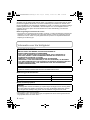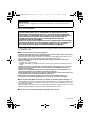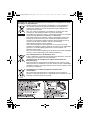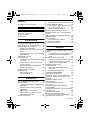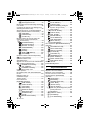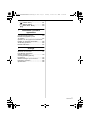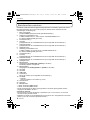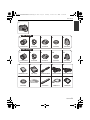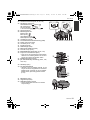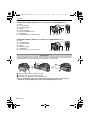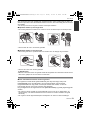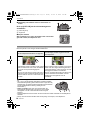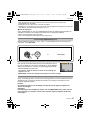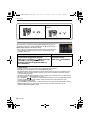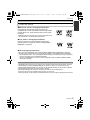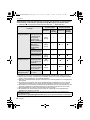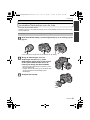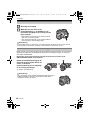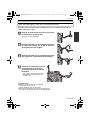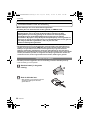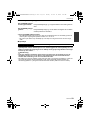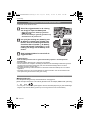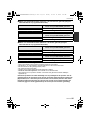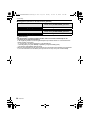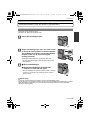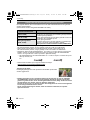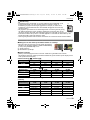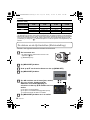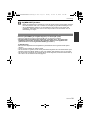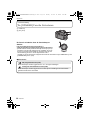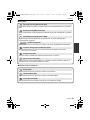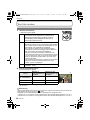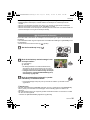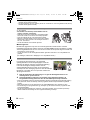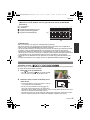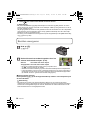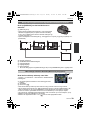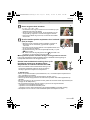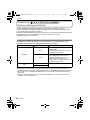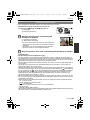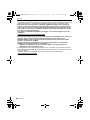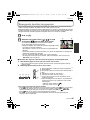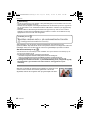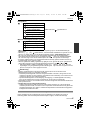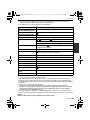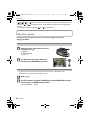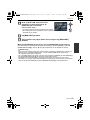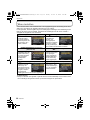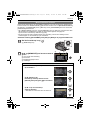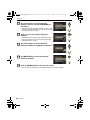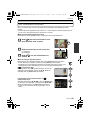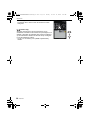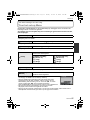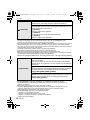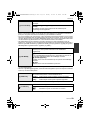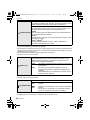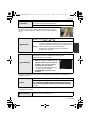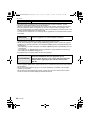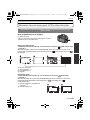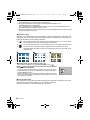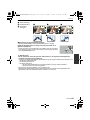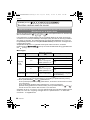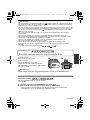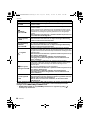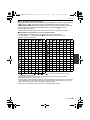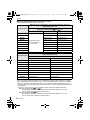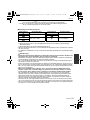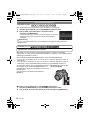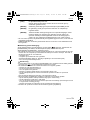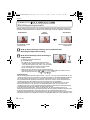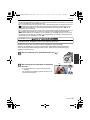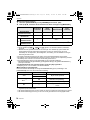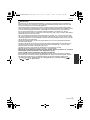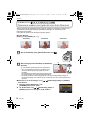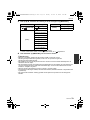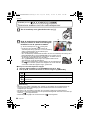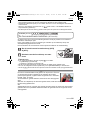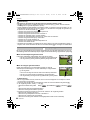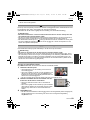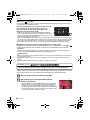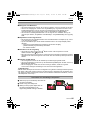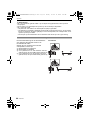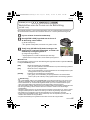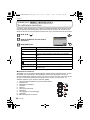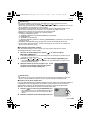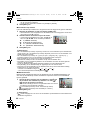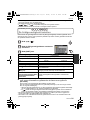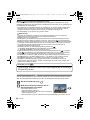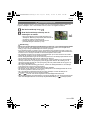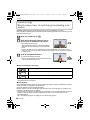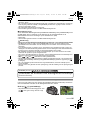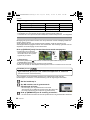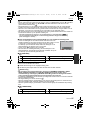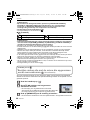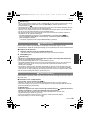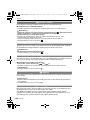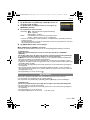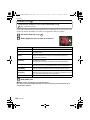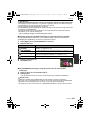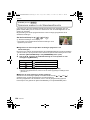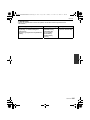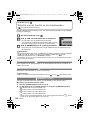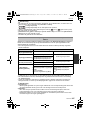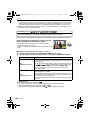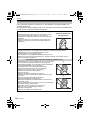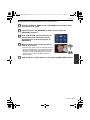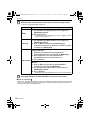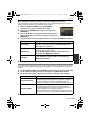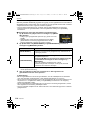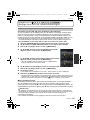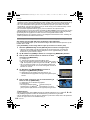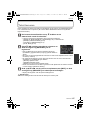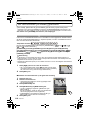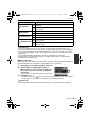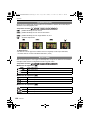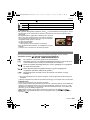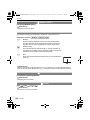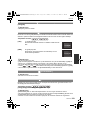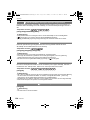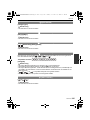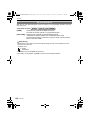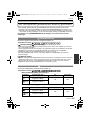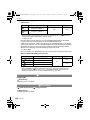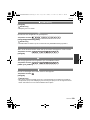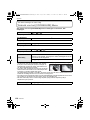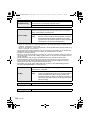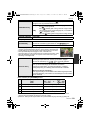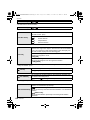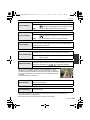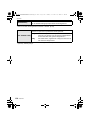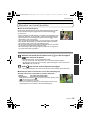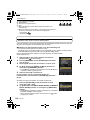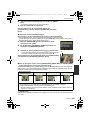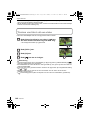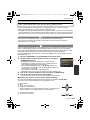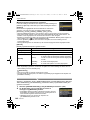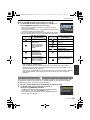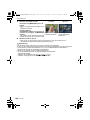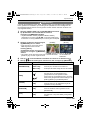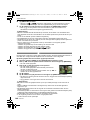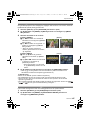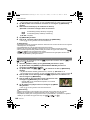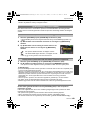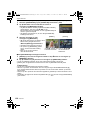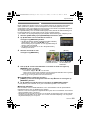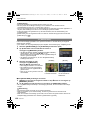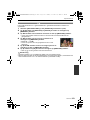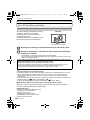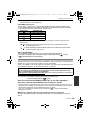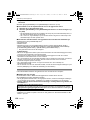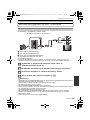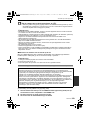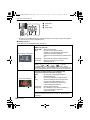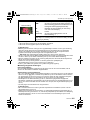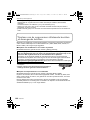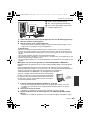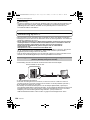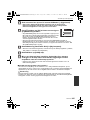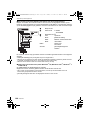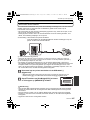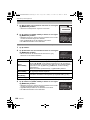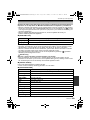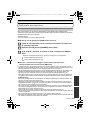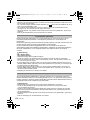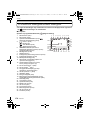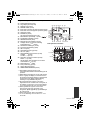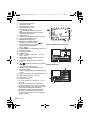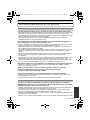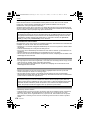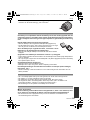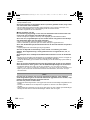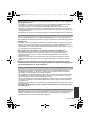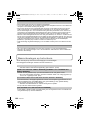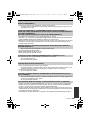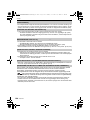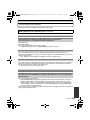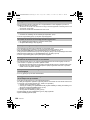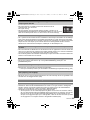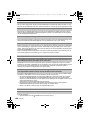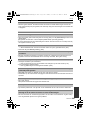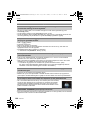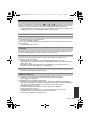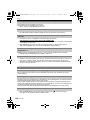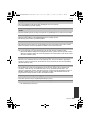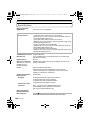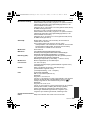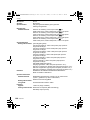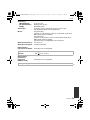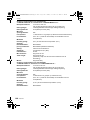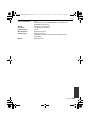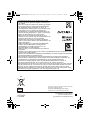VQT3A43
Gelieve deze gebruiksaanwijzing volledig door te lezen
alvorens dit apparaat in gebruik te nemen.
EG
Gebruiksaanwijzing
Digitale Camera/
Lenskit/Hoofdgedeelte
Model Nr. DMC-GH2H/DMC-GH2K
DMC-GH2
Web Site: http://www.panasonic-europe.com
until
2010/11/30
DMC-GH2H&GH2K&GH2EG-VQT3A43_dut.book Page 1 Monday, October 18, 2010 5:10 PM

VQT3A43
2
Geachte Klant,
Wij willen van de gelegenheid gebruik maken u te bedanken voor de aanschaf van deze
Panasonic Digitale Fotocamera. Lees deze handleiding met aandacht en bewaar hem
binnen handbereik voor toekomstige raadpleging. Houdt u er rekening mee dat de huidige
bedieningselementen, de onderdelen, de menu-opties enz. van uw Digitale Camera
enigszins af kunnen wijken van de illustraties die in deze Handleiding voor Gebruik
opgenomen zijn.
Neem zorgvuldig het auteursrecht in acht.
•
Het opnemen van reeds beschreven banden of schijven, of ander gepubliceerd of uitgezonden
materiaal, voor andere doeleinden dan persoonlijk gebruik, kunnen een overtreding van het
auteursrecht vormen. Zelfs voor privé-gebruik kan het opnemen van bepaald materiaal aan
beperkingen onderhevig zijn.
Informatie voor Uw Veiligheid
∫ Markering productidentificatie
∫ Over het batterijenpakket
•
Niet verhitten of aan vlam blootstellen.
• De batterij(en) niet in een auto laten liggen, blootgesteld aan direct zonlicht gedurende een
lange tijd met deuren en ramen dicht.
WAARSCHUWING:
OM HET RISICO VAN BRAND, ELEKTRISCHE SCHOK OF
PRODUCTBESCHADIGING TE VERKLEINEN,
•
STELT U DIT APPARAAT NIET BLOOT AAN REGEN, VOCHT, DRUPPELS OF
SPETTERS, EN MAG U GEEN VOORWERPEN WAARIN EEN VLOEISTOF ZIT
BOVENOP HET APPARAAT PLAATSEN.
• GEBRUIKT U UITSLUITEND DE AANBEVOLEN ACCESSOIRES.
• VERWIJDERT U NIET DE AFDEKKING (OF HET ACHTERPANEEL). ER BEVINDEN
ZICH GEEN ONDERDELEN IN HET APPARAAT DIE DOOR DE GEBRUIKER MOETEN
WORDEN ONDERHOUDEN. LAAT ONDERHOUD OVER AAN VAKBEKWAAM
ONDERHOUDSPERSONEEL.
HET STOPCONTACT MOET IN DE NABIJHEID VAN HET APPARAAT
GEÏNSTALLEERD WORDEN EN MAKKELIJK BEREIKBAAR ZIJN.
Product Locatie
Digitale camera Onderkant
Batterijoplader Onderkant
GEVAAR
Explosiegevaar wanneer de batterij op onjuiste wijze vervangen wordt. Vervang alleen
door een zelfde soort batterij of equivalent, die door de fabrikant aanbevolen worden.
Gooi de gebruikte batterijen weg zoals door de fabrikant voorgeschreven wordt.
DMC-GH2H&GH2K&GH2EG-VQT3A43_dut.book Page 2 Monday, October 18, 2010 5:10 PM

3
VQT3A43
∫ Over de batterijoplader
•
De batterijoplader is in de stand-bystand wanneer de AC-stroomvoorzieningssnoer verbonden
is. Het primaire circuit staat altijd “onder stroom” zolang als het stroomsnoer verbonden is aan
een elektrische uitlaat.
∫ Wat u wel en niet met het toestel mag doen
•
Het toestel niet hard schudden of stoten bezorgen door het te laten vallen of het ergens
tegen aan laten slaan. Geen zware druk uitoefenen.
Het toestel kan slecht werken, het maken van beelden zou onmogelijk kunnen worden of de
lens, de LCD-monitor of de buitenkant zouden beschadigd kunnen raken.
• Wees bijzonder voorzicht op de volgende plaatsen die problemen met het toestel
kunnen veroorzaken.
– Plaatsen met veel zand of stof.
– Plaatsen waar water in het toestel kan komen zoals op een strand of op plaatsen waar het
regent.
• De lens en de uitlaten niet aanraken met vuile handen. Ook oppassen dat er zich geen
vloeistoffen, zand en andere er niet toe doende stoffen in de nabijheid van de lens,
knopen, enz. bevinden.
• Dit toestel is niet waterbestendig. Als er zeewaterdruppels op het toestel komen, een
droge doek gebruiken om het toestel voorzichtig af te drogen.
Als het apparaat niet normaalt werkt, gelieve contact opnemen met de dealer waar u het
toestel gekocht heeft of met het reparatieservicecentrum.
• Blijf met uw handen buiten de vatting van de body van de digitale camera. De
sensorgroep is een precisieapparaat en kan een storing of schade veroorzaken.
∫ Over Condensatie (Wanneer de lens, de Zoeker of de LCD-monitor beslagen is)
•
Condensatie doet zich voor wanneer de omgevingstemperatuur of -vochtigheid verandert. Pas
op condensatie, aangezien dit vlekken op de lens en de LCD-monitor, schimmel en storing van
het toestel veroorzaakt.
• Als er condens in de camera komt, zet u het toestel uit en laat het ongeveer 2 uur met rust. De
aanslag verdwijnt vanzelf als de camera weer op kamertemperatuur komt.
∫ Lees ook de “Voorzorgsmaatregelen bij het gebruik”. (P177)
Waarschuwing
Gevaar voor brand, explosie en vuur. Niet uit elkaar halen, verhitten boven 60 xC of
verassen.
WAARSCHUWING!
•
OM EEN GOEDE VENTILATIE TE VERZEKEREN, DIT APPARAAT NIET IN EEN
BOEKENKAST, EEN INGEBOUWDE KAST OF EEN ANDERE GESLOTEN RUIMTE
INSTALLEREN OF GEBRUIKEN. ZORG ERVOOR DAT DE VENTILATIEWEGEN NIET
DOOR GORDIJNEN OF ANDERE MATERIALEN WORDEN AFGESLOTEN, OM
GEVAAR VOOR ELEKTRISCHE SCHOK OF BRAND TEN GEVOLGE VAN
OVERVERHITTING TE VOORKOMEN.
• ZORG DAT DE VENTILATIE-OPENINGEN VAN HET APPARAAT NIET GEBLOKKEERD
WORDEN DOOR KRANTEN, TAFELKLEEDJES, GORDIJNEN, OF IETS DERGELIJKS.
• ZET GEEN OPEN VUUR, ZOALS BRANDENDE KAARSEN, OP HET APPARAAT.
• DOE LEGE BATTERIJEN WEG OP EEN MILIEUVRIENDELIJKE MANIER.
DMC-GH2H&GH2K&GH2EG-VQT3A43_dut.book Page 3 Monday, October 18, 2010 5:10 PM

VQT3A43
4
Informatie voor gebruikers betreffende het verzamelen en verwijderen van oude
uitrustingen en lege batterijen
Deze symbolen op de producten, verpakkingen, en/of begeleidende
documenten betekenen dat gebruikte elektrische en elektronische
producten en batterijen niet met het algemene huishoudelijke afval
gemengd mogen worden.
Voor een correcte behandeling, recuperatie en recyclage van oude
producten en lege batterijen moeten zij naar de bevoegde
verzamelpunten gebracht worden in overeenstemming met uw nationale
wetgeving en de Richtlijnen 2002/96/EC en 2006/66/EC.
Door deze producten en batterijen correct te verwijderen draagt u uw
steentje bij tot het beschermen van waardevolle middelen en tot de
preventie van potentiële negatieve effecten op de gezondheid van de
mens en op het milieu die anders door een onvakkundige
afvalverwerking zouden kunnen ontstaan.
Voor meer informatie over het verzamelen en recycleren van oude
producten en batterijen, gelieve contact op te nemen met uw plaatselijke
gemeente, uw afvalverwijderingsdiensten of de winkel waar u de
goederen gekocht hebt.
Voor een niet-correcte verwijdering van dit afval kunnen boetes opgelegd
worden in overeenstemming met de nationale wetgeving.
Voor zakengebruikers in de Europese Unie
Indien u elektrische en elektronische uitrusting wilt vewijderen, neem dan
contact op met uw dealer voor meer informatie.
[Informatie over de verwijdering in andere landen buiten de
Europese Unie]
Deze symbolen zijn enkel geldig in de Europese Unie. Indien u wenst
deze producten te verwijderen, neem dan contact op met uw plaatselijke
autoriteiten of dealer, en vraag informatie over de correcte wijze om deze
producten te verwijderen.
Opmerking over het batterijensymbool (beneden twee
voorbeelden):
Dit symbool kan gebruikt worden in verbinding met een chemisch
symbool. In dat geval wordt de eis, vastgelegd door de Richtlijn voor de
betrokken chemische producten vervuld.
Cd
DMC-GH2H&GH2K&GH2EG-VQT3A43_dut.book Page 4 Monday, October 18, 2010 5:10 PM

5
VQT3A43
Inhoud
Informatie voor Uw Veiligheid ...................2
Voor Gebruik
Standaardaccessoires ..............................8
Namen en functies van
de componenten .....................................10
Over de Lens ..........................................17
Voorbereiding
Losmaken/Vastmaken van de lens.........19
Het bevestigen van de Schouderriem.....21
Gereedmaken van de batterij..................22
• Opladen van de Batterij ....................22
• De batterijen in het toestel doen/eruit
halen.................................................24
• Uitvoertijd en aantal te maken beelden
bij benadering ...................................24
Gereedmaken van de
kaart (optioneel) ......................................27
• De kaart in het toestel doen/eruit halen
(optioneel).........................................27
• Kaarten die met dit toestel gebruikt
kunnen worden .................................28
• Approximatief aantal opneembare
beelden en werktijd...........................29
De datum en de tijd instellen
(Klokinstelling).........................................30
• Het veranderen van
de klokinstelling ................................31
Basiskennis
De [OPNAME] Functie Selecteren..........32
Een foto maken.......................................34
• Scherpstellen tijdens het fotograferen
(AFS/AFC)........................................34
• Opnamen maken met uw favoriete
instellingen.
(³: Programme AE-functie) .............35
• Foto’s maken met gebruik van de
Touch Shutter functie .......................37
Beelden weergeven ................................38
• De op het terugspeelscherm
Afgebeelde Informatie veranderen ...39
Opname Bewegend Beeld ......................42
• Scherpstellen tijdens het opnemen van
een video (Continu AF).....................42
• Opname Bewegend Beeld................43
Bewegende beelden terugspelen ...........45
Beelden maken m.b.v. de automatische
functie
(ñ: Intelligente Automatische Functie)...46
Beelden wissen.......................................50
Menu instellen.........................................52
• Menuonderdelen instellen.................53
Het Snelmenu instellen ...........................55
Over het set-up Menu .............................57
Opnemen
Wisselen tussen weergave LCD-scherm/
zoeker .....................................................63
• Omschakelen van de informatie die op
het opnamescherm weergegeven
wordt.................................................63
Beelden maken met de zoom .................66
• Gebruik van de Optische Zoom/Gebruik
van de Extra Tele Conversie (EX)/
Gebruik van de Digitale Zoom ..........66
Beelden maken met de
ingebouwde flits ......................................67
• Naar de geschikte flitsinstelling
schakelen .........................................67
• De flitsoutput aanpassen ..................72
Optische beeldstabilisator.......................72
Belichtingscompensatie ..........................74
Opnamen maken met de burstfunctie.....75
Opnamen maken met gebruik van Auto
Bracket....................................................78
Opnamen maken met de
zelfontspanner ........................................80
De focusmethode instellen
(AF-functie) .............................................81
Opnamen maken met handmatig
scherpstellen...........................................84
Vaststellen van de Focus en de Belichting
(AF/AE Lock)...........................................87
De witbalans instellen .............................88
De lichtgevoeligheid instellen..................91
Opnamen maken door het diafragma/
de sluitertijd te specificeren.....................92
DMC-GH2H&GH2K&GH2EG-VQT3A43_dut.book Page 5 Monday, October 18, 2010 5:10 PM

VQT3A43
6
• [±] Diafragmaprioriteit AE................ 92
• [´] Sluitertijdprioriteit AE ................. 93
Beeld maken door de belichting handmatig
in te stellen ............................................. 94
Controleer de effecten van diafragma en
sluitertijd (Preview-functie) ..................... 95
Sprekende portret- en landschapsfoto's
maken (Geavanceerde scènefunctie)..... 96
• [PORTRET]................................ 97
• [LANDSCHAP]........................... 98
• [CLOSE-UP] .............................. 98
Beelden maken die met de scène die
opgenomen wordt overeenkomen
( : Scènefunctie)................................. 98
• [SCHERPTEDIEP]..................... 99
•
. [NACHTPORTRET] ................... 99
•
/ [NACHTL. SCHAP] .................. 100
• ï [ZONSONDERG.].................... 100
• 2 [PARTY]................................... 100
•
- [SPORT] .................................. 100
• : [BABY1]/; [BABY2]............... 100
• í [HUISDIER].............................. 101
Opnamen maken met kleuraanpassing
( : My colour-functie) ......................... 102
Opnamen maken in de
Standaardfunctie .................................. 104
Selectie van de functie en de videobeelden
( : Creatieve Videofunctie) ................ 106
• [HANDM.FILMSTAND] ............ 106
• [24P CINEMA] ......................... 106
• [VARIABEL FILMEN] ............... 106
Foto’s maken terwijl u een
video opneemt...................................... 108
Een beeld maken met Gezichtsdetectie
functie ................................................... 109
Nuttige functies op
reisbestemmingen ................................ 115
Tekst Invoeren...................................... 117
Het functiemenu
[OPNAME] gebruiken ........................... 118
• [OPN. MODE] .......................... 118
• ? [ASPECTRATIO] ..................... 120
• @ [FOTO RES.] ........................... 120
• A [KWALITEIT]............................ 121
• [GEZICHT HERK.]................... 122
• C [MEETFUNCTIE] ..................... 122
• [STABILISATIE]....................... 122
• [FLITS]..................................... 122
• [RODE-OGEN CORR] ............. 123
• [FLITS-SYNCHRO].................. 123
• [FLITS INSTEL.] ...................... 123
• [I.RESOLUTIE] ........................ 123
• [INT.DYNAMIEK] (Intelligent
dynamic range control) ............ 124
• [ISO-LIMIET]............................ 124
• [LANG SL.N.RED] ................... 124
• [EXTRA TELE]......................... 124
• ) [DIG. ZOOM]............................ 125
• [BURSTSNELH.]...................... 125
• [AUTO BRACKET]................... 125
• [ASP. BRACKET]..................... 125
• [ZELF ONTSP.]........................ 125
• [KLEURRUIMTE] ..................... 126
Het functiemenu [BEWEGEND BEELD]
gebruiken.............................................. 127
• [OPNAMEFUNCTIE]................ 127
• [OPN. KWALITEIT] .................. 127
• [BELICHT.STAND] .................. 128
• ! [FOTO/FILM]............................ 128
• [CONTINU AF]......................... 129
• [WINDREDUCTIE]................... 129
• B [MICR. WEERG.]..................... 129
• [MICR. INSTELLEN] ................ 129
• [HIGHLIGHT OPN.] ................. 129
Gebruik van het
[VOORKEUZE] Menu ........................... 130
Afspelen/Bewerken
Afspelen van burst-beelden.................. 137
Bewerken van burst-beelden................ 138
Creëren van foto’s uit een video........... 140
Het functiemenu [AFSPELEN]
gebruiken.............................................. 141
• [2D/3D-INST.] .......................... 141
• [DIASHOW].............................. 141
• [AFSPEELFUNCTIE]............... 142
• [TITEL BEW.]........................... 143
• [TEKST AFDR.] ....................... 145
• [SPLITS VIDEO] ...................... 146
• Q [NW. RS.] De beeldgrootte (aantal
pixels) reduceren ..................... 147
• [BIJSNIJD.] .............................. 147
• ? [ASPECT CONV.] .................... 148
• N [ROTEREN]/
M [LCD ROTEREN]] .................... 149
DMC-GH2H&GH2K&GH2EG-VQT3A43_dut.book Page 6 Monday, October 18, 2010 5:10 PM

7
VQT3A43
• Ü [FAVORIETEN] ........................149
• [PRINT INST.] ..........................151
• P [BEVEILIGEN]..........................152
• [GEZ.HERK. BEW.]..................153
Aansluiten op andere
apparatuur
Van 3D-beelden genieten .....................154
Beelden terugspelen op een
TV-scherm ............................................157
Opslaan van de opgenomen stilstaande
beelden en bewegende beelden...........162
Aansluiting op de PC ............................164
Beelden afdrukken ................................167
Overige
Optionele accessoires...........................171
LCD-Monitor weergave/
Zoeker weergave ..................................174
Voorzorgsmaatregelen bij
het gebruik ............................................177
Waarschuwingen op het scherm...........182
Problemen oplossen .............................185
Specificaties..........................................194
DMC-GH2H&GH2K&GH2EG-VQT3A43_dut.book Page 7 Monday, October 18, 2010 5:10 PM

VQT3A43
8
Voor Gebruik
Voor Gebruik
Standaardaccessoires
Controleer of alle accessoires bijgeleverd zijn alvorens het toestel in gebruik te nemen.
De productnummers zijn correct met ingang van oktober 2010. Deze kunnen aan
veranderingen onderhevig zijn.
1 Body van Digitale
(Verder camera genoemd in deze gebruiksaanwijzing.)
2 Onderling verwisselbare Lens
“LUMIX G VARIO HD 14–140 mm/F4.0–5.8 ASPH./MEGA O.I.S.”
(In deze handleiding lens genoemd)
3 Lensbescherming
4 Lensdop
(Vastgemaakt aan de verwisselbare lens op het ogenblik van de aankoop.)
5 Achterste lensdop
(Vastgemaakt aan de verwisselbare lens op het ogenblik van de aankoop.)
6 Opbergetui lens
7 Onderling verwisselbare Lens
“LUMIX G VARIO 14–42 mm/F3.5–5.6 ASPH./MEGA O.I.S.”
(In deze handleiding lens genoemd.)
8 Lensbescherming
9 Lensdop
(Vastgemaakt aan de verwisselbare lens op het ogenblik van de aankoop.)
10 Achterste lensdop
(Vastgemaakt aan de verwisselbare lens op het ogenblik van de aankoop.)
11 Opbergetui lens
12 Batterijpakket
(Aangegeven als batterijpak of batterij in de tekst)
De batterij opladen voor gebruik.
13 Batterijoplader
(Aangegeven als batterijoplader of oplader in de tekst)
14 AC-kabel
15 AV-Kabel
16 USB-kabel
17 Cameradop
(Zit op de camera op het ogenblik van de aankoop.)
18 CD-ROM
•
Software:
Hiermee installeert u de software op uw PC.
19 Schouderriem
20 Styluspen
21 Batterijhouder
¢1 Alleen verstrekt bij DMC-GH2H
¢2 Alleen verstrekt bij DMC-GH2K
•
De SD-geheugenkaart, de SDHC-geheugenkaart en de SDXC-geheugenkaart worden
aangegeven als kaart in de tekst.
• De kaart is optioneel.
• De beschrijving van deze handleiding is gebaseerd op de 14–42 mm/F3.5–5.6 lens die
verstrekt wordt bij de DMC-GH2K.
• Raadpleeg uw dealer of het dichtstbijzijnde servicecentrum als u meegeleverde accessoires
verliest. (U kunt de accessoires apart aanschaffen.)
DMC-GH2H&GH2K&GH2EG-VQT3A43_dut.book Page 8 Monday, October 18, 2010 5:10 PM

9
VQT3A43
Voor Gebruik
1
12 13 14 15 16
17 18 19 20 21
DMW-BLC12E DE-A80A
K2CQ29A00002 K1HA14CD0004 K1HA14AD0003
23 4 5 6
H-VS014140 VYC0997 VYF3250 VFC4315 VFC4430
78 9 1011
H-FS014042 VYC1009 VYF3201 VFC4315 VFC4456
DMC-GH2K
2
DMC-GH2H
1
VGQ0Q65
VKF4385 VFC4602 VGQ0C14
DMC-GH2H&GH2K&GH2EG-VQT3A43_dut.book Page 9 Monday, October 18, 2010 5:10 PM

VQT3A43
10
Voor Gebruik
Namen en functies van de componenten
∫ Camera
1 Flitser (P67)
2 Sensor
3 Zelfontspannerlampje (P80)/
AF-lamp (P132)
4 Lensvrijgaveknop (P20)
5 Lensvergrendeling
6 Bevestiging
7 Pasmarkering voor de lens (P19)
8 [LVF/LCD]-knop (P14)
9 Diopterinstelring (P14)
10 Zoeker (P14, 63, 174)
11 Oogsensor (P13)
12 Afspeelknop (P38, 45)
13 [AF/AE LOCK]-knop (P87)
14 Toestel AAN/UIT (P30)
15 Functieknop achterop (P15)
16 [DISPLAY] knop (P39, 63, 95)
17 Oogdop (P178)
18 Aanraakpaneel/LCD-monitor (P14, 38, 63,
174)
19 [Q.MENU] knop (P48, 55, 84)
20 Wisknop (P50)/
Previewknop (P95)
21 [MENU/SET] knop (P15, 53)
22 Cursorknoppen (P15)
3/ISO (P91)
1/WB (Witbalans) (P88)
2/Functie 2-knop (P16)
4/Functie 3-knop (P16)
23
76 5 4
1
10 12
18 19
89
11 13 14
22
15 16
17 20 21
DMC-GH2H&GH2K&GH2EG-VQT3A43_dut.book Page 10 Monday, October 18, 2010 5:10 PM

11
VQT3A43
Voor Gebruik
23 Hendel focusfunctie (P34, 42, 81, 84)
24 Keuzeknop auto focus
Gezichtsdetectie ([ ]) (P81): š
AF-opsporing ([ ]) (P82):
23-zone-focussing ([ ]) (P83):
1-zone-focussing ([Ø]) (P83): Ø
25 Stereomicrofoon
26 Bedieningshendel
Enkel (P35):
Burst (P75):
Auto Bracket (P78):
Zelfontspanner (P80):
27 Ontspanknop (P35)
28 Focusafstand referentiemarkering (P86)
29 Flitser-open-knop (P67)
30 Hot Shoe (P171, 173)
31 Instelknop (P32)
32 Statuslampje (P30)
33 Bewegend beeldknop (P43)
34 Functie 1-knop (P16)
35 [MIC/REMOTE] aansluiting (P172, 173)
36 Lusje voor schouderriem (P21)
•
Zorg ervoor de schouderriem te bevestigen
wanneer u het toestel gebruikt om ervoor te
zorgen dat u deze niet zal laten vallen.
37 [HDMI] aansluiting (P158)
38 [AV OUT/DIGITAL] aansluiting (P157, 162,
164, 167)
39 Kaartklep (P27)
40 DC-koppelaardeksel
•
Wanneer u een AC-adapter gebruikt, er voor
zorgen dat de DC-koppelaar van Panasonic
(DMW-DCC8; optioneel) en de AC-adapter
(DMW-AC8E; optioneel) gebruikt worden.
(P173)
41 Batterijklep (P24)
42 Vrijgaveknop (P24)
43 Statiefbevestiging (P182)
•
Zet het statief goed vast als u het toestel
erop bevestigt.
3029
26
27
3433
323128
MF
AFC
AFS
23
24
25
37
36
35
38
40
39
434241
DMC-GH2H&GH2K&GH2EG-VQT3A43_dut.book Page 11 Monday, October 18, 2010 5:10 PM

VQT3A43
12
Voor Gebruik
∫ Lens
H-VS014140 (LUMIX G VARIO HD 14–140 mm/F4.0–5.8 ASPH./MEGA O.I.S.)
44 Tele
45 Lensoppervlak
46 Focusring (P84)
47 Breed
48 Zoomring (P66)
49 [O.I.S.] schakelaar (P72)
50 Contactpunt
51 Pasmarkering voor de lens (P19)
H-FS014042 (LUMIX G VARIO 14–42 mm/F3.5– 5.6 ASPH./MEGA O.I.S.)
52 Tele
53 Lensoppervlak
54 Focusring (P84)
55 Breed
56 Zoomring (P66)
57 Contactpunt
58 Pasmarkering voor de lens (P19)
Het LCD-scherm is op het ogenblik van de aankoop van deze camera in de body van de
camera geduwd. Draai het LCD-scherm naar buiten, zie hieronder.
1 Open het LCD-scherm. (Maximaal 180o)
2 Deze kan 180o vooruit gedraaid worden.
3 De monitor terugzetten in zijn originele positie.
•
Draai de LCD-monitor pas nadat u deze voldoende geopend heeft, en let erop geen
excessieve kracht te gebruiken aangezien deze beschadigd kan worden.
LCD-monitor
46 47
50 51
49
48
44 45
52 53 54 55 56 57 58
DMC-GH2H&GH2K&GH2EG-VQT3A43_dut.book Page 12 Monday, October 18, 2010 5:10 PM

13
VQT3A43
Voor Gebruik
De LCD-monitor kan naar goeddunken gedraaid worden. Dit is handig want het stelt u in
staat om opnames onder verschillende hoeken te nemen, door eenvoudig de LCD-monitor
af te stellen.
•
De AF-lamp niet met uw vingers of andere voorwerpen bedekken.
∫ Opnamen maken op een hoge hoek
•
Dit is handig wanneer er iemand voor u staat en u kunt niet dichter bij het onderwerp komen.
• Het kan maar 90o naar u toe worden gedraaid.
∫ Opnamen maken op een lage hoek
•
Dit is handig wanneer u opnamen maakt van bloemen enz. die laag bij de grond staan.
• Het kan 180o naar voren worden gedraaid.
Aantekening
•
Wanneer u de LCD-monitor niet gebruikt wordt het aangeraden dat u deze sluit met het scherm
naar binnen geklapt om vuil en krassen te voorkomen.
∫ Over automatisch wisselen van de oogsensor
De oogsensor is actief als de [AUTO SWITCH] van de [LVF/LCD] (P134) in het
[VOORKEUZE] menu op [ON] gezet is. Zo wordt automatisch naar de zoeker
omgeschakeld als een oog of een voorwerp de zoeker dicht nadert, en naar de
LCD-monitor als een oog of een voorwerp weg bewegen.
De gevoeligheid van de oogsensor kan met [GEVOELIGHEID] op [LOW] of [HIGH] gezet
worden.
•
De oogsensor werkt mogelijk niet goed afhankelijk van de vorm van uw brillenglazen, de
manier waarop u de camera vasthoudt of fel licht rondom het oculair. Schakel in dat geval
handmatig.
• De oogsensor wordt uitgeschakeld tijdens het afspelen van video’s en diavoorstellingen.
Zoeker
DMC-GH2H&GH2K&GH2EG-VQT3A43_dut.book Page 13 Monday, October 18, 2010 5:10 PM

VQT3A43
14
Voor Gebruik
∫ Handmatig omschakelen tussen LCD-monitor en
zoeker
Druk op [LVF/LCD] om de schermweergave te
veranderen.
A [LVF/LCD]-knop
B Oogsensor
∫ Diopter afstellen
Stel het diopter zo in dat u de karakters die in de zoeker
getoond worden, duidelijk kunt zien.
Dit touch panel is van het type dat druk detecteert.
Aantekening
•
Als u een in de kleinhandel verkrijgbare vloeibare kristallen
beschermblad gebruikt, gelieve de instructies volgen die u bij
het blad krijgt. (Sommige vloeibare kristallen beschermvellen
zouden zichtbaarheid of werking nadelig kunnen
beïnvloeden.)
• Oefen een beetje meer druk uit bij het aanraken als
beschermfolie aangebracht is dat gewoon in de handel
verkrijgbaar is of als u denkt dat het toestel niet goed
reageert.
• Het aanraakpaneel zal niet werken als de hand die het toestel vasthoudt het aanraakpaneel
aanraakt.
• Niet op de LCD-monitor drukken met harde puntige voorwerpen, zoals balpennen.
Aanraakpaneel
Raak het scherm aan
Het aanraakpaneel aanraken en vrijgeven.
Verslepen
Een beweging zonder vrijgeven van het
aanraakpaneel.
Gebruik deze manier om taken uit te voeren
zoals het selecteren van iconen of beelden
die op het touch panel weergegeven
worden.
•
Dit zou niet goed kunnen werken wanneer er
meerdere iconen tegelijk aangeraakt worden,
probeer daarom de icoon in het midden aan
te raken.
Gebruik deze manier om taken uit te voeren
zoals: naar the volgende beeld gaan door
horizontaal slepen of door de zone van het
weergegeven beeld te veranderen.
Dit kan ook gebruikt worden om taken uit te
voeren zoals het omschakelen van het
beeldscherm met gebruik van de
schuifbalk.
DMC-GH2H&GH2K&GH2EG-VQT3A43_dut.book Page 14 Monday, October 18, 2010 5:10 PM

15
VQT3A43
Voor Gebruik
• Niet te werk gaan met uw nagels.
• Wrijf de LCD-monitor schoon met droge zachte doek wanneer deze vuil wordt met
vingerafdrukken en dergelijke.
• Niet krassen op de LCD-monitor of er hard op drukken.
• Raadpleeg voor informatie over de iconen die op het aanraakpaneel weergegeven worden het
“LCD-Monitor weergave/Zoeker weergave” op P174.
∫ Over de styluspen
Het is gemakkelijker om voor een gedetailleerde werking de (bijgeleverde) styluspen te
gebruiken of wanneer het moeilijk is het toestel met uw vingers te bedienen.
• Alleen de meegeleverde stylus gebruiken.
• Deze niet daar plaatsen waar kleine kinderen erbij kunnen.
Deze handleiding geeft de op-, neer-, links- en rechtsbeweging van de cursorknop als
volgt weer, of als 3/4/2/1.
Ook al wordt het toestel bediend met het aanraakpaneel, dan is
het toch mogelijk het ook met de cursorknop en met de [MENU/
SET] knop te bedienen, wanneer een gids weergegeven wordt,
zoals de afbeelding rechts toont.
Cursorknop: Voert de selectie van items of de instelling van
waarden, enz., uit.
[MENU/SET]: U kunt de instellingen bevestigen of het menu verlaten.
Er zijn 2 handelingen die u moet uitvoeren bij het gebruiken van de functieknop achterop,
deze dient links- of rechtsom gedraaid te worden en vervolgens moet deze voor het
beslissen ingedrukt worden.
Draaien:
De selectie van items of de instelling van waarden wordt uitgevoerd tijdens de
diverse instellingen.
Indrukken:
De handelingen die hetzelfde zijn als die voor de [MENU/SET] knop, zoals selectie
van instellingen en verlaten van het menu, worden uitgevoerd tijdens de diverse
instellingen.
Cursorknoppen/[MENU/SET] knop
bijv.: Wanneer u op de 4 (neer) knopdrukt
of Druk op 4
Functieknop achterop
ョㄏビ
ョㄏピ
DMC-GH2H&GH2K&GH2EG-VQT3A43_dut.book Page 15 Monday, October 18, 2010 5:10 PM

VQT3A43
16
Voor Gebruik
• Functieknop achterop wordt als volgt beschreven in deze handleiding.
Op het moment van aankoop is [INTELLIGENT AUTO] aan de
[Fn1]-knop toegekend, [OPN. MODE] aan de 2 (Fn2)-knop en
[MEETFUNCTIE] aan de 4 (Fn3)-knop.
•
De functies die toegekend kunnen worden, kunnen uit onderstaand
menu gekozen worden met gebruik van [Fn KNOPINST.] in het
[VOORKEUZE] menu.
Aantekening
•
Ga naar P118 voor meer informatie over het [OPNAME]-functiemenu.
• Raadpleeg P130 voor details over het [VOORKEUZE] menu.
• Als [INTELLIGENT AUTO] ingesteld is, zal het drukken op de knop de overschakeling naar
Intelligent Auto veroorzaken (drukt u opnieuw op de knop of schakelt u het toestel uit, dan
wordt de instelling gewist).
• Als [FOCUS INSTELLEN] ingesteld is, is het mogelijk om het beeldscherm voor de instelling
van of de AF-zone of MF Assist weer te geven.
• Als [1 OPNAME ] ingesteld is, zullen het RAW-bestand en een fijn JPEG-beeld slechts
één keer gelijktijdig opgenomen worden. Na de opname wordt het toestel weer op de
oorspronkelijke kwaliteit gezet.
• Als [1 OPNAME Ù] ingesteld is, zal slechts één keer een opname gemaakt worden waarbij
[MEETFUNCTIE] op [Ù] (spot) staat. Na de opname wordt het toestel weer op de
oorspronkelijke Metering Mode gezet.
bijv.: Naar links of rechts draaien bijv.: De functieknop achterop
indrukken
Functieknop
[OPNAME] menu/Opnamefuncties Menu [VOORKEUZE]
[INTELLIGENT AUTO]/[OPN. MODE]/
[FOCUS INSTELLEN]/[ASPECTRATIO]/
[KWALITEIT]/[1 OPNAME ]/[MEETFUNCTIE]/
[1 OPNAME Ù]/[FLITS]/[FLITS INSTEL.]/
[ISO-LIMIET]/[EXTRA TELE]/[BURSTSNELH.]/
[AUTO BRACKET]
[RICHTLIJNEN]/
[SLUITER-FOCUS]/
[PRE AF]/[ OPN.GEBIED]
DMC-GH2H&GH2K&GH2EG-VQT3A43_dut.book Page 16 Monday, October 18, 2010 5:10 PM

17
VQT3A43
Voor Gebruik
Over de Lens
∫ Micro Four Thirds™ montagespecificatielens
Dit toestel kan de speciale lenzen gebruiken die
compatibel zijn met de specificatie van de lensmontage
van het Micro Four Thirds Systeem (Micro Four Thirds
montage).
•
Selecteer een lens die bij de op te nemen scène past en bij
het gebruik dat u van de beelden gaat maken.
∫ Four Thirds™ montagespecificatielens
Een lens met Four Thirds montagekenmerken kan
gebruikt worden met gebruik van de montageadapter
(DMW-MA1; optioneel).
∫ Leica montagespecificatielens
•
Als u de M-montageadapter of R-montageadapter (DMW-MA2M, DMW-MA3R; optioneel)
gebruikt, kunt u Leica M Mount of Leica R Mount onderling verwisselbare lenzen gebruiken.
– Voor bepaalde lenzen, zou de werkelijke afstand waarop het onderwerp scherp is enigszins
kunnen verschillen van de toegekende afstand.
– Als een montageadapter voor een Leica lens gebruikt wordt, zet [OPN. ZONDER LENS]
(P136) dan op [ON].
• Afhankelijk van het type lens, kan het zijn dat u enkele functies niet kunt gebruiken, zoals de
Richtingdetectie (P36), [STABILISATIE] (P72), Quick AF (P131) en Continu AF (P131).
•
Het beschikbare flitslampbereik enz. hangt af van de diafragmawaarde van de lens die u gebruikt.
• Maak enkele testopnamen met de lens die u gebruikt.
• De brandpuntlengte van de lens is twee keer die van een 35 mm filmcamera.
(Een lens van 50 mm is equivalent aan een lens van 100 mm)
De brandpuntlengte van de onderling verwisselbare 3D-lens kan op de volgende website gevonden worden.
Over de functies van uw lens
DMC-GH2H&GH2K&GH2EG-VQT3A43_dut.book Page 17 Monday, October 18, 2010 5:10 PM

VQT3A43
18
Voor Gebruik
Verwisselbare lenzen die gebruikt kunnen worden met dit toestel en automatische
scherpstelling / automatische openingswerking (Met ingang van oktober 2010)
(±: Bruikbaar, ¥: Sommige functies/kenmerken beperkt, —: Niet bruikbaar)
¢1 Montageadapter (DMW-MA1; optioneel) moet gebruikt worden met dit apparaat.
¢2 U heeft een Leica lens montageadapter (DMW-MA2M of DMW-MA3R; optioneel) nodig.
¢3 Deze functie wordt niet ondersteund door bepaalde Micro Four Thirds montagespecificatie
lenzen. Voor lenswerkingen, onze website bezoeken.
¢4 Wanneer u bewegend beeld opneemt, wordt de focus continu afgesteld voor zowel [AFS] als
[AFC] (P42).
¢5 AF-opsporing is langzamer dan de HD- bewegend beeld compatible lens, tevens zou het
geluid van de handeling van het automatisch scherpstellen opgenomen kunnen worden.
¢
6 Automatische focus wordt alleen geactiveerd wanneer de sluiterknop tot de helft ingedrukt wordt. Het
geluid van automatische scherpstellingwerking zou op dat moment opgenomen kunnen worden.
¢7 Het bedrijfsgeluid van opening zou opgenomen kunnen worden.
¢8 De prestaties van de AF-functie kunnen anders zijn, afhankelijk van de gebruikte lens.
Raadpleeg de website voor details.
Lenstype
Wanneer u stilstaande
beelden maakt
terwijl u bewegende
beelden opneemt
Autofocus
Automatische
opening-
sinstelling
Autofocus
Automatische
opening-
sinstelling
Micro Four Thirds
montagespecificatielens
Lens die compatibel
is met HD-video’s, die
bij de DMC-GH2H
geleverd wordt
(H-VS014140)
(LUMIX G VARIO HD)
±
([AFS],
[AFC])
±±
¢4
±
Lens die bij de
DMC-GH2K
geleverd wordt.
(H-FS014042)
±
([AFS],
[AFC])
±¥
¢4, 5
¥
¢7
Onderling
verwisselbare 3D-lens
(H-FT012; optioneel)
————
Andere Micro Four Thirds
montagespecificatielens
¢
3
±
([AFS],
[AFC])
±¥
¢4, 5
¥
¢7
Andere Four Thirds
montagespecificatielens
¢
1
Four Thirds
montagespecificatie
lens compatibel met
contrast AF
¥
([AFS])
±¥
¢6
¥
¢7
Four Thirds
montagespecificatie
lens niet compatibel
met contrast AF
¥
¢8
([AFS])
±¥
¢6, 8
¥
¢7
Leica
montagespecificatielens
¢
2
Verwisselbare lens
voor Leica
————
Raadpleeg de catalogi/website voor de meest recente informatie met betrekking tot
compatibele lenzen.
http://panasonic.jp/support/global/cs/dsc/
(Deze site is alleen beschikbaar in het Engels.)
DMC-GH2H&GH2K&GH2EG-VQT3A43_dut.book Page 18 Monday, October 18, 2010 5:10 PM

19
VQT3A43
Voorbereiding
Voorbereiding
Losmaken/Vastmaken van de lens
• Controleer dat het toestel uitstaat.
• Verander van lens in een plaats met weinig vuil of stof. Raadpleeg P178 als vuil of stof op de
lens terechtkomen.
Draai de achterlensdop A en de bodylensdop B in de richting van de
pijl los.
• Kom niet met uw vingers aan de binnenkant van de vatting.
Breng de markeringen voor het
aanbrengen van de lens C (rode
markeringen) op de body en op de lens
in één lijn en draai de lens dan in de
richting van de pijl tot deze vastklikt.
• Druk niet op de vrijgaveknop van de lens D als u
een lens aanbrengt.
• Probeer de lens niet schuin op de camera te doen
omdat u hiermee de lensbevestiging kunt
beschadigen.
Verwijder de lensdop.
Een lens aanbrengen op de body van de camera
DMC-GH2H&GH2K&GH2EG-VQT3A43_dut.book Page 19 Monday, October 18, 2010 5:10 PM

VQT3A43
20
Voorbereiding
Bevestig de lensdop.
Maak de lens los door op de
lensvrijgaveknop D te drukken en de
lens zo ver mogelijk in de richting van de
pijl te draaien.
• Maak altijd de cameradop op de camera zodat er
geen stof of vuil in kan komen.
• Doe de achterste lensdop op de camera zodat het
lenscontactpunt niet beschadigd raakt.
Aantekening
•
Er wordt aanbevolen om de lensdop of de (optionele) MC Protector aan te brengen, om het
lensoppervlak te beschermen, wanneer u het toestel met u meeneemt. (P172)
Bij fel zonlicht of fel achtergrondlicht zal de lensbescherming de effecten van lens flare en
ghosting minimaliseren. De lensbescherming houdt overmatig licht tegen en zorgt voor
een betere beeldkwaliteit.
Bevestigen van de (bloemvormige) lenskap die bij de lens hoort die bij de
DMC-GH2H/DMC-GH2K verstrekt wordt.
Plaats de lensbescherming op de
lens met de korte zijden boven en
onder, en draai de
lensbescherming zo ver mogelijk
in de richting van de pijl.
A Passen op de markering.
Aantekening
•
Als u de lenskap, die bij de DMC-GH2H/DMC-GH2K geleverd is,
tijdelijk losmaakt en meeneemt, bevestig de lenskap dan in
omgekeerde richting op de lens.
Een lens losmaken van de body van de camera
De lensbescherming gebruiken
DMC-GH2H&GH2K&GH2EG-VQT3A43_dut.book Page 20 Monday, October 18, 2010 5:10 PM

21
VQT3A43
Voorbereiding
Het bevestigen van de Schouderriem
• We raden aan de schouderriem te bevestigen wanneer u het toestel gebruikt om het
vallen ervan tegen te gaan.
Haal de schouderriem door het lusje van de
schouderriem op het toestel.
A: Lusje voor schouderriem
Haal het uiteinde van de schouderriem door
de ring in de richting van de pijl en haal het
vervolgens door de stopper.
Haal het uiteinde van de schouderriem door
het gat aan de andere kant van de stopper.
Trek aan de andere kant van de
schouderriem en controleer
vervolgens dat deze er niet uit
zal komen.
• Voer stappen 1 tot 4 uit en bevestig
vervolgens de andere kant van de
schouderriem.
Aantekening
•
Gebruik de schouderriem om uw schouder.
– Draag hem niet om uw nek.
– Dit kan leiden tot letsel of ongevallen.
• Bewaar de schouderriem niet waar er een kind bij kan.
– De riem kan per ongeluk om hun nek gewikkeld raken.
DMC-GH2H&GH2K&GH2EG-VQT3A43_dut.book Page 21 Monday, October 18, 2010 5:10 PM

VQT3A43
22
Voorbereiding
Gereedmaken van de batterij
∫ Over batterijen die u voor dit toestel kunt gebruiken
De batterij die voor dit toestel kan worden gebruikt, is DMW-BLC12E.
•
Gebruik hiervoor de oplader.
• Dit apparaat heeft een functie die batterijen onderscheidt die veilig gebruikt kunnen
worden. De exclusieve batterij (DMW-BLC12E) wordt ondersteund door deze functie.
Batterijen die gebruikt kunnen worden met dit apparaat zijn originele Panasonic
batterijen of batterijen gemaakt door derden die gebrevetteerd zijn door Panasonic.
(Batterijen die niet ondersteund kunnen worden door deze functie kunnen niet gebruikt
worden.) De kwaliteit, prestatie en veiligheid van batterijen gemaakt door derden die
verschillen van die, die als origineel beschouwd worden, hebben geen garantie.
• De batterij wordt niet opgeladen voor de verzending. Laad dus de batterij eerst op.
• Laad de batterij op met de oplader.
Gebleken is dat op sommige markten namaakbatterijpakken te koop worden
aangeboden die veel op de echte producten lijken. Sommige van deze
batterijpakken zijn niet veilig genoeg om te voldoen aan de toepasselijke
veiligheidsnormen. Deze batterijpakken kunnen brand of een explosie
veroorzaken. Wij wijzen u erop dat wij niet aansprakelijk zijn voor ongevallen of
storingen als gevolg van het gebruik van een namaakbatterijpak. Om het gebruik
van veilige producten te garanderen, raden wij aan een echt
Panasonic-batterijpak te gebruiken.
Opladen van de Batterij
Steek de batterij in de goede
richting.
Sluit de AC-kabel aan.
• Sluit de lader af van het stopcontact en
verwijder de batterij als het laden
geheel klaar is.
DMC-GH2H&GH2K&GH2EG-VQT3A43_dut.book Page 22 Monday, October 18, 2010 5:10 PM

23
VQT3A43
Voorbereiding
∫ Over het [CHARGE] lampje
•
Als het [CHARGE] lampje knippert
– De batterijtemperatuur is te hoog of te laag. Er wordt aanbevolen om de batterij opnieuw te
laden bij een omgevingstemperatuur tussen 10 oC en 30 oC.
– De polen op de lader of op de batterij zijn vuil. Wrijf ze in dit geval schoon met een droge
doek.
∫ Oplaadtijd
•
De aangegeven oplaadtijd is voor wanneer de batterij geheel leeg is geraakt. De
oplaadtijd kan variëren afhankelijk van hoe de batterij gebruikt is. De oplaadtijd voor de
batterij in hete/koude omgevingen of een batterij die lange tijd niet gebruikt is zou langer
kunnen zijn dan anders.
Aantekening
•
Laat geen metalen voorwerpen (zoals clips) in de buurt van de contactzones van de
stroomplug. Anders zou er een brand- en/of elektrische shock veroorzaakt kunnen
worden door kortsluiting of de eruit voortkomende hitte.
• De batterij kan opnieuw geladen worden wanneer deze nog enigszins opgeladen is, maar het
wordt niet aangeraden dat de batterijlading vaak aangevuld wordt terwijl de batterij nog
helemaal opgeladen is. (Aangezien het kenmerkende zwellen plaats zou kunnen vinden.)
Het [CHARGE] lampje
wordt ingeschakeld: Het [CHARGE] lampje
A is ingeschakeld en het laden gaat van
start.
Het [CHARGE] lampje
gaat uit: Het [CHARGE] lampje
A van de lader zal uitgaan als het laden
zonder problemen voltooid is.
Oplaadtijd Ongeveer 140 min
DMC-GH2H&GH2K&GH2EG-VQT3A43_dut.book Page 23 Monday, October 18, 2010 5:10 PM

VQT3A43
24
Voorbereiding
• Controleer of het toestel uit staat.
Schuif de vrijgavehendel in de richting
van de pijl en open het batterijvak.
• Altijd echte Panasonic batterijen gebruiken
(DMW-BLC12E).
• Als u andere batterijen gebruikt, garanderen wij
de kwaliteit van dit product niet.
Let op bij de richting van plaatsing van
de batterij en plaats hem volledig naar
binnen, tot u een blokkeergeluid hoort.
Controleer dan of hendel A de batterij
vergrendeld heeft. Trek hendel A in de
richting van de pijl om de batterij uit te
nemen.
Sluit het batterijdeksel en verschuif de
vrijgavehendel.
Aantekening
•
Haal de batterij uit het toestel na gebruik. De batterij opslaan in de batterijhouder
(bijgeleverd).
• Een volle batterij raakt leeg als u deze lang niet gebruikt.
• Zet de camera uit en verwijder de batterij pas wanneer het statuslampje helemaal is gedoofd.
(Anders werkt dit toestel mogelijk niet goed, kan de kaart beschadigd raken of kunnen
gemaakte opnamen verloren gaan.)
• De geleverde batterij is alleen bedoeld voor dit toestel. Gebruik de batterij niet voor andere
apparatuur.
• De batterij wordt warm na het gebruik/laden of tijdens het laden. Ook de fotocamera wordt
warm tijdens het gebruik. Dit is echter geen storing.
∫ Batterijaanduiding
De batterijaanduiding wordt op het beeldscherm weergegeven.
[Deze verschijnt niet wanneer u de camera gebruikt met de AC-adapter (DMW-AC8E; optioneel).]
• De weergave wordt rood en gaat knipperen wanneer de batterij bijna leeg is. (Het statuslampje
knippert ook) Laad de batterij opnieuw op of vervang haar door een nieuwe batterij.
De batterijen in het toestel doen/eruit halen
Uitvoertijd en aantal te maken beelden bij benadering
DMC-GH2H&GH2K&GH2EG-VQT3A43_dut.book Page 24 Monday, October 18, 2010 5:10 PM

25
VQT3A43
Voorbereiding
∫ Maken van stilstaande beelden (wanneer u de LCD-monitor gebruikt) (Volgens
CIPA-standaards in programma-AE-modus)
∫ Maken van stilstaande beelden (Wanneer u de zoeker gebruikt) (Volgens
CIPA-standaards in programma-AE-modus)
Opnamevoorwaarden volgens CIPA-standaard
•
CIPA is een afkorting van [Camera & Imaging Products Association].
• Temperatuur: 23 oC/Vochtigheid: 50%RH wanneer de LCD-monitor aan staat.
• Met een Panasonic SD-geheugenkaart (2 GB).
• De geleverde batterij gebruiken.
• Opname 30 seconden nadat het toestel aangezet is starten.
• Om de 30 seconden opnemen, met volle flits om het tweede beeld.
• Het toestel om de 10 opnamen uitzetten. Het toestel niet gebruiken totdat de batterijen
afgekoeld zijn.
Het aantal opnamen verschilt afhankelijk van de pauzetijd van de opname. Als de
pauzetijd tussen de opnamen langer wordt, neemt het aantal mogelijke opnamen af.
[Bijvoorbeeld, als u één beeld per twee minuten moest maken, dan zou het aantal
beelden gereduceerd worden tot ongeveer één vierde van het aantal beelden die
hierboven gegeven wordt (gebaseerd op één beeld per 30 seconden gemaakt).]
Wanneer de 14–140 mm/F4.0–5.8 lens gebruikt
wordt, die bij de
DMC-GH2H geleverd is
Aantal beelden Ongeveer 320 opnamen
opnametijd Ongeveer 160 min
Wanneer de 14–42 mm/F3.5–5.6 lens gebruikt
wordt, die bij de
DMC-GH2K geleverd is
Aantal beelden Ongeveer 330 opnamen
opnametijd Ongeveer 165 min
Wanneer de 14–140 mm/F4.0–5.8 lens gebruikt
wordt, die bij de
DMC-GH2H geleverd is
Aantal beelden Ongeveer 330 opnamen
opnametijd Ongeveer 165 min
Wanneer de 14–42 mm/F3.5–5.6 lens gebruikt
wordt, die bij de
DMC-GH2K geleverd is
Aantal beelden Ongeveer 340 opnamen
opnametijd Ongeveer 170 min
DMC-GH2H&GH2K&GH2EG-VQT3A43_dut.book Page 25 Monday, October 18, 2010 5:10 PM

VQT3A43
26
Voorbereiding
∫ Terugspelen (wanneer u de LCD-monitor gebruikt)
Aantekening
•
De uitvoertijden en aantal te maken beelden zullen verschillen afhankelijk van de
omgeving en de gebruiksaanwijzing.
In de volgende gevallen worden de gebruikstijden bijvoorbeeld korter en wordt het aantal te
maken beelden verminderd.
– In omgevingen met lage temperatuur, zoals skihellingen.
– Gebruik [AUTO] van [LCD MODE] of [MODE1] van [LCD MODE] (P58).
– Als de flitser herhaaldelijk gebruikt wordt.
• Wanneer de bedrijfstijd van de camera extreem kort wordt zelfs als de batterij goed opgeladen
is, zou de levensduur van de batterij aan zijn eind kunnen zijn. Koop een nieuwe batterij.
Wanneer de 14–140 mm/F4.0–5.8 lens gebruikt
wordt, die bij de
DMC-GH2H geleverd is
Terugspeeltijd Ongeveer 240 min
Wanneer de 14–42 mm/F3.5–5.6 lens gebruikt
wordt, die bij de
DMC-GH2K geleverd is
Terugspeeltijd Ongeveer 250 min
DMC-GH2H&GH2K&GH2EG-VQT3A43_dut.book Page 26 Monday, October 18, 2010 5:10 PM

27
VQT3A43
Voorbereiding
Gereedmaken van de kaart (optioneel)
• Controleer of het toestel uit staat.
• We raden een kaart van Panasonic aan.
Schuif het kaartklepje open.
Duw er net zolang tegen tot u een “klik” hoort
en let op de richting waarin u de kaart plaatst.
Om de kaart uit te nemen, op de kaart duwen
tot deze “klikt” en de kaart vervolgens
rechtop uitnemen.
A: Raak de aansluitpunten op de kaart niet aan.
•
De kaart kan beschadigd worden als deze niet goed in
het toestel zit.
1:Sluit het kaartklepje.
2:Schuif het kaartklepje helemaal naar
achteren en sluit het dan goed.
• Als u de kaartklep niet goed kunt sluiten, haalt u de kaart
er weer uit, controleert u de richting ervan en steekt u
deze er weer in.
Aantekening
•
U moet de camera altijd eerst uitzetten voordat u het kaartklepje opent.
• Zet de camera uit en verwijder de kaart pas wanneer het statuslampje helemaal uit is. (Anders
werkt dit toestel mogelijk niet goed, kan de kaart beschadigd raken of kunnen gemaakte
opnamen verloren gaan.)
De kaart in het toestel doen/eruit halen (optioneel)
DMC-GH2H&GH2K&GH2EG-VQT3A43_dut.book Page 27 Monday, October 18, 2010 5:10 PM

VQT3A43
28
Voorbereiding
De volgende kaarten die overeenstemmen met de SD-videostandaard kunnen gebruikt
worden met dit toestel.
(Deze kaarten worden aangeduid als kaart in de tekst.)
•
Alleen kaarten die het SDHC logo (dat aangeeft dat de kaart overeenstemt met de
SD-videostandaards) hebben, mogen gebruikt worden als 4 GB tot 32 GB kaarten.
• Alleen kaarten die het SDXC logo (dat aangeeft dat de kaart overeenstemt met de
SD-videostandaards) hebben, mogen gebruikt worden als 48 GB en 64 GB kaarten.
• Gebruik een kaart met SD-snelheidsklasses
¢
met “Class 4” of hoger wanneer u bewegende
beelden opneemt in [AVCHD]. Gebruik bovendien een kaart met een SD-snelheidsklasse
“Class 6” of hoger wanneer u video’s opneemt in [MOTION JPEG].
¢ SD-snelheidsklasse is de snelheidstandaard m.b.t. continu schrijven. Controleer dit op het
etiket op de kaart, enz.
• Gelieve deze informatie op de volgende website bevestigen.
http://panasonic.jp/support/global/cs/dsc/
(Deze site is alleen in het Engels.)
Toegang tot de kaart
Het toegangslampje licht rood op wanneer er beelden op de kaart
worden opgenomen.
•
Schakel dit toestel niet uit, verwijder de batterij of de kaart niet en sluit de netadapter
niet (DMW-AC8E; optioneel) als het toegangslampje brandt [als beelden opgenomen,
gelezen of gewist worden, of als de kaart geformatteerd wordt (P62)]. Verder het toestel
niet blootstellen aan vibratie, stoten of statische elektriciteit.
De kaart of de gegevens op de kaart zouden beschadigd kunnen worden en dit apparaat
zou niet langer normaal kunnen werken.
Als de operatie faalt wegens vibratie, stoten of statische elektriciteit, de operatie
opnieuw uitvoeren.
Kaarten die met dit toestel gebruikt kunnen worden
Type kaart dat gebruikt kan
worden met dit toestel
Opmerkingen
SD-geheugenkaart
(8 MB tot 2 GB)
• De SDHC-geheugenkaart kan gebruikt worden met
uitrustingen die compatibel zijn met SDHC-geheugenkaarten
of SDXC-geheugenkaarten.
• SDXC-geheugenkaarten kunnen alleen gebruikt worden met
uitrustingen die compatibel zijn met
SDXC-geheugenkaarten.
• Controleer dat de PC en andere apparatuur compatibel zijn
wanneer u de SDXC-geheugenkaarten gebruikt.
http://panasonic.net/avc/sdcard/information/SDXC.html
SDHC-geheugenkaart
(4 GB tot 32 GB)
SDXC-geheugenkaart
(48 GB, 64 GB)
b.v.:
DMC-GH2H&GH2K&GH2EG-VQT3A43_dut.book Page 28 Monday, October 18, 2010 5:10 PM

29
VQT3A43
Voorbereiding
Aantekening
•
Schrijfbescherming-schakelaar A voorzien (Wanneer deze schakelaar op de
[LOCK] positie staat, is er geen verdere gegevens schrijven, wissen of
formattering mogelijk. Het vermogen gegevens te schrijven, te wissen en te
formatteren wordt hersteld wanneer de schakelaar teruggezet wordt naar zijn
originele positie.)
• De gegevens op de kaart kunnen beschadigd raken of verloren gaan als gevolg
van elektromagnetische golven, statische elektriciteit of het kapot gaan van de
camera of de kaart. Wij raden aan belangrijke gegevens op te slaan op een PC enz.
• Formatteer de kaart niet op de PC of andere apparatuur. Formatteer de kaart alleen op het
toestel zelf zodat er niets kan mislopen. (P62)
•
Houd de geheugenkaarten buiten het bereik van kinderen om te voorkomen dat ze de kaart inslikken.
∫ Weergave van het aantal opneembare beelden en werktijd
•
Men kan tussen de weergave van het aantal opneembare
beelden en de werktijd schakelen in [REST-AANDUIDING]
(P134) in het [VOORKEUZE] menu.
A Aantal opnamen
B Beschikbare opnametijd
∫ Aantal opnamen
•
[9999i] wordt weergegeven als er meer dan 10000 foto’s gemaakt kunnen worden.
Het aantal van meer dan 10000 opneembare beelden kan gezien worden op het display van de
LCD-opnameinformatie (P63).
• Beeldverhouding [X], Kwaliteit [A]
• Beeldverhouding [X], Kwaliteit [ ]
∫ Beschikbare opnametijd (om bewegende beelden op te nemen)
•
[AVCHD]
Approximatief aantal opneembare beelden en werktijd
Beeldgrootte 2GB 4GB 16 GB 64 GB
L (16M) 220 440 1830 7260
M (8M) 410 810 3330 13000
S (4M) 680 1350 5550 21490
Beeldgrootte 2GB 4GB 16 GB 64 GB
L (16M) 70 135 560 2240
M (8M) 81 160 660 2600
S (4M) 88 170 710 2820
Opname
kwaliteitsinstelling
2GB 4GB 16 GB 64 GB
24H 10 min 00 s 21 min 00 s 1 h 32 min 6 h 13 min
24L 13 min 00 s 28 min 00 s 2 h 4 min 8 h 25 min
FSH 13 min 00 s 28 min 00 s 2 h 4 min 8 h 25 min
FH 17 min 00 s 37 min 00 s 2 h 43 min 11 h 1 min
SH 13 min 00 s 28 min 00 s 2 h 4 min 8 h 25 min
H 17 min 00 s 37 min 00 s 2 h 43 min 11 h 1 min
2
A
DMC-GH2H&GH2K&GH2EG-VQT3A43_dut.book Page 29 Monday, October 18, 2010 5:10 PM

VQT3A43
30
Voorbereiding
• [MOTION JPEG]
• Het aantal opneembare beelden en de werktijd zullen toenemen of afnemen in verhouding tot
de capaciteit van de kaart. (Ze wijzigen afhankelijk van de opnamecondities en het kaarttype.)
• Bewegende beelden kunnen continu opgenomen worden gedurende 29 minuten 59 seconden
lang. Tevens is bewegend beeld dat continu opgenomen wordt in [MOTION JPEG] tot 2 GB.
(Voorbeeld: [7m 20s] met [ ]) Resterende tijd voor continue opname wordt afgebeeld op het
scherm.
De datum en de tijd instellen (Klokinstelling)
• De klok is niet ingesteld wanneer het toestel vervoerd wordt.
Zet het toestel aan.
• De statusindicator gaat branden wanneer u dit
apparaat op 1 zet.
A [MENU/SET] knop
Op [MENU/SET] drukken.
Druk op 3/4 om de taal te kiezen en dan op [MENU/SET].
Op [MENU/SET] drukken.
Op 2/1 drukken om de items (jaar, maand,
dag, uur, minuut, displayvolgorde
afbeelden of formaat tijddisplay) te
selecteren en dan op 3/4 drukken om in te
stellen.
A: De tijd in uw woongebied
B: De tijd in uw reisbestemmingsgebied (P116)
‚: Annuleren zonder de klok in te stellen.
Op [MENU/SET] drukken om in te stellen.
Opname
kwaliteitsinstelling
2GB 4GB 16 GB 64 GB
HD 7min 20s 15min 20s 1h 6min 4h 29min
WVGA 18 min 30 s 38 min 40 s 2 h 46 min 11 h 12 min
VGA 19 min 10 s 40 min 10 s 2 h 52 min 11 h 39 min
QVGA 53 min 20 s 1 h 51 min 7 h 58 min 32 h 16 min
ON
OFF
:
:
DMC-GH2H&GH2K&GH2EG-VQT3A43_dut.book Page 30 Monday, October 18, 2010 5:10 PM

31
VQT3A43
Voorbereiding
Op [MENU/SET] drukken.
• Nadat de klokinstellingen gemaakt zijn moet het toestel worden uitgeschakeld. Schakel
het toestel daarna weer in en controleer of het display de gemaakte instellingen toont.
• Als op [MENU/SET] gedrukt is om de instellingen af te maken zonder dat de klok
ingesteld is, stel de klok dan correct in door de procedure
“Het veranderen van de
klokinstelling
” te volgen.
Selecteer [KLOKINST.] in het [SET-UP]-menu en druk op 1. (P53)
•
Deze kan veranderd worden in stappen 5, 6 en 7 om de klok in te stellen.
• De klokinstelling wordt behouden gedurende 3 maanden m.b.v. de ingebouwde
klokbatterij zelfs zonder de batterij. (De opgeladen batterij in het apparaat laten
gedurende 24 uur om de ingebouwde batterij op te laden.)
Aantekening
•
De klok wordt afgebeeld wanneer [DISPLAY] verschillende keren ingedrukt wordt tijdens
opname.
• U kunt het jaar instellen van 2000 tot 2099.
• Als de klok niet is ingesteld, wordt niet de juiste datum afgedrukt als u de datumafdruk op de
beelden instelt met [TEKST AFDR.] (P145) of de beelden laat afdrukken door een fotograaf.
• Als de klok wel is ingesteld, kan de juiste datum worden afgedrukt, zelfs als de datum niet op
het scherm van de camera wordt weergegeven.
Het veranderen van de klokinstelling
DMC-GH2H&GH2K&GH2EG-VQT3A43_dut.book Page 31 Monday, October 18, 2010 5:10 PM

VQT3A43
32
Basiskennis
Functieschakeling
Basiskennis
De [OPNAME] Functie Selecteren
A Instelknop
B [Fn1] knop
De functie schakelen door de functieknop te
draaien.
Lijn een gewenste functie uit met deel C.
•
Draai de instelknop langzaam maar zeker op elke functie.
• [INTELLIGENT AUTO] wordt aanvankelijk aan de [Fn1]-knop
toegekend. Het zal naar Intelligent Auto schakelen als op de
[Fn1]-knop gedrukt wordt waarbij de opnamefunctie die met
de functieknop gekozen is wordt uitgeschakeld. Het is
mogelijk om de aan de knoppen toegekende functies te veranderen met [Fn KNOPINST.] in het
[VOORKEUZE] menu. (P16)
∫ Basiskennis
AE-programmafunctie (P35)
De onderwerpen worden opgenomen m.b.v. uw eigen instellingen.
Intelligente automatische functie (P46)
De onderwerpen worden opgenomen met behulp van instellingen die automatisch
gebruikt worden door het toestel.
DMC-GH2H&GH2K&GH2EG-VQT3A43_dut.book Page 32 Monday, October 18, 2010 5:10 PM

33
VQT3A43
Basiskennis
∫ Gevorderd
∫ Geavanceerde scènefunctie
Openingsvoorrang AE-functie (P92)
De sluitertijd wordt automatisch bepaald volgens de openingswaarde die u ingesteld
hebt.
Sluitervoorrang AE-functie (P93)
De openingswaarde wordt automatisch ingesteld volgens de sluitertijd die u ingesteld
hebt.
Handmatige belichtingsfunctie (P94)
De belichting wordt aangepast aan de sluitertijd en de openingswaarde die u
handmatig hebt ingesteld.
Klantfunctie (P104)
Gebruik deze functie om opnamen te maken met eerder geregistreerde instellingen.
Creatieve bewegende beeldfunctie (P106)
Gebruik deze functie om video’s in de geselecteerde werkwijze op te nemen.
¢ U kunt geen foto’s nemen.
Scènefunctie (P98)
Hiermee maakt u beelden die passen bij de scène die u opneemt.
My colour-functie (P102)
Gebruik deze modus om kleureffecten te controleren, een kleurmodus te kiezen uit
acht kleurmodi en vervolgens beelden te maken.
Portret (P97)
Gebruik deze functie om opnamen te maken van personen.
Landschappen (P97)
Gebruik deze functie om opnamen te maken van landschappen.
Close-upfunctie (P98)
Gebruik deze functie om beeld te maken van een onderwerp dichtbij.
DMC-GH2H&GH2K&GH2EG-VQT3A43_dut.book Page 33 Monday, October 18, 2010 5:10 PM

VQT3A43
34
Basiskennis
Een foto maken
1 Selecteer focusfunctie.
•
Gebruik doorgaans [AFS].
2 Druk de ontspanknop half in.
(Focuswerking voor [AFS])
Aantekening
•
Het focusgeluid klinkt niet wanneer de focusfunctie op [AFC] staat. De AF-zone wordt ook niet
weergegeven als de AF-functie op [ ] staat.
• Het bereik van de scherpstelling is anders, afhankelijk van de gebruikte lens.
–
Wanneer de 14–140 mm/F4.0 –5.8 lens gebruikt wordt, die bij de DMC-GH2H geleverd is: 0,5 m tot
¶
–
Wanneer de 14–42 mm/F3.5– 5.6 lens gebruikt wordt, die bij de DMC-GH2K geleverd is: 0,3 m tot
¶
Scherpstellen tijdens het fotograferen (AFS/AFC)
AFS
“AFS” is een afkorting van “Auto Focus Single”.
De scherpte wordt automatisch ingesteld als de
sluiterknop tot halverwege ingedrukt wordt. De
scherpstelling wordt vastgezet als de knop tot
halverwege ingedrukt wordt.
AFC
“AFC” is een afkorting van “Auto Focus Continuous”.
Met deze functie kunt u een opname beter samenstellen
door continu scherp te stellen op de beweging van het
object terwijl u de ontspanknop half indrukt.
Als u opnamen maakt van een bewegend object,
voorspelt de camera de beweging van het object en
stelt erop scherp. (bewegingsvoorspelling)
•
Het kan even tijd duren om scherp te stellen als u de
zoomhendel van Breed op Tele zet of plotseling de camera
van een object dat ver weg is, richt op een object dichtbij.
• Druk de opspanknop opnieuw half in als u niet goed
scherp kunt stellen.
•
Als de helderheid onvoldoende is, werkt dit net zo als [AFS].
• [AFC] zal niet werken met bepaalde lenzen. Voor
details, pagina 18 raadplegen.
MF
Stel de scherpte met de hand in door aan de focusring
te draaien. (P84)
Focus
Wanneer er
scherpgesteld is op
het object
Wanneer er niet
scherpgesteld is op
het object
Aanduiding voor
de scherpstelling
Aan Knippert
AF-zone Groen —
Geluid Biept 2 keer —
A Aanduiding voor de scherpstelling
B AF-zone
MF
AFC
AFS
A
B
DMC-GH2H&GH2K&GH2EG-VQT3A43_dut.book Page 34 Monday, October 18, 2010 5:10 PM

35
VQT3A43
Basiskennis
∫ Onderwerp en opnameomstandigheid waarop het moeilijk is scherp te stellen
•
Snelbewegende onderwerpen, extreem helderen onderwerpen of onderwerpen zonder
contrast
• Wanneer u onderwerpen opneemt door ramen of in de buurt van glimmende voorwerpen
• Wanneer het donker is of wanneer er zich beeldbibber voordoet
• Wanneer het toestel zich te dicht bij het onderwerp bevindt of wanneer u een beeld maakt van
zowel onderwerpen ver weg als onderwerpen dichtbij
Het toestel stelt automatisch de sluitertijd en de lensopening in volgens de helderheid van
het object.
U kunt beelden maken in grote vrijheid door verschillende instellingen in [OPNAME] menu
te veranderen.
•
Zet de hendel van de drive-functie op [ ] (enkel).
Stel de functieknop in op [ ].
Aantekening
•
Ga naar “Het functiemenu [OPNAME] gebruiken” (P118) of “Gebruik van het [VOORKEUZE]
Menu
” (P130) voor informatie over het wijzigen van de instelling tijdens het maken van
opnamen.
• De sluitersnelheid wordt in de volgende gevallen automatisch tussen 15 seconden en 1/4000
van een seconde ingesteld.
– Wanneer de [GEVOELIGHEID] ingesteld is op [ISO160].
Opnamen maken met uw favoriete instellingen.
(³: Programme AE-functie)
Druk de sluiterknop tot halverwege in om
scherp te stellen.
A Lensopening
B Sluitertijd
•
De diafragmawaarde en de sluitersnelheid worden
weergegeven (het zal rood knipperen als de correcte
belichting niet bereikt wordt, tenzij de flitser ingesteld is).
•
U zult geen foto’s kunnen maken zolang de scherpte
niet ingesteld is, omdat [FOCUSPRIORITEIT] (P131)
aanvankelijk op [ON] staat.
Druk de ontspanknop helemaal in (verder
indrukken), en maak het beeld.
• Het toegangslampje licht (P28) rood op wanneer er beelden op de kaart worden
opgenomen.
AB
DMC-GH2H&GH2K&GH2EG-VQT3A43_dut.book Page 35 Monday, October 18, 2010 5:10 PM

VQT3A43
36
Basiskennis
– Als de lensopening op F4.0 gezet is (als de 14–140 mm/F4.0–5.8 lens gebruikt wordt, die bij
de DMC-GH2H geleverd wordt).
– Als de lensopening op F3.5 gezet is (als de 14–42 mm/F3.5–5.6 lens gebruikt wordt, die bij
de DMC-GH2K geleverd wordt).
A AF-hulplamp
• De fotoflits of de AF-lamp niet bedekken met uw
vingers of andere voorwerpen.
• Het toestel voorzichtig vasthouden met beide handen,
armen stil houden en uw benen een beetje spreiden.
• Houd de camera stil als u de ontspanknop indrukt.
• Wanneer u beelden maakt, ervoor zorgen dat u stabiel
staat en dat er geen gevaar is van het tegen iemand of
iets, enz. aan stoten.
• U kunt 3D-beelden niet verticaal opnemen.
∫ Richtingfunctie
Beelden die opgenomen zijn met een verticaal gehouden toestel worden verticaal
(gedraaid) teruggespeeld. (Alleen wanneer [LCD ROTEREN] (P149) ingesteld is op [ON])
•
De richtingdetectiefunctie zou niet correct kunnen werken als de opname uitgevoerd wordt met
het toestel op of neer gericht.
• U kunt de functie van de richtingdetectie alleen gebruiken wanneer u een compatibele lens
gebruikt.
(De catalogus, website etc. raadplegen voor compatibele lenzen.)
In programma AE-functie kunt u de ingestelde
openingswaarde en de sluitertijd wijzigen zonder de
belichting te wijzigen. Dit heet programmaschakeling.
U kunt de achtergrond waziger maken door de
openingswaarde kleiner te maken of een bewegend
voorwerp met meer beweging opnemen door de sluitertijd
langzamer in te stellen als u een opname maakt in de
AE-programmafunctie.
1 Druk de sluiterknop tot halverwege in en geef de diafragmawaarde en de
sluitertijd weer op het scherm.
2 Terwijl de waarden (ongeveer 10 seconden lang) afgebeeld worden, de
Programmawisseling uitvoeren door de functieknop achterop te draaien.
•
Deze zal schakelen tussen Programmawisseling-werking en Belichtingscompensatie-werking
(P74) elke keer dat de functieknop achterop ingedrukt wordt terwijl de waarden afgebeeld
worden.
• Draai de functieknop op de achterkant om de [LICHTMETER] B af te beelden. (P133)
• De aanduiding voor programma shift A verschijnt op het scherm wanneer programma shift
wordt ingeschakeld.
• Om de Programmawisseling te annuleren, het toestel uitzetten of de functieknop achterop
draaien totdat de aanduiding van de Programmawisseling verdwijnt.
Tips om mooie opnamen te maken
Programmaschakeling
A B
DMC-GH2H&GH2K&GH2EG-VQT3A43_dut.book Page 36 Monday, October 18, 2010 5:10 PM

37
VQT3A43
Basiskennis
∫ Voorbeeld van programmawisseling
(Wanneer de 14–42 mm/F3.5–5.6 lens gebruikt wordt, die bij de DMC-GH2K
geleverd is)
Aantekening
•
EV is een afkorting voor [Exposure Value] (Belichtingswaarde).
• De manier waarop naar de belichtingscompensatie wordt geschakeld, kan met [BELICHT.
INST.] (P133) in het [VOORKEUZE]-menu worden gewijzigd.
• Als de geschikte belichting niet wordt gevonden wanneer de sluiterknop tot halverwege wordt
ingedrukt, worden de diafragmawaarde en de sluitertijd rood knipperend weergegeven.
• Programma schakeling is geannuleerd en het toestel keert terug naar normaal programma
AE-functie als er meer dan 10 seconden voorbijgaan nadat programmaschakeling geactiveerd
is. De instelling van de programmaschakeling is echter opgeslagen in het geheugen.
• Afhankelijk van de helderheid van het object kan het zijn dat de programmaschakeling niet
werkt.
• Programmaschakeling is niet mogelijk wanneer de [GEVOELIGHEID] ingesteld is op [ ].
Toepasbare functies:
Door het scherp te stellen onderwerp slechts aan te raken, zal het scherp gesteld worden
en wordt de foto automatisch gemaakt.
1 Raak [ ] in de opnamefunctie.
•
De icoon verandert in [ ] en het wordt mogelijk
foto’s te maken met de Touch Shutter-functie.
2 Raak het scherp te stellen onderwerp aan en
neem de foto.
A Grove aanduiding van de zone waarin u met de
Touch Shutter kunt scherpstellen
• De AF-zone met dezelfde functie als [Ø] in de
AF-functie wordt weergegeven in de positie die u
aanraakt en de foto wordt genomen zodra de zone is scherp gesteld (deze kan niet op de
rand van het beeldscherm ingesteld worden.)
• Als het histogram bovenop het onderwerp weergegeven wordt dat u wenst aan te raken,
raak het onderwerp dan pas aan nadat u het histogram verplaatst heeft. (P65)
(A): Lensopening
(B): Sluitertijd
1 Programmmaschakelingnummer
2 Programmaschakelinggrafiek
3 Programmaschakelinglimiet
Foto’s maken met gebruik van de Touch Shutter functie
(A)
(B)
4 2 1 1
/
2
1
/
4
1
/
8
1
/
15
1
/
30
1
/
60
1
/
125
1
/
250
1
/
500
1
/
1000
1
/
2000
1
/
4000
15
16
17
18
19
20
(Ev)
2
2.8
4
5.6
8
11
16
22
1
0 1 2 3 4 5 6 7 8 9 10 11 12 13 14
DMC-GH2H&GH2K&GH2EG-VQT3A43_dut.book Page 37 Monday, October 18, 2010 5:10 PM

VQT3A43
38
Basiskennis
3 Raak [ ] aan om de Touch Shutter functie te wissen.
Aantekening
•
Als [FOCUSPRIORITEIT] op [ON] staat terwijl de focusfunctie op [AFS] staat en de Touch
Shutter functie het niet doet, zal de AF-zone verdwijnen nadat hij rood geworden is en zal de
foto niet gemaakt worden.
Als [AFC] ingesteld is, zal de foto niet gemaakt worden als de indicatie voor het scherpstellen
groen knippert. Als het onderwerp echter scherp gesteld wordt terwijl men het scherm blijft
aanraken, zal de foto gemaakt worden.
• De meting van de helderheid wordt uitgevoerd op het aangeraakte punt als [MEETFUNCTIE]
op [Ù] gezet is. (P122)
Beelden weergeven
Het beeld vooruit en achteruit spoelen door het
scherm horizontaal te slepen (P14).
Vooruit: van rechts naar links slepen
Terugspoelen: van links naar rechts slepen
•
Het is ook mogelijk het beeld verder of terug te spoelen door
op 2/1 van de cursorknop te drukken.
• Snelheid van beeld verder/terug spoelen verandert afhankelijk van de afspeelstatus.
• U kunt de beelden continu vooruit of achteruit spoelen door uw vinger op de linker of
rechterzijde van het scherm te houden nadat een beeld vooruit/achteruit gespoeld is.
(de beelden worden in gereduceerd formaat weergegeven)
∫ Het terugspelen stoppen
Druk opnieuw op [
(], op de bewegend beeldknop drukken of de ontspanknop tot
de helft indrukken.
Aantekening
•
Dit toestel komt overeen met de DCF-standaard “Design rule for Camera File system”
opgericht door JEITA “Japan Electronics and Information Technology Industries Association”
en met Exif “Exchangeable Image File Format”. Bestanden die niet overeenkomen met de
DCF-standaard kunnen niet afgespeeld worden.
Druk op [(].
A [(]-knop
DMC-GH2H&GH2K&GH2EG-VQT3A43_dut.book Page 38 Monday, October 18, 2010 5:10 PM

39
VQT3A43
Basiskennis
Druk op [DISPLAY] om het beeldscherm te
wisselen.
A [DISPLAY] knop
• Tijdens de terugspeelzoomfunctie (P41), als u bewegende
beelden terugspoelt (P45) en tijdens een diavoorstelling
(P141), kunt u alleen kiezen tussen “Normale weergave B”
of “Geen weergave F”.
• Tijdens het afspelen wordt histogram D weergegeven in R (rood), G (groen), B (blauw) en Y
(helderheid).
B Normale weergave
C Gedetailleerde informatieweergave
D Histogramdisplay
E Highlight display
¢
F Geen weergave
¢ Dit wordt weergegeven als [HIGHLIGHT] (P130) in het [VOORKEUZE] menu op [ON] staat.
Draai de functieknop achterop naar links.
1 scherm>12 schermen>30 schermen>Kalendersche
rmweergave
A Het aantal gekozen beelden en het totaal opgenomen
beelden
B Schuifbalk
C Burst-icoon [˜]
• Draai de functieknop achterop naar rechts om terug te keren naar het vorige scherm.
• Als een beeld met de burst-icoon [˜] geselecteerd wordt en u drukt op [MENU/SET], dan
zullen de beelden in die groep burst-beelden met multi-playback weergegeven worden.
• Er kan van scherm geschakeld worden door de schuifstaaf op of neer (P14) te slepen.
• Het scherm kan geleidelijk geschakeld worden door het scherm op of neer te slepen (P14).
• Beelden worden niet gedraaid voor de display.
• Beelden die afgebeeld worden m.b.v. [ ] kunnen niet afgespeeld worden.
De op het terugspeelscherm Afgebeelde Informatie veranderen
Meervoudige schermen afbeelden (Meervoudig terugspelen)
F3.5
30
1/9
ISO
160
0
100-0001
303030
PP
STD.STD.STD.
1616
0
16
0
16
0
F3.5F3.5F3.5
0
1/91/91/9
0
AWBAWBAWB
100-0001
F3.5
30
P
s
RGB
STANDARD
AFS
160
0
WBWB
ISOISO
AWB
10:00 1.DEC.2010
A
B
C
DMC-GH2H&GH2K&GH2EG-VQT3A43_dut.book Page 39 Monday, October 18, 2010 5:10 PM

VQT3A43
40
Basiskennis
∫ Om terug te keren naar normaal terugspelen
Raak het te selecteren beeld aan.
•
U kunt ook terugkeren naar de weergave met één beeldscherm door beelden te kiezen met de
cursorknop en door daarna op [MENU/SET] te drukken of op de functieknop op de achterkant
van het toestel.
Aantekening
•
De opnamedatum van het beeld die u op het scherm kiest wordt de gekozen datum als u eerst
het kalenderscherm afbeeldt.
• Als er meerdere beelden zijn met dezelfde datum, verschijnt eerst de eerst gemaakte opname
van die datum.
• U kunt de kalender weergeven van Januari 2000 tot December 2099.
• Als u de datum van de camera niet hebt ingesteld, is de opnamedatum ingesteld op 1 januari
2010.
• Als u opnamen maakt nadat u de reisbestemming hebt ingesteld in [WERELDTIJD], worden
deze opnamen afgebeeld met de data van de reisbestemming in de kalenderterugspeelfunctie.
Beelden weergeven op basis van opnamedatum (Kalenderweergave)
Draai de functieknop achterop naar links
om het kalenderscherm af te beelden.
Op 3/4/2/1 drukken om de terug te spelen datum te selecteren.
• Als er geen beelden tijdens een bepaalde maand zijn gemaakt, verschijnt deze maand
niet.
Druk op [MENU/SET] of op de functieknop
achterop om de opnamen af te beelden die
u op de gekozen datum heeft gemaakt.
• Draai de functieknop achterop naar links om terug te
keren naar de weergave van het kalenderscherm.
• Als een beeld met de burst-icoon [˜] geselecteerd
wordt en u drukt op [MENU/SET], dan zullen de
beelden in die groep burst-beelden met
multi-playback weergegeven worden.
Druk op 3/4/2/1 om een beeld te selecteren en druk vervolgens op
[MENU/SET] of op de functieknop achterop.
• Het gekozen beeld verschijnt.
of
DMC-GH2H&GH2K&GH2EG-VQT3A43_dut.book Page 40 Monday, October 18, 2010 5:10 PM

41
VQT3A43
Basiskennis
∫ De afgebeelde opname schakelen terwijl u de terugspeelzoom behoudt
U kunt het weergegeven beeld schakelen terwijl u dezelfde zoomvergroting en
zoompositie behoudt voor de terugspeelzoom.
Schakel naar beeldselectie-werking door op de
functieknop achterop te drukken tijdens
Afspeelzoom en selecteer beelden met 2/1.
• Deze zal schakelen tussen beeldselectie-werking en de
zoompositie verplaatsen elke keer dat de functieknop
achterop ingedrukt wordt tijdens de Afspeelzoom.
Aantekening
•
U kunt de opnameinformatie op het beeldscherm, enz., ook wissen tijdens Playback Zoom
door op [DISPLAY] te drukken.
• Gebruik de Knipfunctie om het vergrote beeld op te slaan. (P147)
• Het kan zijn dat de terugspeelzoom niet werkt als de opnamen met andere apparatuur zijn
gemaakt.
• De zoomvergroting en de zoompositie worden gewist als het toestel wordt uitgeschakeld (met
inbegrip van de Slaapfunctie).
• De zoompositie keert terug naar het midden in geval van de volgende beelden.
– Opnamen met verschillende aspectratio’s
– Opnamen met verschillende aantallen pixels
– Opnamen met een andere draairichting (als [LCD ROTEREN] is ingesteld op [ON])
• Het afspelen van het zoomen is niet beschikbaar tijdens het afspelen van films.
De terugspeelzoom gebruiken
Het te vergroten deel aanraken.
1k>2k>4k>8k>16k
•
Het beeld kan ook vergroot worden door de functieknop op de
achterkant naar rechts te draaien.
• Als de vergroting veranderd wordt, zal de aanduiding van de
zoompositie A ongeveer 1 seconde weergegeven worden.
• Hoe meer het beeld vergroot wordt, hoe slechter de kwaliteit
ervan wordt.
De af te beelden positie verplaatsen door het beeld
(P14) te slepen.
• Wanneer u de af te beelden positie verplaatst, verschijnt de
aanduiding van de zoomstand A gedurende ongeveer
1 seconde.
• De positie van het vergrote deel kan ook verplaatst worden door
op de cursorknop te drukken.
• Het beeld keert terug naar het oorspronkelijk formaat (1k) door
[ ] aan te raken.
• Bovendien wordt de vergroting kleiner als u [ ] aanraakt of de
functieknop op de achterkant naar links draait.
A
DMC-GH2H&GH2K&GH2EG-VQT3A43_dut.book Page 41 Monday, October 18, 2010 5:10 PM

VQT3A43
42
Basiskennis
[OPNAME] Functie:
Opname Bewegend Beeld
Dit kan volledig hoge definitie bewegende beelden die compatibel zijn met het
AVCHD-formaat of bewegende beelden die opgenomen zijn in Motion JPEG opnemen.
De audio zal stereo opgenomen worden.
De functies die beschikbaar zijn tijdens het opnemen van video’s zijn anders al naargelang
de gebruikte lens en het
werkgeluid van de lens kan opgenomen worden.
Raadpleeg pagina 18 voor details.
Scherpstellen verandert afhankelijk van de instelling van de scherpstelmodus en de
[CONTINU AF] instelling in het [BEWEGEND BEELD] modusmenu.
•
Afhankelijk van de opnameomstandigheden of de gebruikte lens kan het werkgeluid
opgenomen worden als Auto Focus gebruikt wordt tijdens het opnemen van een video. Er
wordt aangeraden op te nemen terwijl [CONTINU AF] in het [BEWEGEND BEELD] menu op
[OFF] staat, als u het werkgeluid hinderlijk vindt, om te voorkomen dat het lensgeluid wordt
opgenomen.
• Wanneer u de zoom hanteert in opname bewegende beelden, zou het even kunnen duren
voordat er scherp gesteld wordt.
Scherpstellen tijdens het opnemen van een video (Continu AF)
Focus-functie [CONTINU AF] Instellingen
AFS/AFC
ON
U kunt het toestel continu laten
scherpstellen.
•
Druk de opspanknop half in als u niet
goed scherp kunt stellen.
OFF
De focuspositie is vastgezet wanneer
u een video begint op te nemen.
•
Het is mogelijk om de focus in te
stellen door de sluiterknop tot
halverwege in te drukken of door het
onderwerp aan te raken.
MF
ON U kunt handmatig scherpstellen.
OFF
DMC-GH2H&GH2K&GH2EG-VQT3A43_dut.book Page 42 Monday, October 18, 2010 5:10 PM

43
VQT3A43
Basiskennis
Het is mogelijk om geschikte video’s voor ieder functie op te nemen.
Aantekening
•
De flitsinstelling wordt vastgesteld op [Œ].
•
Er zal gedurende 0,5 seconde geen audio opgenomen worden, nadat het opnemen gestart is,
als de videoknop ingedrukt gehouden blijft. Laat de videoknop onmiddellijk na het indrukken los.
• Het bedrijfsgeluid van de zoom of knopwerking zou opgenomen kunnen worden wanneer deze
gehanteerd worden tijdens de opname van een bewegend beeld.
• De beschikbare opnametijd die afgebeeld wordt op het scherm zou niet op regelmatige wijze af
kunnen lopen.
• Afhankelijk van het type kaart, kan de kaartaanduiding even verschijnen na het maken van
bewegende beelden. Dit is geen storing.
•
Wanneer de instelling van de aspectratio verschilt in stille en bewegende beelden, verandert de
gezichtshoek aan het begin van de opname van bewegend beeld. Wanneer [ OPN.GEBIED]
(P134) ingesteld is op [ ], wordt de gezichthoek tijdens bewegende beeldopname afgebeeld.
• Als [EXTRA TELE] op [ON] staat, zal de gezichtshoek veranderen als het beeldscherm van
fotobeeldscherm naar videobeeldscherm omgeschakeld wordt, omdat de zoomfactor voor
deze twee beeldschermen anders is. (P66)
•
De ISO-gevoeligheid zal op [AUTO] (voor video’s) gezet worden als video’s opgenomen worden.
• Als u een video opneemt, zal [STABILISATIE] vast op [MODE1] gezet worden, ook al stond het
op [MODE2] of [MODE3].
• Bij het opnemen van bewegende beelden, kunnen de volgende functies niet gebruikt worden.
– [ ] in de AF-functie
(er zal naar [Ø] geschakeld worden.)
– [ ] in de AF-functie
(Het zal voor video’s naar Multi Auto Focus overschakelen.)
– Richtingfunctie
– [GEZICHT HERK.]/[ISO-LIMIET]
• Het wordt aangeraden een geheel opgeladen batterij of AC-adapter (DMW-AC8E; optioneel) te
gebruiken wanneer u bewegende beelden maakt. (P173)
Opname Bewegend Beeld
• Dit beeldscherm is een voorbeeld van wanneer de
functieknop op [³] (Program AE Mode) gezet is.
A Instelknop
B Bewegend beeldknop
Start het opnemen door op de bewegend
beeldknop te drukken.
C Verstreken opnametijd
D Beschikbare opnametijd
• Er zal een geluid gehoord worden als op de videoknop
gedrukt wordt om de opname van de video te starten of
te stoppen.
• De indicator van de opnamestaat (rood) E zal flitsen
tijdens het opnemen van bewegende beelden.
Stop het opnemen door weer op de bewegend beeldknop te drukken.
D
EC
DMC-GH2H&GH2K&GH2EG-VQT3A43_dut.book Page 43 Monday, October 18, 2010 5:10 PM

VQT3A43
44
Basiskennis
•
Als terwijl u bewegende beelden maakt m.b.v. de AC-adapter (DMW-AC8E; optioneel), de stroom
onderbroken wordt wegens het uitvallen van de stroom of als de AC-adapter (DMW-AC8E; optioneel)
losgekoppeld wordt enz., zal het bewegende beeld dat gemaakt worden, niet gemaakt worden.
• Bewegende beelden opgenomen in [AVCHD] of [MOTION JPEG] zouden afgespeeld
kunnen worden met slechte beeld- of geluidkwaliteit of het afspelen zou niet mogelijk
kunnen zijn zelfs wanneer er afgespeeld wordt met apparatuur, dat compatibel is met
deze formaten. Tevens zou de opname-informatie niet juist afgespeeld kunnen worden.
In dit geval, dit apparaat gebruiken.
Voor details over AVCHD-compatibele inrichtingen, de ondersteuningsites hieronder
raadplegen.
http://panasonic.jp/support/global/cs/dsc/
(Deze site is alleen in het Engels.)
• De geluidspecificaties op dit model zijn veranderd om de geluidskwaliteit te verbeteren.
Om deze reden, zouden sommige bewegende beelden die opgenomen zijn in
[MOTION JPEG] en beelden met geluid niet afgespeeld kunnen worden met digitale
camera’s van Panasonic (LUMIX)
¢
.
(Bewegende beelden die opgenomen zijn met een digitale camera van Panasonic
(LUMIX) kunnen afgespeeld worden op dit model.)
¢ Modellen die uitgekomen zijn voor december 2008 en sommige modellen die
uitgekomen zijn in 2009 (FS, LS reeks).
• Om AVCHD-films, die met dit toestel opgenomen zijn, af te spelen op een Panasonic Blu-ray
Disc speler (DMP-BD30/DMP-BD31/DMP-BD50) moet de firmware van de Blu-ray Disc speler
ge-update worden.
U kunt de meest recente firmwareversie van de volgende website downloaden.
http://panasonic.net/support/
DMC-GH2H&GH2K&GH2EG-VQT3A43_dut.book Page 44 Monday, October 18, 2010 5:10 PM

45
VQT3A43
Basiskennis
Bewegende beelden terugspelen
• Deze unit was ontworpen om bewegende beelden af te spelen m.b.v. de QuickTime Motion
JPEG en AVCHD-formaten die (alleen) met dit model genomen werden.
•
Bewegende beelden in AVCHD-formaat die afgespeeld kunnen worden op dit apparaat zijn [AVCHD]
bewegende beelden die opgenomen zijn met dit apparaat, AVCHD-formaat (inclusief [AVCHD Lite])
bewegende beelden uitsluitend gemaakt met digitale camera’s van Panasonic (LUMIX).
Druk op [(].
∫ Operaties die uitgevoerd worden tijdens terugspelen van bewegend beeld
1 Geef bedieningspaneel weer door het scherm aan te raken.
•
Als er 2 seconden lang geen operatie uitgevoerd wordt, zal deze terugkeren naar zijn
originele status.
2 Bedieningspaneel hanteren door aan te raken.
•
Over vooruit spoelen/terug spoelen afspelen
– Raak [ ] aan tijdens het afspelen om snel vooruit te spoelen (raak [ ] aan om snel terug
te spoelen). De snelheid van snel vooruit/achteruit spoelen neemt toe als u [ ]/[ ]
opnieuw aanraakt (de weergave op het scherm verandert van [5] in [ ].)
– Raak [ ] aan om de gewone weergavesnelheid te hervatten.
– Met een hoge-vermogenskaart is het mogelijk dat de snel-achteruitterugspoelfunctie
langzamer dan normaal gaat.
Selecteer een video-icoon ([ ], [ ]) en raak
vervolgens [ ] aan om deze af te spelen.
A Pictogram voor opname van bewegende beelden
B De opnametijd van bewegend beeld
• Nadat het afspelen start, wordt de verstreken afspeeltijd rechts
bovenaan het scherm afgebeeld.
Bijvoorbeeld, 8 minuten en 30 seconden wordt afgebeeld als
[8m30s].
• Sommige informatie (opname-informatie, enz.) wordt niet afgebeeld voor bewegende
beelden die gemaakt zijn [AVCHD].
• Door de cursorknop op 3 te zetten, kunt u video’s afspelen.
De weergave rechtsonder op het scherm, tijdens het afspelen, komt overeen met
3/4/2/1 op de cursorknop.
C Snel terugspoelen, Frame-per-frame terugspoelen
¢
2
D Spelen/Pauze
E
Snel verder spoelen, Frame-per-frame verder spoelen
¢
2
F Stop
G Verlaagt het niveau van het volume
¢1
H Verhoogt het niveau van het volume
¢1
¢1 U kunt ook het volume met de functieknop op de
achterkant regelen.
¢2 Deze handelingen kunnen alleen in de pauzefunctie
uitgevoerd worden en de volgende iconen worden
weergegeven.
– Frame-by-frame achteruit : [ ]
– Frame-by-frame vooruit : [ ]
BA
DMC-GH2H&GH2K&GH2EG-VQT3A43_dut.book Page 45 Monday, October 18, 2010 5:10 PM

VQT3A43
46
Basiskennis
Aantekening
•
U kunt het geluid horen uit de speaker. Lees [VOLUME] (P57) voor informatie over hoe u het
volume regelt in het [SET-UP] menu.
• Gebruik voor het afspelen van bewegende beelden die met dit toestel op een PC opgenomen
zijn, de “QuickTime” of de “PHOTOfunSTUDIO 6.0 BD Edition” software op de (bijgeleverde)
CD-ROM.
• QuickTime Motion JPEG-bewegende beelden die opgenomen zijn met een PC of andere
apparatuur zouden lagere beeldkwaliteit kunnen hebben of zouden niet in staat kunnen zijn
afgespeeld te kunnen worden met dit apparaat.
[OPNAME] functie: ñ
Beelden maken m.b.v. de automatische functie
(ñ: Intelligente Automatische Functie)
Alle instellingen van de camera worden aangepast aan het onderwerp en de
opnamecondities. Wij raden deze manier van opnemen dus aan voor beginners of als u de
instellingen wenst over te laten aan de camera om gemakkelijker opnamen te maken.
Stel de functieknop in op [ñ].
• De camera zal ook naar Intelligent Auto schakelen door op het moment van aankoop op de
[Fn1]-knop te drukken. (P16)
• De volgende functies worden automatisch geactiveerd.
– Scènedetectie/[RODE-OGEN CORR]/Gezichtsdetectie/Intelligente
ISO-gevoeligheidbediening/[INT.DYNAMIEK]/[LANG SL.N.RED]/Snelle AF/
[FOCUSPRIORITEIT]/Compensatie van de achtergrondverlichting/[I.RESOLUTIE]
• In Intelligente automatische modus, is [FOCUSPRIORITEIT] (P131) vastgesteld op [ON].
Dit betekent dat u geen beelden kunt maken totdat er scherpgesteld is op het
onderwerp.
Wanneer het toestel de optimale scène identificeert, wordt de icoon
van de scène in kwestie in het blauw gedurende 2 seconden
afgebeeld, waarna die terugkeert naar zijn gewoonlijke rode kleur.
Scènedetectie
DMC-GH2H&GH2K&GH2EG-VQT3A43_dut.book Page 46 Monday, October 18, 2010 5:10 PM

47
VQT3A43
Basiskennis
Fotograferen
Wanneer u bewegende beelden opneemt
•
[¦] is ingesteld als geen van de scènes van toepassing zijn en de standaardinstellingen
ingesteld zijn.
• Wanneer [ ], [ ] of [ ] geselecteerd is, vindt het toestel automatisch het gezicht van een
persoon, en zullen de focus en de belichting afgesteld worden. (Gezichtsdetectie) (P81)
• Als u bijv. een statief gebruikt en de camera heeft vastgesteld dat de camerabeweging
minimaal is terwijl de scènefunctie is geïdentificeerd als [ ], dan is de sluitertijd langzamer
dan normaal. Zorg ervoor dat de camera tijdens het maken van opnamen niet beweegt.
• Er zal een optimumscène voor het gespecificeerde onderwerp gekozen worden wanneer er
ingesteld wordt op AF-opsporing (P47).
• Wanneer [GEZICHT HERK.] ingesteld is op [ON] en er een gezicht dat op een geregistreerd
gezicht lijkt gevonden wordt, wordt [R] afgebeeld rechtsboven van [ ], [ ] en [ ].
¢ Wanneer [GEZICHT HERK.] ingesteld is op [ON], zal [ ] alleen afgebeeld worden voor
verjaardagen van geregistreerde gezichten die al ingesteld zijn wanneer het gezicht van een
persoon 3 van jaar of ouder opgespoord wordt.
Aantekening
•
Wegens omstandigheden zoals de hieronder genoemde, kan er een andere scène
geïdentificeerd worden voor hetzelfde onderwerp.
– Onderwerpomstandigheden: Wanneer het gezicht helder of donker is, De grootte van het
onderwerp, De kleur van het onderwerp, De afstand tot het onderwerp, Het contrast van het
onderwerp, Wanneer het onderwerp beweegt
– Opnameomstandigheden: Zonsondergang, Zonsopgang, In omstandigheden met weinig
licht, Als de camera heen en weer wordt geschud, Als de zoom wordt gebruikt
• Om beelden te maken in een bedoelde scène, wordt het aangeraden dat u beelden maakt in de
juiste opnamefunctie.
• Compensatie van de achtergrondverlichting
– Achtergrondverlichting treedt op wanneer er licht achter het object is. In dit geval zal het
onderwerp donker worden, dus deze functie compenseert het achterlicht door het geheel van
het beeld automatisch op te lichten. Achterlichtcompensatie wordt automatisch toegepast in
Intelligente automatische modus.
Het is mogelijk om per onderwerp de focus en belichting in te stellen. De focus en
belichting zullen het onderwerp automatisch blijven volgen, ook als het beweegt.
¦
>
[i-PORTRET]
[i-LANDSCHAP]
[i-MACRO]
[i-NACHTPORTRET]
•
Alleen wanneer [ ] geselecteerd is
[i-NACHTL. SCHAP]
[i-ZONSONDERG.]
[i-BABY]
¢
¦
>
[i-PORTRET]
[i-LANDSCHAP]
[i-ZACHT LICHT]
[i-MACRO]
AF Tracking-functie
DMC-GH2H&GH2K&GH2EG-VQT3A43_dut.book Page 47 Monday, October 18, 2010 5:10 PM

VQT3A43
48
Basiskennis
∫ Als het aanraakpaneel gebruikt wordt
U kunt het onderwerp vergrendelen door het aan te
raken.
•
[ ] wordt linksonder in het scherm weergegeven.
• Het frame van AF-tracking zal geel weergegeven
worden en bepalen welke scène het meest geschikt is
voor het vergrendelde onderwerp.
• AF-Tracking wordt gewist als [ANNUL] aangeraakt
wordt.
∫ Als de knoppen gebruikt worden
1 Druk op de [Q.MENU] knop en houd de knop
ingedrukt tot het frame van AF Tracking
weergegeven wordt.
•
[ ] wordt linksonder in het scherm weergegeven.
• Het AF Tracking-kader wordt in het midden van het
scherm weergegeven.
• AF Tracking wordt gewist als op [MENU/SET] gedrukt wordt.
2 Plaats het onderwerp in de Opsporingsframe en druk de
ontspanknop tot de helft in om het onderwerp te vergrendelen.
•
De AF-zone wordt groen zodra de camera het onderwerp waarneemt.
• Het AF Tracking-kader wordt geel zodra u de ontspanknop loslaat en
vervolgens wordt de optimale scène voor het vergrendelde onderwerp bepaald.
• Druk op [MENU/SET] om te wissen.
Aantekening
•
[GEZICHT HERK.] werkt niet tijdens AF-opsporing.
• Gebruik AF Tracking met geannuleerde Touch Shutter-functie.
• Gelieve de Aantekening m.b.t. de AF-opsporing lezen op P82.
∫ [OPNAME] functiemenu
[ASPECTRATIO] (P120)/[FOTO RES.] (P120)/[KWALITEIT] (P121)/[GEZICHT HERK.]
(P109)/[STABILISATIE]
¢1
(P72)
¢1 Het kan niet op [MODE3] gezet worden. Het zal permanent op [MODE1] staan als een video
opgenomen wordt, ook al is het op [MODE2] gezet.
∫ [BEWEGEND BEELD] functiemenu
[OPNAMEFUNCTIE] (P127)/[OPN. KWALITEIT]
¢
2
(P127)/[CONTINU AF] (P42)/
[WINDREDUCTIE] (P129)
¢2 [ ] voor [MOTION JPEG] kan niet ingesteld worden.
∫ Menu [VOORKEUZE]
[GEH VOORK INST] (P104)/[RICHTLIJNEN] (P130)/[LCD INFO STIJL] (P134)/
[REST-AANDUIDING] (P134)
∫ Menu [SET-UP]
[KLOKINST.] (P30)/[WERELDTIJD] (P116)/[TOON] (P57)/[LCD MODE] (P58)/[TAAL]
(P61)
•
Gebruik het Snelle Menu (P55) om de volgende functies in te stellen:
– [STANDAARD] en [STANDAARD] ( ) in [OPN. MODE] (P118)
– [] en [] in [ZELF ONTSP.]
¢3
(P80)
Instellingen in intelligente automatische functie
DMC-GH2H&GH2K&GH2EG-VQT3A43_dut.book Page 48 Monday, October 18, 2010 5:10 PM

49
VQT3A43
Basiskennis
¢3 Het zal opnieuw op [ ] gezet worden als de Intelligent Auto functie gewist wordt of
wanneer de stroom in- en uitgeschakeld wordt [ON]/[OFF].
• De instellingen van de volgende items zijn vastgesteld.
¢4 Het zal voor video’s op Multi Auto Focus gezet worden als een gezicht niet gedetecteerd kan
worden terwijl een video opgenomen wordt.
¢5 De instelling staat vast op [AUTO] (voor video’s) wanneer video’s opgenomen worden.
• Afhankelijk van de gedetecteerde scène zal het toestel de instelling van de [I.RESOLUTIE]
(P123)automatisch bijstellen. De [I.RESOLUTIE] kan niet ingesteld worden met het [OPNAME]
functiemenu.
• De volgende functies kunt u niet gebruiken.
– [AUTO LCD UIT] van [BESPARING]/AF/AE-vergrendeling/Witbalans fijne afstelling/
Witbalans bracket/Multi film bracket/Flitsoutput-afstelling/[ISO-LIMIET]/[EXTRA TELE]/[DIG.
ZOOM]/[ASP. BRACKET]/[HIGHLIGHT]/[AF/AE VERGR.]/[AE-VERGR.-VAST]/[DIRECT
FOCUSPUNT]/[OPN. ZONDER LENS]
• De andere items in het [SET-UP]- en [VOORKEUZE]-menu kunnen in een functie zoals de
Programme AE-functie worden ingesteld. De instelling komt terug in de Intelligent Auto-functie.
∫ Flits
•
Open de flits wanneer de flits gebruikt moet worden. (P67)
Onderdeel Instellingen
[BESPARING]
([SLAAPSMODUS]) (P58)
[5MIN.]
Flits (P67) []/[Œ]
[FLITS-SYNCHRO] (P123)
[1ST]
[BURSTSNELH.] (P75) [H] (Hoge snelheid)
[AUTO BRACKET] (P78) [ / INSTELLEN]: [ ] (Burstfunctie)
[STAP]:
[3•1/3]
[SERIE]: [0/`/_]
AF functie (P81) [š] (Instellen op [ ]
¢
4
wanneer een gezicht niet
opgespoord kan worden)
[WITBALANS] (P88)
[AWB]
[GEVOELIGHEID] (P91) []
¢
5
(Intelligente ISO)
(Maximale ISO-gevoeligheid: [ISO800])
[MEETFUNCTIE] (P122)
[C]
[RODE-OGEN CORR] (P69)
[ON]
[INT.DYNAMIEK] (P124) [STANDARD]
[LANG SL.N.RED] (P124) [ON]
[KLEURRUIMTE] (P126) [sRGB]
[FOTO/FILM] (P108) []
[PRE AF] (P131) []
[FOCUSPRIORITEIT]
(P131)
[ON]
[AF ASS. LAMP] (P132) [ON]
DMC-GH2H&GH2K&GH2EG-VQT3A43_dut.book Page 49 Monday, October 18, 2010 5:10 PM

VQT3A43
50
Basiskennis
• In de Intelligent Auto-functie kan niet tussen de flitserfuncties worden geschakeld.
• [ ], [ ], [ ] of [] zullen verschijnen afhankelijk van het type en de helderheid van het
onderwerp.
• Wanneer [] of [] weergegeven wordt, zal de digitale rode-ogencorrectie ingeschakeld
worden.
• De sluitertijd zal laag zijn wanneer [ ] of [ ] wordt gebruikt.
Beelden wissen
Is het beeld eenmaal gewist dan kan hij niet meer teruggehaald worden.
Op [(] drukken.
¢ De burst-groep zal als een enkel beeld beschouwd worden. (Alle beelden in de
geselecteerde burst-groep zullen gewist worden.)
Om een enkele opname uit te wissen
Selecteer het te wissen beeld en druk
vervolgens op [‚].
A [(]-knop
B [DISPLAY]-knop
C [‚] knop
Op 2 drukken om [JA] te kiezen en
vervolgens op [MENU/SET] drukken.
Wissen van meer beelden (tot 100
¢
) of van alle beelden
Druk op [‚].
Op 3/4 drukken om [MULTI WISSEN] of [ALLES WISSEN] te kiezen
en vervolgens op [MENU/SET] drukken.
• [ALLES WISSEN] > stap 5.
DMC-GH2H&GH2K&GH2EG-VQT3A43_dut.book Page 50 Monday, October 18, 2010 5:10 PM

51
VQT3A43
Basiskennis
∫ Als [ALLES WISSEN] geselecteerd is met de [FAVORIETEN] (P149) instelling
Het selectiescherm wordt opnieuw afgebeeld. Selecteer [ALLES WISSEN] of [ALLES
WISSEN BEHALVEÜ], druk op 3 om [JA] te selecteren en de beelden te wissen.
Aantekening
•
Het toestel niet uitzetten terwijl deze aan het wissen is (terwijl [‚] afgebeeld is). Gebruik een
batterij met een voldoende batterijstroom of de AC-adapter (DMW-AC8E; optioneel) en
DC-koppelaar (DMW-DCC8; optioneel).
• Als u op [MENU/SET] drukt terwijl u opnamen wist met [MULTI WISSEN], [ALLES WISSEN] of
[ALLES WISSEN BEHALVEÜ] zal het wissen halverwege stoppen.
• Afhankelijk van het aantal beelden dat gewist moet worden, kan het wissen even duren.
• Als beelden niet voldoen aan de DCF-standaard of beveiligd zijn (P152), worden zij niet gewist,
zelfs niet als [ALLES WISSEN] of [ALLES WISSEN BEHALVEÜ] wordt geselecteerd.
Druk op 3/4/2/1 om het beeld te
selecteren en druk vervolgens op
[DISPLAY] om in te stellen.
(Herhaal deze stap.)
• [‚] wordt weergegeven op de geselecteerde beelden.
De instelling kan worden geannuleerd door nogmaals
op [DISPLAY] te drukken.
Op [MENU/SET] drukken.
Op 3 drukken om [JA] te kiezen en vervolgens op [MENU/SET]
drukken.
DMC-GH2H&GH2K&GH2EG-VQT3A43_dut.book Page 51 Monday, October 18, 2010 5:10 PM

VQT3A43
52
Basiskennis
Menu instellen
Deze camera biedt u menuselecties die u de mogelijkheid geven de werking ervan af te
stellen om het maken van beelden optimaal voor u te maken.
In het bijzonder, bevat het [SET-UP] menu belangrijke instellingen met betrekking tot de
klok en de stroom van het toestel. Controleer de instellingen van dit menu voordat u
overgaat tot het gebruik van het toestel.
Aantekening
•
Er zijn functies die niet ingesteld of gebruikt kunnen worden afhankelijk van de functies of de
menu-instellingen die gebruikt worden op het toestel wegens de specificaties.
! [OPNAME] Functiemenu (P118 tot 126) [SET-UP]-menu (P57 tot 62)
• In dit menu kunt u de
beeldverhouding,
het aantal pixels en
andere aspecten van
de opnamen die u
maakt, instellen.
•
Dit menu laat u de
klokinstellingen
uitvoeren, de
werkingspieptoon
selecteren en anderen
instellingen instellen
die het gemakkelijker
voor u maken om het toestel te hanteren.
[BEWEGEND BEELD] functiemenu
(P127 tot 129)
[MIJN MENU]
•
Dit menu laat u de
[OPNAMEFUNCTIE],
[OPN. KWALITEIT]
en andere aspecten
voor bewegend
beeldopname
instellen.
•
Er kunnen tot 5 recent
gebruikte menu-items
in het geheugen
worden opgeslagen.
Veelgebruikte items
kunnen eenvoudig
worden opgeroepen.
[VOORKEUZE] menu (P130 tot 136) ( [AFSPELEN] functiemenu (P141 tot 153)
• U kunt zelf de
bediening van het
toestel, bijv. de
schermweergave en
de bediening van de
knoppen, bepalen.
De gewijzigde
instellingen kunnen ook worden opgeslagen.
• Dit menu laat u de
Bescherming, Knip-
of Afdrukinstellingen,
enz. van gemaakte
beelden instellen.
DMC-GH2H&GH2K&GH2EG-VQT3A43_dut.book Page 52 Monday, October 18, 2010 5:10 PM

53
VQT3A43
Basiskennis
Deze sectie beschrijft hoe de [OPNAME] instellingen van het functiemenu geselecteerd
kunnen worden en dezelfde instelling gebruikt kan worden voor het [BEWEGEND BEELD]
functiemenu, [VOORKEUZE] menu, [SET-UP] menu, [MIJN MENU] menu en tevens het
[AFSPELEN] functiemenu.
•
Als u [MENU HERVAT.] (P135) in het [VOORKEUZE]-menu op [ON] zet, wordt het menu-item
dat het laatst was geselecteerd voordat de camera werd uitgezet, weergegeven.
Op het moment van aankoop staat deze op [ON].
• Een menu-item kan niet ingesteld worden door aanraking. Verricht de instelling met de
cursorknoppen of de functieknop op de achterkant.
Voorbeeld: Instelling
[INT.DYNAMIEK]
vanaf [OFF] tot [HIGH] in de programma-AE-functie
Menuonderdelen instellen
Stel de functieknop in op [ ].
A [MENU/SET] knop
Druk op [MENU/SET] om het menu weer te
geven.
B Icoon snelle menuwisseling
C Menu-item
D Beeldschermpagina menu
E Instellingen
Naar andere menu's schakelen
bijv.: Schakel naar het [SET-UP] menu
1 Op 2 drukken.
2
Op
4
drukken of de
functieknop achterop draaien om het
[SET-UP] menupictogram [ ] te selecteren.
3 Op 1 of op de functieknop
achterop drukken.
•
Selecteer een menu-item erna en stel het in.
B
C
E
D
of
of
DMC-GH2H&GH2K&GH2EG-VQT3A43_dut.book Page 53 Monday, October 18, 2010 5:10 PM

VQT3A43
54
Basiskennis
Druk op [MENU/SET] om het menu te sluiten.
• U kunt ook de ontspanknop tot de helft indrukken om het menu te sluiten.
Op 3/4 drukken of de functieknop
achterop draaien om [INT.DYNAMIEK] te
selecteren.
• Selecteer het item helemaal onderaan en druk op 4
of draai de functieknop achterop naar rechts om naar
het volgende scherm te gaan.
Op 1 of op de functieknop achterop
drukken.
• Afhankelijk van het item, zou de instelling ervan niet
kunnen verschijnen of zou het op een andere wijze
afgebeeld kunnen worden.
Op 3/4 drukken of de functieknop
achterop drukken om [HIGH] te selecteren.
Op [MENU/SET] of op de functieknop
achterop drukken.
of
of
of
of
DMC-GH2H&GH2K&GH2EG-VQT3A43_dut.book Page 54 Monday, October 18, 2010 5:10 PM

55
VQT3A43
Basiskennis
Het Snelmenu instellen
M.b.v. het snelle menu, kunnen sommige menu-instellingen gemakkelijk gevonden
worden.
•
De kenmerken die afgesteld kunnen worden m.b.v. het Snelle Menu worden bepaald door de
functie of een weergavestijl waar het toestel zich in bevindt.
∫ Als het aanraakpaneel gebruikt wordt
Het Snelmenu kan ingesteld worden met gebruik van het aanraakpaneel.
Raak [ ] aan om het Snelmenu in de
opnamestatus weer te geven.
Raak het menu-item en de set-up aan.
A Onderdeel
B Instellingen
Raak [ ] aan om het Snelmenu te
sluiten.
∫ Als de knoppen gebruikt worden
Het Snelmenu kan ingesteld worden door op de [Q.MENU] knop te drukken.
Om het Snelmenu te sluiten, opnieuw op de [Q.MENU] knop drukken.
•
Afhankelijk van het beeldscherm dat tijdens de opname weergegeven wordt, is de
instellingswijze anders. Raadpleeg P63 over het weergegeven beeldscherm.
[ ] (LCD-monitor stijl)
Nadat de items met 2/1 geselecteerd zijn, kunnen de
instellingen geselecteerd worden met 3/4. Maak de
instelling door op [MENU/SET] te drukken.
LCD-display met opnameinformatie in [ ]
(LCD-monitor stijl)
Selecteer het item met 3/4/2/1, druk op [MENU/SET]
en selecteer de instellingen vervolgens met 3/4/2/1.
Maak de instelling door op [MENU/SET] te drukken.
•
U kunt ook de functieknop achterop gebruiken om in te
stellen.
B
A
DMC-GH2H&GH2K&GH2EG-VQT3A43_dut.book Page 55 Monday, October 18, 2010 5:10 PM

VQT3A43
56
Basiskennis
• De instellingen kunnen veranderd worden door de items
rechtstreeks aan te raken zonder het Snelmenu te laten
weergeven.
[ ] (Zoeker stijl)
Selecteer het item door aan de functieknop op de
achterkant te draaien en door deze knop vervolgens in te
drukken. Selecteer de instelling door aan de functieknop
op de achterkant te draaien en druk de knop vervolgens
in om de instelling te maken.
•
U kunt voor de instelling ook op 2/1 en [MENU/SET]
drukken.
DMC-GH2H&GH2K&GH2EG-VQT3A43_dut.book Page 56 Monday, October 18, 2010 5:10 PM

57
VQT3A43
Basiskennis
Voer deze instellingen uit indien nodig.
Over het set-up Menu
[KLOKINST.], [BESPARING] en [AUTO REVIEW] zijn belangrijke items. Controleer de
instellingen ervan voordat u ze gebruikt.
Voor details over hoe de [SET-UP] menu-instellingen geselecteerd moeten worden,
P53 raadplegen.
•
Raadpleeg P30 voor details.
• Raadpleeg P116 voor details.
• Raadpleeg P115 voor details.
• [E-SHUTTER VOL] werkt alleen als het voor de Burst-functie op [SH] staat.
• Als u de camera aansluit op een TV wijzigt dit het volume van de TV-speakers niet.
• Stel de helderheid van het scherm af met 3/4, contrast en
verzadiging met 2/1 of de functieknop achterop.
• Wanneer [DISPLAY] ingedrukt wordt in het scherm dat rechts
afgebeeld wordt, zal deze schakelen naar het scherm van de
kleurafstelling. Stel af tussen groen en rood met 3/4, of tussen
oranje en blauw met 2/1 of de functieknop achterop.
Druk op [MENU/SET] om terug te keren naar het LCD -afstelscherm.
• Als het LCD-scherm wordt gebruikt, wordt het LCD-scherm
aangepast, als de zoeker wordt gebruikt de zoeker.
• Het kan zijn dat sommige onderwerpen er op de LCD-monitor/zoeker anders uitzien dan in
werkelijkheid. Dit heeft echter geen effect op de opgenomen beelden.
U [KLOKINST.] —
[WERELDTIJD]
“ [BESTEMMING]/– [HOME]
— [REISDATUM] [REIS-SETUP]/[LOCATIE]
[TOON]
Stel het volume in voor elektronische geluiden en voor het
elektronische sluitergeluid.
[BEEP VOLUME]:
[s] (Geluid uit)
[t] (Laag)
[u] (Hoge)
[E-SHUTTER VOL]:
[ ] (Geluid uit)
[ ] (Laag)
[ ] (Hoge)
u [VOLUME] Stel het volume af van de luidspreker op één van de 7 niveaus.
[MONITOR]/
[ZOEKER]
Helderheid, kleur of rode of blauwe tint van de LCD-monitor/
viewfinder wordt afgesteld.
DMC-GH2H&GH2K&GH2EG-VQT3A43_dut.book Page 57 Monday, October 18, 2010 5:10 PM

VQT3A43
58
Basiskennis
• De helderheid van de beelden die afgebeeld worden op de LCD-monitor neemt toe zodat
sommige onderwerpen anders eruit zouden kunnen zien dan in werkelijkheid op de
LCD-monitor. Dit beïnvloedt echter niet de opgenomen beelden.
•
De LCD-monitor keert 30 seconden nadat in [MODE1] opgenomen was, automatisch terug naar de
standaardhelderheid. Druk op een willekeurige knop om de LCD-monitor weer helder te maken.
• Als u niets op het scherm ziet door zonlicht of ander licht dat erop schijnt, raden wij aan het licht
af te schermen met uw hand of iets anders.
• Het aantal opneembare beelden neemt af in [AUTO] en [MODE1].
• [AUTO] kan niet geselecteerd worden wanneer u beelden afspeelt.
• [AUTO] is buiten werking gesteld tijdens de opname van bewegend beeld.
• Wanneer het menuscherm afgebeeld wordt in donkere omgeving enz., wordt de LCD-monitor
nog donkerder zelfs als [LCD MODE] ingesteld is op [MODE2].
• Wanneer de netadapter (DMW-AC8E; optioneel) gebruikt wordt, is de begininstelling [MODE2].
•
De ontspanknop tot de helft indrukken of het toestel uit- en aanzetten om [SLAAPSMODUS] te annuleren.
• [SLAAPSMODUS] is ingesteld op [5MIN.] in de intelligente automatische functie.
• [SLAAPSMODUS] is vastgesteld op [2MIN.] wanneer [AUTO LCD UIT] ingesteld is op
[15SEC.] of [30SEC.].
• Druk op een knop om de LCD-monitor weer aan te zetten.
• Aangezien [BESPARING] gewist wordt wanneer het automatisch omschakelen van de
oogsensor uitgevoerd wordt, wordt aangeraden deze functie te gebruiken terwijl
[AUTO SWITCH] in [LVF/LCD] (P134) op [OFF] gezet is.
• [SLAAPSMODUS] werkt niet in de volgende gevallen.
– Wanneer u de AC-adapter gebruikt
– Wanneer u verbindt aan een PC of een printer
– Wanneer u bewegende beelden opneemt of terugspeelt
– Tijdens een diavoorstelling
[LCD MODE]
De helderheid van de LCD-monitor kan ingesteld worden,
afhankelijk van hoe helder het licht rondom het toestel is.
„ [AUTO]:
De helderheid wordt automatisch aangepast afhankelijk van hoe
helder het om het toestel heen is.
[MODE1]:
Maak de LCD-monitor helderder.
[MODE2]:
Zet de LCD-monitor op de standaardhelderheid.
[MODE3]:
Maak de LCD-monitor donkerder.
q [BESPARING]
U kunt de levensduur van de batterij conserveren door deze
menu’s in te stellen.
Deze zal bovendien de LCD-monitor automatisch uitschakelen
wanneer deze niet in gebruik is om het ontladen van de batterij te
voorkomen.
p [SLAAPSMODUS]:
Het toestel wordt automatisch uitgeschakeld als het toestel niet gebruikt
wordt gedurende een op de instelling geselecteerde tijdsperiode.
[OFF]/[1MIN.]/[2MIN.]/[5MIN.]/[10MIN.]
[AUTO LCD UIT]:
De LCD-monitor wordt automatisch uitgeschakeld als het toestel niet
gebruikt wordt gedurende de op de instelling geselecteerd tijd.
[OFF]/[15SEC.]/[30SEC.]
LCD
…
1
…
2
…
3
DMC-GH2H&GH2K&GH2EG-VQT3A43_dut.book Page 58 Monday, October 18, 2010 5:10 PM

59
VQT3A43
Basiskennis
• Als de functie op [HOLD] gezet is terwijl het toestel op [ ] (P35) of [ ] (P80) staat, is het
tijdens Auto Review mogelijk om de beeldschermweergave voor het afspelen te veranderen
(P39) of te vergroten door aan de functieknop op de achterkant te draaien.
• Los van de instelling van Auto Review, zullen de beelden automatisch bekeken kunnen worden
wanneer burst-beelden met de instelling [SH] of [H] opgenomen worden (P75), en bij opnames
met Auto Bracket (P78) of met [ASP. BRACKET] (P125). (De continue weergavefuncties zullen
niet beschikbaar zijn) Bovendien kunt u de Auto Review functie niet instellen.
• Als [HIGHLIGHT] (P130) ingesteld is op [ON], verschijnen er witte verzadigde zones die
knipperen in het zwart en in het wit wanneer de automatische overzichtsfunctie geactiveerd is.
• Wanneer [AUTOM. REGISTR.] in [GEZICHT HERK.] (P109) ingesteld is op [ON], kan [AUTO
REVIEW] alleen ingesteld worden op [3SEC.] of [5SEC.].
• Wanneer u [PC] kiest, wordt het toestel aangesloten via het “USB Mass Storage”
communicatiesysteem.
• Wanneer u [PictBridge(PTP)] kiest, wordt het toestel aangesloten op het “PTP (Picture Transfer
Protocol)” communicatiesysteem.
• Dit zal werken wanneer de AV-kabel of de HDMI-minikabel (optioneel) verbonden is.
• Dit zal werken wanneer de AV-kabel aangesloten is.
o [AUTO REVIEW]
Stel in hoeveel tijd na de opname het beeld op het scherm
verschijnt.
[OFF]/[1SEC.]/[3SEC.]/[5SEC.]
[HOLD]:
De beelden worden weergegeven tot de sluiterknop tot
halverwege wordt ingedrukt.
x [USB MODE]
Het USB-communicatiesysteem kiezen voordat of nadat u het
toestel op uw PC of printer aansluit met de USB-kabel
(bijgeleverd).
y [SELECT. VERBINDING]:
[PC] of [PictBridge(PTP)] kiezen als u het toestel op een PC of
een printer hebt aangesloten die PictBridge verwerkt.
{ [PictBridge(PTP)]:
Instellen na of voor het aansluiten op een printer die PictBridge
verwerkt.
z [PC]:
Instellen na of voor het aansluiten op een PC.
| [VIDEO UIT]
Instellen om het toestel aan te passen aan het
kleurentelevisiesysteem in het betreffende land.
[NTSC]: Video-output wordt op NTSC systeem ingesteld.
[PAL]: Video-output wordt op PAL systeem ingesteld.
[TV-ASPECT]
De verschillende TV-typen instellen.
[W]: Aansluiten op een TV met een 16:9 scherm.
[X]: Aansluiten op een TV met een 4:3 scherm.
DMC-GH2H&GH2K&GH2EG-VQT3A43_dut.book Page 59 Monday, October 18, 2010 5:10 PM

VQT3A43
60
Basiskennis
¢1 Wanneer [VIDEO UIT] ingesteld is op [PAL]
¢2 Wanneer [VIDEO UIT] ingesteld is op [NTSC]
• Als de beelden in [AUTO] niet naar de TV worden uitgevoerd, pas ze dan aan het beeldformaat
dat op uw TV kan worden weergegeven en selecteer het aantal effectieve scanlijnen. (Lees de
gebruiksaanwijzing van de TV.)
• Dit werkt wanneer de HDMI-minikabel (optioneel) is aangesloten.
• Ga naar P158 voor meer informatie.
• Dit werkt wanneer de HDMI-minikabel (optioneel) is aangesloten.
• Ga naar P159 voor meer informatie.
• Dit werkt wanneer de HDMI-minikabel (optioneel) is aangesloten.
• Raadpleeg P155 voor de manier van afspelen van 3D-beelden in 3D.
[HDMI-FUNCTIE]
De HDMI-outputindeling instellen wanneer u beelden afspeelt op
een HDMI-compatibele high definition TV die met behulp van een
HDMI-minikabel (optioneel) met dit toestel verbonden is.
[AUTO]:
De outputresolutie wordt automatisch ingesteld op basis van de
informatie die wordt verkregen van de aangesloten TV.
[1080i]:
Voor de output wordt gebruikgemaakt van de interlacemethode
met 1080 beschikbare scanlijnen.
[720p]:
De progressieve methode met 720 beschikbare scanlijnen wordt
gebruikt voor output.
[576p]
¢
1
/[480p]
¢
2
:
De progressieve methode met 576
¢
1
/480
¢
2
beschikbare
scanlijnen wordt gebruikt voor output.
[VIERA Link]
Instellen zodat dit toestel kan worden bestuurd met behulp van de
VIERA-afstandsbediening door dit toestel met behulp van de
HDMI-minikabel (optioneel) automatisch te koppelen aan de
VIERA Link-compatibele apparatuur.
[OFF]: De bediening vindt plaats door middel van de knoppen
op dit toestel.
[ON]: De VIERA Link-compatibele apparatuur kan op
afstand worden bediend. (Niet alle handelingen zijn
mogelijk)
Het hoofdtoestel kan niet volledig met behulp van de
knoppen worden bediend.
[3D-WEERGAVE]
Instellen van de afspeelwijze van 3D-beelden.
[]: Instellen voor aansluiting op een 3D-compatibele
televisie.
[]: Instellen voor aansluiting op een niet 3D-compatibele
televisie.
Stel dit in als u 2D-beelden (conventionele beelden)
op een 3D-compatibele televisie wilt bekijken.
DMC-GH2H&GH2K&GH2EG-VQT3A43_dut.book Page 60 Monday, October 18, 2010 5:10 PM

61
VQT3A43
Basiskennis
• Wanneer deze ingesteld is op [ON], kunt u favorieten instellen/
annuleren door op 4 te drukken tijdens afspelen. U kunt tevens
favorieten instellen vanaf het afspeelmenu. Voor details, raadpleeg
P149.
• Calibratie wordt niet uitgevoerd als de correcte positie niet aangeraakt wordt. Raak de [i]
markering weer aan.
• Als u per ongeluk een andere taal instelt, kiest u [~] in het pictogrammenmenu om de
gewenste taal in te stellen.
• [–. –] wordt afgebeeld als het bedrijfswaren van de lens wanneer de lens er niet op zit.
Ü [FAVORIET]
Er kunnen tekens aan de beelden toegevoegd worden en ze
kunnen als favorieten ingesteld worden.
[OFF]/[ON]
[MENUGIDS]
Stel het scherm in dat afgebeeld wordt wanneer de functieknop
ingesteld is op , , , en .
[OFF]: Het opnamescherm in de huidig geselecteerde
Geavanceerde Scènefunctie (P96), de Scènefunctie
(P98) of de Creatieve Videofunctie (P106) verschijnt.
[AUTO]: Het menuscherm voor de Geavanceerde
Scènefunctie, de Scènefunctie of de Creatieve
Videofunctie verschijnt.
[KALIBREREN]
Stel de positie van het aanraakpaneel af als er iets anders
geselecteerd is als wat u aangeraakt heeft of als de
aanraakhandeling niet reageert.
1 Op [MENU/SET] drukken.
2 Raak de oranje [r] markering, die
afgebeeld wordt op het scherm op
volgorde, aan met de styluspen
(meegeleverd) (5 plaatsen).
•
Er wordt een bericht afgebeeld wanneer
de positie eenmaal ingesteld is.
3 Op [MENU/SET] drukken om te
eindigen.
~ [TAAL]
De taal op het scherm instellen.
[ENGLISH]/[DEUTSCH]/[FRANÇAIS]/[ESPAÑOL]/[ITALIANO]/
[POLSKI]/[ČESKY]/[MAGYAR]/[NEDERLANDS]/[TÜRKÇE]/
[PORTUGUÊS]/[SUOMI]/[DANSK]/[SVENSKA]/[ΕΛΛΗΝΙΚΑ]/
[¢]
[VERSIE DISP.]
Dit maakt het mogelijk de versies van het bedrijfwaren van het
toestel en de lens te controleren.
DMC-GH2H&GH2K&GH2EG-VQT3A43_dut.book Page 61 Monday, October 18, 2010 5:10 PM

VQT3A43
62
Basiskennis
• Het mapnummer wordt bijgewerkt en het bestandnummer vertrekt vanaf 0001. (P166)
• U kunt een mapnummer tussen 100 en 999 toewijzen.
Wanneer u het mapnummer 999 bereikt, kunt u niet verder instellen. Wij raden aan de kaart
(P62) te formatteren nadat u de gegevens op een PC of ergens anders opgeslagen hebt.
• Als u het aantal mappen weer wilt terugbrengen naar 100, formatteert u eerst de kaart en reset
u daarna het aantal bestanden met deze functie.
Er verschijnt een resetscherm voor het mapnummer. [JA] kiezen om het mapnummer opnieuw
in te stellen.
• Wanneer de [OPNAME] functie-instellingen opnieuw ingesteld worden, zullen gegevens die
geregistreerd zijn met [GEZICHT HERK.] ook opnieuw ingesteld worden.
• Als de menuinstellingen van [SET-UP]/[VOORKEUZE] gereset worden, worden de volgende
instellingen ook gereset. Bovendien wordt [LCD ROTEREN] (P149) in het [AFSPELEN] menu
op [ON] gezet.
– De verjaardag- en naam instellingen voor [BABY1]/[BABY2] (P100) en [HUISDIER] (P101) in
scènefunctie.
– De instellingen van [REISDATUM] (P115) (vertrekdatum, terugkomstdatum, bestemming)
– De instelling voor [WERELDTIJD] (P116).
• Het mapnummer en de klokinstelling worden niet gewijzigd.
• Gebruik een batterij met voldoende batterijstroom of de AC-adapter (DMW-AC8E; optioneel)
en DC-koppelaar (DMW-DCC8; optioneel) wanneer u formatteert. Zet het toestel niet uit tijdens
het formatteren.
• Als de kaart is geformatteerd op een PC of andere apparatuur, formatteert u dan de kaart
opnieuw op het toestel.
• Als de kaart niet geformatteerd kan worden, probeer dan eerst een andere kaart voordat u
contact opneemt met het dichtstbijzijnde Assistentiecentrum.
v [NR. RESET]
Reset het bestandnummer van de volgende opname op 0001.
w [RESETTEN]
De [OPNAME]- of [SET-UP]/[VOORKEUZE] -menu-instellingen
worden teruggezet in de oorspronkelijke instellingen.
[FORMATEREN]
De kaart wordt geformatteerd.
Permanent formatteren wist alle gegevens op uw
geheugenkaart. Gelieve ervoor zorgen dat alle bewegende
beelden elders opgeslagen zijn voordat u deze functie
gebruikt.
DMC-GH2H&GH2K&GH2EG-VQT3A43_dut.book Page 62 Monday, October 18, 2010 5:10 PM

63
VQT3A43
Opnemen
Opnemen
Wisselen tussen weergave LCD-scherm/zoeker
Druk op [DISPLAY] om te wijzigen.
A [DISPLAY] knop
• Wanneer het menuscherm wordt weergegeven, wordt de
[DISPLAY]-knop niet geactiveerd.
(Weergave LCD-scherm)
•
Onderstaande beeldschermen zijn een voorbeeld van wanneer [ ] (LCD- monitor stijl)
ingesteld is.
Met de [LCD DISP. STIJL] van het [VOORKEUZE] menu kunt u kiezen of u het op de
LCD-monitor getoonde beeldscherm wilt weergeven in [ ] (LCD-monitor stijl) of in [ ]
(zoekerstijl).
B Normale weergave
¢1, 2
C Geen weergave
¢1
D [LCD INFO STIJL]
¢3
E Uitgezet
(Zoekerweergave)
•
Onderstaande beeldschermen zijn een voorbeeld van wanneer [ ] (zoekerstijl)
ingesteld is.
Met de [LVF DISP. STIJL] van het [VOORKEUZE] menu kunt u kiezen of u het op de
zoeker getoonde beeldscherm wilt weergeven in [ ] (zoekerstijl) of in [ ]
(LCD-monitor stijl).
Omschakelen van de informatie die op het opnamescherm weerge-
geven wordt
F Normale weergaveigedetailleerde
informatie
¢1, 2
G Normale weergave
¢
1
99
PP
AWBAWBAWB
AFSAFSAFS
00
AU
TOTO
AU
TO
AU
TO
P
AF
9
0
0
5
2
11
2
5
33
AWB
WB
AUTO
ISO
STD.
44
STD.STD.STD.
9
9
PP
AWB
AFSAFSAFS
00
AU
TOTO
AU
TO
AU
TO
9
9
PP
AWB
AFSAFSAFS
00
AU
TOTO
AU
TO
AU
TO
STD.STD.STD.
DMC-GH2H&GH2K&GH2EG-VQT3A43_dut.book Page 63 Monday, October 18, 2010 5:10 PM

VQT3A43
64
Opnemen
¢1 Er worden richtlijnen weergegeven wanneer de [RICHTLIJNEN] van het
[VOORKEUZE]-menu op iets anders dan [OFF] staat.
¢2 Er worden histogrammen weergegeven wanneer [HISTOGRAM] van het
[VOORKEUZE]-menu op [ON] staat.
Het is ook mogelijk om de belichtingsmeter weer te geven door [LICHTMETER] van het
[VOORKEUZE] menu op [ON] te zetten. (P133)
¢3 Wordt weergegeven als de [LCD INFO STIJL] van het [VOORKEUZE] menu op iets anders
dan [OFF] ingesteld is. (P134)
∫ Opnamerichtlijn
Wanneer u het object uitlijnt op de horizontale en verticale richtlijnen of het kruispunt van
deze lijnen, kunt u opnamen maken met goed ontworpen compositie door de grootte, de
helling en de balans van het object te bekijken.
∫ Stel de positie van de richtlijn in met [ ]
•
Stel de [RICHTLIJNEN] in het [VOORKEUZE] menu in op [ ].
Raak [ ] boven de richtlijn aan en sleep het naar de positie
die u gekozen heeft (P14).
•
U kunt de positie van de richtlijn ook instellen met de cursorknop in
het Snelmenu (P55), terwijl u de bediening met knoppen gebruikt of
het [VOORKEUZE] menu.
• Als het moeilijk is om de richtlijn door middel van aanraking over de
rand van het beeldscherm te verplaatsen, gebruik dan de cursorknop
om de positie in te stellen.
∫ Over het Histogram
Een Histogram is een grafiek die helderheid langs de horizontale as (zwart of wit) en het
aantal pixels bij elk helderheidniveau op de verticale as afbeeld.
Hiermee controleert u snel de belichting van een beeld.
A []:Dit wordt gebruikt wanneer het hele scherm verdeeld wordt in 3k3 voor het maken
van beelden met een goed gebalanceerde samenstelling.
B []:Dit wordt gebruikt wanneer u het onderwerp precies in het midden wilt positioneren.
C []:De positie van de richtlijn kan worden ingesteld. Met de richtlijn kunnen goed
uitgebalanceerde opnamen te maken van onderwerpen die zich niet midden in het
beeld bevinden.
DMC-GH2H&GH2K&GH2EG-VQT3A43_dut.book Page 64 Monday, October 18, 2010 5:10 PM

65
VQT3A43
Opnemen
Voorbeeld van histogram
∫ De positie van het histogram instellen
•
Stel de [HISTOGRAM] in het [VOORKEUZE] menu in op [ON].
Raak het histogram aan en sleep het naar de positie die u
gekozen heeft (P14).
•
U kunt de positie van het histogram ook instellen met de cursorknop
in het Snelmenu (P55), terwijl u de bediening met knoppen gebruikt
of het [VOORKEUZE] menu.
Aantekening
•
Als de opname en het histogram niet samenvallen in de volgende omstandigheden,
wordt het histogram oranje afgebeeld.
– Wanneer de handmatige belichtingassistentie niet [n0] is tijdens belichtingcompensatie of in
handmatige belichtingfunctie
– Als de flits geactiveerd is
– Als de flits gesloten is
• Als de schermhelderheid niet goed weergegeven wordt op donkere plaatsen
• Als de belichting niet goed is ingesteld
• Het histogram is een benadering in de opnamefunctie.
• Het histogram dat afgebeeld wordt in dit toestel komt niet overeen met histogrammen die
afgebeeld worden door beeldbewerkende software voor PC’s enz.
1 Juiste belichting
2 Onderbelichting
3 Overbelicht
¢ Histogram
PPP
99
AWBAWBAWB
STD.STD.STD.
3.53.53.5
100100100
AFSAFSAFS
PP
99
AWBAWBAWB
STD.STD.STD.
3.53.53.5
200200200
AFSAFSAFS
STD.STD.STD.
PP
3.53.53.5
505050
99
AWBAWBAWB
AFSAFSAFS
00 00 00
AU
TOTO
AU
TO
AU
TO
AU
TOTO
AU
TO
AU
TO
AU
TOTO
AU
TO
AU
TO
DMC-GH2H&GH2K&GH2EG-VQT3A43_dut.book Page 65 Monday, October 18, 2010 5:10 PM

VQT3A43
66
Opnemen
[OPNAME] Functie:
Beelden maken met de zoom
[U kunt de Optische Zoom alleen gebruiken in [ ], en de Optische Zoom en de Extended
Tele Conversie alleen in [¿], [ ], [ ] en [ ].]
U kunt uitzoomen om landschappen met een groothoek (Wide) op te nemen of inzoomen
om mensen en voorwerpen dichterbij te doen lijken (Tele), door aan de zoomring te draaien.
Om verder te vergroten, zet u [EXTRA TELE] op [ON] of [DIG. ZOOM] op [2k] of [4k] in
het [OPNAME] functiemenu of in het [BEWEGEND BEELD] functiemenu. Vervolgens kunt
u grotere foto’s maken.
Als [EXTRA TELE] (max. 2k) gebruikt wordt bij het maken van foto’s, zet iedere
beeldverhouding (X/Y/W/ ) dan op een ander beeldformaat dan [L] [beeldformaat
met
(P120)].
∫ Zoomtypes
¢1 Bij een beeldformaat [S] (4 M), wordt de beeldverhouding [X] geselecteerd.
Het uitvergrotingniveau verschilt afhankelijk van [FOTO RES.] en [ASPECTRATIO] instelling.
¢2 Als de opnamekwaliteit [ ] of [ ] geselecteerd is.
Als de opnamewijze [AVCHD(1080i)] geselecteerd is, zal de factor van Extra Tele Conversie
in 2,6 veranderen.
Als de opnamewijze [AVCHD(720p)] geselecteerd is, of als de opnamewijze
[MOTION JPEG] geselecteerd is met de instelling van de opnamekwaliteit op [ ] of [ ],
dan zal de factor van de Extra Tele Conversie in 3,9 veranderen.
Voorbeeld: als de 14–42 mm/F3.5–5.6 lens gebruikt wordt die bij de DMC-GH2K geleverd
wordt, kunt u een 24k vergroting verkrijgen door 3k Optische Zoom i 2k Extra Tele
Conversie i 4k Digitale Zoom.
Gebruik van de Optische Zoom/Gebruik van de Extra Tele Conversie
(EX)/Gebruik van de Digitale Zoom
Eigenschap Optische zoom
Extra Tele Conversie
(EX)
Digitale zoom
Vergroting
van de
opname
Wanneer de 14–140 mm/F4.0 –5.8 lens gebruikt wordt, die bij de DMC-GH2H geleverd is
10k
bij het maken van
foto’s: 2k
¢1
wanneer u bewegende
beelden opneemt: 4,8
k
¢
2
[2k]
[4k]
Wanneer de 14–42 mm/F3.5– 5.6 lens gebruikt wordt, die bij de DMC-GH2K geleverd is
3k
bij het maken van
foto’s: 2k
¢1
wanneer u bewegende
beelden opneemt: 4,8
k
¢
2
[2k]
[4k]
Beeldkwaliteit
Geen verslechtering Geen verslechtering
Hoe hoger het
vergrotingsniveau, hoe groter
de verslechtering.
DMC-GH2H&GH2K&GH2EG-VQT3A43_dut.book Page 66 Monday, October 18, 2010 5:10 PM

67
VQT3A43
Opnemen
Aantekening
•
Als de Extra Tele Conversie bijvoorbeeld op [ ] gezet is (gelijk aan 4 miljoen pixel), zal de
foto genomen worden met de 4 miljoen van de 16 miljoen pixel in het midden van het beeld,
zodat meer een telefoto verkregen wordt.
• Als de Extra Tele Conversie gebruikt wordt, zal de gezichtshoek voor foto’s anders zijn dan die
voor video’s omdat de zoomfactoren verschillend zijn. De gezichtshoek voor een opname kan
van tevoren gecontroleerd worden door [ OPN.GEBIED] (P134) in te stellen op de wijze
waarmee u wilt opnemen.
• Als u de zoomfunctie gebruikt nadat u op het object scherpgesteld hebt, stelt u opnieuw
scherpobject.
• Wanneer u de digitale zoom gebruikt, zou [STABILISATIE] niet effectief kunnen zijn.
• Als het schudden (bibberen) van het toestel tijdens Digitaal Zoomen een probleem is, wordt
aangeraden om [STABILISATIE] op [MODE1] te zetten.
• Wanneer u de digitale zoom gebruikt, raden wij het gebruik van een statief en de
zelfontspanner (P80) aan om opnamen te maken.
• De AF-functie staat permanent op [Ø] wanneer de digitale zoom gebruikt wordt.
• Extended Tele Conversie en Digitale Zoom kunnen in de volgende gevallen niet worden
gebruikt.
– Wanneer [KWALITEIT] ingesteld is op [ ], [ ] of [ ]
[OPNAME] Functie:
Beelden maken met de ingebouwde flits
A De flits openen
Verschuif de flits-open-knop.
B De flits sluiten
Druk op de flits totdat deze klikt.
•
Sluit de flits altijd als u deze niet gebruikt.
• De flitsinstelling is vastgesteld op [Œ] terwijl de
flits gesloten wordt.
Aantekening
•
Ervoor zorgen dat er geen vinger klem blijft zitten wanneer u een flitserlamp sluit.
Toepasbare functies:
Stel de ingebouwde flitser in voor de opname.
•
Open de flits.
1 Selecteer [FLITS] in het [OPNAME]-functiemenu. (P53)
2 Druk op 3/4, selecteer een functie en druk op [MENU/SET].
•
Voor informatie over flitsinstellingen die gekozen kunnen worden, “Beschikbare
flitsinstellingen voor de opnamefuncties
” raadplegen. (P69)
Naar de geschikte flitsinstelling schakelen
DMC-GH2H&GH2K&GH2EG-VQT3A43_dut.book Page 67 Monday, October 18, 2010 5:10 PM

VQT3A43
68
Opnemen
De flits wordt tweemaal geactiveerd. Het interval tussen de eerste en tweede flits is
langer wanneer [ ], [ ] of [ ] ingesteld is. Het onderwerp moet niet
bewegen tot de tweede flits geactiveerd wordt.
¢ [RODE-OGEN CORR] op het [OPNAME] Functiemenu is ingesteld op [ON], [ ]
verschijnt op de flitsicoon.
Onderdeel Beschrijving van instellingen
‡: AUTO
De flits wordt automatisch geactiveerd wanneer dit nodig is voor de
opnamecondities.
:
AUTO/Rode-
ogenreductie
¢
De flits wordt automatisch geactiveerd wanneer dit nodig is voor de
opnamecondities.
De flits wordt een keer geactiveerd vóór de eigenlijke opname om het
rode-ogeneffect (ogen van het object die rood worden op het beeld) te
verminderen en vervolgens opnieuw geactiveerd voor de eigenlijke
opname.
• Gebruik deze functie wanneer u opnamen maakt van personen in
slecht belichte omstandigheden.
‰: Vast ingesteld
op AAN
De flits wordt altijd geactiveerd ongeacht de opnamecondities.
• Gebruik deze functie wanneer uw object achtergrondbelichting
heeft of onder fluorescent licht staat.
:
Vast ingesteld op
AAN/Rode-
ogenreductie
¢
De flits wordt altijd geactiveerd ongeacht de opnamecondities.
Het reduceert gelijktijdig het rode-ogeneffect.
•
Gebruik deze functie wanneer uw object achtergrondbelichting
heeft of onder fluorescent licht staat.
: Langzame
sync.
Wanneer u beelden maakt tegen een achtergrond met donkere
achtergrond, maakt deze functie de sluitertijd langzamer zodra de
flits geactiveerd wordt. Het landschap met donkere achtergrond zal
helderder lijken.
•
Gebruik deze functie wanneer u opnamen maakt van personen op
een donkere achtergrond.
• Een langzamere sluitertijd gebruiken kan wazigheid door
beweging veroorzaken. Het gebruiken van een statoef kan uw
foto’s verbeteren.
:
Langzame synchr./
Rode-ogenreductie
¢
Wanneer u beelden maakt tegen een achtergrond met donkere
achtergrond, maakt deze functie de sluitertijd langzamer zodra de flits
geactiveerd wordt. Het landschap met donkere achtergrond zal
helderder lijken.
Het reduceert gelijktijdig het rode-ogeneffect.
•
Gebruik deze functie wanneer u opnamen maakt van personen op
een donkere achtergrond.
• Een langzamere sluitertijd gebruiken kan wazigheid door
beweging veroorzaken. Het gebruiken van een statoef kan uw
foto’s verbeteren.
Œ: Vast ingesteld
op UIT
De flits wordt in geen enkele opnameconditie geactiveerd.
• Gebruik deze functie om opnamen te maken op plekken waar het
gebruik van een flits niet toegestaan is.
• Sluit de flitser om hem uit te schakelen, als de interne flitser
gebruikt wordt.
DMC-GH2H&GH2K&GH2EG-VQT3A43_dut.book Page 68 Monday, October 18, 2010 5:10 PM

69
VQT3A43
Opnemen
∫ Over de digitale rode-ogencorrectie
Als [RODE-OGEN CORR] in het [OPNAME] menu op [ON] gezet is en de Rode-Ogen-Reductie
([ ], [ ], [ ]) geselecteerd wordt, zal de Digitale Rode-Ogen-Correctie steeds
uitgevoerd worden wanneer de flitser gebruikt wordt. Het toestel spoort automatisch rode ogen
op en corrigeert het beeld. (alleen beschikbaar als de AF-functie op [
š
] staat en de
gezichtsherkenning actief is)
• Onder bepaalde omstandigheden, kan de rode ogenreductie niet gecorrigeerd worden.
∫ Beschikbare flitsinstellingen voor de opnamefuncties
De beschikbare flitsinstellingen zijn afhankelijk van de opnamefuncties.
(±: Beschikbaar, —: Niet beschikbaar, ¥: Begininstelling van geavanceerde
scènefunctie en scènefunctie)
¢ [ ] wordt afgebeeld. [ ], [ ], [ ] of [ ] is ingesteld afhankelijk van het type
onderwerp en helderheid.
• De flitsinstellingen kunnen veranderen als de opnamefunctie verander wordt. Stel de
flitsinstelling opnieuw in indien nodig.
• De flitsinstelling wordt opgeslagen zelfs als het toestel uitstaat. De geavanceerde scènefunctie
of de flitsinstelling van de scènefunctie wordt teruggezet naar de begininstelling wanneer de
geavanceerde scènefunctie of de scènefunctie veranderd wordt.
• De flits zal niet geactiveerd worden wanneer u bewegend beeld opneemt.
‡ ‰ Œ ‡ ‰ Œ
ñ
±
¢
—————± ——————¥
³
±±±±±±± ¥— ± ———±
±
±±±±±±±
1
¥ — ± ———±
´
±±±±——±¥— ± ———±
²
——±±——±¥— ± ———±
——————± ¥±±———±
——————±
.
—————¥±
*
±¥±———±
/
——————¥
+
±¥±———±
ï
——————¥
¥±±———±
2
———± — ¥±
±¥±———±
-
¥ — ± ———±
±¥±——±±
:
±¥±———±
,
——————¥
;
±¥±———±
——————¥
í
¥ — ± ———±
——————¥
DMC-GH2H&GH2K&GH2EG-VQT3A43_dut.book Page 69 Monday, October 18, 2010 5:10 PM

VQT3A43
70
Opnemen
∫ Het beschikbare flitsbereik om opnamen te maken
•
Het beschikbare flitsbereik is een benadering.
¢ Als [ISO-LIMIET] (P124) wordt ingesteld op [OFF]
• Als u een opname maakt met flitser en het onderwerp bevindt zich dicht bij de lens, wordt de
flitser onderbroken en wordt de lens en een deel van het beeld donker. Controleer de afstand
tussen de camera en het onderwerp wanneer u een opname maakt. De afstand tussen het
onderwerp en de lens waarbij de flitser wordt onderbroken, varieert afhankelijk van de lens die
wordt gebruikt.
– Als de 14–140 mm/F4.0–5.8 lens gebruikt wordt die bij de DMC-GH2H geleverd is:
Wanneer de aspectratio [X] of [ ] is.
Vignetteneffect doet zich voor wegens het licht van de flits. (Breed tot 21 mm)/
1,0 m of minder (22 mm)/50 cm of minder (Tele)
Wanneer de aspectratio [Y] is.
Vignetteneffect doet zich voor wegens het licht van de flits. (Breed tot 17 mm)/
1,0 m of minder (18 mm)/50 cm of minder (Tele)
ISO-gevoeligheid
Wanneer de 14–140 mm/F4.0–5.8 lens gebruikt wordt, die bij de
DMC-GH2H geleverd is
Beschikbaar flitsbereik volgens scherpstellinglengte van de lens
(Wanneer de aspectratio [X] of [ ] is.)
Breed tot 21 mm 22 mm Tele
AUTO
Vignetteneffect doet
zich voor wegens het
licht van de flits.
1,0 m tot 4,8 m
¢
50 cm tot 3,7 m
¢
ISO160 1,0 m tot 3,0 m 50 cm tot 2,3 m
ISO200 1,0 m tot 3,4 m 50 cm tot 2,6 m
ISO400 1,0 m tot 4,8 m 50 cm tot 3,7 m
ISO800 1,0 m tot 6,9 m 50 cm tot 5,3 m
ISO1600 1,0 m tot 9,7 m 50 cm tot 7,5 m
ISO3200 1,0 m tot 13,8 m 60 cm tot 10,7 m
ISO6400 1,2 m tot 14,5 m 90 cm tot 15,1 m
ISO12800 1,7 m tot 27,6 m 1,3 m tot 21,4 m
ISO-gevoeligheid
Wanneer de 14–42 mm/F3.5–5.6 lens gebruikt wordt, die bij de
DMC-GH2K geleverd is
Beschikbaar flitsbereik
Breed Tele
AUTO
45 cm tot 6,2 m
¢
30 cm tot 3,9 m
¢
ISO160
45 cm tot 3,9 m
30 cm tot 2,4 m
ISO200
45 cm tot 4,4 m
30 cm tot 2,7 m
ISO400
45 cm tot 6,2 m
30 cm tot 3,9 m
ISO800
50 cm tot 8,8 m
30 cm tot 5,5 m
ISO1600
80 cm tot 12,5 m
50 cm tot 7,8 m
ISO3200
1,1 m tot 17,7 m
70 cm tot 11,1 m
ISO6400
1,6 m tot 25,1 m 1,0 m tot 15,7 m
ISO12800
2,2 m tot 35,5 m
1,4 m tot 22,2 m
DMC-GH2H&GH2K&GH2EG-VQT3A43_dut.book Page 70 Monday, October 18, 2010 5:10 PM

71
VQT3A43
Opnemen
Wanneer de aspectratio [W] is.
2,5 m of minder (Breed)/1,0 m of minder (15 mm)/50 cm of minder (Tele)
– Als de 14–42 mm/F3.5–5.6 lens gebruikt wordt die bij de DMC-GH2K geleverd is:
45 cm of minder (Breed)/30 cm of minder (Tele)
∫ Sluitertijd voor elke flitsfunctie
¢1 Dit wordt 60 seconden in de sluitertijdprioriteit AE-functie.
¢2 Dit wordt 60 seconden in de sluitertijdprioriteit AE-functie en B (Bol) in de handmatige
belichtingsfunctie.
¢3 Dit wordt B (Bol) in de functie handmatige belichting.
• Wanneer de flits geactiveerd is, kan de sluitertijd niet ingesteld worden op sneller dan 1/160ste
van een seconde.
• In intelligente automatische functie, verandert de sluitertijd afhankelijk van de geïdentificeerde
scène.
Aantekening
•
Zet de flits niet te dicht bij objecten en sluit de flits niet als hij moet werken. De kleur van
de objecten kan vervormd worden door de hitte of het flitslicht.
• Sluit de flits niet meteen weer aan nadat deze gewerkt heeft omdat er opnamen gemaakt zijn
met AUTO/Rode-ogenreductie enz. Dit veroorzaakt problemen.
• Als u een opname maakt buiten het bereik van de flits, kan het object verkeerd belicht zijn en
de opname te donker of te licht zijn.
• Tijdens het opladen van de flits knippert het lampje van de flitsaanduiding en wordt het rood; u
kunt in dit geval geen opname maken, zelfs niet wanneer u de ontspanknop helemaal indrukt.
• Als u een foto neemt voorbij het beschikbare flitsbereik, kan het zijn dat de Witbalans niet naar
behoren wordt ingesteld.
• Wanneer u bepaalde lenzen gebruikt, zou er licht van de flitser geblokkeerd kunnen
worden of het er niet in kunnen slagen het zichtveld van de lens te dekken en dit kan
ervoor zorgen dat er donkere zones verschijnen in de hieruit voortkomende beelden.
• Als u flitsopnamen maakt terwijl de lensbescherming op de camera zit, kan het onderste
gedeelte van de foto donker worden (vignetteneffect) en wordt de flits uitgeschakeld omdat
deze bedekt wordt door de lensbescherming. Verwijder in dit geval de lensbescherming.
• Het kan even duren om de flits op te laden als u opnieuw een opname wil maken. Maak de
opname nadat de toegangsaanduiding is verdwenen.
• Het effect van de rode-ogenreductie verschilt van mens tot mens. Als de persoon bovendien
ver van de camera stond of niet naar de eerste flits keek, kan dit effect ook minder evident zijn.
• Als u een externe flitser op het toestel plaats, krijgt deze voorrang boven de ingebouwde flitser.
Ga naar P171 voor informatie over een externe flitser.
Flitsinstelling Sluitertijd (Sec.) Flitsinstelling Sluitertijd (Sec.)
‡
1/60
¢1
tot 1/4000e 1 tot 1/4000e
‰
1/60
¢2
tot 1/160e Π60
¢3
tot 1/4000e
DMC-GH2H&GH2K&GH2EG-VQT3A43_dut.book Page 71 Monday, October 18, 2010 5:10 PM

VQT3A43
72
Opnemen
Toepasbare functies:
Stel de flits-output bij als de genomen foto’s te helder of te donker zijn.
1 Selecteer [FLITS INSTEL.] in het [OPNAME]-functiemenu. (P53)
2 Druk op 2/1 om de flitsoutput in te stellen en druk
vervolgens op [MENU/SET].
•
U kunt afstellen van [j2 EV] tot [i2 EV] in stappen van [1/3 EV].
• Selecteer [0 EV] om terug te keren naar de oorspronkelijke
flitsoutput.
Aantekening
•
[i] of [j] wordt in de flitsericoon op het beeldscherm weergegeven als het flitsniveau
bijgesteld wordt.
[OPNAME] Functie:
Optische beeldstabilisator
Met behulp van deze functies, wordt golfstoring tijdens het maken van beelden
opgespoord, en compenseert het toestel automatisch de golfstoring, het mogelijk makend
golfstoringvrije beelden te maken.
De lens die bij de DMC-GH2H/DMC-GH2K is, heeft een stabilisatiefunctie.
•
Er is een [O.I.S.] schakelaar op de 14–140 mm/F4.0–5.8 lens die geleverd wordt bij de
DMC-GH2H.
• Er is geen [O.I.S.] schakelaar op de 14–42 mm/F3.5–5.6 lens die geleverd wordt bij de
DMC-GH2K. Verricht de [STABILISATIE] instellingen in het [OPNAME] functiemenu.
∫ Instelling van de Stabilisator in het [OPNAME] functiemenu
1 Selecteer [STABILISATIE] op het [OPNAME] functiemenu. (P53)
2 Druk op 3/4, selecteer de instelling en druk vervolgens op [MENU/SET].
De flitsoutput aanpassen
Als u een lens met een [O.I.S.] schakelaar gebruikt, is
het mogelijk om de optische beeldstabilisator in te
schakelen door de [O.I.S.] schakelaar op de lens op
[ON] te zetten.
(Op het moment van aankoop staat deze op
[MODE1].)
Voorbeeld van een lens met
[O.I.S.] schakelaar.
DMC-GH2H&GH2K&GH2EG-VQT3A43_dut.book Page 72 Monday, October 18, 2010 5:10 PM

73
VQT3A43
Opnemen
• Als u een video opneemt, zal [STABILISATIE] vast op [MODE1] gezet worden, ook al stond het
op [MODE2] of [MODE3].
• [STABILISATIE] kan niet worden geselecteerd wanneer er een lens zonder stabilisatorfunctie
wordt gebruikt.
∫ Golfstoring (camerabeweging)
Als de waarschuwing voor het bibberen van het beeld [ ] verschijnt, gebruikt dan de
[STABILISATIE], een statief, de zelfontspanner (P80) of de sluiterknop met
afstandsbediening (DMW-RSL1; optioneel)
(P172).
•
De sluitertijd zal vooral in de volgende gevallen langzamer zijn. Houdt het toestel stil vanaf het
moment dat u de ontspanknop indrukt totdat het beeld op het scherm verschijnt. We raden in
dit geval het gebruik van een statief aan.
– Langzame sync.
– Langzame synchr/Reductie rode-ogeneffect
– [NACHTPORTRET], [NACHTL. SCHAP] en [PARTY] in de scènefunctie (P98)
– Als u een langzame sluitertijd instelt
Aantekening
•
Er wordt aanbevolen om de optische beeldstabilisator uit te schakelen als een statief gebruikt
wordt. Dan zal [ ] op het beeldscherm weergegeven worden.
• De stabilisatorfunctie kan niet voldoende werken in de volgende gevallen.
– Wanneer er veel camerabeweging is.
– Als de zoomuitvergroting erg hoog is.
– Als u de digitale zoom gebruikt.
– Wanneer u opnamen maakt terwijl u een bewegend object volgt.
– Als de sluitertijd langzamer wordt om binnenshuis opnamen te maken of op donkere
plaatsen.
Houd de camera stilbeweging wanneer u de ontspanknop indrukt.
• Het panningeffect in [MODE3] is moeilijker te verkrijgen in de volgende gevallen.
– Op fel verlichte plekken zoals bij klaarlichte dag op een zomerse dag
– Als de sluitertijd op sneller dan 1/100e staat.
– Als u de camera te traag beweegt omdat het object niet snel beweegt. (De achtergrond wordt
in dit geval niet onscherp genoeg).
– Wanneer het toestel het onderwerp niet op bevredigende wijze bijhoudt
• We raden aan opnamen te maken met de Zoeker bij panning in [MODE3].
[OFF]: De [STABILISATIE] werkt niet.
(Dit kan alleen geselecteerd worden als een lens zonder [O.I.S.]
schakelaar gebruikt wordt.)
[MODE1]: Golfstoring wordt altijd gecompenseerd tijdens [OPNAME] functie.
[MODE2]: De golfstoring wordt gecompenseerd wanneer de ontspanknop
ingedrukt wordt.
[MODE3]: Toestel schudden wordt gecorrigeerd voor op/neerbewegingen. Deze
functie is ideaal voor panning (een methode voor het maken van
opnamen waarbij het toestel gedraaid wordt om de bewegingen te
volgen van een onderwerp dat blijft bewegen in een vaste richting).
DMC-GH2H&GH2K&GH2EG-VQT3A43_dut.book Page 73 Monday, October 18, 2010 5:10 PM

VQT3A43
74
Opnemen
[OPNAME] Functie:
Belichtingscompensatie
Gebruik deze functie wanneer u de geschikte belichting niet kunt verkrijgen wegens het
verschil in helderheid tussen het object en de achtergrond. Zie de volgende voorbeelden.
Aantekening
•
Als de belichtingswaarde buiten het EV-bereik j3EV tot i3 EV ligt, zal de helderheid van het
opnamescherm niet langer veranderen. Er wordt aangeraden om de daadwerkelijke helderheid
van de foto tijdens het opnemen te controleren met Auto Review of op het afspeelscherm.
• De ingestelde belichtingswaarde blijft bewaard, zelfs als de camera wordt uitgeschakeld. De
belichtingswaarde in de Intelligent Auto-functie wordt echter niet opgeslagen.
• Het compensatiebereik van de belichting wordt beperkt door de helderheid van het object.
•
Wanneer de waarden van de opening- en sluitertijd afgebeeld worden op het scherm in de
programma-AE-modus, worden Programmawisseling-werking en Belichtingscompensatie-werking
geschakeld elke keer dat de functieknop achterop ingerukt wordt.
•
In de AE-openingprioriteitmodus, worden de werking van de openinginstelling (P92) en de
Belichtingscompensatie-werking geschakeld elke keer dat de functieknop achterop ingedrukt wordt.
•
In de AE-sluiterprioriteitmodus, worden de werking van de sluitertijdinstelling (P93) en de
Belichtingscompensatie-werking geschakeld elke keer dat de functieknop achterop ingedrukt wordt.
•
De bedieningsmethode kan met [BELICHT. INST.] in het [VOORKEUZE]-menu worden gewijzigd. (P133)
Onderbelicht
Juiste
belichting
Overbelicht
De belichting positief
compenseren.
De belichting negatief
compenseren.
Druk op de functieknop achterop om te schakelen naar
Belichtingscompensatie-werking.
Draai de functieknop om de belichting te
compenseren.
A Belichtingscompensatiewaarde
B [LICHTMETER]
• De waarde van de belichtingscompensatie kan
ingesteld worden binnen een bereik van j5 EV tot
i5 EV. Bij het opnemen van video’s, kan de waarde
van de belichtingscompensatie ingesteld worden
binnen een bereik van j3 EV tot i3EV.
• Kies [0] om terug te keren naar de originele belichting.
• Draai de functieknop op de achterkant om de [LICHTMETER] af te beelden. (P133)
(Het verschijnt echter niet in
ñ//¿// / modus.)
A B
DMC-GH2H&GH2K&GH2EG-VQT3A43_dut.book Page 74 Monday, October 18, 2010 5:10 PM

75
VQT3A43
Opnemen
• De compensatie van de belichting kan uitgevoerd worden door het display van de
belichtingscompensatie aan te raken en vervolgens de schuifbalk in het Snelmenu (P55) terwijl
u zich in de bediening met aanraking bevindt.
• Als u in het Snelmenu (P55) bent, terwijl u zich in de bedieningswijze met knoppen bevindt, en
[ ] ingesteld is (LCD-monitor stijl), kan de belichtingscompensatie ingesteld worden met
3/4 nadat geselecteerd is om de belichtingscompensatie weer te geven met 2/1 of de
functieknop op de achterkant.
• Als u in het Snelmenu (P55) bent, terwijl u zich in de bedieningswijze met knoppen bevindt, en
[ ] (zoeker stijl) ingesteld is, en nadat u de weergave van de belichtingscompensatie
geselecteerd heeft met de functieknop op de achterkant of met 2/1, dan kunt u, door op de
functieknop op de achterkant te drukken, of op [MENU/SET], de belichting compenseren met
de functieknop op de achterkant of met 2/1.
[OPNAME] Functie:
Opnamen maken met de burstfunctie
Beelden worden continu gemaakt terwijl de ontspanknop ingedrukt wordt.
Selecteer de beelden die u echt mooi vindt tussen alle beelden die u gemaakt hebt.
Foto’s die met burst-snelheid [SH] genomen worden, zullen als een enkele burst-groep
opgenomen worden (P137).
Zet de instelknop voor gebruiksfuncties op [ ].
Stel scherp op het onderwerp en maak een
opname.
A Als de burstfunctie op hoge snelheid [H] wordt
ingesteld.
• De ontspanknop helemaal ingedrukt houden om de
burstfunctie te activeren.
A
DMC-GH2H&GH2K&GH2EG-VQT3A43_dut.book Page 75 Monday, October 18, 2010 5:10 PM

VQT3A43
76
Opnemen
∫ De burstsnelheid wijzigen
1 Selecteer [BURSTSNELH.] in het [OPNAME]-functiemenu. (P53)
2 Druk op 3/4, selecteer de burstsnelheid en druk vervolgens op [MENU/SET].
¢1 Aantal mogelijke opnamen
¢2 Als de kwaliteit op [ ], [ ] of [ ] gezet is, is de burst-snelheid 4,5 beelden/
seconde.
¢3 Beelden kunnen gemaakt worden tot het vermogen van de kaart zijn grens bereikt. De
burstsnelheid zal echter halverwege langzamer worden. De exacte timing van dit is
afhankelijk van de aspectratio, de beeldgrootte, de instelling voor de kwaliteit en het type
kaart die gebruikt worden.
• De eerste burstsnelheid heeft niets te maken met de transmissiesnelheid van de kaart.
• De waarden van de burstsnelheid die hierboven gegeven worden zijn van toepassing wanneer
de sluitertijd 1/60 of meer is en wanneer de flits niet geactiveerd is.
• De burstsnelheid kan lager worden afhankelijk van de volgende instellingen.
– [GEVOELIGHEID] (P91)/[FOTO RES.] (P120)/[KWALITEIT] (P121)/[FOCUSPRIORITEIT]
(P131)/Focusfunctie
• Het beeldformaat zal vast ingesteld worden op [S], als [SH] ingesteld is.
• Raadpleeg P121 voor informatie over RAW-bestanden.
∫ Scherpstellen in burstfunctie
De focus varieert afhankelijk van de [FOCUSPRIORITEIT] (P131)-instelling in het
[VOORKEUZE]-menu en de focusfunctie-instelling.
¢1 Als het onderwerp donker is, of als de burst-snelheid op [SH] gezet is, wordt de focus vast
ingesteld op het eerste beeld.
¢2 De burstsnelheid kan lager worden omdat de camera voortdurend scherpstelt op het object.
¢3 De burstsnelheid krijgt voorrang en de focus wordt geschat binnen het mogelijke bereik.
[SH]
(Superhoge
snelheid)
[H]
(Hoge
snelheid)
[M]
(Mediumsnelheid)
[L]
(Lage
snelheid)
Burstsnelheid
(opnamen/seconde)
40 5
¢
2
32
Live View tijdens
Burstfunctie
Geen Geen Beschikbaar Beschikbaar
¢1
Met
RAW-bestanden
—
4 tot 7
¢
3
Zonder
RAW-bestanden
Max. 40
Hangt af van de resterende kaartcapaciteit
¢
3
Focus-functie Focus-voorrang Focus
AFS
ON
Bij de eerste opname
OFF
AFC
¢1
ON
Normale scherpstelling
¢2
OFF
Voorspelde scherpstelling
¢3
MF —
Focus ingesteld met handmatige
focus
DMC-GH2H&GH2K&GH2EG-VQT3A43_dut.book Page 76 Monday, October 18, 2010 5:10 PM

77
VQT3A43
Opnemen
Aantekening
•
Wij raden aan de afstandssluiter (DMW-RSL1; optioneel) te gebruiken als u de sluiterknop
tijdens het maken van opnamen in de burstfunctie helemaal ingedrukt wilt houden. Ga naar
P172 voor informatie over de afstandsontpanner.
• Als de burst-snelheid op [SH] of [H] gezet is (terwijl de focusfunctie op [AFS] of [MF] staat),
zullen de belichting en de witbalans voor de volgende beelden vast staan op de instellingen die
voor het eerste beeld gebruikt werden. Afhankelijk van de helderheid van het onderwerp,
kunnen het tweede beeld en de volgende beelden helderder of donkerder zijn. Als de
burst-snelheid op [H] gezet is (terwijl de focusfunctie [AFC]), [M] of [L] is), worden deze telkens
bijgesteld wanneer u een foto neemt.
• Als u een bewegend onderwerp volgt terwijl u binnen of buiten, enz., foto’s neemt, dus waar
een groot verschil tussen het licht en de schaduw is (landschap), kan het even duren voordat
de belichting stabiel is. Als op dergelijke momenten de burst-functie gebruikt wordt, kan het zijn
dat de belichting niet optimaal is.
• Omdat de sluitertijd korter wordt op donkere plaatsen, kan ook de burstsnelheid (beelden/
seconde) lager worden.
• Op [SH] of [H] wordt de Auto Review functie geactiveerd onafhankelijk van de instelling van
Auto Review (de continue weergavefuncties zullen niet beschikbaar zijn). U kunt de Auto
Review-functie niet instellen in het [SET-UP] menu.
Op [M] of [L] zal Live View tussen de burstframes in weergegeven worden.
• Wanneer de flits geactiveerd wordt, kunt u maar 1 opname maken.
• Afhankelijk van de Multi Film Bracket-instelling worden tijdens het maken van een Multi
Film Bracket-opname maximaal 3 films opgenomen (P119).
Indien op [SH], zal het automatisch naar [H] overschakelen.
• De Burst-functie wordt uitgeschakeld als Witbalans bracket of Aspect Bracket ingesteld is.
• De burstfunctie wordt buiten werking gesteld tijdens de opname van de bewegende beelden.
• De volgende functies kunnen niet gebruikt worden als de burst-snelheid op [SH] staat.
– [EXTRA TELE]/[DIG. ZOOM]/[LANG SL.N.RED]/[MODE2] van [STABILISATIE]/[ ],
[ ] of [ ] van [KWALITEIT]
DMC-GH2H&GH2K&GH2EG-VQT3A43_dut.book Page 77 Monday, October 18, 2010 5:10 PM

VQT3A43
78
Opnemen
[OPNAME] Functie:
Opnamen maken met gebruik van Auto Bracket
Telkens wanneer de sluiterknop wordt ingedrukt, worden er maximaal 7 opnamen met
verschillende belichtingsinstellingen gemaakt, afhankelijk van het bereik van de
belichtingscompensatie.
U kunt dan de opname met de beste belichting kiezen.
Met Auto Bracket
[STAP]: [3•1/3], [SERIE]: [0/s/r]
Zet de instelknop voor gebruiksfuncties op [ ].
Stel scherp op het onderwerp en maak een
opname.
A Auto Bracket aanduiding (als burst ingesteld is.)
• Als u de ontspanknop indrukt en ingedrukt houdt,
wordt het aantal opnamen gemaakt dat u hebt
ingesteld.
• De automatische bracket-aanduiding knippert totdat
het aantal beelden dat u ingesteld heeft gemaakt is.
• Het aantal opnamen wordt op [0] gezet als u de auto-bracketinstelling wijzigt, de
functiehendel wijzigt of de camera uit zet voordat alle foto’s die u hebt ingesteld, zijn
genomen.
∫ Veranderen van de instellingen voor [ / INSTELLEN], [STAP] en [SERIE] in
Auto Bracket
1 Selecteer [AUTO BRACKET] in het
[OPNAME]-functiemenu. (P53)
2 Op 3/4 drukken om [ / INSTELLEN], [STAP] of
[SERIE] te kiezen en vervolgens op 1 drukken.
1ste beeld 2de beeld 3de beeld
d0EV j1/3 EV i1/3 EV
A
DMC-GH2H&GH2K&GH2EG-VQT3A43_dut.book Page 78 Monday, October 18, 2010 5:10 PM

79
VQT3A43
Opnemen
3 Druk op 3/4, selecteer de instelling en druk vervolgens op [MENU/SET].
•
U kunt een foto per keer nemen als [ ] ingesteld is.
• U kunt continu foto’s nemen, tot het ingestelde aantal, als [ ] ingesteld is.
4 Druk tweemaal op [MENU/SET] om het menu te sluiten.
Aantekening
•
Wanneer u opnamen maakt met auto bracket nadat u het bereik van de
belichtingscompensatie hebt ingesteld, wordt voor de opnamen de gekozen
belichtingscompensatie gebruikt.
• De belichting zou niet gecompenseerd kunnen worden met auto bracket afhankelijk van de
helderheid van het object.
• De Auto Review-functie wordt geactiveerd onafhankelijk van de instelling van Auto Review (de
continue weergavefuncties zullen niet beschikbaar zijn). U kunt de Auto Review-functie niet
instellen in het [SET-UP] menu.
• Wanneer de flits geactiveerd wordt, kunt u maar 1 opname maken.
• Auto Bracket wordt uitgeschakeld, als Multi Film Bracket, Witbalans Bracket of Aspect Bracket
ingesteld zijn.
• De auto bracket zal buiten werking gesteld worden tijdens de opname van de bewegende
beelden.
Onderdeel Instellingen Onderdeel Instellingen
[ / INSTELLEN]
[ ] (enkel)
[SERIE]
[0/`/_]
[ ] (Burstfunctie) [`/0/_]
[STAP]
[3•1/3] (3 beelden)
[3•2/3] (3 opnamen)
[3•1] (3 beelden)
[5•1/3] (5 opnamen)
[5•2/3] (5 opnamen)
[5•1] (5 beelden)
[7•1/3] (7 opnamen)
[7•2/3] (7 opnamen)
[7•1] (7 beelden)
DMC-GH2H&GH2K&GH2EG-VQT3A43_dut.book Page 79 Monday, October 18, 2010 5:10 PM

VQT3A43
80
Opnemen
[OPNAME] Functie:
Opnamen maken met de zelfontspanner
Zet de instelknop voor gebruiksfuncties op [ë].
Druk de sluiterknop tot halverwege in om
scherp te stellen en druk hem vervolgens
helemaal in om de opname te maken.
A Als de zelfontspanner op [ ] wordt gezet.
• Er zal geen foto gemaakt worden zolang het
onderwerp niet scherp gesteld is. Focus en belichting
zullen ingesteld worden als de sluiterknop tot
halverwege ingedrukt wordt.
• Als u de sluiterknop helemaal wilt indrukken ook al is het onderwerp niet scherp, zet u
[FOCUSPRIORITEIT] in het [VOORKEUZE]-menu op [OFF]. (P131)
• Het lampje van de zelfontspanner B knippert en de sluiter wordt na
10 seconden geactiveerd (of na 2 seconden).
• Als u op [MENU/SET] drukt terwijl u een opname maakt met de
zelfontspanner, wordt die geannuleerd.
• Als [ ] wordt geselecteerd, gaat het lampje van de zelfontspanner
na de eerste en tweede opname weer knipperen en wordt de sluiter
2 seconden nadat het knipperen begon, geactiveerd.
∫ De tijd voor de zelfontspanner wijzigen
1 Selecteer [ZELF ONTSP.] in het [OPNAME]-functiemenu. (P53)
2 Druk op 3/4, selecteer de functie en druk vervolgens op [MENU/SET].
Aantekening
•
Wanneer u een statief of dergelijke enz. gebruikt, is de instelling van de zelfontspanner op
2 seconden handig om de beweging die veroorzaakt wordt door het indrukken van de
ontspanknop te vermijden.
• Wij raden u aan een statief te gebruiken als u opnamen maakt met de zelfontspanner.
• De opname-interval kan afhankelijk van de opnameomstandigheden meer dan 2 seconden zijn
wanneer [ ] wordt geselecteerd.
• De flitsoutput is mogelijk niet constant wanneer [ ] wordt ingesteld.
Onder-
deel
Instellingen
10 seconden
Na 10 seconden maakt het toestel 3 foto’s met tussenpozen van ongeveer
2 seconden.
2 seconden
A
DMC-GH2H&GH2K&GH2EG-VQT3A43_dut.book Page 80 Monday, October 18, 2010 5:10 PM

81
VQT3A43
Opnemen
•
Er worden tot 3 films automatisch opgenomen, afhankelijk van de instelling van Multi Film Bracket,
als de sluiterknop tijdens het opnemen met Multi Film Bracket één keer ingedrukt wordt.
• Gebruik het Snelle Menu (P55) om in te stellen wanneer u zich in de Intelligente automatische
modus bevindt.
• Het kan in de Intelligent Auto Mode niet op [ ] gezet worden, of als Witbalans Bracket of
Aspect Bracket ingesteld zijn.
•
De zelfontspanner zal buiten werking gesteld worden tijdens de opname van de bewegende beelden.
[OPNAME] Functie:
De focusmethode instellen (AF-functie)
Op deze manier kunt u de focusmethode gebruiken die bij de posities en het aantal te
selecteren onderwerpen past.
Het is ook mogelijk om focus en belichting in te stellen op het onderwerp dat op het
aanraakpaneel gespecificeerd wordt.
De functie kiezen die overeenkomt met de opnamecondities en de samenstelling.
Zet de hendel van de focusfunctie op [AFS]
of [AFC].
Schakelen met de functieknop van auto
focus.
Aantekening
•
In de volgende gevallen is het niet mogelijk [š] in te stellen.
– In [VOEDSEL] in [CLOSE-UP]
– In [NACHTL. SCHAP] in de scènefunctie
• De AF-functie staat permanent op [Ø] wanneer de digitale zoom gebruikt wordt.
• AF-zone zal vastgesteld worden op een klein punt in [SCHERPTEDIEP] in Scènefunctie.
•
Het zal op [
Ø
] gezet worden als een opname met de Touch Shutter functie (P37) gemaakt wordt.
De camera vindt automatisch het gezicht van de persoon. De focus
en de belichting worden ingesteld op de waarden die het best
passen bij dat gezicht, ongeacht waar het gezicht zich in het beeld
bevindt. (max. 15 zones)
Als het toestel een gezicht detecteert, wordt de AF-zone weergegeven.
Geel:
Wanneer de ontspanknop tot de helft ingedrukt wordt, wordt de frame groen wanneer het
toestel scherpgesteld heeft.
Wit:
Afgebeeld wanneer er meer dan één gezicht gevonden wordt. Er wordt ook op de andere
gezichten die zich op dezelfde afstand bevinden als gezichten binnen de gele AF-zones
scherpgesteld.
Over [š] (Gezichtsdetectie)
MF
AFC
AFS
DMC-GH2H&GH2K&GH2EG-VQT3A43_dut.book Page 81 Monday, October 18, 2010 5:10 PM

VQT3A43
82
Opnemen
Aantekening
•
De positie en de maat van de AF-zone kunnen veranderd worden. (P83)
• Als [š] geselecteerd is en [MEETFUNCTIE] op meervoudige [C] staat, zal het toestel de
belichting aan het gezicht aanpassen. (P122)
• Onder bepaalde omstandigheden van beelden maken, inclusief de volgende gevallen, zou de
gezichtsherkenningsfunctie niet kunnen werken, en dit maakt het onmogelijk om gezichten op
te sporen. De AF-functie wordt op [ ] gezet.
– Wanneer het gezicht niet naar het toestel gericht is
– Wanneer het gezicht op een hoek is
– Wanneer het gezicht extreem helder of donker is
– Wanneer de gezichten weinig contrast hebben
– Wanneer de gezichtstrekken verborgen zijn achter een zonnebril enz
– Wanneer het gezicht klein lijkt op het scherm
– Wanneer er een snelle beweging is
– Wanneer het onderwerp geen menselijk wezen is
– Wanneer het toestel schudt
•
Het toestel kan scherpstellen op onderwerpen die niet een persoon zijn maar bijvoorbeeld een gezicht. In
dit geval, de AF-functie schakelen naar één van de functies behalve [
š
] en vervolgens een beeld maken.
De focus en de belichting kunnen worden aangepast aan een specifiek onderwerp. De focus en
de belichting zullen het onderwerp blijven volgen, zelfs als dat beweegt. (Dynamische opsporing)
∫ Als het aanraakpaneel gebruikt wordt
U kunt het onderwerp vergrendelen door het aan te raken.
•
De AF-zone wordt geel terwijl het onderwerp vergrendeld wordt.
• De vergrendeling wordt gewist als [ANNUL] aangeraakt wordt.
∫ Als de knoppen gebruikt worden
Plaats het onderwerp in het AF-tracking frame en druk de
sluiterknop tot halverwege in om het onderwerp te vergrendelen.
A AF-volgframe
•
De AF-zone wordt groen zodra de camera het onderwerp waarneemt.
• De AF-zone wordt geel als de sluiterknop wordt losgelaten.
•
De vergrendeling wordt gewist als op
[
MENU/SET
]
wordt gedrukt.
Aantekening
•
Als het vergrendelen niet lukt, zal de AF-zone in het rood knipperen en verdwijnen. Probeer
nog een keer te vergrendelen.
•
AF Tracking werkt niet als de AF niet getraceerd kon worden. De AF-functie schakelt in dat geval naar [
Ø
].
• In de volgende gevallen, werkt [ ] als [Ø]
– Wanneer de filmmodus [STANDAARD] ( ), [DYNAMISCH] ( ), [ZACHT] ( )
is
– Wanneer Mijn kleurmodus [ZWART/WIT] is
– Wanneer u bewegende beelden opneemt
• Dynamische opsporing-functie zou niet kunnen werken in de volgende gevallen:
– Wanneer het onderwerp te klein is
– Wanneer de opnameplaats te donker of te helder is
– Wanneer het onderwerp te snel beweegt
– Wanneer de achtergrond dezelfde of soortgelijke kleur heeft als het onderwerp
Opzetten van [ ] (AF-opsporing)
A
DMC-GH2H&GH2K&GH2EG-VQT3A43_dut.book Page 82 Monday, October 18, 2010 5:10 PM

83
VQT3A43
Opnemen
– Wanneer er beeldbibber is
– Als de zoom wordt gebruikt
Er kan op max. 23 punten per AF-zone worden scherpgesteld. Dit is doeltreffend wanneer
het onderwerp zich niet in het midden van het scherm bevindt.
(het kader van de AF-zone is gelijk aan de instelling van de beeldverhouding)
Aantekening
•
De 23 AF-zones kunnen in 9 zones onderverdeeld worden en de zone waarop men wilt
scherpstellen kan ingesteld worden. (P84)
• De AF-zone wordt niet weergegeven zolang hij niet scherpgesteld is. Als de Focusfunctie op
[AFC] gezet wordt, wordt de AF-zone ook niet weergegeven als hij scherp gesteld is.
• De camera stelt met behulp van [ ] scherp op alle AF-zones als er meerdere AF-zones (max.
23 zones) gelijktijdig oplichten. Zet de AF-functie op [Ø] als u zelf de focuspositie voor het
maken van opnamen wilt bepalen.
Het toestel stelt scherp op het onderwerp in de AF-zone op het scherm.
Aantekening
•
De positie en de maat van de AF-zone kunnen veranderd worden. (P83)
• Wanneer het onderwerp zich niet in het midden bevindt van de samenstelling in [Ø], kunt u
het onderwerp in de AF-zone brengen, de scherpstelling en de belichting vaststellen door de
sluitertijd tot de helft in te drukken, het toestel verplaatsen naar de samenstelling die u wilt
terwijl u de ontspanknop tot de helft ingedrukt houdt en dan het beeld maken. (Alleen als de
hendel voor de focusfunctie op [AFS] staat)
Als [š], [Ø] geselecteerd wordt
De positie en de maat van de AF-zone kunnen veranderd worden.
1 Raak het onderwerp aan.
•
Het beeldscherm voor de instelling van de AF-zone
wordt weergegeven.
• Het is ook mogelijk om de AF-zone te verplaatsen met
gebruik van de cursorknop, door de [Q.MENU] knop
ingedrukt te houden tot het instellingsbeeldscherm van
de AF-zone wordt weergegeven.
• De AF-zone keert terug naar het midden wanneer [‚] ingedrukt wordt.
2 Raak de schuifbalk aan om het formaat van het
frame van de AF-zone te veranderen.
•
Deze kan veranderd worden naar 4 verschillende
groottes.
• Het is ook mogelijk om de functieknop op de achterkant
naar rechts te draaien om het formaat groter te maken.
Draai de knop naar links om het formaat kleiner te
maken.
3 Raak [INST.] aan.
•
De AF-zone met dezelfde functies als [Ø] wordt in de aangeraakte positie weergegeven,
als [š] geselecteerd is. De instelling van de AF-zone wordt gewist als [ANNUL]
aangeraakt wordt.
Over [ ] (23-zonefocussing)
Over [Ø] (1-zonefocussing)
Instellen van de positie van de AF-zone/veranderen van de maat van de AF-zone
DMC-GH2H&GH2K&GH2EG-VQT3A43_dut.book Page 83 Monday, October 18, 2010 5:10 PM

VQT3A43
84
Opnemen
Wanneer u [ ] selecteert
De 23 AF-zones kunnen in 9 zones onderverdeeld worden en de zone waarop men wilt
scherpstellen kan ingesteld worden.
Raak het beeldscherm aan om het beeldscherm voor
de instelling van de AF-zone weer te geven en
selecteer het frame van de AF-zone zoals in de
afbeelding rechts getoond wordt.
•
Nadat u uw vinger even van het aanraakpaneel gehaald
heeft, zal het frame van de AF-zone verdwijnen en zal alleen
de [i] (centrumpunt van geselecteerde frame van AF-zone)
op het beeldscherm zichtbaar blijven.
• Druk op de [Q.MENU] knop en houd de knop ingedrukt tot het beeldscherm voor de instelling
van de AF-zone weergegeven wordt. Het frame van de AF-zone kan ook geselecteerd worden
door op de cursorknop te drukken, of door aan de functieknop op de achterkant te draaien.
• De instelling van het frame van de AF-zone wordt gewist als [ANNUL] aangeraakt wordt.
∫ Verplaats de AF-zone zonder moeite met behulp van de knoppen
Als [DIRECT FOCUSPUNT] in het [VOORKEUZE] menu op [ON] gezet is, terwijl [š], [ ]
of [Ø] geselecteerd is, is het mogelijk om de AF-zone rechtstreeks met de cursor te
verplaatsen.
•
Gebruik het Snelmenu (P55) om de functies in te stellen die aan de cursorknop toegekend
worden, zoals [GEVOELIGHEID] (P91), [WITBALANS] (P88), enz.
Aantekening
•
De puntfocussing kan ook verplaatst worden om overeen te komen met de AF-zone wanneer u
[Ù] gebruikt in (P122).
• Verander de maat van de AF-zone als het moeilijk is om met een kleine AF-zone scherp te
stellen.
• [DIRECT FOCUSPUNT] staat vast op [OFF] in de My Colour-functie.
[OPNAME] Functie:
Opnamen maken met handmatig scherpstellen
Gebruik deze functie als u een vaste scherpstelling wenstof als de afstand tussen de lens
en het object vast is en u de automatische scherpstelling niet wenst te gebruiken.
Zet de hendel van de focusfunctie op [MF].
Stel scherp op het onderwerp door aan de
focusring te draaien.
• Als [MF ASSIST] in het [VOORKEUZE] menu op [ON] staat,
zal het scherm circa 5 keer groter worden dan MF-assist.A
• MF-gids B wordt op het scherm weergegeven als aan de
focusring gedraaid wordt en [MF-GIDS] in het [VOORKEUZE]
menu op [ON] staat. U kunt de richting van de rotatie van de
focusring van dichtbij naar veraf regelen.
B
A
DMC-GH2H&GH2K&GH2EG-VQT3A43_dut.book Page 84 Monday, October 18, 2010 5:10 PM

85
VQT3A43
Opnemen
∫ Weergeven van MF Assist
•
Het wordt weergegeven door aan de focusring te draaien of door het scherm aan te raken.
• Het kan ook weergegeven worden door de [Q.MENU] knop ingedrukt te houden tot het
instellingsbeeldscherm voor de vergrote zone weergegeven wordt. Besluit met de
cursorknop welke zone vergroot moet worden en druk daarna op [MENU/SET].
• Het zal naar het instellingsbeeldscherm voor de vergrote zone schakelen door op de
cursorknop te drukken, als [DIRECT FOCUSPUNT] in het [VOORKEUZE] menu op [ON]
staat.
∫ Verplaatsen van de vergrote zone
•
De vergrote zone kan verplaatst worden door het beeldscherm te verslepen (P14), of door
o de cursorknop te drukken.
• Op de onderstaande wijze wordt de MF-assistentie weer in de oorspronkelijke positie
gebracht.
– Wanneer de scherpstelmodus ingesteld op iets anders dan [MF]
– [ASPECTRATIO] of [FOTO RES.] veranderen
– De camera uitzetten
∫ Veranderen van de vergroting
•
Het wordt tot 10 keer vergroot door [ ] aan te raken. Het zal opnieuw tot 5 keer
verkleind worden door [ ] aan te raken.
• MF-hulp wordt vergroot van 5 keer tot 10 keer wanneer de functieknop achterop rechtsom
gedraaid wordt. Deze zal terugkeren naar 5 keer door de functieknop achterop linksom te
draaien.
∫ Afsluiten van MF Assist
•
Het zal afgesloten worden als de sluiterknop tot halverwege ingedrukt wordt.
• Het zal ook afgesloten worden door op het beeldscherm [ANNUL] aan te raken of door op
[MENU/SET] te drukken.
• Als het weergegeven wordt door aan de focusring te draaien, wordt het ongeveer
10 seconden nadat geen handelingen meer verricht worden afgesloten.
Aantekening
•
De MF-assist verschijnt niet wanneer u de digitale zoom gebruikt of bewegend beeld opneemt.
• MF Assist of MF guide worden misschien niet weergegeven, afhankelijk van de gebruikte lens.
MF Assist kan echter weergegeven worden door het toestel rechtstreeks te bedienen, met het
aanraakpaneel of een knop.
1 Stel scherp op het onderwerp door aan de
focusring te draaien.
2 Draai er nog een beetje aan.
3 Stel fijn scherp op het object door de
focusring heel langzaam in de
tegenovergestelde richting te draaien.
MF-ASSIST
Technieken voor handmatig scherpstellen
DMC-GH2H&GH2K&GH2EG-VQT3A43_dut.book Page 85 Monday, October 18, 2010 5:10 PM

VQT3A43
86
Opnemen
Aantekening
•
Als u de zoomfunctie gebruikt nadat u op het object scherpgesteld hebt, stelt u opnieuw
scherpobject.
• Na het wissen van de Slaapfunctie opnieuw op het onderwerp scherpstellen.
• Als u close-ups maakt
– Wij raden aan een statief en de zelfontspanner (P80) te gebruiken.
– Het effectieve focusbereik (velddiepte) is aanzienlijk versmald. Daarom kan, als de afstand
tussen het toestel en het object gewijzigd is na het scherpstellen, het moeilijk worden om er
opnieuw op scherp te stellen.
– De scherpte op de buitenkanten van het beeld kan wat minder zijn. Dit is geen storing.
Over de referentiemarkering van de focusafstand
De referentiemarkering van de focusafstand is
een markering die gebruikt wordt om de
focusafstand te meten.
Gebruik dit voor opnamen met manueel
scherpstellen of close-ups.
A Referentieteken focusafstand
B Referentielijn focusafstand
C 0,5 m (Wanneer de
14–140 mm/F4.0–5.8 lens
gebruikt wordt, die bij de DMC-GH2H geleverd is)
D 0,3 m (Wanneer de
14–42 mm/F3.5–5.6 lens
gebruikt wordt, die bij de DMC-GH2K geleverd is)
Focusbereik
DMC-GH2H&GH2K&GH2EG-VQT3A43_dut.book Page 86 Monday, October 18, 2010 5:10 PM

87
VQT3A43
Opnemen
[OPNAME] Functie:
Vaststellen van de Focus en de Belichting
(AF/AE Lock)
Dit is handig wanneer u een opname wilt maken van een onderwerp dat zich buiten de
AF-zone bevindt of wanneer het contrast te sterk is en u niet de juiste belichting vindt.
Lijn het scherm uit met het onderwerp.
Houd [AF/AE LOCK] ingedrukt om de focus of
de belichting vast te zetten.
A [AF/AE LOCK]-knop
• Als u [AF/AE LOCK] loslaat, zal AF/AE Lock gewist worden.
Terwijl u op [AF/AE LOCK] drukt, beweegt u het
toestel als of u het beeld samenstelt, en drukt u de
sluiterknop vervolgens geheel in.
B Lampje AE-vergrendeling
•
Als [AE] ingesteld is, en nadat u de sluiterknop tot halverwege
ingedrukt heeft om scherp te stellen, druk de sluiterknop dan geheel in.
∫ AF/AE Lock
De vergrendeling van de focus en de belichting kan ingesteld worden in [AF/AE VERGR.]
in het [VOORKEUZE] menu.
Aantekening
•
Als u [AE-VERGR.-VAST] in het [VOORKEUZE] menu instelt op [ON], kunt u de focus en de
belichting vaststellen zelfs als u [AF/AE LOCK] vrijgeeft nadat u erop gedrukt heeft. (P131)
• Ook de helderheid van het beeld dat afgebeeld wordt op de LCD-monitor/viewfinder (Live
View) zal vergrendeld worden wanneer de AE-vergrendeling uitgevoerd wordt.
• AF-vergrendeling is alleen effectief wanneer u beelden maakt in handmatige belichtingsfunctie.
• De AF-vergrendeling is alleen effectief wanneer u beelden maakt met de Handmatige
Scherpstelling.
•
De AE/AF-vergrendeling kan niet opnieuw uitgevoerd worden bij het opnemen van video’s. Tijdens
bewegend beeldopname kan alleen de annulering van AE/AF-vergrendeling uitgevoerd worden.
• De belichting wordt ingesteld, zelfs als de helderheid van het onderwerp verandert.
• Er kan weer scherpgesteld worden op het onderwerp door de ontspanknop tot de helft in te
drukken zelfs wanneer AE vergrendeld is.
• Programmaschakeling kan ingesteld worden zelfs wanneer AE vergrendeld is.
[AE]: Alleen de belichting is vergrendeld.
•
[AEL], de openingswaarde, de sluitersnelheid licht op als de belichting ingesteld is.
[AF]: Alleen de focus is ontgrendeld.
•
[AFL], de focusaanduiding, de openingswaarde en de sluitertijd lichten op als
scherpgesteld wordt op het onderwerp.
[AF/AE]: Zowel focus en belichting zijn vergrendeld.
•
[AFL], [AEL], de focusaanduiding, de openingswaarde en de sluitersnelheid
lichten op als op het onderwerp scherp gesteld wordt en de belichting ingesteld is.
B
DMC-GH2H&GH2K&GH2EG-VQT3A43_dut.book Page 87 Monday, October 18, 2010 5:10 PM

VQT3A43
88
Opnemen
[OPNAME] functie:
De witbalans instellen
In zonlicht, onder gloeilampen of in andere soortgelijke toestanden waar de kleur van wit
naar roodachtig of blauwachtig gaat, past dit item zich aan de kleur van wit aan die het
dichtst in de buurt zit van wat gezien wordt door het oog in overeenkomst met de lichtbron.
Druk op 1 ().
Raak de witbalans aan om deze te
selecteren.
Raak [INST.] aan.
¢Deze zal handelen als [AWB] tijdens bewegend beeldopname.
∫ Automatische witbalans
Afhankelijk van de dominante omstandigheden waarin beelden gemaakt worden, kunnen
de beelden een roodachtige of blauwachtige tint aannemen. Bovendien wanneer er
meerdere lichtbronnen gebruikt worden of er niets is met een kleur die in de buurt van wit
zit, kan de automatische witbalans niet goed kunnen werken. In zo een geval, de
witbalans instellen op een andere functie dan [AWB].
1 De automatische witbalans zal met dit bereik werken.
2 Blauwe lucht
3 Bewolkte lucht (Regen)
4 Schaduw
5 Zonlicht
6 Wit fluorescerend licht
7 Gloeilamp
8 Zonsopgang en zonsondergang
9 Kaarslicht
Kl Kelvintemperatuur en kleuren
Onderdeel Opnameomstandigheden
[AWB] Automatische afstelling
[V] Wanneer u buiten beelden maakt onder een heldere lucht
[Ð] Wanneer u buiten beelden maakt onder een bewolkte
lucht
[î] Wanneer u buiten beelden maakt in de schaduw
[Ñ] Wanneer u beelden maakt onder fel licht
[]
¢
Wanneer u beelden maakt met alleen de flits
[]/[]/[]/[]Wanneer de vooringestelde witbalans gebruikt wordt
[] Wanneer de vooringestelde instelling kleur temperatuur
gebruikt wordt
1
2 23 4
1)
2)
3)
4)
5)
6)
7)
8)
9)
DMC-GH2H&GH2K&GH2EG-VQT3A43_dut.book Page 88 Monday, October 18, 2010 5:10 PM

89
VQT3A43
Opnemen
Aantekening
•
De optimale witbalans zal anders zijn, afhankelijk van het type fluorescente licht dat
opgenomen wordt. Gebruik dus [AWB], [ ], [ ], [ ] of [ ].
• Als de flitser gebruikt wordt en u een foto neemt voorbij het beschikbare flitsbereik, kan het zijn
dat de Witbalans niet naar behoren wordt ingesteld.
• De witbalans wordt opgeslagen zelfs als het toestel uitstaat, maar [WITBALANS] voor de
geavanceerde scènefunctie of de scènefunctie is ingesteld op [AWB] wanneer de
geavanceerde scènefunctie of de scènefunctie veranderd wordt.
• Witbalans is vastgesteld op [AWB] in de volgende gevallen.
– Intelligent automatische functie
– In [PORTRET BUITEN] en [PORTRET BINNEN] in [PORTRET]
– In [LANDSCHAP]
– In [VOEDSEL] in [CLOSE-UP]
– In [NACHTPORTRET], [NACHTL. SCHAP], [ZONSONDERG.] of [PARTY] in de scènefunctie
– Mijn kleurfunctie
• Als [DIRECT FOCUSPUNT] (P84) op [ON] staat, worden de handelingen die met de
cursorknoppen uitgevoerd worden, vertaald in bewegingen van de AF-zone. Instellen met
gebruik van het Snelmenu (P55).
∫ De witbalans handmatig instellen.
Stel de witbalanswaarde in. Een gebruik voor het overeen doen komen van de
omstandigheid waarin u foto’s maakt.
1 Selecteer de witinstellingsicoon (zoals [ ]), en raak vervolgens
[WIT-INST. KIEZEN] aan.
•
Het selectiebeeldscherm voor de witinstelling kan ook weergegeven worden door de
cursorknop naar 3 te duwen.
2 Selecteer [ ], [ ], [ ] of [ ] en raak vervolgens [WITINST.] aan.
•
Het instellingsbeeldscherm van de witbalans kan ook weergegeven worden door de
cursorknop naar 3 te duwen.
3 Richt het toestel op een wit vel papier, enz., zo dat
het frame in het midden alleen met wit gevuld
wordt en raak vervolgens [INST.] aan.
Aantekening
•
De witbalans zou niet correct ingesteld kunnen zijn wanneer het onderwerp te helder of te
donker is. Stel de witbalans opnieuw in nadat u de juiste helderheid afgesteld heeft.
∫ Instellen van de kleur temperatuur
U kunt de kleurtemperatuur handmatig instellen voor het maken van natuurlijke beelden in
verschillende lichtomstandigheden. De lichtkleur wordt gemeten als een nummer in
graden Kelvin. Wanneer de kleurtemperatuur toeneemt, wordt het beeld blauwer.
Wanneer de kleurtemperatuur afneemt, wordt het beeld roder.
1
Selecteer [ ] en raak vervolgens [WB K INST.] aan.
• Het instellingsscherm van de kleurtemperatuur kan ook
weergegeven worden door de cursorknop naar 3 te
duwen.
2 Raak de instelstaaf van de kleurtemperatuur aan.
1 2 3 4
1
1
2
3
4
DMC-GH2H&GH2K&GH2EG-VQT3A43_dut.book Page 89 Monday, October 18, 2010 5:10 PM

VQT3A43
90
Opnemen
• Het is tevens mogelijk om de waarden in te stellen door [3]/[4] aan te raken of op 3/4
van de cursorknop te drukken.
• U kunt de kleur temperatuur instellen van [2500K] tot [10000K].
3 Raak [INST.] aan.
∫ De witbalans fijn afstellen
U kunt de witbalans fijn instellen als u de gewenste tint niet krijgt met de gewone witbalans.
1 Selecteer de witbalans en raak vervolgens [CORR.] aan.
•
Het beeldscherm voor het bijstellen van de witbalans kan ook weergegeven worden door
de cursorknop naar 4 te duwen.
2 Aanraken binnen de frame om fijn af te stellen.
•
U kunt tevens fijn afstellen door [G
_
]/[M
`
]/[A]/[B] aan te
raken of op
3
/
4
/
2
/
1
van de cursorknop te drukken.
3 Raak [INST.] aan.
Aantekening
•
Als u de witbalans fijn instelt op A (amber), zal de icoon van de witbalans op het beeldscherm
oranje worden. Als u de witbalans fijn instelt op B (blauw), zal de icoon van de witbalans o het
beeldscherm blauw worden.
• Als u de witbalans fijn instelt op G_ (groen) of op M` (magenta), zal [_] (groen) of [`]
(magenta) naast de icoon van de witbalans op het beeldscherm verschijnen.
• Druk op [DISPLAY] om terug te keren naar het middenpunt.
• Selecteer het middenpunt als u de witbalans niet fijn aan het afstellen bent.
• De instelling voor het nauwkeurig afstellen van de witbalans wordt door het beeld gebruikt
wanneer u de flits gebruikt.
• U kunt de witbalans onafhankelijk nauwkeurig afstellen voor elke witbalansfunctie.
• De fijnafstelling van de witbalans blijft ook opgeslagen als u de camera uitzet.
• Het niveau van de fijne afstelling van de witbalans keert terug naar de standaard instelling
(middenpunt) in de volgende gevallen.
– Wanneer u de witbalans terugzet in [ ], [ ], [ ] of [ ]
– Als u de kleurtemperatuur handmatigreset in [ ]
∫ Witbalansbracket
Bracket wordt ingesteld op basis van de afstellingen van de witbalansfijnafstelling; met
één druk op de sluiterknop worden automatisch 3 opnamen ineens met verschillende
kleuren gemaakt.
1 Verricht de fijne instelling van de witbalans in stap 2 van
de procedure “De witbalans fijn afstellen” en raak [ ]/
[ ] aan om de bracket in te stellen.
•
De bracket-instellingen kunnen ook gemaakt worden door aan de
functieknop op de achterkant te draaien.
[ ] of functieknop achterop rechts: Horizontaal (A naar B)
[ ] of functieknop achterop links: Verticaal (Gi naar Mj)
2 Raak [INST.] aan.
Aantekening
•
[ ] wordt weergegeven in de icoon van de witbalans op het beeldscherm als de bracket van
de witbalans ingesteld is.
2 : A (AMBER: ORANJE)
1 : B (BLAUW: BLAUWACHTIG)
3 : G_ (GROEN: GROENACHTIG)
4 : M` (MAGENTA: ROODACHTIG)
1
2 3 4
DMC-GH2H&GH2K&GH2EG-VQT3A43_dut.book Page 90 Monday, October 18, 2010 5:10 PM

91
VQT3A43
Opnemen
• De instelling van de bracket van de witbalans wordt vrijgegeven als de stroom uitgeschakeld
wordt (met inbegrip van de slaapfunctie).
• Het sluitergeluid is slechts eenmaal hoorbaar.
• [ ], [ ] of [ ] voor [KWALITEIT] kan niet ingesteld worden.
• Witbalansbracket werkt niet wanneer u bewegend beeld opneemt.
[OPNAME] Functie:
De lichtgevoeligheid instellen
Hiermee kan de gevoeligheid voor het licht (ISO-gevoeligheid) worden ingesteld. Als u
deze hoger zet, kunnen ook op donkere plaatsen opnamen worden gemaakt zonder dat
de opnamen donker worden.
Druk op 3 ().
Raak de ISO-gevoeligheid aan om deze te
selecteren.
Raak [INST.] aan.
¢ Als [ISO-LIMIET] van het [OPNAME]-menu (P124) op iets anders dan [OFF] wordt
gezet, wordt het automatisch ingesteld binnen de waarde die is ingesteld in
[ISO-LIMIET].
Het wordt als volgt ingesteld als [ISO-LIMIET] op [OFF] staat.
[Als de onderling verwisselbare 3D-lens (optioneel) bevestigd is, kan deze hoger worden
dan de volgende instellingen.]
• Wanneer [AUTO] geselecteerd is, is ISO-gevoeligheid automatisch afgesteld afhankelijk
van de helderheid binnen een maximuminstelling van [ISO400].
• In [ ] wordt de ISO-gevoeligheid automatisch aangepast op basis van de helderheid
binnen de maximale instelling van [ISO800]. ([ISO400] als de flitser wordt gebruikt)
• De ISO-gevoeligheid zal op [AUTO] gezet worden (voor video’s) als video’s opgenomen
worden. Bovendien zal [ISO-LIMIET] niet werkzaam zijn.
• Het instellen van onderstaande items kan geselecteerd worden in de Creatieve filmfunctie.
[AUTO]/[160] tot [3200]
ISO-gevoeligheid
160 12800
Opnamelocatie (aangeraden) Wanneer het licht is (buiten) Wanneer het donker is
Sluitertijd Langzaam Snel
Ruis Minder Verhoogd
ISO-gevoeligheid
Instellingen
AUTO
¢
De ISO-gevoeligheid wordt automatisch aangepast op basis
van de helderheid.
¢
(Intelligent)
De ISO-gevoeligheid wordt aangepast op basis van de
beweging van het onderwerp en de helderheid.
160/200/250/320/400/500/640/
800/1000/1250/1600/2000/2500/
3200/4000/5000/6400/8000/
10000/12800
De ISO-gevoeligheid wordt ingesteld in verschillende
standen.
DMC-GH2H&GH2K&GH2EG-VQT3A43_dut.book Page 91 Monday, October 18, 2010 5:10 PM

VQT3A43
92
Opnemen
∫ Over [ ] (slimme ISO-gevoeligheidscorrectie)
Het toestel stelt automatisch de optimale ISO-gevoeligheid en sluitertijd in om bij de
beweging te passen van het onderwerp en helderheid van de scène om de golfstoring van
het onderwerp te minimaliseren.
•
De sluitertijd is niet vastgesteld wanneer de ontspanknop tot de helft ingedrukt wordt. Deze
verandert continu om zich aan te passen aan de beweging van het onderwerp totdat de
ontspanknop helemaal ingedrukt wordt. Bevestig de eigenlijke sluitertijd op de
informatiedisplay om de opname terug te laten spelen.
Aantekening
•
Hoe hoger de waarde die ingesteld is voor de ISO-gevoeligheid, hoe meer golfstoring
gereduceerd wordt maar hoe groter de hoeveelheid opnameruis is.
• Raadpleeg P70 voor het flitsbereik.
• Afhankelijk van de helderheid en de snelheid waarmee het onderwerp beweegt, kan jitter
(beeldvervorming) mogelijk niet worden voorkomen, zelfs niet als [ ] wordt geselecteerd.
• Bewegingen zouden niet opgemerkt kunnen worden wanneer een bewegend onderwerp klein
is, wanneer een bewegend onderwerp zich aan de rand bevindt van het scherm of wanneer
een onderwerp bewogen wordt/zich beweegt op het precieze moment wanneer de
ontspanknop helemaal ingedrukt wordt.
• De instelling wordt in de onderstaande gevallen gefixeerd op [ ].
– In [SPORT], [BABY1]/[BABY2] en [HUISDIER] in de scènefunctie.
– In [PORTRET BINNEN] in de Advanced Scene functie
•
Programmawisseling kan niet worden geactiveerd als de ISO-gevoeligheid op [ ] is ingesteld.
• U kunt [ ] niet selecteren in de sluitertijdprioriteit AE-functie en in de functie handmatige
belichting. In de functie handmatige belichting kunt u ook [AUTO] niet selecteren.
• Om beeldruis te voorkomen, raden wij aan een lagere ISO-gevoeligheid te gebruiken door
[RUISREDUCTIE] in de [OPN. MODE] richting [_] te draaien of door alle items behalve
[RUISREDUCTIE] richting [`] te draaien voor het maken van opnamen. (P118)
• Als [DIRECT FOCUSPUNT] (P84) op [ON] staat, worden de handelingen die met de
cursorknoppen uitgevoerd worden, vertaald in bewegingen van de AF-zone. Instellen met
gebruik van het Snelmenu (P55).
[OPNAME] functie: ±´
Opnamen maken door het diafragma/de sluitertijd
te specificeren
Stel de openingswaarde in op een hogere waarde als u een scherpe achtergrond wenst.
Stel de openingswaarde minder groot in als u de achtergrond niet echt scherp wenst.
Stel de functieknop in op [ ].
Draai de functieknop achterop om de
openingswaarde in te stellen.
• Deze zal schakelen tussen
openingsinstelling-werking en
Belichtingcompensatie, elke keer dat de functieknop
achterop ingedrukt wordt.
• Draai de functieknop op de achterkant om de [LICHTMETER] af te beelden. (P133)
[ ] Diafragmaprioriteit AE
DMC-GH2H&GH2K&GH2EG-VQT3A43_dut.book Page 92 Monday, October 18, 2010 5:10 PM

93
VQT3A43
Opnemen
Als u een scherpe opname wenst te maken van een snel bewegend object, stelt u een
hogere sluitertijd in. Als u een trail-effect wenst, stelt u een lagere snelheid in.
Stel de functieknop in op [ ].
Draai de functieknop achterop om de
sluitertijd in te stellen.
• Deze zal schakelen tussen instellingswerking van
sluitertijd en Belichtingcompensatie, elke keer dat de
functieknop achterop ingedrukt wordt.
• Draai de functieknop op de achterkant om de
[LICHTMETER] af te beelden. (P133)
Aantekening
•
Het zal een normale bewegend beeldopname zijn wanneer u een bewegend beeld maakt.
• De manier waarop naar de belichtingscompensatie wordt geschakeld, kan met [BELICHT.
INST.] (P133) in het [VOORKEUZE]-menu worden gewijzigd.
• In het Snelmenu (P55), en terwijl u zich in de bediening door aanraking bevindt, kunnen het
diafragma of de sluitersnelheid ingesteld worden door het diafragma of de sluitersnelheid aan
te raken en door vervolgens de balk van de belichtingsmeter aan te raken.
• De gemaakte opnamen kunnen lichter of donkerder lijken op het LCD-scherm/in de zoeker.
Controleer de opnamen op het weergavescherm.
• Zet de diafragmawaarde hoger als het onderwerp te licht is in de diafragmaprioriteit AE-functie.
Zet de diafragmawaarde lager als het onderwerp te donker is.
• Wanneer u een lens gebruikt met een openingsring, wordt de instelling voor de functieknop
achterop effectief als u de openingsring naar de [A] positie draait en de instelling van de
openingsring krijgt prioriteit als u de openingsring naar een positie draait die niet [A] is in de
AE-openingsprioriteitfunctie.
• Als er geen geschikte belichting gevonden is, worden de diafragmawaarde en de sluitertijd
rood knipperend op het scherm weergegeven.
• Wij raden aan een statief te gebruiken met een lage sluitertijd.
• Als de flitser wordt geactiveerd, is de snelste sluitertijd die in de sluitertijdprioriteit AE-functie
kan worden ingesteld 1/160e seconde. (P71)
• Als u de sluiterknop helemaal indrukt bij een trage sluitertijd, wordt de sluitertijd in de
sluitertijdprioriteit AE-functie op het scherm afgeteld.
• [ ] en [ ] kunnen niet worden ingesteld in de sluitertijdprioriteit AE-functie.
• De [GEVOELIGHEID] wordt automatisch op [AUTO] ingesteld als u de opnamefunctie wisselt
naar de sluitertijdprioriteit AE-functie terwijl de [GEVOELIGHEID] op [ ] (Intelligent) staat.
[ ] Sluitertijdprioriteit AE
DMC-GH2H&GH2K&GH2EG-VQT3A43_dut.book Page 93 Monday, October 18, 2010 5:10 PM

VQT3A43
94
Opnemen
[OPNAME] functie: ²
Beeld maken door de belichting handmatig in te
stellen
Bepaalde belichting door handmatig de opening en de sluitertijd in te stellen.
De handmatige belichtingshulp verschijnt op het onderste gedeelte van het scherm om de
belichting aan te geven.
Draai de instelknop op [²].
Draai de functieknop achterop om de
opening en de sluitertijd in te stellen.
• Deze zal schakelen tussen
openingsinstelling-werking en sluitertijdinstelling,
elke keer dat de functieknop achterop ingedrukt
wordt.
• Draai de functieknop op de achterkant om de [LICHTMETER] af te beelden. (P133)
• U kunt de focus ook met de hand instellen door de hendel van de focusfunctie op [MF]
te zetten. (P84)
Druk de ontspanknop half in.
A Hulp bij handmatige belichting
• Stel de openingswaarde en de sluitersnelheid weer
in als de belichting niet goed is.
∫ Hulp bij handmatige belichting
•
De handmatige-belichtingsassistentie is een benadering. Wij raden aan de opnamen op het
weergavescherm te controleren.
∫ Over [B] (Bol)
Als u de sluitersnelheid op [B] zet, zal de sluiter openblijven terwijl de sluiterknop volledig
ingedrukt wordt (tot ongeveer 120 seconden).
De sluiter sluit als u de ontspanknop loslaat.
Gebruik deze functie als u de sluiter open wilt laten voor een lange tijd om opnamen van
vuurwerk, nachtscènes enz. te maken.
•
Wij raden aan een statief of de afstandssluiter (DMW-RSL1; optioneel) te gebruiken wanneer u
opnamen maakt terwijl de sluitertijd op [B] staat. Ga naar P172 voor informatie over de
afstandsontpanner.
• Als u de sluitertijd op [B] zet, wordt [B] op het scherm weergegeven.
De belichting is goed.
Stel een hogere sluitertijd of een grotere opening in.
Stel een lagere sluitertijd of een kleinere opening in.
A
DMC-GH2H&GH2K&GH2EG-VQT3A43_dut.book Page 94 Monday, October 18, 2010 5:10 PM

95
VQT3A43
Opnemen
• Wanneer u beelden maakt met de sluitertij ingesteld op [B], een voldoende opgeladen batterij
gebruiken. (P22)
• Als u opnamen maakt met de sluitertijd op [B], ziet u mogelijk ruis. Om beeldruis te voorkomen,
raden wij aan [LANG SL.N.RED] in het [OPNAME]-functiemenu op [ON] te zetten voordat u
opnamen gaat maken. (P124)
• De hulp bij manuele belichting verschijnt niet.
• Het kan alleen gebruikt worden in de Manuele Belichtingsfunctie.
∫ Constante preview
Als in de Manuele Belichtingsfunctie [CONSTANT PREVIEW] in het [VOORKEUZE] menu
op [ON] staat, zult u in staat zijn om de effecten van de openingswaarde en de
sluitersnelheid te kunnen bevestigen op het beeldscherm. (P95)
•
Sluit de flits.
• Het kan alleen gebruikt worden in de Manuele Belichtingsfunctie.
Aantekening
•
Het zal een normale bewegend beeldopname zijn wanneer u een bewegend beeld maakt.
• Met [BELICHT. INST.] (P133) in het [VOORKEUZE]-menu kan de manier waarop wordt
geschakeld tussen het instellen van het diafragma en het instellen van de sluitertijd worden
veranderd.
• In het Snelmenu (P55), en terwijl u zich in de bediening door aanraking bevindt, kunnen het
diafragma of de sluitersnelheid ingesteld worden door het diafragma of de sluitersnelheid aan
te raken en door vervolgens de balk van de belichtingsmeter aan te raken.
• De gemaakte opnamen kunnen lichter of donkerder lijken op het LCD-scherm/in de zoeker.
Controleer de opnamen op het weergavescherm.
• Als er geen geschikte belichting is gevonden, gaan de diafragmawaarde en de sluitertijd rood
knipperen zodra de sluiterknop tot halverwege wordt ingedrukt.
• [‡], [ ], [ ] en [ ] want flits kan niet ingesteld worden.
• De [GEVOELIGHEID] wordt automatisch ingesteld op [ISO160] wanneer u de opnamefunctie
schakelt naar Handmatige belichting terwijl [GEVOELIGHEID] ingesteld is op [AUTO] of [ ]
(Intelligent).
• Als u de ontspanknop half indrukt met een lage sluitersnelheid, wordt de sluitertijd op het
scherm afgeteld.
• Wanneer u een lens gebruikt met een openingsring, heeft de instelling van de openingsring de
prioriteit.
[OPNAME] Functie:
Controleer de effecten van diafragma en sluitertijd
(Preview-functie)
U kunt voor het maken van een opname de velddiepte (effectief focusbereik) controleren
door de bladsluiter te sluiten tot de diafragmawaarde die u instelt.
Druk op [ ] A (previewknop).
• Het previewscherm wordt weergegeven. Als u
op [ ] drukt, gaat u terug naar het vorige
scherm.
Bevestig de effecten van het diafragma
DMC-GH2H&GH2K&GH2EG-VQT3A43_dut.book Page 95 Monday, October 18, 2010 5:10 PM

VQT3A43
96
Opnemen
∫ Eigenschappen velddiepte
¢1 Opnameomstandigheden
¢2 Voorbeeld: Als u een opname met een wazige achtergrond wilt maken enz.
¢
3 Voorbeeld: Als u een opname wilt maken waarbij alles, inclusief achtergrond enz., is scherpgesteld.
Beweging kan gecontroleerd worden door de opname die met die sluitertijd gemaakt zal
worden, weer te geven.
Als de sluitertijd op een hoge snelheid wordt ingesteld, wordt de weergave in de
sluitertijdpreview weergegeven als een time-release film. Het wordt bijv. gebruikt voor het
stopzetten van de beweging van stromend water.
Druk op [DISPLAY] terwijl het previewscherm wordt weergegeven.
•
Previewscherm van de sluitertijd
wordt afgebeeld. Deze zal terugkeren
naar eerdere scherm door opnieuw
op [DISPLAY] te drukken.
Aantekening
•
De bedieningswijze van [ ] kan worden veranderd met [PREVIEW HOLD] van het
[VOORKEUZE]-menu (P133).
• In de previewfunctie kunnen ook opnamen worden gemaakt.
• Bereik voor controle van sluitertijdeffect bedraagt 8 seconden tot 1/1000ste van een seconde.
[OPNAME] Functie:
Sprekende portret- en landschapsfoto's maken
(Geavanceerde scènefunctie)
U kunt beelden van hoge kwaliteit opnemen van onderwerpen zoals mensen,
landschappen en bloemen, in overeenstemming met de omgevingsvoorwaarden.
Stel de instelknop in.
Op 2/1 drukken om de geavanceerde
scènefunctie te kiezen.
• De beschrijving van de geselecteerde functie wordt
weergegeven als op [DISPLAY] gedrukt wordt. (Men keert naar
het vorige scherm terug als er opnieuw op gedrukt wordt).
Druk op [MENU/SET] om de instelling te bewaren.
•
Het menuscherm schakelt over naar het opnamescherm in de geselecteerde scènefunctie.
¢1
Diafragmawaarde Klein Groot
Focuslengte van de lens Tele Breed
Afstand tot het onderwerp Dichtbij Veraf
Velddiepte (effectief focusbereik) Ondiep (Smal)
¢2
Diep (Breed)
¢3
Bevestig de effecten van de sluitersnelheid
DMC-GH2H&GH2K&GH2EG-VQT3A43_dut.book Page 96 Monday, October 18, 2010 5:10 PM

97
VQT3A43
Opnemen
Aantekening
•
Om de geavanceerde scènefunctie te wijzigen, drukt u op [MENU/SET]; door op 1 te drukken
keert u terug naar stap
2 door op 3/4/2/1 te drukken selecteert u het menu voor de
geavanceerde scènefunctie [ ] .
• De flitserinstelling voor de geavanceerde scènefunctie keert terug naar de oorspronkelijke
instelling wanneer de geavanceerde scènefunctie wordt veranderd en dan wordt gebruikt.
• Wanneer u een beeld maakt met een geavanceerde scènefunctie die niet geschikt is voor dit
doeleinde, zou de tint van het beeld kunnen verschillen van de eigenlijke scène.
• De volgende items kunnen niet ingesteld worden in de geavanceerde scènefunctie omdat het
toestel ze automatisch op de optimale instelling zet.
– [GEVOELIGHEID]/Items afgezien van [STANDAARD] en [STANDAARD] ( ) in
Filmmodus/[MEETFUNCTIE]/[FLITS-SYNCHRO]/[I.RESOLUTIE]/[INT.DYNAMIEK]/
[ISO-LIMIET]/[DIG. ZOOM]
∫ Over het diafragma en de sluitersnelheid als u een creatieve instelling kiest
•
U kunt het diafragma en de sluitersnelheid veranderen als u een
creatieve instelling in de Advanced Scene functie kiest. Indien u er niet
in slaagt een correcte belichting te krijgen wanneer u aan de
functieknop op de achterkant draait, zullen het diafragma en de
sluitersnelheid of de selectiecursor rood worden.
• U kunt ook op 2/1 drukken om in te stellen.
• Het zal tussen de instellingshandeling van het diafragma of de
sluitersnelheid en de belichtingscompensatie schakelen als op de
functieknop op de achterkant gedrukt wordt.
∫ [PORTRET]
∫ Technieken voor portretten
Deze functie doeltreffender maken:
1 Draai de zoomring zo ver mogelijk richting Tele.
2 Ga dicht bij het object staan om deze functie beter te laten werken.
Aantekening
•
Bij het maken van bewegende beelden, produceren [NORMAAL PORTRET], [GAVE
HUID], [PORTRET BUITEN] en [PORTRET BINNEN] bewegende beelden m.b.v.
overeenkomstige instellingen. [CREATIEF PROTRET] produceert bewegende beelden
m.b.v. instellingen die geschikt zijn voor het opnemen van personen.
• In [PORTRET BINNEN] is de slimme ISO-gevoeligheidscorrectie actief en wordt de maximale
ISO-gevoeligheid [ISO400].
• De begininstelling voor de AF-functie is [š].
• Wanneer [GAVE HUID] is geselecteerd en een deel van de achtergrond enz. heeft een kleur
dieop de huidskleur lijkt, wordt dat gedeelte ook gaaf gemaakt.
• Wanneer [GAVE HUID] is geselecteerd is deze functie mogelijk niet doeltreffend bij te weinig
licht.
∫ [LANDSCHAP]
[NORMAAL PORTRET] [PORTRET BINNEN]
[GAVE HUID] [CREATIEF PROTRET]
[PORTRET BUITEN]
[LANDSCHAP NORMAAL] [ARCHITECTUUR]
[NATUUR] [LANDSCHAP CREATIEF]
DMC-GH2H&GH2K&GH2EG-VQT3A43_dut.book Page 97 Monday, October 18, 2010 5:10 PM

VQT3A43
98
Opnemen
Aantekening
•
Bij het maken van bewegende beelden, produceren [LANDSCHAP NORMAAL],
[NATUUR] en [ARCHITECTUUR] bewegende beelden m.b.v. overeenkomstige
instellingen. [LANDSCHAP CREATIEF] produceert bewegende beelden m.b.v.
instellingen die geschikt zijn voor het opnemen van landschap.
• De flitsinstelling wordt vastgesteld op [Œ].
• De begininstelling voor de AF-functie is [ ].
∫ [CLOSE-UP]
Aantekening
•
Tijdens bewegend beeldopname, zal het bewegend beeld de instellingen weerspiegelen
voor elke functie met [BLOEM], [VOEDSEL] en [OBJECTEN]. [CLOSE-UP CREATIEF] is
geschikt voor bewegend beeldopname op kleine afstand.
• Wij raden u aan een statief en de zelfontspanner te gebruiken.
• Er wordt aanbevolen om de flitserinstelling op [Œ] (sluit de flitser) te zetten als u foto’s van heel
dichtbij neemt.
• Raadpleeg “Over de referentiemarkering van de focusafstand” op P86 voor het focusbereik.
• Wanneer een object dichtbij het toestel is, is het effectieve focusbereik aanzienlijk minder
breed. Daarom kan, als de afstand tussen het toestel en het object gewijzigd is na het
scherpstellen, het moeilijk worden om er opnieuw op scherp te stellen.
• In de close-upfunctie wordt voorrang gegeven aan een onderwerp dat zich dicht bij de camera
bevindt; het duurt dus langer om de andere onderwerpen scherp te stellen.
• Wanneer u opnamen maakt in een dicht bereik in macrofunctie, kan de resolutie van de
buitenkant van het beeld enigszins afnemen. Dit is geen storing.
• Als de lens vuil wordt met vingerafdrukken of stof, zou de lens niet in staat kunnen zijn correct
scherp te stellen op het onderwerp.
• De begininstelling voor de AF-functie is [Ø].
[OPNAME] functie: ¿
Beelden maken die met de scène die opgenomen
wordt overeenkomen
( : Scènefunctie)
Als u een scènefunctie kiest om een opname te maken van een beeld in een bepaalde
situatie zal de camera automatisch de optimale belichting instellen en aanpassen voor de
gewenste opname.
Draai de instelknop op [ ].
Op 3/4/2/1 drukken om het gewenste
scènemenu te kiezen.
• De beschrijving van de geselecteerde functie wordt
weergegeven als op [DISPLAY] gedrukt wordt. (Men keert naar
het vorige scherm terug als er opnieuw op gedrukt wordt).
Druk op [MENU/SET] om de instelling te bewaren.
• Het menuscherm schakelt over naar het opnamescherm in de ingestelde scènefunctie.
[BLOEM] [OBJECTEN]
[VOEDSEL] [CLOSE-UP CREATIEF]
DMC-GH2H&GH2K&GH2EG-VQT3A43_dut.book Page 98 Monday, October 18, 2010 5:10 PM

99
VQT3A43
Opnemen
Aantekening
•
Om de scènefunctie te wijzigen, drukt u op [MENU/SET]; door op 1 te drukken keert u terug
naar de hierboven genoemde stap 2 door op 3/4/2/1 te drukken selecteert u het
scènefunctiemenu [ ].
• De flitserinstelling voor de scènefunctie keert terug naar de oorspronkelijke instelling wanneer
de scènefunctie wordt veranderd en dan wordt gebruikt.
• Wanneer u een opname maakt met een scènefunctie dat niet geschikt is voor dat doeleinde,
kan de tint van het beeld verschillen van de werkelijke scène.
• De volgende items kunnen niet ingesteld worden in de scènefunctie omdat het toestel ze
automatisch op de optimale instelling zet.
– [GEVOELIGHEID]/Items afgezien van [STANDAARD] en [STANDAARD] ( ) in
Filmmodus/[MEETFUNCTIE]/[FLITS-SYNCHRO]
¢
/[I.RESOLUTIE]/[INT.DYNAMIEK]/
[ISO-LIMIET]/[DIG. ZOOM]
¢ Kan alleen ingesteld worden als [SCHERPTEDIEP] ingesteld is.
Deze modus maakt het gemakkelijk het onderwerp eruit te halen waar u op wilt
scherpstellen en maakt de achtergrond wazig om het onderwerp naar voren te doen komen.
∫ Instellen van de AF-zone
1 Raak het onderwerp aan of verplaats de AF-zone.
•
De AF-zone kan ook verplaatst worden door op de cursorknop te drukken.
2 Raak [INST.] aan.
Aantekening
•
Het zal een normale bewegend beeldopname zijn tijdens de bewegend beeldopname.
• Snelle AF wordt automatisch uitgevoerd.
• Stel de [WITBALANS] (P88) in m.b.v. het Snelle Menu (P55).
• Het instellingsbeeldscherm voor de AF-zone wordt weergegeven door op de cursorknop te
drukken. Druk op [‚] om ervoor te zorgen dat de AF-zone naar het midden van het
beeldscherm terugkeert.
• De verkregen effecten zullen verschillen afhankelijk van factoren zoals de afstand naar het
onderwerp en de achtergrond en het type lens dat gebruikt wordt. Voor de beste resultaten,
raden we aan zo dicht mogelijk bij het onderwerp te komen wanneer u beelden maakt. (P86)
• De AF-functie zal vastgezet worden op een klein punt.
Hiermee kunt u opnamen maken van een persoon met een achtergrond die even helder is
als in het echt.
∫ Technieken voor nachtportretten
•
Open de flits. (U kunt instellen op [ ].)
• We raden het gebruik van een statief en de Zelfontspanner aan voor deze opnamen.
• Houd het voorwerp nog ongeveer 1 seconde nadat u de opname hebt gemaakt stil wanneer
[NACHTPORTRET] is geselecteerd.
Aantekening
•
Tijdens het opnemen van video’s worden lage lichtinstellingen [ ] gebruikt die betere
beelden verstrekken in ruimtes met gedempt licht of bij schemer.
• De sluiter kan gesloten blijven nadat u de opname gemaakt heeft. Dit komt door
signaalverwerking en duidt niet op storing.
• Er kan ruis zichtbaar worden wanneer u opnamen maakt op donkere plekken.
• De begininstelling voor de AF-functie is [š].
[SCHERPTEDIEP]
. [NACHTPORTRET]
DMC-GH2H&GH2K&GH2EG-VQT3A43_dut.book Page 99 Monday, October 18, 2010 5:10 PM

VQT3A43
100
Opnemen
Hiermee kunt u levendige opnamen maken van een nachtelijk landschap.
∫ Technieken voor nachtlandschappen
•
We raden het gebruik van een statief en de Zelfontspanner aan voor deze opnamen.
Aantekening
•
Tijdens het opnemen van video’s worden lage lichtinstellingen [ ] gebruikt die betere
beelden verstrekken in ruimtes met gedempt licht of bij schemer.
• De flitsinstelling wordt vastgesteld op [Œ].
• De sluiter kan gesloten blijven nadat u de opname gemaakt heeft. Dit komt door
signaalverwerking en duidt niet op storing.
• Er kan ruis zichtbaar worden wanneer u opnamen maakt op donkere plekken.
• De begininstelling voor de AF-functie is [ ].
Selecteer dit wanneer u beelden wilt maken van een zonsondergangaanzicht. Dit biedt u
de mogelijkheid levendige beelden te maken van de rode kleur van de zon.
Aantekening
•
De flitsinstelling wordt vastgesteld op [Œ].
• De begininstelling voor de AF-functie is [ ].
Kies deze functie als u opnamen wilt maken op een huwelijksreceptie, een feestje binnenshuis
enz. U kunt er opnamen mee maken van mensen met een heldere achtergrond.
∫ Technieken voor opnamen van feesten
•
Open de flits. (U kunt instellen op [ ] of [ ].)
• We raden het gebruik van een statief en de zelfontspanner aan voor deze opnamen.
Aantekening
•
De begininstelling voor de AF-functie is [š].
Daar instellen wanneer u beelden wilt maken van sportscènes of andere snelbewegende
evenementen.
Aantekening
•
De slimme ISO-gevoeligheidscorrectie wordt geactiveerd en de maximale ISO-gevoeligheid
wordt [ISO800].
• De begininstelling voor de AF-functie is [Ø].
Met deze functie kunt u opnamen maken van een baby met een mooi huidkleurtje. Als u
de flits gebruikt, is het licht van de flits zwakker dan anders.
Voor [BABY1] en [BABY2] kunnen verschillende geboortedata en namen worden
ingesteld. U kunt kiezen of u deze tijdens het terugspelen wilt laten afbeelden of op de
gemaakte opname wilt laten afdrukken met [TEKST AFDR.] (P145).
/ [NACHTL. SCHAP]
ï [ZONSONDERG.]
2 [PARTY]
- [SPORT]
: [BABY1]/; [BABY2]
DMC-GH2H&GH2K&GH2EG-VQT3A43_dut.book Page 100 Monday, October 18, 2010 5:10 PM

101
VQT3A43
Opnemen
∫ Verjaardag/Naaminstelling
1 Op 3/4 drukken om [LEEFTIJD] of [NAAM] te kiezen en
vervolgens op 1 drukken.
2 Op 3/4 drukken om [SET] te kiezen en vervolgens op
[MENU/SET] drukken.
3 De verjaardag of naam invoeren.
•
Wanneer de verjaardag of naam ingesteld is, wordt [LEEFTIJD] of [NAAM] automatisch
ingesteld op [ON].
• Als [ON] geselecteerd is wanneer de verjaardag of naam niet geregistreerd is, verschijnt
het instellingscherm automatisch.
4 Op [MENU/SET] drukken om te eindigen.
∫ Om [LEEFTIJD] en [NAAM] te annuleren
Selecteer de [OFF] instelling in stap 2 van de “Verjaardag/Naaminstelling”-procedure.
Aantekening
•
Tijdens bewegend beeldopname, worden er instellingen gebruikt voor [NORMAAL
PORTRET].
Bovendien zullen foto’s die tijdens het opnemen van bewegende beelden gemaakt zijn
([ ] (Videoprioriteiten)) (P108) de leeftijd of de naam niet opnemen.
• De leeftijd en naam kunnen afgedrukt worden m.b.v. de “PHOTOfunSTUDIO 6.0 BD Edition”
bijbehorende software op de CD-ROM (meegeleverd).
• Als [LEEFTIJD] of [NAAM] ingesteld is op [OFF] zal, zelfs wanneer de verjaardag of naam
ingesteld is, de leeftijd of naam niet afgebeeld worden. Voordat u beelden maakt, [LEEFTIJD]
of [NAAM] instellen op [ON].
• De slimme ISO-gevoeligheidscorrectie wordt geactiveerd en de maximale ISO-gevoeligheid
wordt [ISO400].
• Als het toestel aangeschakeld wordt met [BABY1]/[BABY2] ingesteld, worden de leeftijd en
naam afgebeeld links onderaan op het scherm gedurende ongeveer 5 seconden, samen met
de huidige datum en tijd.
• De begininstelling voor de AF-functie is [š].
Kies dit als u opnamen wil maken van een huisdier zoals een hond of een kat.
U kunt de naam en verjaardag van uw huisdier instellen.
Voor informatie over [LEEFTIJD] of [NAAM], [BABY1]/[BABY2] op P100 raadplegen.
Aantekening
•
Het zal een normale bewegend beeldopname zijn tijdens de bewegend beeldopname.
• De begininstelling voor de AF-lamp is [OFF].
• De slimme ISO-gevoeligheidscorrectie wordt geactiveerd en de maximale ISO-gevoeligheid
wordt [ISO800].
• De begininstelling voor de AF-functie is [ ].
• Lees [BABY1]/[BABY2] voor meer informatie over deze functie.
Verjaardag: 2/1: Selecteer de items (jaar/maand/dag).
3/4: Instelling.
[MENU/SET]: Verlaten.
Naam: Voor details over hoe tekens ingevoerd moeten
worden, “Tekst Invoeren” op P117 raadplegen.
í [HUISDIER]
DMC-GH2H&GH2K&GH2EG-VQT3A43_dut.book Page 101 Monday, October 18, 2010 5:10 PM

VQT3A43
102
Opnemen
[OPNAME] -functie:
Opnamen maken met kleuraanpassing
( : My colour-functie)
U kunt foto’s met het gewenste effect maken door het onderwerp op de LCD-monitor of de
zoeker van tevoren te bekijken
(Live View) en het gewenste effect in te stellen.
Stel de functieknop in op [ ].
Raak [2]/[1] aan om een item te selecteren.
Raak [INST.] aan.
∫ De My Colour-instellingen opnieuw aanpassen
Keer terug naar bovenstaande stap 2 door o de functieknop op de achterkant of op de
cursorknop te drukken.
Onderdeel Effect
[EXPRESSIEF] Dit is een pop art-stijl beeldeffect dat de kleur benadrukt.
[RETRO]
Dit is een zacht beeldeffect dat de er voor zorgt dat de foto er
aangetast uitziet.
[PUUR]
Dit is een beeldeffect dat een koel, helder licht gebruikt om een
gevoel van frisheid toe te voegen. (Het beeld zal er helder en
enigszins blauw uitzien.)
[ELEGANT]
Dit is een beeldeffect dat een rustige sfeer creëert en een gevoel
van statigheid uitstraalt.
(Het beeld zal er enigszins donkerder en amberachtig uitzien.)
[ZWART/WIT]
Dit is een beeldeffect dat het onderwerp vastlegt met het gebruik van
tinten die typisch zijn van zwart-witfotografie en met een vlaagje kleur.
[DYNAMIEK]
Dit is een imponerend beeldeffect dat donkere zones en heldere
zones op de juiste helderheid brengt en kleuren intenser maakt.
[SILHOUET]
Dit is een beeldeffect dat het onderwerp in de schaduw beter doet
uitkomen als een zwarte silhouet door de achtergrondkleuren van de
lucht of de zonsondergang, enz. te gebruiken.
[VOORKEUZE] De kleureffecten kunnen ingesteld worden naar gelang uw wensen.
DMC-GH2H&GH2K&GH2EG-VQT3A43_dut.book Page 102 Monday, October 18, 2010 5:10 PM

103
VQT3A43
Opnemen
Aantekening
•
Tijdens bewegend beeldopname, worden er instellingen gebruikt voor Mijn kleurfunctie.
•
De instellingen van My Colour worden in het geheugen opgeslagen, zelfs als de camera wordt uitgezet.
• Auto Bracket kan niet worden gebruikt in de My colour-functie.
• ISO-gevoeligheid zal vast ingesteld zijn op [AUTO].
• [INT.DYNAMIEK], [KLEURRUIMTE] kan alleen ingesteld worden wanneer de Mijn kleurmodus
ingesteld is op [VOORKEUZE].
• De volgende items kunnen niet ingesteld worden in Mijn kleurmodus omdat het toestel ze
automatisch op de optimale instelling zet.
– [OPN. MODE]/[FLITS]/[FLITS-SYNCHRO]/[ISO-LIMIET]
∫ Afstellen van de uw standaardinstellingen om gewenste effecten te bereiken
Door [VOORKEUZE] te selecteren, kunt u beelden maken met kleur, helderheid en
verzadiging die afgesteld zijn op de door u gewenste niveaus.
1 Raak [2]/[1] aan om [VOORKEUZE] te selecteren.
2 Raak het item aan.
3 Raak de schuifstaaf aan.
4 Raak [INST.] aan.
∫ De [VOORKEUZE] instellingen terug doen keren naar de aanvankelijke
instellingen
1 Raak [ ] aan in bovenstaande stap 2.
2 Raak [JA] aan.
•
De aangepaste waarde voor elk item wordt teruggezet op standaard (middelpunt).
Aantekening
•
Afstellingen gemaakt met [VOORKEUZE] zijn niet effectief in andere opnamemodi.
• De iconen voor de bijgestelde items worden op het scherm weergegeven als [VOORKEUZE]
bijgesteld wordt. De weergegeven icoon is die van de richting van de bijstelling.
•
AF-opsporing zou niet kunnen werken als u [VERZADIGING] afstelt om de kleur lichter te maken.
Onderdeel Inhoud van de aanpassing
[KLEUR]
Dit zal de kleur van het beeld van rood licht naar blauw licht
afstellen. (11 stappen in n5)
[HELDERHEID] Dit zal de helderheid van het beeld afstellen. (11 stappen in n5)
[VERZADIGING]
Dit zal de intensheid van de kleur van het beeld van zwart wit
naar een levendige kleur afstellen. (11 stappen in n5)
[RESET] Alle instellingen terugzetten op standaard
DMC-GH2H&GH2K&GH2EG-VQT3A43_dut.book Page 103 Monday, October 18, 2010 5:10 PM

VQT3A43
104
Opnemen
[OPNAME] Functie:
Opnamen maken in de Standaardfunctie
U kunt één van uw eigen standaard instellingen selecteren die opgeslagen zijn met
[GEH VOORK INST], om het overeen te doen komen met de omstandigheden van het
maken van het beeld.
Begininstelling van de AE-programmafunctie is aan het begin geregistreerd als de
standaard instellingen.
Stel de functieknop in op [ ], [ ] of [ ].
A Standaard instellingen van de display
• Het opslaan van de geselecteerde standaard instellingen wordt
afgebeeld op het scherm.
∫ Registreren van Persoonlijke Menu-instellingen (Registreren van
klantinstellingen)
Er kunnen tot 3 huidige camerainstellingen als standaardinstellingen worden opgeslagen.
•
Stel de functieknop in op de gewenste functie en selecteer de gewenste menu-instellingen van te voren.
1 Selecteer [GEH VOORK INST] in het [VOORKEUZE]-menu. (P53)
2 Druk op 3/4, selecteer de standaardinstelling die u wilt opslaan en druk
vervolgens op [MENU/SET].
3 Druk op 3, selecteer [JA] en druk vervolgens op [MENU/SET].
•
Wanneer [JA] geselecteerd is, wordt er over de eerder opgeslagen instellingen heen
geschreven.
∫ Wanneer de menu-instellingen worden gewijzigd
Zelfs als de menuinstellingen tijdelijk veranderd worden terwijl [ ], [ ] of [ ]
geselecteerd is, zal wat geregistreerd is onveranderd blijven.
Om wat geregistreerd is te veranderen, kunt u over de geregistreerde gegevens
heenschrijven met gebruik van [GEH VOORK INST] in het [VOORKEUZE] menu.
Standaardinstelling Opnamelocatie
[ ] op de functieknop
[ ] op de functieknop
[ ] op de functieknop
A
DMC-GH2H&GH2K&GH2EG-VQT3A43_dut.book Page 104 Monday, October 18, 2010 5:10 PM

105
VQT3A43
Opnemen
Aantekening
•
U kunt de volgende menu-items niet opslaan omdat deze andere Opnamefuncties
beïnvloeden.
[OPNAME] menu/Opnamefuncties Menu [SET-UP] Menu [VOORKEUZE]
•
[BABY1]/[BABY2] of [HUISDIER]
verjaardag- en naaminstellingen in
scènefunctie
• Gegevens geregistreerd met [GEZICHT
HERK.]
• [KLOKINST.]
• [WERELDTIJD]
• [REISDATUM]
• [LCD MODE]
• [FAVORIET]
• [MENUGIDS]
• [TAAL]
• [TOUCH GUIDE]
• [TOUCH SCROLLEN]
DMC-GH2H&GH2K&GH2EG-VQT3A43_dut.book Page 105 Monday, October 18, 2010 5:10 PM

VQT3A43
106
Opnemen
[OPNAME] functie:
Opnemen
Selectie van de functie en de videobeelden
( : Creatieve Videofunctie)
Door de Videofunctie te selecteren, kunt u van video-opnames genieten met gemakkelijk
te wijzigen instellingen.
Stel de functieknop in op [ ].
Druk op 2/1 om de Videofunctie te selecteren.
• De beschrijving van de geselecteerde functie wordt
weergegeven als op [DISPLAY] gedrukt wordt. (Men keert naar
het vorige scherm terug als er opnieuw op gedrukt wordt).
Druk op [MENU/SET] om de instelling te bewaren.
• Er wordt van het menubeeldscherm overgeschakeld naar het opnamebeeldscherm in
de Videofunctie.
Aantekening
•
Om de Videofunctie te veranderen, op [MENU/SET] drukken en terugkeren naar bovenstaande
stap
2 door op 1 te drukken. Het menu van de Creatieve Videofunctie [ ] wordt
daarentegen geselecteerd door op 3/4/2/1 te drukken.
• Het opnemen van een film kan ook gestart/gestopt worden door op de sluitertoets te drukken.
(U kunt geen foto’s maken.)
Het is mogelijk om de openingswaarde en de sluitersnelheid manueel te veranderen en
video’s op te nemen.
Neem video’ met nabeelden op, zoals in de bioscoop.
Aantekening
•
Videos’ in AVCHD-formaat. [OPN. KWALITEIT] kan zowel op [ ] als op [ ] gezet worden. (P128)
Verander het aantal opgenomen frames en videobeelden in slow en fast motion.
∫ Instelling van Slow motion/Fast motion
1 Selecteer [FRAME RATE] en druk dan op 1.
2
Op
3
/
4
drukken om het onderdeel te kiezen en vervolgens op [MENU/SET] drukken.
[ ]: Neemt video’s op met snelheid 0,8k
[ ]: Neemt video’s op met snelheid 1,6k
[ ]: Neemt video’s op met snelheid 2,0k
[ ]: Neemt video’s op met snelheid 3,0k
• Als een video bijvoorbeeld gedurende 10 seconden opgenomen wordt met [ ], zal de
lengte van de opgenomen video 5 seconden zijn.
[HANDM.FILMSTAND]
[24P CINEMA]
[VARIABEL FILMEN]
80%
160%
200%
300%
200%
DMC-GH2H&GH2K&GH2EG-VQT3A43_dut.book Page 106 Monday, October 18, 2010 5:10 PM

107
VQT3A43
Opnemen
Aantekening
•
De weergave van de video-opnametijd, rechtsboven op het beeldscherm, is anders dan voor
gewone video’s, bij het afspelen van [VARIABEL FILMEN].
[ ]: Huidige afspeeltijd
[ ]: Huidige afspeeltijd van de video tijdens het opnemen
•
Videos’ in AVCHD-formaat. [OPN. KWALITEIT] kan zowel op [ ] als op [ ] gezet worden. (P128)
• De audio wordt niet opgenomen.
• [WINDREDUCTIE], [MICR. WEERG.] en [MICR. INSTELLEN] in het menu van [BEWEGEND
BEELD] kunnen niet gebruikt worden.
• We raden het gebruik van een statief aan.
Selecteer de volgende instellingen in [BELICHT.STAND] in het [BEWEGEND BEELD] functiemenu.
Draai aan de functieknop op het opnamebeeldscherm om de openingswaarde en de
sluitersnelheid te veranderen.
•
Items die ingesteld kunnen worden zullen elke keer dat de functieknop achterop ingedrukt
worden schakelen.
¢1 Wanneer de 14–140 mm/F4.0–5.8 lens gebruikt wordt, die bij de DMC-GH2H geleverd is
¢2 Wanneer de 14–42 mm/F3.5–5.6 lens gebruikt wordt, die bij de DMC-GH2K geleverd is
• De sluitersnelheid verandert, afhankelijk van de geselecteerde Videofunctie en de instelling
van [FRAME RATE].
• U kunt de instellingen veranderen en instelbare items schakelen zelfs tijdens opname van
bewegend beeld. Let echter op dat bedrijfsgeluiden opgenomen zouden kunnen worden.
Aantekening
•
Lensopening
– Stel de openingswaarde in op een hogere waarde als u een scherpe achtergrond wenst. Stel
de openingswaarde minder groot in als u de achtergrond niet echt scherp wenst.
• Sluitertijd
– Als u een scherpe opname wenst te maken van een snel bewegend object, stelt u een
hogere sluitertijd in. Als u een trail-effect wenst, stelt u een lagere snelheid in.
– Handmatig instellen van een hogere sluitertijd zou het lawaai op het scherm kunnen doen
toenemen wegens de hogere gevoeligheid.
Manueel veranderen van de openingswaarde/sluitersnelheid en opnemen van
video’s
[BELICHT.STAND] Items die ingesteld kunnen worden
P
(AE-programmafunctie)
— belichtingscompensatie
A
(AE-openingsprioriteitfunctie)
diafragma
belichtingscompensatie
F4.0 (Breed)/F5.8 (Tele) tot F22
¢
1
F3.5 (Breed)/F5.6 (Tele) tot F22
¢
2
S
(AE-sluiterprioriteitfunctie)
Sluitertijd (Sec.)
belichtingscompensatie
1/25 tot 1/4000ste
M (Handmatige
belichtingsfunctie)
Sluitertijd (Sec.) diafragma
1/25 tot 1/4000ste
(Wanneer ingesteld is op [AFS] of
[AFC])
1/2 tot 1/4000ste
(Wanneer ingesteld is op [MF])
F4.0 (Breed)/F5.8 (Tele) tot
F22
¢1
F3.5 (Breed)/F5.6 (Tele) tot
F22
¢2
DMC-GH2H&GH2K&GH2EG-VQT3A43_dut.book Page 107 Monday, October 18, 2010 5:10 PM

VQT3A43
108
Opnemen
– De kleur of helderheid van het beeld zou kunnen veranderen of u zou horizontale strepen
kunnen zien aan de kanten van het beeld wanneer het onderwerp opgenomen wordt op een
extreem heldere plaats of onder fluorescent licht, kwiklicht, natriumlicht, enz. In dit geval in
een andere opnamefunctie opnemen of handmatig de sluitertijd afstellen op 1/60 of 1/100.
• Raadpleeg “Opname Bewegend Beeld” op P42 voor andere instellingen en handelingen voor
het opnemen van bewegende beelden.
[OPNAME] Functie:
Foto’s maken terwijl u een video opneemt
Er kunnen foto’s gemaakt worden zelfs als u een video opneemt. (simultaan opnemen)
∫ Instelling van prioriteiten voor video’s en foto’s
1 Selecteer [FOTO/FILM] in het [BEWEGEND BEELD] menu. (P53)
2
Op
3
/
4
drukken om het onderdeel te kiezen en vervolgens op [MENU/SET] drukken.
Aantekening
•
De beeldverhouding zal vaststaan op [W].
• In de volgende gevallen is het niet mogelijk gelijktijdig foto’s en video’s te maken:
– Wanneer [MOTION JPEG] ingesteld is op [ ] of [ ]
– Als [EXTRA TELE] gebruikt wordt [alleen als [ ] (fotoprioriteiten) ingesteld is]
Druk de sluiterknop tijdens de opname van de
video volledig in om een foto te maken.
• De simultane opname-indicator A wordt weergegeven
tijdens het maken van de foto’s.
• U kunt foto’s maken met gebruik van de Touch Shutter functie
(P37).
Onderdeel Instellingen
(Prioriteiten video’s)
• De beelden zullen opgenomen worden met beeldformaat [S]
(2 M). De beeldkwaliteit van standaardbeelden kan anders zijn
dan [S] (2 M).
•
Er worden alleen JPEG-beelden opgenomen als [KWALITEIT] op
[ ], [ ] of [ ] staat (als deze op [ ] staat, zullen
foto’s opgenomen worden met een [KWALITEIT] van [
A
].)
• Er kunnen tijdens het opnemen van video’s tot 30 foto’s
gemaakt worden.
(Prioriteiten foto’s)
• De beelden zullen opgenomen worden met het ingestelde
beeldformaat en -kwaliteit.
• Het beeldscherm zal donker worden tijdens het opnemen van
de beelden. In die tijd zal een foto in de video gemaakt worden
en wordt geen audio opgenomen.
• Er kunnen tijdens het opnemen van video’s tot 8 foto’s gemaakt
worden.
A
DMC-GH2H&GH2K&GH2EG-VQT3A43_dut.book Page 108 Monday, October 18, 2010 5:10 PM

109
VQT3A43
Opnemen
[OPNAME] Functie:
Een beeld maken met Gezichtsdetectie functie
Gezichtsdetectie is een functie die een gezicht vindt dat op een geregistreerd gezicht lijkt
en het scherpstellen en de belichting automatisch prioriteit geeft. Zelfs als de persoon
geplaatst is zich enigszins op de achtergrond bevindt of aan het uiteinde van een rij op
een groepsfoto staat, kan het toestel toch een duidelijk beeld maken.
•
De volgende functies zullen ook met de functie
Gezichtsherkenning werken.
In opnamefunctie
–
Display van overeenkomstige naam wanneer het toestel een
geregistreerd gezicht
¢
opspoort (als de naam ingesteld is voor het
geregistreerde gezicht)
– Het toestel zal het gezicht onthouden waarvan vele keren een foto
gemaakt is en het registratiescherm automatisch afbeelden (als [AUTOM. REGISTR.]
ingesteld is op [ON])
In terugspeelfunctie
– Afbeelden van naam en leeftijd (als de informatie geregistreerd is)
–
Selectief afspelen van beelden die geregistreerd zijn met Gezichtdetectie ([CATEGOR. AFSP.] (P142))
¢ Er kunnen namen van maximaal 3 personen worden afgebeeld. De voorrang aan de namen
die afgebeeld worden wanneer er beelden gemaakt worden wordt bepaald door de
volgorde van registratie.
Aantekening
•
[GEZICHT HERK.] werkt alleen als de AF-functie op [š] staat.
• Tijdens de burstfunctie, kan [GEZICHT HERK.] beeldinformatie alleen als bijlage van het eerste
beeld ingesteld worden.
• Na het tot de helft indrukken van de sluiterknop, zou er beeldinformatie van een andere
persoon toegevoegd kunnen worden wanneer het toestel naar een ander onderwerp gewogen
wordt voor het maken van een foto.
• [GEZICHT HERK.] kan niet gebruikt worden met [VOEDSEL] in [CLOSE-UP], [NACHTL.
SCHAP] en [SCHERPTEDIEP] in de Scènefunctie en bij het opnemen van videobeelden.
• Wanneer de focusstand ingesteld is op [MF], is automatische registratie niet beschikbaar.
• [GEZICHT HERK.] zal een gezicht vinden dat lijkt op het geregistreerde gezicht en garandeert
geen zekere herkenning van een persoon garanderen.
• Gezichtsdetectie zou langer kunnen duren om geselecteerd te worden en om kenmerkende
gezichtsuitdrukkingen te herkennen dan normale gezichtsdetectie.
• Zelfs wanneer er informatie van de gezichtsdetectie geregistreerd is, zullen beelden die
gemaakt zijn met [NAAM] en ingesteld zijn op [OFF] niet gecategoriseerd worden door de
gezichtsdetectie in [CATEGOR. AFSP.].
• Ook al wordt de informatie over gezichtsdetectie veranderd (P113), zal
gezichtherkenning informatie voor de reeds gemaakte beelden niet veranderd worden.
Als bijvoorbeeld de naam veranderd wordt, zullen beelden die gemaakt zijn vóór de
verandering niet gecategoriseerd worden door gezichtsdetectie in [CATEGOR. AFSP.].
• Om de naaminformatie van de gemaakte beelden te veranderen, de [REPLACE] in
[GEZ.HERK. BEW.] (P153) uitvoeren.
[GEZICHT HERK.] wordt aanvankelijk ingesteld op [OFF] op het toestel.
[GEZICHT HERK.] zal automatisch naar [ON] gaan wanneer het gezichtsbeeld geregistreerd is.
DMC-GH2H&GH2K&GH2EG-VQT3A43_dut.book Page 109 Monday, October 18, 2010 5:10 PM

VQT3A43
110
Opnemen
U kunt informatie registreren zoals namen en verjaardagen voor gezichtsbeelden van
maximaal 6 personen.
De registratie kan vergemakkelijkt worden door het maken van meerdere gezichtsbeelden
van elk persoon. (maximaal 3 beelden/registratie)
Gezichtsinstellingen
∫ Opnamepunt wanneer u de gezichtsbeelden registreert
•
Gezichtvoorkant met open ogen en mond gesloten, ervoor
zorgend dat de uitlijn van het gezicht, de ogen of de
wenkbrauwen niet bedekt worden door het haar wanneer u
registreert.
• Zorg ervoor dat er niet veel schaduw op het gezicht valt
wanneer u registreert. (De flits zal niet afgaan tijdens de
registratie.)
(Goed voorbeeld voor
het registreren)
∫ Wanneer deze niet herkent tijdens het opnemen
•
Het gezicht registreren van dezelfde persoon binnen en buiten of met verschillende
uitdrukkingen of vanuit verschillende hoeken. (P113)
• Verder registreren op de opnamelocatie.
• Het veranderen van de [GEVOELIGHEID] instelling. (P113)
• Wanneer een persoon die al geregistreerd is, niet herkend wordt, dit corrigeren door de
persoon opnieuw te registreren.
Voorbeeld van gezichten die moeilijk te herkennen zijn
Gezichtsdetectie zou niet mogelijk kunnen zijn of zou gezichten
niet correct kunnen herkennen zelfs wat in het geval van
geregistreerde gezichten in de volgende gevallen, afhankelijk
van de gezichtsuitdrukking en de omgeving.
• Haar dat de ogen of de wenkbrauwen bedekt (A)
• Het gezicht is donker/het licht zit in een hoek (B)
• Het gezicht is naar een hoek of opzij gericht
• Gezicht is naar boven/beneden gericht
• De ogen zijn dicht
• Wanneer het gezicht heel helder of donker is
• Verborgen achter zonnebril, bril met reflecterend licht, haar,
hoed, enz.
• Wanneer het gezicht klein lijkt op het scherm
• Niet het gehele gezicht is in het scherm
• Wanneer kenmerkende gezichtskenmerken veranderd zijn
door ouder worden
•
Wanneer ouders en kinderen of broers of zussen erg op elkaar lijken
• Gezichtsuitdrukking is heel anders
• Wanneer er weinig contrast is op de gezichten
• Wanneer er zich snelle beweging voordoet
• Wanneer het toestel trilt
• Wanneer de digitale zoom gebruikt wordt
A
B
DMC-GH2H&GH2K&GH2EG-VQT3A43_dut.book Page 110 Monday, October 18, 2010 5:10 PM

111
VQT3A43
Opnemen
∫ Het registreren van gezichtsbeeld van een nieuw persoon
Selecteer [GEZICHT HERK.] op het [OPNAME] functiemenu en druk
vervolgens op 1. (P53)
Op 3/4 drukken om [MEMORY] te kiezen en vervolgens op
[MENU/SET] drukken.
Druk op 3/4/2/1 om het frame van de
gezichtsdetectie te selecteren dat niet
geregistreerd is en druk vervolgens op
[MENU/SET].
Maak een beeld door het gezicht met de
richtlijn af te stellen.
•
Er kunnen geen gezichten van onderwerpen die geen
personen zijn (huisdieren, enz.) geregistreerd worden.
• Wanneer de detectie niet slaagt, zal er een bericht
verschijnen en zal de display terugkeren naar het
opnamescherm. In dit geval, gelieve het beeld
opnieuw maken.
Op
3
drukken om [JA] te kiezen en vervolgens op [MENU/SET] drukken.
DMC-GH2H&GH2K&GH2EG-VQT3A43_dut.book Page 111 Monday, October 18, 2010 5:10 PM

VQT3A43
112
Opnemen
Selecteer item om te bewerken met 3/4 en druk vervolgens op 1.
• U kunt t/m 3 gezichtsbeelden registreren.
De ontspanknop tot de helft indrukken om het menu te sluiten.
∫ Over de informatie
•
Wanneer er op [DISPLAY] gedrukt wordt op het opnamescherm dat beschreven wordt in stap 4
op P111, verschijnt er een uitleg voor het maken van gezichtsbeelden. (Opnieuw drukken om
terug te keren naar het opnamescherm.)
Onderdeel Beschrijving van instellingen
[NAAM]
Het is mogelijk namen te registreren.
1 Op 4 drukken om [SET] te kiezen en vervolgens op
[MENU/SET] drukken.
2 De naam invoeren.
•
Voor details over hoe karakters in te voeren, raadpleeg “Tekst
Invoeren
” sectie op P117.
[LEEFTIJD]
Het is mogelijk de verjaardag te registreren.
1 Op 4 drukken om [SET] te kiezen en vervolgens op
[MENU/SET] drukken.
2 Druk op 2/1 om de items (Jaar/Maand/Dag) te
selecteren en druk dan op 3/4 om in te stellen en druk
vervolgens op [MENU/SET].
[BEELD TOEV.]
Extra gezichtsbeelden toevoegen.
(Voeg Beelden) toe
1 Selecteer het frame van de ongeregistreerde
gezichtsdetectie en druk vervolgens op [MENU/SET].
2 Voer stappen 4 en 5 in “Het registreren van
gezichtsbeeld van een nieuw persoon” uit.
3 Op [‚] drukken.
Eén van de gezichtsbeelden wissen.
(Wissen)
1 Druk op 2/1 om het te wissen gezichtsbeeld te
selecteren en druk dan op [MENU/SET].
2 Op 3 drukken om [JA] te kiezen en vervolgens op
[MENU/SET] drukken.
3 Op [‚] drukken.
•
Als er slechts één beeld geregistreerd is, kan deze niet gewist worden.
DMC-GH2H&GH2K&GH2EG-VQT3A43_dut.book Page 112 Monday, October 18, 2010 5:10 PM

113
VQT3A43
Opnemen
∫ De informatie veranderen of wissen voor een geregistreerde persoon
U kunt de beelden of informatie modificeren van een al geregistreerde persoon. U kunt
ook de informatie wissen van de geregistreerde persoon.
1 Selecteer [GEZICHT HERK.] van het [OPNAME]
Functiemenu en druk vervolgens op 1. (P53)
2 Druk op 4 om [MEMORY] te kiezen en vervolgens op
[MENU/SET].
3 Druk op 3/4/2/1 om het gezichtsbeeld dat bewerkt of
gewist moet worden te selecteren en druk vervolgens op
[MENU/SET].
4
Op
3
/
4
drukken om het onderdeel te kiezen en vervolgens op [MENU/SET] drukken.
5 De ontspanknop tot de helft indrukken om het menu te sluiten.
Het Instellen van Automatische Registratie en Gevoeligheid voor Gezichtsdetectie kan uitgevoerd
worden.
1
Selecteer [GEZICHT HERK.] van het [OPNAME] Functiemenu en druk vervolgens op
1
. (P53)
2 Op 4 drukken om [SET] te kiezen en vervolgens op [MENU/SET] drukken.
3 Op 3/4 drukken om het onderdeel te kiezen en vervolgens op 1 drukken.
4 De ontspanknop tot de helft indrukken om het menu te sluiten.
Onderdeel Beschrijving van instellingen
[INFO BEW.]
De informatie veranderen van een reeds geregistreerde persoon.
Stap 6 in “Het registreren van gezichtsbeeld van een
nieuw persoon” uitvoeren.
[PRIORITEIT]
De focus en belichting worden met voorkeur afgesteld voor
gezichten met hogere prioriteit.
Op 3/4/2/1 drukken om de prioriteit te kiezen en
vervolgens op [MENU/SET] drukken.
[WISSEN]
Informatie wissen van een geregistreerd persoon.
Op 3 drukken om [JA] te kiezen en vervolgens op
[MENU/SET] drukken.
Instellen van Automatische Registratie/Gevoeligheid
Onderdeel Beschrijving van instellingen
[AUTOM. REGISTR.]
[OFF]/[ON]
•
Wanneer de [AUTOM. REGISTR.] ingesteld is op [ON], zal
[GEZICHT HERK.] automatisch op [ON] ingesteld zijn.
•
Voor meer informatie, zie
“
Automatische Registratie
”
op P114.
[GEVOELIGHEID]
[HIGH]/[NORMAL]/[LOW]
•
Selecteer [HIGH] wanneer herkenning moeilijk blijkt. De
waarschijnlijkheid van herkenning neemt toe, maar ook de
waarschijnlijkheid van verkeerde herkenning.
•
Selecteer [LOW] wanneer verkeerde herkenning vaak voorkomt.
•
Om terug te keren naar de originele instellingen, [NORMAL] selecteren.
DMC-GH2H&GH2K&GH2EG-VQT3A43_dut.book Page 113 Monday, October 18, 2010 5:10 PM

VQT3A43
114
Opnemen
∫ Automatische Registratie
Wanneer [AUTOM. REGISTR.] ingesteld is op [ON], zal het registratiescherm automatisch
afgebeeld worden na het maken van een beeld of van een gezicht dat een vaak voorkomt.
•
Registratiescherm wordt na ongeveer 3 beelden afgebeeld.
• Het zou uiterst moeilijk kunnen zijn om alleen met [AUTOM. REGISTR.] te herkennen,
registreer daarom de gezichtsbeelden vooraf met [GEZICHT HERK.] in het [OPNAME]
Functiemenu.
∫ Het registreren vanuit het automatische registratiescherm
1 Op 3 drukken om [JA] te kiezen en vervolgens op [MENU/
SET] drukken.
•
Indien er geen geregistreerde personen zijn, ga dan over naar
stap
3.
• Selectiescherm wordt opnieuw afgebeeld wanneer [NEE]
geselecteerd is en wanneer [JA] geselecteerd is met 3,
[AUTOM. REGISTR.] ingesteld zal worden op [OFF].
2 Op 3/4 drukken om [NIEUW REGIST.] of [TOEVOEG.BEELD] te kiezen en
vervolgens op [MENU/SET] drukken.
•
Na extra registreren of veranderen van een gezichtsbeeld, keert het scherm automatisch
na het opnamescherm terug.
3 Voer de handeling in Stap 6 en volgende uit in “Het registreren van
gezichtsbeeld van een nieuw persoon”.
Aantekening
•
Als het registratiescherm niet zou mogen afbeelden, zou het makkelijker kunnen afbeelden
door onder dezelfde omstandigheden of met dezelfde uitdrukkingen op te nemen.
• Als een gezicht niet herkend wordt ook al is het geregistreerd, zal het opnieuw registreren van
de persoon m.b.v. de [GEZICHT HERK.] in het [OPNAME] Functiemenu in die omgeving
herkenning makkelijker maken.
• Als het registratiescherm afgebeeld wordt voor de persoon die reeds geregistreerd is, zal het
extra registreren de herkenning makkelijker maken.
• Het zou registratie moeilijker kunnen maken wanneer er een beeld dat opgenomen is met flits
geregistreerd is.
Onderdeel Beschrijving van instellingen
[NIEUW REGIST.]
• Er wordt een lijst van geregistreerde personen afgebeeld
wanneer er 6 personen al geregistreerd zijn. Selecteer de te
vervangen persoon.
[TOEVOEG.BEELD]
Om nog een gezichtsbeeld te registreren voor een
geregistreerd persoon.
Druk op 3/4/2/1 om de persoon te selecteren bij wie
u het beeld wilt toevoegen en druk vervolgens op
[MENU/SET].
•
Als er al 3 beelden geregistreerd zijn, zal het
beeldvervangscherm verschijnen. In dat geval, het beeld
selecteren dat u wenst te vervangen.
DMC-GH2H&GH2K&GH2EG-VQT3A43_dut.book Page 114 Monday, October 18, 2010 5:10 PM

115
VQT3A43
Opnemen
[OPNAME] Functie:
Nuttige functies op reisbestemmingen
Voor details over de [SET-UP] menu-instellingen, P53 raadplegen.
Als u de vertrekdatum of de reisbestemming van de vakantie vooraf instelt, wordt het aantal
dagen dat voorbij is sinds de vertrekdatum (welke dag van de vakantie het is) opgenomen
wanneer u het beeld maakt. U kunt het aantal dagen dat voorbij is afbeelden wanneer u de
beelden terugspeelt en deze afdrukken op de gemaakte beelden met [TEKST AFDR.] (P145).
• Het aantal dagen dat verlopen is sinds de vertrekdatum kan afgedrukt worden m.b.v. de
“PHOTOfunSTUDIO 6.0 BD Edition” bijbehorende software op de CD-ROM (meegeleverd).
• Kies [KLOKINST.] om de huidige datum en tijd op voorhand in te stellen. (P30)
1 Selecteer [REISDATUM] van het [SET-UP] menu en druk vervolgens op 1.
2 Op 3 drukken om [REIS-SETUP] te kiezen en vervolgens op 1 drukken.
3 Druk op 4 om [SET] te kiezen en dan op [MENU/SET].
6 Op 4 drukken om [LOCATIE] te kiezen en vervolgens op 1 drukken.
7 Druk op 4 om [SET] te kiezen en dan op [MENU/SET].
8 De locatie invoeren.
•
Voor details over hoe karakters in te voeren, “Tekst Invoeren” op P117 raadplegen.
9 Twee keer op [MENU/SET] drukken om het menu te sluiten.
•
Het aantal dagen dat is verstreken sinds de vertrekdatum verschijnt ongeveer 5 seconden als u het
toestel aan zet enz. vlak nadat u een reisdatum hebt ingesteld of als er een reisdatum is ingesteld.
• Wanneer de reisdatum ingesteld is, verschijnt [—] rechts onderaan op het scherm.
∫ De vertrekdatum wissen
De reisdatum wordt automatisch geannuleerd als de huidige datum na de terugkomstdatum is.
Als u de reisdatum wilt annuleren vóór het einde van de vakantie, [OFF] selecteren op het
scherm dat getoond wordt in stap
3
of
7
en vervolgens twee maal op [MENU/SET] drukken. Als
de [REIS-SETUP] ingesteld is op [OFF] in stap
3
, zal [LOCATIE] ook ingesteld worden op [OFF].
Aantekening
•
De reisdatum wordt berekend aan de hand van de manier waarop de klok is ingesteld en de
vertrekdatum die u hebt ingevoerd. Als u [WERELDTIJD] (P116) instelt op de reisbestemming,
wordt de reisdatum berekend aan de hand van de datum in de klokinstelling en de
reisbestemminginstelling.
• De ingestelde vertrekdatum wordt opgeslagen zelfs als het toestel uit wordt gezet.
De dag van uw vakantie opslaan waarop u de foto maakt
4 Op 3/4/2/1 drukken om de vertrekdatum (jaar/maand/
dag) in te stellen, en druk dan op [MENU/SET].
5 Op 3/4/2/1 drukken om de aankomstdatum (jaar/maand/
dag) in te stellen, en druk dan op [MENU/SET].
•
Als u de einddatum niet wil instellen, drukt u op [MENU/SET]
terwijl de datumbalk op het scherm staat.
DMC-GH2H&GH2K&GH2EG-VQT3A43_dut.book Page 115 Monday, October 18, 2010 5:10 PM

VQT3A43
116
Opnemen
•
Als u [REISDATUM] instelt op [OFF] zal het aantal dagen dat verstrijkt sinds de vertrekdatum niet
opgeslagen worden. Zelfs als [REISDATUM] instelt op [SET] nadat u opnamen hebt gemaakt, zal op
het scherm niet vermeld worden op welke dag van de vakantie u deze opnamen hebt gemaakt.
• Als u een vertrekdatum hebt ingevoerd en u maakt een opname op een datum voor deze
vertrekdatum, verschijnt een oranje [-] (min) en wordt de dag van de vakantie waarop u deze
opname hebt gemaakt, niet opgeslagen.
•
Als de reisdatum afgebeeld wordt als [-] (min) in het wit, bestaat er een tijdsverschil, dat
datumverandering tot gevolg heeft tussen de [HOME] en [BESTEMMING]. (Dit zal opgenomen worden)
•
[REISDATUM] kan niet opgenomen worden voor video’s die opgenomen worden met [AVCHD].
• [LOCATIE] kan niet opgenomen worden wanneer u bewegende beelden maakt.
• [REISDATUM] kan niet ingesteld worden in de Intelligente automatische functie. Instelling van
andere opnamefunctie zal beïnvloed worden.
Voor details over de [SET-UP] menu-instellingen, P53 raadplegen.
U kunt de plaatselijke tijden op de reisbestemmingen afbeelden en deze opnemen op de
beelden die u maakt.
•
Kies [KLOKINST.] om de huidige datum en tijd op voorhand in te stellen. (P30)
1 Selecteer [WERELDTIJD] van het [SET-UP] menu en druk vervolgens op 1.
•
Wanneer u het toestel voor het eerst gebruikt na de aanschaf ervan, verschijnt het
[GELIEVE DE THUISZONE INSTELLEN] bericht. Druk op [MENU/SET] en stel de
thuiszone in op het scherm in stap
3.
2 Op 4 drukken om [HOME] te kiezen en vervolgens op [MENU/SET] drukken.
Aantekening
•
Zet de instelling terug naar [HOME] wanneer de vakantie beëindigd is d.m.v. stappen
1
,
2
en
3
.
• Als [HOME] al ingesteld is, alleen de reisbestemming veranderen en gebruiken.
• Als uw reisbestemming niet in de lijst van gebieden op het scherm staat, stelt u het tijdverschil
tussen uw eigen zone en uw reisbestemming in.
Opnamedata/Tijden op Overzeese Reisbestemmingen (Wereldtijd)
3 Druk op 2/1 om de thuiszone te selecteren en druk
vervolgens op [MENU/SET].
A Huidige tijd
B Tijdsverschil met GMT (Greenwich Mean Time)
•
Als in uw eigen gebied het zomeruur wordt gebruikt [ ], drukt u
op
3
. Druk opnieuw op
3
om terug te keren naar de originele tijd.
• Als u het zomeruur instelt voor uw woongebied, betekent dit
niet dat de huidige tijd een uur vooruit wordt gezet. Zet zelf de
klok één uur vooruit.
4 Op 3drukken om [BESTEMMING] te kiezen en
vervolgens op [MENU/SET] drukken.
C Afhankelijk van de instelling verschijnt de tijd in uw
vakantiebestemmingsgebied of uw eigen woongebied op het
scherm.
5 Druk op 2/1 om de zone van uw reisbestemming te
kiezen en dan op [MENU/SET].
D Huidige tijd van het bestemmingsgebied
E Tijdsverschil
•
Als de daglichtbesparingstijd [ ] gebruikt wordt op de
reisbestemming, op
3
drukken. (De tijd wordt één uur vooruit
gezet.) Opnieuw op
3
drukken om de originele tijd terug te zetten.
A
B
C
D
E
DMC-GH2H&GH2K&GH2EG-VQT3A43_dut.book Page 116 Monday, October 18, 2010 5:10 PM

117
VQT3A43
Opnemen
Tekst Invoeren
Het is mogelijk om namen van baby's en huisdieren en de namen van reisbestemmingen
in te voeren wanneer u opneemt. (Er kunnen alleen alfabetische tekens en symbolen
ingevoerd worden.)
Het invoerscherm afbeelden en op 4 drukken om de
letterselectie-sectie af te beelden.
• U kunt het invoerscherm afbeelden via de volgende handelingen.
– [NAAM] van [BABY1]/[BABY2] of [HUISDIER] (P101) in Scènefunctie.
– [NAAM] in [GEZICHT HERK.] (P112)
– [LOCATIE] in [REISDATUM] (P115)
– [TITEL BEW.] (P143)
Op 3/4/2/1 drukken om tekst te selecteren en
druk vervolgens op [MENU/SET] om te
registreren.
• Druk op [DISPLAY] om te tekst te schakelen tussen [A]
(hoofdletters), [a] (kleine letters) en [&/1] (speciale letters en
cijfers).
• De cursor van de ingangspositie kan naar links en naar rechts verplaatst worden met de
functieknop achterop.
• De volgende handelingen kunnen uitgevoerd worden door de cursor naar het item t
verplaatsen en op [MENU/SET] te drukken:
– [SPATIE]: Spatie invoeren
– [WISSEN]: Karakter wissen
– [ANNUL]: Invoering wissen/opmaak wissen
• Er kan een maximum van 30 letters ingevoerd worden.(Maximum van 9 letters wanneer
u namen instelt in [GEZICHT HERK.])
Druk op 3/4/2/1 om de cursor te verplaatsen naar [INST.] en druk
vervolgens op [MENU/SET] om tekstinput te beëindigen.
• Display zal terugkeren naar het juiste instellingscherm.
Aantekening
•
Tekst kan verder gerold worden als niet alle tekst op het scherm past.
DMC-GH2H&GH2K&GH2EG-VQT3A43_dut.book Page 117 Monday, October 18, 2010 5:10 PM

VQT3A43
118
Opnemen
Het functiemenu [OPNAME] gebruiken
•
[OPN. MODE], [MEETFUNCTIE], [INT.DYNAMIEK], [EXTRA TELE] en [DIG. ZOOM] maken
onderdeel uit van zowel het [OPNAME] functiemenu als [BEWEGEND BEELD] functiemenu. Het
veranderen van deze instellingen in één van deze menu’s wordt weerspiegeld in het andere menu.
Voor details over [OPNAME] functiemenu, P53 raadplegen.
U kunt tot 10 verschillende kleurtonen en contrasten voor de opgenomen beelden kiezen,
die bij de opnameomstandigheden en –aspecten passen, net als u verschillende soorten
films voor een filmcamera zou kiezen.
Toepasbare functies:
[U kunt alleen [STANDAARD] (COLOUR) en [STANDAARD] ( ) in [ ], [¿], [ ],
[ ] en [ ] modus selecteren.]
[STANDAARD] (COLOUR)/[DYNAMISCH] (COLOUR)/[ZACHT] (COLOUR)/[NATUUR]
(COLOUR)
/[NOSTALGISCH] (COLOUR)/[LEVENDIG] (COLOUR)/[STANDAARD] ( )/
[DYNAMISCH] ( )/[ZACHT] ( )/[MIJN FILM 1]/[MIJN FILM 2]/[MULTI-FILM]/
[CINEMA] (COLOUR)
Aantekening
•
In filmfunctie, zou het toestel iets kunnen doen wat overeenkomt met trekprocessering of
duwprocessering om een beeld te creëren met bijzondere kenmerken. De sluitertijd zou zeer
langzaam kunnen worden op dit moment.
• Gebruik het Snelle Menu (P55) om in te stellen wanneer u zich in de Intelligente automatische
modus bevindt.
1 Raak [2]/[1] aan om een item te selecteren.
•
Als u op het beeldscherm rechts [ ] aanraakt, zal een uitleg
over iedere filmfunctie weergegeven worden (raakt u [ANNUL]
aan, dan keert u terug naar het vorige beeldscherm).
2 Raak [INST.] aan.
∫ Afstellen van elke filmfunctie op de gewenste instelling
1 Raak het item aan.
2 Raak de schuifstaaf aan.
•
Geregistreerde instellingen worden opgeslagen zelfs
als het toestel uitstaat.
3 Raak [GEHEUGEN] aan.
4 Raak [MIJN FILM 1] of [MIJN FILM 2] aan.
•
U kunt 2 instellingen registeren. ([MIJN FILM 1] en
[MIJN FILM 2])
(Na het registreren, wordt de naam van de filmfunctie
die eerder geregistreerd werd, afgebeeld.)
• [STANDAARD] is geregistreerd in [MIJN FILM 1] en
[MIJN FILM 2] op het moment van aankoop.
5 Raak [INST.] aan.
[OPN. MODE]
DMC-GH2H&GH2K&GH2EG-VQT3A43_dut.book Page 118 Monday, October 18, 2010 5:10 PM

119
VQT3A43
Opnemen
Aantekening
•
Er zou ruis zichtbaar kunnen worden wanneer u beelden maakt op donkere plekken. Om
beeldruis te voorkomen, raden we het instellen van [RUISREDUCTIE] naar [_] of het instellen
van items met uitzondering van [RUISREDUCTIE] naar [`] aan voor het maken van beelden.
• Als u een filmfunctie bijstelt, wordt [_] weergegeven naast de icoon van de filmfunctie op het
beeldscherm.
• U kunt [VERZADIGING] niet afstellen in de zwart en witinstellingen in filmfunctie.
• De filmfunctie kan niet worden aangepast in de Intelligent Auto-functie, de geavanceerde
scènefunctie en de scènefunctie.
∫ Multi Film Bracket
Telkens wanneer de sluiterknop wordt ingedrukt, worden er opnamen gemaakt waarbij het
type film afhankelijk van de instelling wordt gewijzigd. (Tot 3 opnamen)
1 Raak [2]/[1] aan om [MULTI-FILM] te selecteren.
2 Selecteer [MULTI-FILM1], [MULTI-FILM2], of
[MULTI-FILM3], en raak vervolgens [2]/[1] aan
om de film te selecteren die voor elk ingesteld
moet worden.
•
[OFF] kan alleen voor [MULTI-FILM3] worden geselecteerd.
3 Raak [INST.] aan.
•
De Multi film aanduiding ([ ]) die op het beeldscherm weergegeven wordt, zal knipperen
tot alle beelden van de van tevoren ingestelde hoeveelheid genomen zijn.
Aantekening
•
Bewegende beelden worden gemaakt met de instellingen voor de [MULTI-FILM1] instelling.
Onderdeel Effect
[CONTRAST]
[r]
Verhoogt het verschil tussen de heldere en donkere vlakken op
het beeld.
[s]
Vermindert het verschil tussen de heldere en donkere vlakken
op het beeld.
[SCHERPTE]
[r] Het beeld is zeer scherp.
[s] Het beeld is onscherp.
[VERZADIGING]
[r] De kleuren van het beeld zijn levendig.
[s] De kleuren van het beeld zijn natuurlijker.
[RUISREDUCTIE]
[r]
Versterkte geruisvermindering. De beeldresolutie kan een beetje
minder worden.
[s]
Minder geruisvermindering. U kunt opnamen met een betere
resolutie maken.
S
DMC-GH2H&GH2K&GH2EG-VQT3A43_dut.book Page 119 Monday, October 18, 2010 5:10 PM

VQT3A43
120
Opnemen
Dit biedt u de mogelijkheid de aspectratio van de beelden te kiezen die het best bij het
afdrukken of het terugspelen past.
Toepasbare functies:
Aantekening
•
De uiteinden van de opgenomen beelden kunnen er afgeknipt worden bij het afdrukken,
controleer daarom voordat u afdrukt/laat afdrukken. (P192)
Stel het aantal pixels in. Hoe hoger het aantal pixels, hoe fijner het detail van de beelden
zal blijken zelfs wanneer ze afgedrukt worden op grote vellen.
Toepasbare functies:
∫ Wanneer de aspectratio. [X].
∫ Wanneer de aspectratio [Y].
∫ Wanneer de aspectratio [W].
? [ASPECTRATIO]
[X]: [ASPECTRATIO] van een 4:3 TV
[Y]: [ASPECTRATIO] van een 35 mm filmcamera
[W]: [ASPECTRATIO] van een hoge-definitie TV, enz.
[]: Vierkante aspectratio
[X][Y][W][]
@ [FOTO RES.]
(16M) 4608k3456 pixels
(8M) 3264k2448 pixels
(4M) 2336k1752 pixels
(15M) 4752k3168 pixels
(7,5M) 3360k2240 pixels
(3,8M) 2400k1600 pixels
(14M) 4976k2800 pixels
(7M) 3520k1984 pixels
(2M) 1920k1080 pixels
DMC-GH2H&GH2K&GH2EG-VQT3A43_dut.book Page 120 Monday, October 18, 2010 5:10 PM

121
VQT3A43
Opnemen
∫ Wanneer de aspectratio [ ] is.
Aantekening
•
Als u [EXTRA TELE] (P66) op [ON] zet, wordt [ ] op het beeldscherm weergegeven, als het
beeldformaat op een andere dan het maximum beeldformaat voor iedere beeldverhouding
gezet wordt.
• Een digitaal beeld is opgemaakt uit talrijke punten die pixels
heten. Hoe groter het aantal pixels, hoe fijner het beeld zal
zijn wanneer deze afgedrukt wordt op een groot stuk papier
of afgebeeld wordt op een PC monitor.
A Heel veel pixels (Fijn)
B Weinig pixels (Grof)
¢ Deze opnamen zijn voorbeelden van dit effect.
• Als u de aspectratio verandert, de beeldgrootte opnieuw
instellen.
•
P29 lezen voor informatie over het aantal opnamen.
De compressiesnelheid instellen waarop de beelden opgeslagen moeten worden.
Toepasbare functies:
¢1 Als u een RAW-bestand uit de camera verwijdert, wordt het bijbehorende JPEG-beeld ook
verwijderd.
¢2 Deze is vastgesteld op maximum opneembare pixels ([L]) voor de aspect ratio van elk beeld.
Aantekening
•
P29 lezen voor informatie over het aantal opnamen.
• U kunt geavanceerdere opnamebewerking genieten als u RAW files gebruikt. U kunt RAW files
opslaan in een fileformaat (JPEG, TIFF etc.) dat afgebeeld kan worden op uw PC etc., deze
ontwikkelen en bewerken m.b.v. de software “SILKYPIX Developer Studio” van Ichikawa Soft
Laboratory op de CD-ROM (meegeleverd).
• [ ]-beelden worden met een kleiner datavolume opgenomen dan [ ] of [ ].
• [PRINT INST.] en [FAVORIETEN] kunnen niet ingesteld worden op een beeld dat gemaakt
wordt door [ ].
(12M) 3456k3456 pixels
(6M) 2448k2448 pixels
(3M) 1744k1744 pixels
A [KWALITEIT]
[A]: Fijn (wanneer u de prioriteit geeft aan de beeldkwaliteit)
[›]: Standaard (wanneer u de standaard beeldkwaliteit gebruikt en het aantal op te
nemen beelden vergroot zonder het aantal pixels te veranderen)
[]:RAWiFine
(Naast de [RAW]-instellingen, wordt er gelijktijdig een vergelijkbaar
fijn JPEG-beeld gemaakt.)
¢
1
[]:RAWiStandard
(Naast de [RAW]-instellingen, wordt er gelijktijdig een
vergelijkbaar standaard JPEG-beeld gemaakt.)
¢
1
[]: RAW-bestand (Als het beeld met een PC bewerkt moet worden tot hoge
kwaliteit)
¢
2
DMC-GH2H&GH2K&GH2EG-VQT3A43_dut.book Page 121 Monday, October 18, 2010 5:10 PM

VQT3A43
122
Opnemen
[OFF]/[ON]/[MEMORY]/[SET]
Aantekening
•
Raadpleeg P109 voor details.
Type optische meting om helderheid te meten kan veranderd worden.
Toepasbare functies:
Aantekening
•
Wanneer de AF-functie op [
š
] wordt gezet terwijl [
C
] is geselecteerd, wordt de belichting bepaald op
basis van iemands gezicht, en wanneer zij op [ ] wordt gezet op basis van het gefixeerde onderwerp.
[OFF]/[MODE1]/[MODE2]/[MODE3]
Aantekening
•
Raadpleeg P72 voor details.
[‡]/[ ]/[‰]/[ ]/[ ]/[ ]
Aantekening
•
Ga naar P67 voor meer informatie.
[GEZICHT HERK.]
C [MEETFUNCTIE]
[C]: Multipel
Dit is de methode waarbij de camera de beste belichting meet
door de helderheid op het hele beeld automatisch te berekenen.
Wij raden aan om zoveel mogelijk deze methode te gebruiken.
[ ]: Middenmeting
Dit is de methode die gebruikt wordt om scherp te stellen op
het object in het midden van het volledige beeld en de rest van
het beeld aan dit middelste beeld aan te passen.
[Ù]: Spot
Dit is de methode waarbij het object direct in het meetbereik te
meten A.
[STABILISATIE]
[FLITS]
DMC-GH2H&GH2K&GH2EG-VQT3A43_dut.book Page 122 Monday, October 18, 2010 5:10 PM

123
VQT3A43
Opnemen
[OFF]/[ON]
Aantekening
•
Raadpleeg P69 voor details.
De functie voor de 2e gordijnsluitersynchronisatie doet de flits werken vlak voordat de sluiter zich
sluit als u opnamen maakt van bewegende beelden zoals een auto met een lagere sluitertijd.
Toepasbare functies:
Aantekening
•
Stel dit meestal in op [1ST].
•
[2nd] wordt weergegeven in het flitsicoon op het beeldscherm als u [FLITS-SYNCHRO] op [2ND] zet.
• De flits sync.-instellingen werken ook wanneer u een externe flitser gebruikt. (P171)
• Een snelle sluitertijd heeft mogelijk een slechte invloed op het effect van [FLITS-SYNCHRO].
•
U kunt [ ], [ ] of [ ] niet instellen wanneer [FLITS-SYNCHRO] ingesteld is op [2ND].
• Het kan alleen ingesteld worden met [SCHERPTEDIEP] in de Scènefunctie.
Aantekening
•
Ga naar P72 voor meer informatie.
Beelden met een scherp profiel en een scherpe resolutie kunnen gemaakt worden m.b.v.
de Intelligente Resolutietechnologie.
Toepasbare functies:
[OFF]/[LOW]/[STANDARD]/[HIGH]/[EXTENDED]
Aantekening
•
[EXTENDED] stelt u in staat natuurlijke beelden met een hogere resolutie te nemen.
• De burst-snelheid en de continue opname worden langzamer als [EXTENDED] gebruikt wordt.
• [EXTENDED] werkt niet tijdens het opnemen van video’s.
• Gebruik voor het instellen het Snelmenu (P55) als de Creatieve Videofunctie ingesteld is.
[RODE-OGEN CORR]
[FLITS-SYNCHRO]
[1ST]: 1e gordijnsynchro
De normale methode wanneer u beelden maakt met de
flits.
[2ND]: 2e gordijnsynchro
De lichtbron verschijnt achter het onderwerp en het
beeld wordt dynamisch.
[FLITS INSTEL.]
[I.RESOLUTIE]
DMC-GH2H&GH2K&GH2EG-VQT3A43_dut.book Page 123 Monday, October 18, 2010 5:10 PM

VQT3A43
124
Opnemen
Contrast en belichting zullen automatisch aangepast worden wanneer er een groot verschil is in
helderheid tussen de achtergrond en het onderwerp, om het beeld dichtbij te brengen naar hoe u
ziet.
Toepasbare functies:
[OFF]/[LOW]/[STANDARD]/[HIGH]
Aantekening
•
Compensatie-effect zou verkregen kunnen worden afhankelijk van de omstandigheden.
• [ ] wordt geen in het scherm wanneer [INT.DYNAMIEK] effectief is.
• [LOW], [STANDARD] of [HIGH] vertegenwoordigt het maximum bereik van het effect.
Deze zal optimale ISO-gevoeligheid selecteren met ingestelde waarde als limiet
afhankelijk van de helderheid van het onderwerp.
Toepasbare functies:
[OFF]/[200]/[400]/[800]/[1600]/[3200]
Aantekening
•
De bovenste grens van de ISO-gevoeligheid kan ingesteld worden.
• Hoe hoger de waarde die ingesteld is voor de ISO-gevoeligheid, hoe meer golfstoring
gereduceerd wordt maar hoe groter de hoeveelheid opnameruis is.
• Dit werkt wanneer de [GEVOELIGHEID] op [AUTO] of [ ] wordt gezet.
De camera verwijdert automatisch ruis die ontstaat bij een tragere sluitertijd, wanneer u
nachtscènes enz. wilt opnemen, zodat u toch mooie opnamen kunt maken.
Toepasbare functies:
[OFF]/[ON]
Aantekening
•
Als u deze op [ON] zet, wordt op het scherm afgeteld zodra de sluiter wordt ingedrukt. Beweeg
de camera dan niet. Nadat het aftellen is voltooid, wordt [AUB WACHTEN ...] even lang
weergegeven als de geselecteerde sluitertijd voor signaalbewerking.
• Wij raden aan een statief te gebruiken voor het maken van opnamen met een trage sluitertijd.
• Deze werkt niet tijdens de opname van bewegende beelden.
[OFF]/[ON]
Aantekening
•
Ga naar P66 voor meer informatie.
[INT.DYNAMIEK] (Intelligent dynamic range control)
[ISO-LIMIET]
[LANG SL.N.RED]
[EXTRA TELE]
DMC-GH2H&GH2K&GH2EG-VQT3A43_dut.book Page 124 Monday, October 18, 2010 5:10 PM

125
VQT3A43
Opnemen
[OFF]/[2t]/[4t]
Aantekening
•
Ga naar P66 voor meer informatie.
[SH]/[H]/[M]/[L]
Aantekening
• Ga naar P75 voor meer informatie.
[ / INSTELLEN]/[STAP]/[SERIE]
Aantekening
•
Ga naar P78 voor meer informatie.
Door één keer op de sluiterknop te drukken, worden automatische vier foto’s genomen
met de beeldverhoudingen [X], [Y], [W] en [ ].
Toepasbare functies:
[OFF]/[ON]
Aantekening
•
Als Aspect Bracket ingesteld wordt, verschijnt [ ] op het beeldscherm.
• Het beeldformaat wordt automatisch op [M] gezet als het op [S] stond.
• Als Aspect Bracket ingesteld is, wordt de Auto Review-functie geactiveerd, onafhankelijk van
de instelling van Auto Review. U kunt de Automatische overzichtsfunctie niet instellen in het
[SET-UP] menu.
• [ ], [ ] of [ ] voor [KWALITEIT] kan niet ingesteld worden.
• Deze werkt niet tijdens de opname van bewegende beelden.
[]/[]/[]
Aantekening
•
Ga naar P80 voor meer informatie.
) [DIG. ZOOM]
[BURSTSNELH.]
[AUTO BRACKET]
[ASP. BRACKET]
[ZELF ONTSP.]
DMC-GH2H&GH2K&GH2EG-VQT3A43_dut.book Page 125 Monday, October 18, 2010 5:10 PM

VQT3A43
126
Opnemen
Stel dit in als u de kleurweergave wenst te corrigeren van opgeslagen beelden op de PC,
een printer enz.
Toepasbare functies:
Aantekening
•
Afhankelijk van de instelling van het kleurbereik, wijzigt de naam van het bestand van een
opname zoals u hier ziet.
• Stel sRGB in als u AdobeRGB niet goed kent.
• De instelling is vastgesteld op [sRGB] in opname van bewegende beelden.
[KLEURRUIMTE]
[sRGB]: Kleurbereik is ingesteld op sRGB-Kleurbereik.
Dit wordt het meeste gebruikt in computeruitrustingen.
[AdobeRGB]: Kleurbereik is ingesteld op AdobeRGB-Kleurbereik.
AdobeRGB is meestal gebuikt voor handelsdoeleinden zoals
professioneel afdrukken omdat het een grotere reeks reproduceerbare
kleuren heeft dan sRGB.
P
: sRGB
_
: AdobeRGB
P1000001.JPG
DMC-GH2H&GH2K&GH2EG-VQT3A43_dut.book Page 126 Monday, October 18, 2010 5:10 PM

127
VQT3A43
Opnemen
Het functiemenu [BEWEGEND BEELD] gebruiken
•
[OPN. MODE], [MEETFUNCTIE], [INT.DYNAMIEK], [EXTRA TELE] en [DIG. ZOOM] maken
onderdeel uit van zowel het [OPNAME] functiemenu als [BEWEGEND BEELD] functiemenu. Het
veranderen van deze instellingen in één van deze menu’s wordt weerspiegeld in het andere menu.
–
Voor details, de uitleg raadplegen voor de overeenkomstige instelling in [OPNAME] functiemenu.
Voor details over [BEWEGEND BEELD] instellingen van het functiemenu P53
raadplegen.
Dit stelt het gegevensformaat van bewegende beelden op.
Toepasbare functies:
[ [AVCHD(1080i)]]/[ [AVCHD(720p)]]
•
Selecteer dit formaat om HD (high definition) video op te nemen voor afspelen op uw HDTV
m.b.v. een HDMI-verbinding.
•
Het kan afgespeeld worden door de kaart in een apparaat te steken dat compatibel is met AVCHD.
Raadpleeg de instructies van het gebruikte apparaat voor details over de compatibiliteit.
• Gebruik een kaart met SD-snelheidsklasse van “Class 4” of hoger.
• [AVCHD(1080i)] kan films met een nog hogere definitie en beeldkwaliteit opnemen dan
[AVCHD(720p)].
[ [MOTION JPEG]]
•
Selecteer dit formaat om standaard definitie video op te nemen voor afspelen op uw PC. Deze kan
opgenomen worden m.b.v. minder opslagruimte wanneer er niet voldoende ruimte over is op de
geheugenkaart of wanneer u het bewegende beeld als bijlage met een e-mail wilt versturen.
• Gebruik een kaart met SD-snelheidsklasse van “Class 6” of hoger.
Dit stelt de beeldkwaliteit van bewegende beelden op.
Toepasbare functies:
Wanneer [AVCHD(1080i)] geselecteerd is
Wanneer [AVCHD(720p)] geselecteerd is
[OPNAMEFUNCTIE]
[OPN. KWALITEIT]
Onderdeel Kwaliteit (bit rate)
¢1
fps Aspectratio
([FSH])
1920k1080 pixels
Ongeveer 17 Mbps
¢2
50i
16:9
([FH])
1920k1080 pixels
Ongeveer 13 Mbps
¢2
Onderdeel Kwaliteit (bit rate)
¢1
fps Aspectratio
([SH])
1280k720 pixels
Ongeveer 17 Mbps
¢2
50p
16:9
([H])
1280k720 pixels
Ongeveer 13 Mbps
¢2
DMC-GH2H&GH2K&GH2EG-VQT3A43_dut.book Page 127 Monday, October 18, 2010 5:10 PM

VQT3A43
128
Opnemen
Als [24P CINEMA] of [VARIABEL FILMEN] geselecteerd is in de Creatieve
Videofunctie
•
Voor het afspelen of importeren van video’s die opgenomen zijn met [ ], met een
andere uitrusting dan dit toestel, dan wordt een compatibele Blu-ray disk recorder of
“PHOTOfunSTUDIO 6.0 BD Edition” vereist. (P162)
¢
1 Wat is bit rate
Dit is het volume van de gegevens voor een bepaalde tijdsperiode en de kwaliteit
neemt toe wanneer het aantal groter wordt. Dit apparaat gebruikt de
“VBR”-opnamemethode. “VBR” is een afkorting van “Variable Bit Rate” en de bit rate
(volume van gegevens voor een bepaalde tijdsperiode) wordt automatisch veranderd
afhankelijk van het op te nemen onderwerp. Daarom wordt de opnametijd verkort
wanneer een onderwerp met snelle beweging opgenomen wordt.
¢2 Wat is Mbps
Dit is een afkorting van “Megabit Per Second” en het geeft de transmissiesnelheid weer.
Wanneer [MOTION JPEG] geselecteerd is
¢3 Dit item kan niet ingesteld worden in de Intelligent automatische functie.
•
Met de [AVCHD] of [ ] voor [MOTION JPEG] kan er bewegend beeld van hoge
kwaliteit verkregen worden op de TV d.m.v. de HDMI-minikabel (optioneel). Voor
details, zie
“Afspelen op de TV met de HDMI-aansluiting” op P158.
[P]/[A]/[S]/[M]
Aantekening
•
Raadpleeg P107 voor details.
[ ] (Videoprioriteiten)/[ ] (Fotoprioriteiten)
Aantekening
•
Raadpleeg P108 voor details.
Onderdeel Kwaliteit (bit rate)
¢1
fps Aspectratio
([24H])
1920k1080 pixels
Ongeveer 24 Mbps
¢2
24p 16:9
([24L])
1920k1080 pixels
Ongeveer 17 Mbps
¢2
Onderdeel Beeldgrootte fps Aspectratio
([HD]) 1280k720 pixels
30
16:9
¢3
([WVGA])
848k480 pixels
([VGA]) 640k480 pixels
4:3
([QVGA]) 320k240 pixels
[BELICHT.STAND]
! [FOTO/FILM]
DMC-GH2H&GH2K&GH2EG-VQT3A43_dut.book Page 128 Monday, October 18, 2010 5:10 PM

129
VQT3A43
Opnemen
[OFF]/[ON]
Aantekening
•
Raadpleeg P42 voor details.
Dit reduceert het windgeluid in de geluidopname.
Toepasbare functies:
[OFF]/[LOW]/[STANDARD]/[HIGH]
Aantekening
•
Geluidskwaliteit zal anders zijn dan normaal wanneer [WINDREDUCTIE] ingesteld is.
Stel in of de microfoonniveaus al dan niet op het scherm weergegeven moeten worden.
Toepasbare functies:
[OFF]/[ON]
Stel het ingangsniveau van het geluid in op 4 verschillende niveaus.
Toepasbare functies:
[LEVEL1] tot [LEVEL4]
De met wit verzadigde zones zullen zwart en wit knipperen.
Toepasbare functies:
[OFF]/[ON]
Aantekening
•
Als er enige met wit verzadigde zones zijn, wordt aanbevolen om de belichting negatief te
compenseren (P74) onder raadpleging van het histogram (P64) en om vervolgens de foto te
maken. Het beeld zou zo van betere kwaliteit kunnen blijken.
[CONTINU AF]
[WINDREDUCTIE]
B [MICR. WEERG.]
[MICR. INSTELLEN]
[HIGHLIGHT OPN.]
DMC-GH2H&GH2K&GH2EG-VQT3A43_dut.book Page 129 Monday, October 18, 2010 5:10 PM

VQT3A43
130
Opnemen
Voer deze instellingen uit indien nodig.
Gebruik van het [VOORKEUZE] Menu
Voor details over hoe [VOORKEUZE] menu-instellingen te selecteren, P53
raadplegen.
•
Raadpleeg P104 voor details.
• Raadpleeg P16 voor details.
• Raadpleeg P64 voor details.
• Raadpleeg P64 voor details.
• Als er wit verzadigde gebieden zijn, raden we het
compenseren aan van de belichting naar negatief
(P74) door na het histogram (P64) te verwijzen en
het beeld dan opnieuw te maken. Het beeld zou zo
van betere kwaliteit kunnen blijken.
• Er zouden witte verzadigde zones kunnen zijn als de
afstand tussen het toestel en het onderwerp te klein
is wanneer u opnamen maakt met de flits.
Als [HIGHLIGHT] ingesteld is op [ON] in dit geval, zal de zone die direct verlicht wordt door de
fotoflits wit verzadigd worden en in het zwart en wit knipperen.
• De LCD/LVF zal overbelichte porties van het beeld afbeelden als witknipperende zones. Deze
zijn er alleen op de display van het toestel, niet op de werkelijke foto.
• Dit werkt niet terwijl u zich in meervoudig afspelen (P39), kalender afspelen (P40) of
afspeelzoom (P41) bevindt.
• Ga naar P87 voor meer informatie.
[GEH VOORK INST] []/[]/[]
[Fn KNOPINST.] —
[HISTOGRAM]
[OFF]/[ON]
[RICHTLIJNEN] [OFF]/[ ]/[ ]/[ ]
[HIGHLIGHT]
Wanneer de automatische overzichtfunctie geactiveerd is of
wanneer u terugspeelt, verschijnen er witte verzadigde zones die
in het zwart en wit knipperen.
[OFF]/[ON]
[AF/AE VERGR.]
[AE]/[AF]/[AF/AE]
[ON] [OFF]
DMC-GH2H&GH2K&GH2EG-VQT3A43_dut.book Page 130 Monday, October 18, 2010 5:10 PM

131
VQT3A43
Opnemen
Over [ ] en [ ]
[ ] zal de focus automatisch afstellen wanneer de beeldbibber van het toestel klein
wordt. [ ] zal de focus ten aller tijden afstellen (continue AF-operatie).
Het toestel zal de focus automatisch afstellen en de focusafstelling wordt sneller wanneer
de ontspanknop ingedrukt wordt. Dit is handig wanneer u geen fotokans wilt missen.
Aantekening
•
De batterij raakt sneller op dan normaal.
• Druk de opspanknop opnieuw half in als u niet goed scherp kunt stellen.
• Als [PRE AF] op [ ] staat, duurt het mogelijk even tot het onderwerp is scherpgesteld als u de
zoomring van Groothoek naar Tele draait of als u plotseling van een onderwerp dat zich ver van
de camera bevindt naar een onderwerp dichtbij schakelt.
• [PRE AF] werkt niet tijdens de previewfunctie.
• [PRE AF] zal bij weinig verlichting niet werken.
• [PRE AF] werkt niet met lenzen die geen auto focus toestaan en met Four Third
montagespecificatie lenzen die niet met AF-contrast compatibel zijn. [ ] werkt niet met
lenzen waarvoor de focusfunctie niet op [AFC] gezet kan worden. (P18)
• Raadpleeg P84, 85 voor details.
• Als u [OFF] instelt, dient u voorzichtig te zijn want het beeld kan niet scherp zijn ook als u [AFS]
of [AFC] in de focusfunctie ingesteld zijn.
• Deze werkt niet tijdens de opname van bewegende beelden.
[AE-VERGR.-VAST]
Hiermee wordt de bediening van de [AF/AE LOCK]-knop ingesteld
wanneer u opnamen maakt met een vaste focus of belichting.
[OFF]:
De focus en de belichting worden alleen vastgehouden
wanneer u op [AF/AE LOCK] drukt. (P87)
Als u [AF/AE LOCK] loslaat, wordt de AF/AE LOCK
geannuleerd.
[ON]:
De focus en de belichting worden vastgehouden, zelfs als
u [AF/AE LOCK] weer loslaat nadat u deze hebt ingedrukt.
Als u nogmaals op [AF/AE LOCK] drukt, wordt AF/AE
Lock geannuleerd.
[PRE AF]
Afhankelijk van de instelling past de camera de focus automatisch
aan voordat de sluiter tot halverwege wordt ingedrukt.
[OFF]
[ ]: Quick AF
[ ]: Continu AF
[DIRECT FOCUSPUNT]
[OFF]/[ON]
[FOCUSPRIORITEIT]
Als deze wordt ingesteld, kunnen er geen opnamen worden
gemaakt als de opname niet scherp is.
[OFF]: Dit geeft voorrang aan het beste ogenblik om een
opname te maken zodat u een opname kunt maken
als u de ontspanknop helemaal indrukt.
[ON]: U kunt geen opname maken zolang het object niet is
scherpgesteld.
DMC-GH2H&GH2K&GH2EG-VQT3A43_dut.book Page 131 Monday, October 18, 2010 5:10 PM

VQT3A43
132
Opnemen
•
Het effectieve bereik van het AF Assist-lampje varieert afhankelijk van de lens die wordt gebruikt.
– Als de 14–140 mm/F4.0–5.8 lens aangebracht is, die bij de DMC-GH2H verstrekt wordt en
op Breed : Ongeveer 1,0 m tot 3,0 m
– Als de 14–42 mm/F3.5–5.6 lens aangebracht is, die bij de DMC-GH2K verstrekt wordt en op
Breed : Ongeveer 1,0 m tot 3,0 m
• De AF-assist lamp is alleen werkzaam voor het onderwerp in het midden van het beeldscherm.
Gebruik het door het onderwerp in het midden van het beeldscherm te zetten.
• Verwijder de lensbescherming.
• Wanneer u de AF-lamp niet wenst te gebruiken (b.v. wanneer u opnamen maakt van dieren op
een donkere plek), de [AF ASS. LAMP] op [OFF] zetten. In dit geval zal het moeilijker worden
scherp te stellen.
• De AF Assist-lamp raakt enigszins geblokkeerd als de lens gebruikt wordt die bij de
DMC-GH2H/DMC-GH2K verstrekt wordt, maar dit heeft geen invloed op de performance.
• De AF-assist lamp kan ernstig geblokkeerd raken en dan wordt het moeilijk om scherp te
stellen als een lens met een grote diameter gebruikt wordt.
• De instelling voor de [AF ASS. LAMP] staat vast op [OFF] in de [LANDSCHAP],[NACHTL.
SCHAP]en [ZONSONDERG.] in de Scènefunctie.
• Raadpleeg P84 voor details.
• Raadpleeg P84 voor details.
[SLUITER-FOCUS]
Instellen of de focus wel of niet automatisch bijgesteld wordt als
de sluiterknop tot halverwege ingedrukt wordt.
[OFF]/[ON]
[AF ASS. LAMP]
Het object verlichten maakt het makkelijker scherp te stellen
wanneer u bij weinig licht aan het opnemen bent en scherp wilt
stellen, wat moeilijk is bij weinig licht.
[OFF]: De AF-lamp gaat niet aan.
[ON]:
Wanneer u foto’s maakt op donkere plaatsen, brandt de
AF assistentielamp terwijl de ontspanknop tot de helft
ingedrukt wordt. (Er worden bredere AF-zones afgebeeld
afhankelijk van de opnameomstandigheden.)
[AF+MF]
De focus kan ook handmatig worden aangepast nadat deze
automatisch is aangepast.
[OFF]
[ON]: Tijdens AF-vergrendeling kan de focus handmatig fijn
worden afgesteld door de focusring te draaien (de
focusfunctie staat op [AFS] en de sluiterknop wordt tot
halverwege ingedrukt, of de AF wordt vergrendeld met
[AF/AE LOCK]).
[MF ASSIST]
[OFF]/[ON]
[MF-GIDS]
[OFF]/[ON]
DMC-GH2H&GH2K&GH2EG-VQT3A43_dut.book Page 132 Monday, October 18, 2010 5:10 PM

133
VQT3A43
Opnemen
• Raadpleeg P95 voor details.
•
Instellen op [ON] om de [LICHTMETER] af te beelden wanneer u belichting
corrigeert, programmaschakeling uitvoert, opening instelt en sluitertijd instelt.
• Ongeschikte zones van het bereik worden weergegeven in het rood.
•
Als de [LICHTMETER] niet weergegeven wordt, schakel dan naar
displayinformatie voor LCD-monitor/zoeker door op [DISPLAY] te drukken. (P63)
• De [LICHTMETER] verdwijnt na ongeveer 4 seconden als er geen
handeling wordt uitgevoerd.
Items instellen per [OPNAME]-functie
•
U kunt niet met een druk op [LVF/LCD] schakelen tussen het LCD-scherm en de zoeker
wanneer deze op [Wissel met de LVF/ LCD knop ] staat.
• [BELICHT. INST.] wordt uitgeschakeld als u [AUTO SWITCH] in [LVF/LCD] op [OFF] zet.
[PREVIEW HOLD]
Hiermee kunt u de bediening van de [ ]-knop tijdens de
weergave van het previewscherm instellen.
[OFF]: Het previewscherm wordt alleen weergegeven zolang
de [ ] wordt ingedrukt.
Als u [ ] loslaat, gaat u terug naar het vorige scherm.
[ON]: Het previewscherm wordt weergegeven, ook nadat de
[ ] is losgelaten. (P95)
Als u op [ ] drukt, gaat u terug naar het vorige scherm.
[CONSTANT PREVIEW]
[OFF]/[ON]
[LICHTMETER]
Selecteren of u wel of niet de belichtingsmeter wilt afbeelden
wanneer de functieknop geschakeld is naar ³/±/´/² enz.
[OFF]/[ON]
[BELICHT. INST.]
U kunt de manier waarop naar het instellen van de
belichtingscompensatie kan worden geschakeld, wijzigen
wanneer de instelknop op , , en wordt gedraaid.
[Wissel door het wieltje in te drukken]:
Druk op de functieknop op de achterkant om tussen
belichtingscompensatie, programmaschakeling, instelling
diafragmaopening en instelling sluitersnelheid te schakelen.
[Wissel met de LVF/ LCD knop ]:
Druk op [LVF/LCD] om te schakelen tussen belichtingscompensatie,
programmawisseling, het instellen van het diafragma en het instellen
van de sluitertijd.
³
programmawisseling belichtingscompensatie
±
diafragma belichtingscompensatie
´
sluitertijd belichtingscompensatie
²
sluitertijd diafragma
of
DMC-GH2H&GH2K&GH2EG-VQT3A43_dut.book Page 133 Monday, October 18, 2010 5:10 PM

VQT3A43
134
Opnemen
• Ga naar P63 voor meer informatie.
• Ga naar P63 voor meer informatie.
• U kunt handmatig tussen LCD-schermweergave en zoekerweergave schakelen door [LVF/
LCD] in te drukken. (P14)
• De aangegeven opnamezone is een richtlijn.
[LVF DISP. STIJL]
[]/[]
[LCD DISP. STIJL] []/[]
[LCD INFO STIJL]
Dit zal de kleur instellen van het scherm van informatiedisplay op
de LCD-monitor.
(P63)
[OFF]
[]: Zwarte kleuren
[]: Grijze kleuren
[]: Zilveren kleuren
[LVF/LCD]
Deze zal automatisch schakelen naar de viewfinder display
wanneer een oog of een object in de buurt komt van de viewfinder
m.b.v. een oogsensor. Deze zal terugkeren naar de display van
de LCD-monitor display wanneer die weggaat.
[AUTO SWITCH]:
Schakelt de oogsensor in/uit.
[OFF]/[ON]
[GEVOELIGHEID]:
Dit zal de gevoeligheid van de oogsensor instellen.
[LOW]/[HIGH]
[ -TOETS]
Stelt de bewegende beeldknop in/buiten werking.
[OFF]/[ON]
[ OPN.GEBIED]
Dit verandert de zichthoek tijdens de bewegende beeldopname
en stilstaande beeldopname.
[!]
(Beeld)/[ ] (Bewegend beeld)
[REST-AANDUIDING]
Dit zal van display schakelen tussen het aantal opneembare
beelden en beschikbare opnametijd.
[REST.OPNAMEN]:
Dit zal het aantal opneembare beelden afbeelden voor stilstaande
beelden.
[REST.TIJD]:
Dit zal de beschikbare opnametijd voor bewegende beelden
afbeelden.
DMC-GH2H&GH2K&GH2EG-VQT3A43_dut.book Page 134 Monday, October 18, 2010 5:10 PM

135
VQT3A43
Opnemen
• Wanneer deze op [ON] wordt gezet, wordt de handleiding voor de
bediening van de instelknop op het scherm weergegeven, waarmee
de belichtingscompensatie kan worden geregeld, tussen programma's
kan worden geschakeld en het diafragma of de sluitertijd kan worden
ingesteld.
A Gebruiksaanwijzing instelknop
• Beeldinrichting en beeldverwerking zijn optimaal op het moment dat het toestel aangeschaft
wordt. Gebruik deze functie wanneer er heldere punten die niet in het onderwerp zijn
opgenomen worden en u dit niet wilt.
• Zet de camera uit en weer aan na het corrigeren van de pixels.
[TOUCH Q.MENU]
Schakelt het Snelmenu in of uit tijdens de werking met aanraking.
[OFF]: Instelling om het Touch Quick Menu niet te gebruiken.
[ ] wordt niet weergegeven op het opnamescherm.
[ON]: Het Touch Quick Menu kan gebruikt worden.
[TOUCH SLUITER]
Schakelt de Touch Shutter in of uit.
[OFF]:
Instelling om de Touch Shutter-functie niet te gebruiken.
[ ] wordt niet weergegeven op het opnamescherm.
[ON]: De Touch Shutter-functie kan gebruikt worden.
[TOUCH GUIDE]
Als de beelden teruggespeeld worden, is het hiermee mogelijk
om de weergave van het gidsscherm van het aanraakpaneel al
dan niet te laten weergeven.
[OFF]/[ON]
[TOUCH SCROLLEN]
Hiermee kunt u de snelheid van continu vooruit of achteruit spoelen van
de beelden instellen met gebruik van de bediening door aanraking.
[H]: Hoge snelheid
[L]: Lage snelheid
[DRAAIKNOP GIDS]
Hiermee kan worden ingesteld of de handleiding voor het
schakelen tussen handelingen moet worden weergegeven of niet
wanneer de instelknop op , , en wordt gedraaid.
[OFF]/[ON]
[MENU HERVAT.]
De laatst gebruikte mennupositie wordt bewaard, zelfs als de
camera wordt uitgezet.
[OFF]/[ON]
[PIXELVERBETER.]
Deze zal optimalisering uitvoeren van beeldinrichting en
beeldverwerking.
A
DMC-GH2H&GH2K&GH2EG-VQT3A43_dut.book Page 135 Monday, October 18, 2010 5:10 PM

VQT3A43
136
Opnemen
• De functie Stofreductie zal automatisch in werking gesteld zijn wanneer het toestel aanstaat,
maar u kunt deze functie gebruiken wanneer u stof ziet. (P178)
• Als een montageadapter voor een Leica lens gebruikt wordt (DMW-MA2M, DMW-MA3R;
optioneel), stel dan [ON] in.
[SENSOR REIN.]
Stofreductie om het vuil en stof eraf te blazen die aan de voorkant
van de beeldinrichting zijn blijven zitten wordt uitgevoerd.
[OPN. ZONDER LENS]
De camera kan zo worden ingesteld dat de sluiter het niet doet
wanneer er geen lens op het toestel is aangebracht.
[OFF]: U kunt niet op de sluiterknop drukken wanneer er
geen lens op de body van de camera is aangebracht
of wanneer deze niet goed is aangebracht.
[ON]: De sluiter werkt, ongeacht de vraag of er een lens op
het toestel is aangebracht.
DMC-GH2H&GH2K&GH2EG-VQT3A43_dut.book Page 136 Monday, October 18, 2010 5:10 PM

137
VQT3A43
Afspelen/Bewerken
Afspelen/Bewerken
Afspelen van burst-beelden
Selecteer een beeld met een burst-icoon [˜] en raak vervolgens
[ ] aan om het af te spelen.
• Burst-beelden zullen continu afgespeeld worden.
• Door de cursorknop naar 3 te duwen, kunt u de burst-beelden afspelen.
De weergave rechtsonder op het scherm, tijdens het afspelen, komt overeen met
3/4/2/1 op de cursorknop.
Raak [ ] aan om het continu afspelen te eindigen.
• Het normaal afspelen zal hervat worden als het continu afspelen eenmaal klaar is.
∫ Over de burst-beeldengroep
De foto’s die gemaakt worden met de burst-snelheid op [SH], worden
als een enkele burst-groep opgenomen met de burst-icoon [
˜
].
A Burst-icoon
• Continu afspelen en Multi afspelen is mogelijk in een dergelijke groep.
• Wissen en bewerken is ook mogelijk in een burst-beeldengroep (als
bijvoorbeeld een burst-beeldengroep gewist wordt met [˜], worden
alle beelden in die groep gewist).
•
Het is ook mogelijk om enkele beelden in de groep te wissen of te bewerken.
• Burst-beelden die gemaakt zijn nadat het aantal beelden de 50000
heeft overschreden, zullen niet gegroepeerd worden.
• De op andere toestellen opgenomen burst-beelden kunnen misschien
niet als een burst-beeldengroep herkend worden.
• De burst-beelden zullen niet gegroepeerd worden als ze opgenomen
zijn zonder dat de klok ingesteld is.
Continu afspelen van burst-beelden
∫ Handelingen tijdens het afspelen van een burst-beeldengroep
Versleep het scherm horizontaal en selecteer het beeld.
¢1
Vooruit : van rechts naar links slepen
Terugspoelen : van links naar rechts slepen
– Raak tijdens het afspelen [ ] aan om snel vooruit te spoelen (raak
[ ] aan om terug te spoelen).
– Tijdens een pauze kunt u zoomen.
– Pauzeer en draai de functieknop op de achterkant naar links voor
multi-playback van de beelden in de burst-beeldengroep.
A
DMC-GH2H&GH2K&GH2EG-VQT3A43_dut.book Page 137 Monday, October 18, 2010 5:10 PM

VQT3A43
138
Afspelen/Bewerken
Bewerken van burst-beelden
U kunt de beelden in een burst-beeldengroep als afzonderlijke beelden bewerken, dan wel
als groep (met inbegrip van alle beelden van de groep).
∫ Bewerken van afzonderlijke beelden in een burst-beeldengroep
•
Het volgende bewerkingsmenu kan gebruikt worden.
– [TITEL BEW.] (P143), [TEKST AFDR.] (P145), [BIJSNIJD.] (P147), [ASPECT CONV.] (P148),
[FAVORIETEN] (P149), [PRINT INST.] (P151), [BEVEILIGEN] (P152)
Om een beeld te selecteren tijdens het continu afspelen van burst-beelden
(burst-afspeelmenu)
Om tijdens het gewone afspelen een beeld te selecteren
A Snel achteruit, vorig beeld
¢2
B Spelen/Pauze
C Snel vooruit, volgend beeld
¢2
D Stop
¢1 Deze handelingen kunnen alleen uitgevoerd worden in de
Pauzefunctie.
¢2 Deze handelingen kunnen alleen in de pauzefunctie uitgevoerd
worden en de volgende iconen worden weergegeven.
– Vorig beeld:[ ]
– Volgend beeld:[ ]
1 Selecteer tijdens het continu afspelen een beeld en
pauzeer door [ ] aan te raken.
2 Druk op [MENU/SET] om het [AFSPELEN] functiemenu
weer te geven.
3 Druk op 3/4 om het item te selecteren, en druk op 1.
4 Op 3/4 drukken om [ENKEL] of [MULTI] te kiezen en
vervolgens op [MENU/SET] drukken.
•
U kunt [ENKEL] of [MULTI] niet selecteren wanneer [BIJSNIJD.]
of [ASPECT CONV.] geselecteerd is.
5 Selecteer het beeld en bewerk het.
Zie voor details over de verschillende wijzen van
beeldbewerking “Het functiemenu [AFSPELEN] gebruiken”
(P141).
1 Selecteer [AFSPELEN] op het functiemenu en druk
vervolgens op 1. (P53)
2 Op 3/4 drukken om [ÉÉN IN BURST GROEP] of [MEER IN
BURST GROEP] te kiezen en vervolgens op [MENU/SET]
drukken.
•
Als [BIJSNIJD.] of [ASPECT CONV.] geselecteerd is, zal [MEER
IN BURST GROEP] niet verschijnen.
• Alleen de burst-beeldengroepen met het burst-icoon [˜] zullen
weergegeven worden.
DMC-GH2H&GH2K&GH2EG-VQT3A43_dut.book Page 138 Monday, October 18, 2010 5:10 PM

139
VQT3A43
Afspelen/Bewerken
∫ Bewerken van burst-beeldengroepen
Alle beelden in de burst-beeldengroep worden in één keer bewerkt.
•
Voor burstbeeldgroepen, kan het volgende bewerkingsmenu gebruikt worden.
– [TITEL BEW.] (P143), [TEKST AFDR.] (P145), [FAVORIETEN] (P149), [PRINT INST.] (P151),
[BEVEILIGEN] (P152), [GEZ.HERK. BEW.] (P153)
1 Selecteer [AFSPELEN] op het functiemenu en druk
vervolgens op 1
. (P53)
2 Op 3/4 drukken om [ENKEL] of [MULTI] te kiezen en
vervolgens op [MENU/SET] drukken.
∫ Over de weergave van de iconen [FAVORIETEN], [PRINT INST.] en [BEVEILIGEN]
tijdens het afspelen van een burst-beeldengroep.
Als [FAVORIETEN]
(P149), [PRINT INST.] (P151) of [BEVEILIGEN] (P152) voor ongeacht
welk beeld in een burst-beeldengroep ingesteld wordt, zullen de volgende iconen op het
bovenste scherm van de groep getoond worden.
Aantekening
•
[BIJSNIJD.] en [ASPECT CONV.] is niet mogelijk om in één keer op een burst-beeldengroep uit
te voeren.
3 Selecteer de burst-beeldengroep en druk dan op [MENU/
SET].
•
Er worden beelden binnen de groep afgebeeld.
4 Selecteer het beeld en bewerk het.
Zie voor details over de verschillende wijzen van
beeldbewerking “Het functiemenu [AFSPELEN] gebruiken”
(P141).
3
Selecteer een beeld met het burst-icoon [
˜
]
A
en bewerk het.
• U kunt meerdere beelden van een burst-beeldengroep selecteren
en andere beelden door [MULTI] te selecteren bij stap
2.
Zie voor details over de verschillende wijzen van beeldbewerking
“
Het functiemenu [AFSPELEN] gebruiken
”
(P141).
Beginscherm voor
burstbeeldgroep
[FAVORIETEN] [PRINT INST.] [BEVEILIGEN]
A Het totaalaantal van alle beelden dat opgeslagen is in de burstbeeldgroep.
B Aantal beelden in een bepaalde burst-beeldengroep zal de instelling ondergaan.
C Totale aantal afdrukken voor de gehele burst-beeldengroep.
• Als bijvoorbeeld in een groep 2 burst-beelden 3 keer afgedrukt moeten worden, dan zal
hier een “6” verschijnen.
A
DMC-GH2H&GH2K&GH2EG-VQT3A43_dut.book Page 139 Monday, October 18, 2010 5:10 PM

VQT3A43
140
Afspelen/Bewerken
• Beelden waarvoor [TEKST AFDR.], [BIJSNIJD.] of [ASPECT CONV.] uitgevoerd werd, zullen
apart van de burst-beelden bewaard worden.
• Als alle beelden behalve één gewist worden, zal dat ene beeld bewaard worden als afzonderlijk
beeld en niet als burst-beeldengroep.
Creëren van foto’s uit een video
U kunt een afzonderlijke foto uit een opgenomen video creëren.
Raak tijdens het afspelen van video’s [ ] aan,
dus door middel van bediening met aanraking.
• De bewegende beelden zijn gepauzeerd.
Raak [OPSL.] aan.
Raak [JA] aan.
Raak [ ] aan om te eindigen.
Aantekening
•
Het zal bewaard worden als het [FOTO RES.] op [S] (2 M) gezet is, [ASPECTRATIO] op [W]
gezet is en [KWALITEIT] op [›] gezet is.
• De beeldkwaliteit van foto’s die van een video gemaakt zijn, kan grover zijn dan foto’s met een
gewone beeldkwaliteit.
• Er kunnen geen foto’s gecreëerd worden uit video’s die opgenomen zijn met [MOTION JPEG]
op [ ] of [ ].
• Misschien bent u niet in staat om de foto’s te bewaren van een video die met andere
apparatuur opgenomen is.
• [ ] wordt weergegeven tijdens het afspelen van foto’s die van videobeelden gemaakt zijn.
DMC-GH2H&GH2K&GH2EG-VQT3A43_dut.book Page 140 Monday, October 18, 2010 5:10 PM

141
VQT3A43
Afspelen/Bewerken
Het functiemenu [AFSPELEN] gebruiken
U kunt verschillende functies gebruiken in terugspeelfunctie om opnamen terug te
spoelen, de beveiliging in te stellen voor deze opnamen, enz.
•
Met [TEKST AFDR.], [NW. RS.], [BIJSNIJD.] of [ASPECT CONV.] wordt er een nieuw bewerkt
beeld gecreëerd. Een nieuw beeld kan niet gecreëerd worden als er geen vrije ruimte is op de
kaart, daarom raden we aan te controleren dat er vrije ruimte is en dan het beeld te bewerken.
Er kan tussen de afspeelmethoden voor 3D-beelden geschakeld worden.
•
Dit is een menu dat alleen weergegeven kan worden als de 3D-weergave mogelijk is.
Raadpleeg P155 voor details.
U kunt de beelden afspelen die u gemaakt heeft in synchronisatie met muziek en u kunt dit
doen in opeenvolging terwijl u een vastgestelde pauze laat tussen elk van de beelden.
U kunt een diavoorstelling samenstellen bestaande uit alleen foto’s, alleen video’s, alleen
3D-beelden, alleen beelden van een bepaalde categorie, of alleen favorieten.
We raden deze functie aan wanneer u uw beelden bekijkt d.m.v. het aansluiten van het
toestel aan een TV.
1 Selecteer [DIASHOW] in het [AFSPELEN] -functiemenu (P53).
2
Op
3
/
4
drukken om het onderdeel te kiezen en vervolgens
op [MENU/SET] drukken.
• [FAVORIETEN] kan alleen geselecteerd worden wanneer
[FAVORIET] op het [SET-UP] menu (P61) op [ON] staat en er
reeds beelden ingesteld staan als favorieten.
• Tijdens [CATEGORIESELECTIE], op 3/4/2/1 drukken om
een categorie te selecteren en dan op [MENU/SET] drukken om
verder te gaan met stap
3.
Voor details over categorieën, P143 raadplegen.
• Raadpleeg P155 voor de wijze van afspelen van [3D] beelden in 3D.
3 Druk op 3, selecteer [START] en druk vervolgens op [MENU/SET].
4 Druk op 4 om de diavoorstelling te beëindigen.
•
Normaal afspelen wordt hernomen nadat de diavoorstelling eindigt.
∫ Operaties die uitgevoerd worden tijdens diavoorstelling
De cursor die afgebeeld wordt tijdens het terugspelen is dezelfde als 3/4/2/1.
•
Het menuscherm wordt hersteld wanneer [‚] ingedrukt wordt.
[2D/3D-INST.]
[DIASHOW]
A Spelen/Pauze
B Stop
C Terug naar vorig beeld
¢
D Verder naar volgend beeld
¢
¢
Deze handelingen kunnen alleen uitgevoerd worden in de Pauzefunctie,
tijdens het afspelen van bewegend beeld en burst-beeldgroep.
E Volumeniveau reduceren
F Volumeniveau verhogen
DMC-GH2H&GH2K&GH2EG-VQT3A43_dut.book Page 141 Monday, October 18, 2010 5:10 PM

VQT3A43
142
Afspelen/Bewerken
∫ De diavoorstellinginstellingen veranderen
U kunt de instellingen veranderen voor afspelen van diavoorstelling door
[EFFECT] of [SET-UP] te selecteren op het diavoorstellingmenuscherm.
[EFFECT]
Dit biedt u de mogelijkheid de schermeffecten te selecteren
wanneer u van het ene naar het andere beeld schakelt.
[NATURAL], [SLOW], [SWING], [URBAN], [OFF], [AUTO]
•
Wanneer [URBAN] geselecteerd is, kan het beeld in zwart en wit verschijnen als een schermeffect.
• [AUTO] kan alleen gebruikt worden wanneer [CATEGORIESELECTIE] geselecteerd is. De
beelden worden afgespeeld met de aanbevolen effecten in elke categorie.
• [EFFECT] is vastgezet op [OFF] als het toestel op [ALLEEN BEW. BEELD] staat of tijdens de
diavoorstelling voor [ ] in [CATEGORIESELECTIE].
• Ook al is [EFFECT] ingesteld, dan werkt deze niet tijdens een diavoorstelling van een
burst-beeldengroep.
•
Sommige [EFFECT] zullen niet werkzaam zijn als verticaal weergegeven beelden afgespeeld worden.
[SET-UP]
[DUUR] of [HERHALEN] kan ingesteld worden.
•
[DUUR] kan alleen ingesteld worden wanneer [OFF] geselecteerd is als de [EFFECT] instelling.
• Zelfs als [DUUR] ingesteld is, werkt deze niet tijdens een diavoorstelling van alleen films of
diavoorstelling van burst-beeldengroep.
Aantekening
•
Het is niet mogelijk om nieuwe muziek toe te voegen.
• De audio wordt niet afgespeeld, ook staat het op [AUDIO] of [AUTO] tijdens het afspelen van
[VARIABEL FILMEN].
Afspelen in [NORMAAL AFSP.], [BEELDWEERGAVE], [AVCHD-WEERGAVE], [MOTION
JPEG WEERGAVE], [3D-WEERGAVE], [CATEGOR. AFSP.] of [FAVORIET AFSP.] kan
geselecteerd worden.
1 Selecteer [AFSPEELFUNCTIE] op het [AFSPELEN] functiemenu. (P53)
2 Op 3/4 drukken om het onderdeel te kiezen en
vervolgens op [MENU/SET] drukken.
•
[FAVORIET AFSP.] kan alleen geselecteerd worden wanneer
[FAVORIET] op het [SET-UP] menu (P61) op [ON] staat en er
reeds beelden ingesteld staan als favorieten.
• Raadpleeg P155 voor de wijze van afspelen van
[3D-WEERGAVE] beelden in 3D.
Onderdeel Instellingen
[DUUR] 1SEC./2SEC./3SEC./5SEC.
[HERHALEN] OFF/ON
[GELUID]
[OFF]: Er zal geen geluid zijn.
[AUTO]:
Er klinkt muziek als stilstaande beelden afgespeeld
worden en audio als bewegende beelden afgespeeld
worden.
[MUZIEK]: Er wordt muziek afgespeeld.
[AUDIO]: Er wordt audio (alleen voor films) afgespeeld.
[AFSPEELFUNCTIE]
DMC-GH2H&GH2K&GH2EG-VQT3A43_dut.book Page 142 Monday, October 18, 2010 5:10 PM

143
VQT3A43
Afspelen/Bewerken
Wanneer [CATEGOR. AFSP.] geselecteerd is in stap 2
3
Op 3/4/2/1 drukken om de categorie te selecteren en
dan op [MENU/SET] drukken om in te stellen.
•
Als er een beeld gevonden wordt in een categorie, wordt de
categorie-icoon blauw.
• Het zou even kunnen duren om de beeldbestanden te zoeken als
er heel veel beelden op de kaart staan.
• Als u op [‚] drukt tijdens het zoeken, zal dit halverwege stoppen.
• Beelden zijn gesorteerd in de hier onder getoonde categorieën.
¢Druk op 3/4/2/1 om de persoon te selecteren die teruggespeeld moet worden en
druk vervolgens op [MENU/SET].
Gezichtsdetectie zou niet mogelijk kunnen zijn of zou gezicht niet correct kunnen
herkennen zelfs wanneer het om geregistreerde gezichten gaat, afhankelijk van de
gezichtsuitdrukking en de omgeving.
Verder als er veel gezichten zijn die al geregistreerd zijn in het beeld, zal deze maar één
keer gecategoriseerd worden bij de persoon die als eerste gevonden wordt in de
registratie.
U kunt tekst (commentaar) toevoegen aan beelden. Nadat er tekst geregistreerd is, kan
het afgedrukt worden bij het printen m.b.v. [TEKST AFDR.] (P145). (Er kunnen alleen
alfabetische tekens en symbolen ingevoerd worden.)
1 Selecteer [TITEL BEW.] op het [AFSPELEN] functiemenu. (P53)
2 Op 3/4 drukken om het onderdeel te kiezen en
vervolgens op [MENU/SET] drukken.
•
Als [ÉÉN IN BURST GROEP] of [MEER IN BURST GROEP]
geselecteerd is, druk dan op 3/4/2/1 om de
burst-beeldengroep te selecteren en druk op [MENU/SET] om
verder te gaan met stap
3.
[CATEGORIE]
Opname-informatie bijv.
scènefuncties
[CATEGORIE]
Opname-informatie bijv.
scènefuncties
[GEZICHT HERK.]
¢
[SPORT], [PARTY]
*
[PORTRET],
[i-PORTRET],
[NACHTPORTRET],
[i-NACHTPORTRET],
[BABY1]/[BABY2],
[i-BABY]
Î
[BABY1]/[BABY2],
[i-BABY]
í [HUISDIER]
1 [VOEDSEL]
[REISDATUM]
,
[LANDSCHAP],
[i-LANDSCHAP],
[ZONSONDERG.],
[i-ZONSONDERG.]
Í
Bewegende beelden
.
[NACHTPORTRET],
[i-NACHTPORTRET],
[NACHTL. SCHAP],
[i-NACHTL. SCHAP]
Foto’s die opgenomen zijn
met de burst-snelheid
[SH]
[TITEL BEW.]
DMC-GH2H&GH2K&GH2EG-VQT3A43_dut.book Page 143 Monday, October 18, 2010 5:10 PM

VQT3A43
144
Afspelen/Bewerken
4 De tekst invoeren. (P117)
•
Druk op [‚] om terug te keren naar het menuscherm. (Het menuscherm wordt
automatisch hersteld wanneer [MULTI] geselecteerd is.)
Aantekening
•
Om de titel te wissen, alle tekst in het scherm van tekstinvoer weghalen.
•
Er kan ook door de tekst heen gelopen worden als niet alle geregistreerde tekst op het scherm past.
• U kunt teksten (commentaar) afdrukken m.b.v. de “PHOTOfunSTUDIO 6.0 BD Edition”
bijbehorende software op de CD-ROM (meegeleverd).
• U kunt tot 100 beelden per keer instellen met [MULTI].
• U kunt de titelbewerking voor de volgende beelden niet gebruiken.
– Bewegende beelden
– Beelden die gemaakt zijn met [ ], [ ] of [ ]
– Beelden die opgenomen zijn met andere apparatuur
3 Selecteer het beeld en druk
vervolgens op [MENU/SET] om in te
stellen.
•
[’] wordt afgebeeld voor beelden met al
geregistreerde titels.
Instelling [MULTI]
Op [DISPLAY] drukken om (herhalen) in
te stellen en vervolgens op [MENU/SET]
drukken.
• De instelling wordt geannuleerd wanneer
[DISPLAY] nog een keer ingedrukt wordt.
[ENKEL] [MULTI]
Op 2/1 drukken om
het beeld te kiezen.
Druk op 3/4/2/1
om de beelden te
selecteren.
DMC-GH2H&GH2K&GH2EG-VQT3A43_dut.book Page 144 Monday, October 18, 2010 5:10 PM

145
VQT3A43
Afspelen/Bewerken
U kunt de opnamedatum/tijd, naam, plaats, reisdatum of titel op de gemaakte beelden afdrukken.
Het is geschikt voor afdrukken op normale grootte. (Beelden met een beeldgrootte die
meer bedraagt dan [S] zal van nieuwe grootte voorzien worden wanneer de datum enz.
erop afgedrukt wordt.)
1 Selecteer [TEKST AFDR.] op het [AFSPELEN] functiemenu. (P53)
2 Op 3/4 drukken om het onderdeel te kiezen en
vervolgens op [MENU/SET] drukken.
•
Als [ÉÉN IN BURST GROEP] of [MEER IN BURST GROEP]
geselecteerd is, druk dan op
3
/
4
/
2
/
1
om de burst-beeldengroep
te selecteren en druk op [MENU/SET] om verder te gaan met stap
3
.
4 Druk op 3/4 om de tekstafdruk-onderdelen te selecteren en druk dan op 1.
5
Druk op
3
/
4
om de instellingen te selecteren en druk vervolgens op [MENU/SET].
[TEKST AFDR.]
3
Selecteer het beeld en druk vervolgens
op [MENU/SET] om in te stellen.
• [‘] verschijnt op het scherm als het
beeld afgedrukt wordt met tekst.
Instelling [MULTI]
Op [DISPLAY] drukken om (herhalen) in
te stellen en vervolgens op [MENU/SET]
drukken.
• De instelling wordt geannuleerd wanneer
[DISPLAY] nog een keer ingedrukt wordt.
[ENKEL] [MULTI]
Op 2/1 drukken om
het beeld te kiezen.
Druk op 3/4/2/1
om de beelden te
selecteren.
Onderdeel Instellingsitem
[OPNAMEDATUM]
[OFF]
[ZON. TIJD]:
Druk het jaar, de maand en de datum af.
[MET TIJD]:
Druk het jaar, de maand, de dag, het uur en de minuten af.
[NAAM]
[OFF]
[]:
De naam die in de gezichtsherkenning
geregistreerd was, zal afgedrukt worden.
[]:
Drukt namen af op afbeeldingen die in de Scène
Mode reeds geregistreerde naaminstellingen van
[BABY1]/[BABY2] of [HUISDIER] hebben.
[LOCATIE]
[OFF]
[ON]:
Drukt de naam van de reisbestemming af die
ingesteld is onder [LOCATIE].
[REISDATUM]
[OFF]
[ON]:
Drukt de reisdatum af die ingesteld is onder
[REISDATUM].
[TITEL]
[OFF]
[ON]:
De Titelinvoer in de [TITEL BEW.] zal afgedrukt
worden.
DMC-GH2H&GH2K&GH2EG-VQT3A43_dut.book Page 145 Monday, October 18, 2010 5:10 PM

VQT3A43
146
Afspelen/Bewerken
6 Op [MENU/SET] drukken.
•
Wanneer u [ ] of [ ], selecteert, op 3 drukken om [JA] te selecteren voor het
afdrukken van [LEEFTIJD] en druk dan op [MENU/SET] en ga verder naar stap
7.
7 Op 3 drukken om [JA] te kiezen en vervolgens op [MENU/SET] drukken.
•
Druk op [‚] om terug te keren naar het menuscherm. (Het menuscherm wordt
automatisch hersteld wanneer [MULTI] geselecteerd is.)
Aantekening
•
Wanneer u beelden afdrukt die bedrukt zijn met tekst, zal de datum over de bedrukte tekst
heen afgedrukt worden als u het afdrukken van de datum specificeert bij de fotowinkel of op uw
printer.
• U kunt tot 100 beelden per keer instellen met [MULTI].
• De beeldkwaliteit zou kunnen verslechteren wanneer de tekstafdruk uitgevoerd wordt.
• Afhankelijk van de printer die u gebruikt, kunnen sommige letters afgeknipt worden tijdens het
printen. Controleer dit op voorhand.
• Tekst en data kunnen niet afgedrukt worden op de beelden in de volgende gevallen.
– Bewegende beelden
– Beelden die gemaakt zijn zonder instelling van de klok en titel
– Beelden die eerder afgedrukt zijn met [TEKST AFDR.]
– Beelden die gemaakt zijn met [ ], [ ] of [ ]
– Beelden die opgenomen zijn met andere apparatuur
De opgenomen video kan in twee delen gesplitst worden. Dit wordt aanbevolen wanneer u
een deel dat u nodig heeft wilt afsplitsen van een deel dat u niet nodig heeft.
Eenmaal gesplitst kan het niet meer opgeroepen worden.
1 Selecteer [SPLITS VIDEO] op het [AFSPELEN] functiemenu. (P53)
2
Druk op
2
/
1
om de te splitsen video te selecteren en druk vervolgens op [MENU/SET].
• De video wordt afgespeeld.
3 Druk op 3 op het punt waarop u wilt splitsen.
•
De video wordt gepauzeerd.
De video wordt afgespeeld vanaf hetzelfde punt wanneer
opnieuw op 3 gedrukt wordt.
• U kunt het punt van splitsing precies instellen door op 2/1 te
drukken als de video gepauzeerd is.
4 Op 4 drukken
5 Op 2 drukken om [JA] te kiezen en vervolgens op [MENU/SET] drukken.
•
De video kan verloren gaan als de kaart of de accu weggenomen wordt terwijl de splitsing
uitgevoerd wordt.
• Op [‚] drukken om terug te keren naar het menuscherm.
Aantekening
•
De video’s kunnen niet gesplitst worden op een punt vlakbij het begin of het einde van de
video.
• [SPLITS VIDEO] wordt misschien niet uitgevoerd op video’s die met andere apparatuur
opgenomen zijn.
• Met [MOTION JPEG] video’s zal de volgorde van de beelden veranderd worden als een
splitsing plaatsvindt.
Er wordt aangeraden om deze video’s weer te geven met gebruik van Kalender Afspelen (P40)
of [MOTION JPEG WEERGAVE] in de [AFSPEELFUNCTIE] (P142).
• Met [AVCHD] video’s zal de volgorde van de beelden niet veranderen.
• In de volgende gevallen kunnen video’s niet gesplitst worden.
– Video’s met een korte opnametijd
[SPLITS VIDEO]
DMC-GH2H&GH2K&GH2EG-VQT3A43_dut.book Page 146 Monday, October 18, 2010 5:10 PM

147
VQT3A43
Afspelen/Bewerken
Om gemakkelijk posten naar webpagina's, bijlagen naar email enz. toe te laten, wordt de
beeldresolutie (aantal pixels) gereduceerd.
1 Selecteer [NW. RS.] op het [AFSPELEN] functiemenu. (P53)
2 Op 3/4 drukken om [ENKEL] of [MULTI] te kiezen en vervolgens op [MENU/
SET] drukken.
4 Op 3 drukken om [JA] te kiezen en vervolgens op [MENU/SET] drukken.
•
Druk op [‚] om terug te keren naar het menuscherm. (Het menuscherm wordt
automatisch hersteld wanneer [MULTI] geselecteerd is.)
Aantekening
•
U kunt tot 100 beelden per keer instellen met [MULTI].
• De beeldkwaliteit van het van nieuwe grootte voorziene beeld zal slechter worden.
• Het kan zijn dat u geen nieuw formaat kunt toekennen aan opnamen die met andere
apparatuur gemaakt zijn.
• Films, beelden afgedrukt met [TEKST AFDR.] en beelden die opgenomen werden met [ ],
[ ] of [ ] kunnen geen formaatverandering ondergaan.
U kunt eerst uitvergroten en dan een belangrijk deel van de opname kiezen.
1 Selecteer [BIJSNIJD.] op het [AFSPELEN] functiemenu. (P53)
2 Op 3/4 drukken om [ENKEL] of [ÉÉN IN BURST GROEP] te kiezen en
vervolgens op [MENU/SET] drukken.
Q [NW. RS.] De beeldgrootte (aantal pixels) reduceren
3
Selecteer het beeld en de resolutie.
Instelling [ENKEL]
1 Op 2/1 drukken om het beeld te
selecteren en vervolgens op [MENU/
SET] drukken.
2 Op 2/1 drukken om de grootte
¢
te
kiezen en vervolgens op [MENU/
SET] drukken.
¢ Alleen de groottes waarnaar de
beelden gereduceerd kunnen worden,
zijn afgebeeld.
[ENKEL]
Instelling [MULTI]
1 Druk op 3/4 om de grootte te
selecteren en druk dan op [MENU/
SET].
2 Op 3/4/2/1 drukken om het beeld
te kiezen en vervolgens op
[DISPLAY] drukken.
•
Deze stap herhalen voor elk beeld,
en op [MENU/SET] drukken om in te
stellen.
[MULTI]
[BIJSNIJD.]
DMC-GH2H&GH2K&GH2EG-VQT3A43_dut.book Page 147 Monday, October 18, 2010 5:10 PM

VQT3A43
148
Afspelen/Bewerken
• Als [ÉÉN IN BURST GROEP] geselecteerd is, druk dan op 3/4/2/1 om de
burst-beeldengroep te selecteren en druk op [MENU/SET] om verder te gaan met stap
3.
3 Op 2/1 drukken om het beeld te selecteren en vervolgens op [MENU/SET]
drukken.
4 Gebruik de functieknop op de achterkant en druk op
3/4/2/1 om de door te knippen delen te selecteren.
5 Op [MENU/SET] drukken.
6 Druk op 3, selecteer [JA] en druk vervolgens op [MENU/SET].
•
Druk op [‚] om terug te keren naar het menuscherm.
Aantekening
•
De beeldresolutie van het geknipte beeld zou kleiner kunnen worden dan die van het origineel
afhankelijk van de snijdgrootte.
• De beeldkwaliteit van het geknipte beeld zal slechter worden.
• Beelden die met andere apparatuur gemaakt zijn, kunnen wellicht niet geknipt worden.
• Films, beelden afgedrukt met [TEKST AFDR.] en beelden die opgenomen werden met [ ],
[ ] of [ ] kunnen niet bijgesneden worden.
• Informatie m.b.t. de gezichtdetectie in het originele beeld zal niet gekopieerd worden naar
beelden die [BIJSNIJD.] ondergaan hebben.
U kunt beelden die gemaakt zijn met een [W] aspectratio omzetten naar een [Y], een
[X] of een [ ] aspectratio.
1 Selecteer [ASPECT CONV.] op het [AFSPELEN] functiemenu. (P53)
2 Op 3/4 drukken om [ENKEL] of [ÉÉN IN BURST GROEP] te kiezen en
vervolgens op [MENU/SET] drukken.
3 Op 3/4 drukken om [Y], [X] of [ ] te selecteren en dan op [MENU/SET]
drukken.
•
Als [ÉÉN IN BURST GROEP] geselecteerd is, druk dan op 3/4/2/1 om de
burst-beeldengroep te selecteren en druk op [MENU/SET] om verder te gaan met stap
4.
4 Druk op 2/1 om een beeld gemaakt met [W] aspectratio te selecteren en
druk vervolgens op [MENU/SET].
5 Druk op 2/1 om de horizontale positie te bepalen en druk
vervolgens op [MENU/SET] om in te stellen.
•
Gebruik 3/4 om de framestand te bepalen voor verticaal
gedraaide opnamen.
6 Op 3 drukken om [JA] te kiezen en vervolgens op [MENU/
SET] drukken.
•
Druk op [‚] om terug te keren naar het menuscherm.
Aantekening
•
Nadat de aspectratio is geconverteerd, kan het beeld groter worden dan het originele.
• Beelden die gemaakt zijn met andere apparatuur kunt u wellicht niet converteren.
• De [ASPECT CONV.] kan niet uitgevoerd worden op videobeelden, op beelden met [TEKST
AFDR.] en op beelden die opgenomen zijn met [ ], [ ] of [ ].
Functieknop (rechts) achterop: Vergroting
Functieknop (links) achterop: Verkleining
3/4/2/1: Verplaats
? [ASPECT CONV.]
DMC-GH2H&GH2K&GH2EG-VQT3A43_dut.book Page 148 Monday, October 18, 2010 5:10 PM

149
VQT3A43
Afspelen/Bewerken
• Informatie m.b.t. de gezichtdetectie in het originele beeld zal niet gekopieerd worden naar
beelden die [ASPECT CONV.] ondergaan hebben.
Met deze functie kunt u automatisch opnamen verticaal afbeelden als deze gemaakt
werden met een verticaal gehouden toestel of opnamen handmatig draaien met stappen
van 90
o.
1 Selecteer [ROTEREN] op het [AFSPELEN] functiemenu. (P53)
•
De [ROTEREN] functie wordt uitgeschakeld wanneer [LCD ROTEREN] ingesteld is op
[OFF].
2 Op 2/1 drukken om het beeld te selecteren en vervolgens op [MENU/SET]
drukken.
3 Op 3/4 drukken om de richting te kiezen waarin u het
beeld wenst te draaien en vervolgens op [MENU/SET]
drukken.
•
Druk op [‚] om terug te keren naar het menuscherm.
1 Selecteer [LCD ROTEREN] op het [AFSPELEN] functiemenu. (P53)
2 Op 4 drukken om [ON] te kiezen en vervolgens op [MENU/SET] drukken.
•
De opnamen worden afgebeeld zonder gedraaid te worden wanneer u [OFF] kiest.
Aantekening
•
[LCD ROTEREN] kan alleen worden gebruikt in combinatie met een lens die compatibel (P17)
is met de richtingsdetectiefunctie (P36).
• Wanneer u opnamen terugspeelt op een PC, zouden deze niet afgebeeld kunnen worden in de
gedraaide richting tenzij het OS of de software compatibel is met Exif. Exif is een formaat voor
stilstaande opnamen waarmee opname-informatie enz. toegevoegd kan worden. Dit werd
vastgesteld door “JEITA (Japan Electronics and Information Technology Industries
Association)”.
• Het kan zijn dat u opnamen die met andere apparatuur gemaakt zijn, niet kunt draaien.
• De display wordt niet gedraaid tijdens Meervoudige terugspeelfunctie (P39).
• Beelden opgenomen met het toestel ondersteboven zullen niet gedraaid afgebeeld worden.
Dit kan alleen gebruikt worden wanneer [FAVORIET] (P61) in het set-upmenu
ingesteld is op [ON].
U kunt het volgende doen als er een markering toegevoegd is aan opnamen en deze
ingesteld zijn als favorieten.
•
De opnamen die ingesteld zijn als favorieten alleen als diavoorstelling afspelen.
• Alleen de beelden die ingesteld zijn als favorieten afspelen. ([FAVORIET AFSP.])
• Alle beelden wissen die niet ingesteld zijn als favorieten. ([ALLES WISSEN BEHALVEÜ])
N[ROTEREN]/M [LCD ROTEREN]
Draaien (Het beeld wordt handmatig gedraaid)
: De opname draait rechtsom in stappen van 90
o.
: Het beeld draait tegen de klok in, in stappen van 90
o.
Display draaien (Het beeld wordt automatisch gedraaid en afgebeeld)
Ü [FAVORIETEN]
DMC-GH2H&GH2K&GH2EG-VQT3A43_dut.book Page 149 Monday, October 18, 2010 5:10 PM

VQT3A43
150
Afspelen/Bewerken
• Voor details over de pictogramdisplay tijdens afspelen burst-beeldengroep, raadpleeg P139.
1 Selecteer [FAVORIETEN] op het [AFSPELEN] functiemenu. (P53)
2 Op 3/4 drukken om het onderdeel te kiezen en
vervolgens op [MENU/SET] drukken.
•
Als [ÉÉN IN BURST GROEP] of [MEER IN BURST GROEP]
geselecteerd is, druk dan op 3/4/2/1 om de
burst-beeldengroep te selecteren en druk op [MENU/SET] om
verder te gaan met stap
3.
• Als [ANNUL] geselecteerd is, zie dan “Alle [FAVORIETEN]
instellingen annuleren
”.
∫ Alle [FAVORIETEN] instellingen annuleren
1 [ANNUL] op het scherm dat getoond wordt in stap 2 kiezen en vervolgens op
[MENU/SET] drukken.
2 Op 3 drukken om [JA] te kiezen en vervolgens op [MENU/SET] drukken.
•
U kunt niet [ANNUL] selecteren als er geen enkel beeld ingesteld is als favoriet.
• [ANNUL] kan niet geselecteerd worden wanneer deze in [AFSPEELFUNCTIE] staat.
Aantekening
•
U kunt tot en met 999 beelden als favorieten instellen.
• Wanneer u opnamen af laat drukken door een fotograaf is [ALLES WISSEN BEHALVEÜ]
(P51) handig omdat hiermee alleen de opnamen die u af wenst te laten drukken op de kaart
blijven staan.
• Het kan zijn dat u opnamen die met andere apparatuur gemaakt zijn niet als favorieten in kunt
stellen.
• De beelden die opgenomen werden met [KWALITEIT] op [ ] kunnen niet op [FAVORIETEN]
gezet worden.
3 Selecteer het beeld en druk
vervolgens op [MENU/SET].
•
[Ü] wordt weergegeven op beelden die al
als favorieten geregistreerd waren.
Wanneer [MULTI] geselecteerd is
•
Herhaal de bovenstaande procedure.
• Als opnieuw op [MENU/SET] gedrukt
wordt , wordt de favoriete instelling
gewist.
• Druk op [‚] om terug te keren
naar het menuscherm.
[ENKEL] [MULTI]
Op 2/1 drukken om
het beeld te kiezen.
Druk op 3/4/2/1
om de beelden te
selecteren.
DMC-GH2H&GH2K&GH2EG-VQT3A43_dut.book Page 150 Monday, October 18, 2010 5:10 PM

151
VQT3A43
Afspelen/Bewerken
DPOF “Digital Print Order Format” is een systeem waarmee de gebruiker kan kiezen
welke opnamen hij afdrukt, hoeveel exemplaren van elk beeld hij afdrukt en of de
opnamedatum wel of niet afgedrukt moet worden met een DPOF-compatibele fotoprinter
of fotograaf. Voor details raadpleegt u uw fotograaf.
Als u [PRINT INST.] voor een burst-beeldengroep instelt, dat zal de afdrukinstelling voor
het aantal afdrukken op ieder beeld van de groep toegepast worden.
•
Voor details over de pictogramdisplay tijdens afspelen burst-beeldengroep, raadpleeg P139.
1 Selecteer [PRINT INST.] op het [AFSPELEN] functiemenu. (P53)
2 Op 3/4 drukken om het onderdeel te kiezen en
vervolgens op [MENU/SET] drukken.
•
Als [ÉÉN IN BURST GROEP] of [MEER IN BURST GROEP]
geselecteerd is, druk dan op 3/4/2/1 om de
burst-beeldengroep te selecteren en druk op [MENU/SET] om
verder te gaan met stap
3.
• Als [ANNUL] geselecteerd is, zie dan “Alle [PRINT INST.]
instellingen annuleren
”.
4 Druk op 3/4 om het aantal afdrukken in te stellen en druk vervolgens op
[MENU/SET] om in te stellen.
•
Wanneer [MULTI] geselecteerd is
– herhaal dan stappen 3 en 4 voor elk beeld.
– [999+] wordt op het scherm afgebeeld, als het totaal aantal afdrukken dat u ingesteld
heeft voor een burst-groep meer dan 1000 beelden is.
• Druk op [‚] om terug te keren naar het menuscherm.
∫ Alle [PRINT INST.] instellingen annuleren
1 [ANNUL] op het scherm dat getoond wordt in stap 2 kiezen en vervolgens op
[MENU/SET] drukken.
2 Op 3 drukken om [JA] te kiezen en vervolgens op [MENU/SET] drukken.
•
U kunt [ANNUL] niet selecteren als er geen enkel beeld ingesteld is voor afdrukken.
∫ De datum afdrukken
Na het instellen van het aantal afdrukken, kunt u het afdrukken met de opnamedatum
instellen/annuleren door op [DISPLAY] te drukken.
•
Wanneer u naar een fotograaf voor digitaal afdrukken gaat, dient u het afdrukken van de datum
apart te bestellen indien u dat wenst.
• Afhankelijk van de fotograaf of de printer, zou de datum niet afgedrukt kunnen worden zelfs als
u instelt op het afdrukken van de datum. Voor verdere informatie raadpleegt u uw fotograaf of
de gebruiksaanwijzing van uw printer.
[PRINT INST.]
3
Selecteer het beeld en druk
vervolgens op [MENU/SET].
[ENKEL] [MULTI]
Op 2/1 drukken om
het beeld te kiezen.
Druk op 3/4/2/1
om de beelden te
selecteren.
DMC-GH2H&GH2K&GH2EG-VQT3A43_dut.book Page 151 Monday, October 18, 2010 5:10 PM

VQT3A43
152
Afspelen/Bewerken
• De datum kan niet afgedrukt worden op opnamen die bedrukt zijn met tekst.
Aantekening
•
Het aantal afdrukken kan ingesteld worden tussen 0 en 999.
• Met een printer die PictBridge verdraagt, zou het afdrukken van de datum als een
prioriteitinstelling kunnen zijn, controleer dus of dit zo is.
• Het zou niet mogelijk kunnen zijn de afdrukinstellingen te gebruiken met andere apparatuur. In
dit geval, alle instellingen annuleren en de instellingen opnieuw instellen.
• Indien het bestand niet gebaseerd is op de DCF-standaard, kan de afdrukinstelling niet
ingesteld worden.
• [PRINT INST.] kan niet ingesteld worden voor films en beelden die opgenomen werden met
[KWALITEIT] op [ ].
U kunt een beveiliging instellen voor opnamen waarvan u niet wilt dat ze per ongeluk
gewist kunnen worden.
•
Voor details over de pictogramdisplay tijdens afspelen burst-beeldengroep, raadpleeg P139.
1 Selecteer [BEVEILIGEN] op het [AFSPELEN] functiemenu. (P53)
2 Op 3/4 drukken om het onderdeel te kiezen en
vervolgens op [MENU/SET] drukken.
•
Als [ÉÉN IN BURST GROEP] of [MEER IN BURST GROEP]
geselecteerd is, druk dan op 3/4/2/1 om de
burst-beeldengroep te selecteren en druk op [MENU/SET] om
verder te gaan met stap
3.
• Als [ANNUL] geselecteerd is, zie dan “Alle [BEVEILIGEN]
instellingen annuleren
”.
∫ Alle [BEVEILIGEN] instellingen annuleren
1 [ANNUL] op het scherm dat getoond wordt in stap 2 kiezen en vervolgens op
[MENU/SET] drukken.
2 Op 3 drukken om [JA] te kiezen en vervolgens op [MENU/SET] drukken.
•
Als u op [MENU/SET] drukt terwijl u de beveiliging annuleert, zal het annuleren halverwege
stoppen.
Aantekening
•
De beveiliging werkt eventueel niet op andere apparatuur.
• Zelfs als u beelden op een kaart beveiligt, worden ze gewist wanneer de kaart wordt
geformatteerd.
• Zelfs als u beelden niet beveiligt op een kaart, kunnen deze niet gewist worden wanneer de
Schrijfbeveiligingschakelaar van de kaart ingesteld staat op [LOCK].
P [BEVEILIGEN]
3
Selecteer het beeld en druk
vervolgens op [MENU/SET].
Wanneer [MULTI] geselecteerd is
• Deze stappen herhalen voor elk beeld.
• De instellingen worden geannuleerd
wanneer er opnieuw op [MENU/SET]
gedrukt wordt.
• Druk op [‚] om terug te keren naar het
menuscherm.
[ENKEL] [MULTI]
Op 2/1 drukken om
het beeld te kiezen.
Druk op 3/4/2/1
om de beelden te
selecteren.
DMC-GH2H&GH2K&GH2EG-VQT3A43_dut.book Page 152 Monday, October 18, 2010 5:10 PM

153
VQT3A43
Afspelen/Bewerken
U kunt alle informatie m.b.t. gezichtsdetectie in geselecteerd beelden annuleren en
verplaatsen.
1 Selecteer [GEZ.HERK. BEW.] op het [AFSPELEN] functiemenu. (P53)
2 Op 3/4 drukken om [REPLACE] of [DELETE] te kiezen en vervolgens op
[MENU/SET] drukken.
3 Op 2/1 drukken om het beeld te selecteren en dan op [MENU/SET] drukken.
•
U kunt geen beelden selecteren waarvoor de informatie van Gezichtsdetectie niet
geregistreerd is.
4 Op 2/1 drukken om de persoon te selecteren en
vervolgens op [MENU/SET] drukken.
•
[DELETE] > stap 6.
• U kunt een persoon die niet geregistreerd is kunt u niet
selecteren.
5 Op 3/4/2/1 drukken om de te vervangen persoon te
selecteren en dan op [MENU/SET] drukken.
6 Op 3 drukken om [JA] te kiezen en vervolgens op [MENU/SET] drukken.
•
Druk op [‚] om terug te keren naar het menuscherm.
Aantekening
•
Gewiste informatie m.b.t. de [GEZICHT HERK.] kan niet hersteld worden.
• Wanneer alle informatie van de Gezichtsdetectie in een beeld geannuleerd is, zal het beeld niet
onderverdeeld worden m.b.v. de Gezichtsdetectie in [CATEGOR. AFSP.].
[GEZ.HERK. BEW.]
DMC-GH2H&GH2K&GH2EG-VQT3A43_dut.book Page 153 Monday, October 18, 2010 5:10 PM

VQT3A43
154
Aansluiten op andere apparatuur
Aansluiten op andere apparatuur
Van 3D-beelden genieten
Bevestig de onderling verwisselbare 3D-lens op het toestel. (P19)
Breng het onderwerp in het frame en neem op door de sluiterknop
volledig in te drukken.
• Scherpstellen is niet nodig bij het opnemen van 3D-beelden.
• Foto’s die met de onderling verwisselbare 3D-lens opgenomen worden, worden in het
MPO-formaat (3D) bewaard.
Aantekening
•
U kunt 3D-beelden niet verticaal opnemen.
•
Er wordt aangeraden om een statief of een flitser te gebruiken om stabiele beelden op te nemen.
• Als de afstand tot het onderwerp tussen de 0,6 m en ongeveer 1 m bedraagt, wordt de
horizontale ongelijkheid te groot en kan het zijn dat u op de randen van het beeld geen
3D-effect ziet.
• Er kunnen tot ongeveer 460 3D-beelden opgenomen worden op een kaart van 2 GB. (Als de
beeldverhouding op [X] staat en de kwaliteit op [ ].)
• Lees de handleiding van de onderling verwisselbare 3D-lens voor details.
∫ Functies die tijdens het 3D-opnemen niet gebruikt kunnen worden
Wanneer u met de onderling verwisselbare 3D-lens (H-FT012; optioneel) opneemt,
worden de volgende kenmerken uitgeschakeld:
(Opnamefuncties)
•
Werking van Auto Focus/Manuele Focus
• Instelling van openingswaarde
• Werking van de zoom
• Opname bewegende beelden
¢1
• [DYNAMIEK] in de My Colour functie
• Monitorweergave (P159)
3D-beelden opnemen
Als u de onderlinge verwisselbare 3D-lens
(H-FT012; optioneel) op uw toestel
aanbrengt, kunt u voor extra effecten
3D-beelden opnemen.
Om 3D-beelden te kunnen bekijken, heeft u
een televisie nodig die 3D ondersteunt.
3D-beeld
Het beeld is een voorbeeld.
Om er zeker van te zijn dat de 3D-beelden veilig bekeken kunnen worden, dient u
tijdens het opnemen op de volgende punten te letten.
•
Neem waar mogelijk op door het toestel horizontaal te houden.
• Kom niet te dichtbij het onderwerp [als de onderling verwisselbare 3D-lens (H-FT012;
optioneel) gebruikt wordt, neem dan op van een afstand van minstens 0,6 m].
• Zorg ervoor het toestel niet te schudden als u in een auto zit of loopt.
DMC-GH2H&GH2K&GH2EG-VQT3A43_dut.book Page 154 Monday, October 18, 2010 5:10 PM

155
VQT3A43
Aansluiten op andere apparatuur
¢1 De videoknop, de Creatieve Videofunctie en het [BEWEGEND BEELD] functiemenu zullen
niet beschikbaar of niet bruikbaar zijn.
([OPNAME] functiemenu)
•
[FOTO RES.]
¢2
/[KWALITEIT]
¢3
/[STABILISATIE]/[RODE-OGEN CORR]/[I.RESOLUTIE]/
[INT.DYNAMIEK]/[EXTRA TELE]/[DIG. ZOOM]/[SH] van [BURSTSNELH.]/[ASP. BRACKET]
¢2 De instelling staat vast zoals hieronder getoond wordt.
¢3 Wanneer u de onderling verwisselbare 3D-lens bevestigt, worden de volgende iconen
weergegeven.
(Menu [VOORKEUZE])
•
[AF/AE VERGR.]/[PRE AF]/[DIRECT FOCUSPUNT]/[FOCUSPRIORITEIT]/
[SLUITER-FOCUS]/[AF ASS. LAMP]/[AF+MF]/[MF ASSIST]/[MF-GIDS]/[ -TOETS]/
[ OPN.GEBIED]/[REST-AANDUIDING]
Sluit het toestel aan op een televisie die compatibel is met 3D, speel de in 3D opgenomen
beelden af en geniet van de extra effecten van de 3D-beelden.
Het is ook mogelijk om de in 3D opgenomen beelden af te spelen door een SD-kaart in de
3D-compatibele televisie, die een kaartsleuf heeft, te plaatsen.
Sluit het toestel met de HDMI-minikabel aan op een 3D-compatibele
televisie en laat het afspeelbeeldscherm weergeven. (P158)
• Wanneer [VIERA Link] (P60) op [ON] gezet wordt en het toestel verbonden wordt aan een TV
die VIERA Link verdraagt, zal de input van de TV automatisch geschakeld worden en zal het
afspeelscherm afgebeeld worden. Raadpleeg P159 voor details.
• Voor de in 3D opgenomen beelden zal bij het afspelen [ ] op het thumbnail-display
weergegeven worden.
∫ Afspelen in 3D door alleen de in 3D opgenomen foto’s te selecteren
Selecteer [3D-WEERGAVE] in [AFSPEELFUNCTIE] in het [AFSPELEN] functiemenu.
(P142)
Aspectratio Beeldgrootte
X 1920k1440 pixels
Y 1920k1280 pixels
W 1920k1080 pixels
1792k1792 pixels
[]:MPOiFine (Zowel de MPO-beelden als de fijne JPEG-beelden worden
simultaan opgenomen.
)
[]:MPOiStandaard (
Zowel de MPO-beelden als de standaard JPEG-beelden
worden simultaan opgenomen.
)
Afspelen van 3D-beelden
Voor de recentste informatie over 3D-compatibele televisies, en over recorders
die in staat zijn om 3D-beelden af te spelen die met dit toestel opgenomen zijn,
kunt u onderstaande support-site raadplegen.
http://panasonic.jp/support/global/cs/dsc/
(Deze site is alleen beschikbaar in het Engels.)
Voorbereiding: Zet [HDMI-FUNCTIE] op [AUTO] of [1080i]. (P60)
Zet [3D-WEERGAVE] op [ ]. (P60)
DMC-GH2H&GH2K&GH2EG-VQT3A43_dut.book Page 155 Monday, October 18, 2010 5:10 PM

VQT3A43
156
Aansluiten op andere apparatuur
∫ Afspelen als een 3D-diavoorstelling door alleen de in 3D opgenomen foto’s te
selecteren
Selecteer [3D] in [DIASHOW] in het [AFSPELEN] functiemenu. (P141)
∫ Omschakelen van de afspeelmethode voor in 3D opgenomen foto’s
1 Selecteer de in 3D opgenomen foto.
2 Selecteer [2D/3D-INST.] in het [AFSPELEN] functiemenu en druk vervolgens op
1. (P53)
•
De afspeelmethode zal naar 3D schakelen als het op 2D (conventioneel beeld) stond, of
zal naar 2D schakelen als het op 3D stond.
• Als u zich moe, ongemakkelijk of op een andere manier niet gewoon voelt terwijl u naar
3D-beelden kijkt, stel dan opnieuw 2D in.
∫ Functies die met 3D-beelden niet ingesteld kunnen worden/niet werkzaam zijn
•
[HIGHLIGHT] in het [VOORKEUZE] menu
¢
• Terugspeelzoom
¢
• Beelden wissen
¢
• Bewerkingsfuncties van het [AFSPELEN] functiemenu ([TITEL BEW.]/[TEKST AFDR.]/
[SPLITS VIDEO]/[NW. RS.]/[BIJSNIJD.]/[ASPECT CONV.]/[ROTEREN]/[LCD ROTEREN]/
[FAVORIETEN]
¢
/[PRINT INST.]
¢
/[BEVEILIGEN]
¢
/[GEZ.HERK. BEW.]
¢
)
¢ Kan gebruikt worden met de 2D-weergave.
Aantekening
•
Als een in 3D opgenomen beeld op de LCD-monitor/zoeker van dit toestel weergegeven wordt,
wordt het in 2D afgespeeld (conventioneel beeld).
• Er zal enkele seconden lang een zwart beeldscherm weergegeven worden als u tussen
3D-beelden en 2D-beelden heen en weer schakelt.
• Als u een thumbnail van een 3D-beeld selecteert, kan het enkele seconden duren voordat het
afspelen van start gaat. Na het afspelen kan het enkele seconden duren voordat de
thumbnail-weergave opnieuw verschijnt.
• Als u 3D-beelden bekijkt, kunnen uw ogen moe worden als u zich te dichtbij het
televisiescherm bevindt.
• Als uw televisie niet naar een 3D-beeld schakelt, verricht dan de benodigde instellingen op uw
televisie (Raadpleeg voor details de handleiding van de televisie.)
U kunt 3D-beelden bewaren met gebruik van een recorder of een computer.
∫ Dubben met een recorder
De 3D-beelden zullen in MPO-formaat opgenomen worden als ze met een
3D-compatibele recorder gekopieerd worden.
•
Als de gekopieerde beelden niet in 3D afgespeeld worden, moeten de benodigde instellingen
op uw televisie verricht worden. (Raadpleeg voor details de handleiding van de televisie.)
• Houd er rekening mee dat de beschreven uitrusting in sommige landen en gebieden niet
beschikbaar is.
∫ Kopiëren naar een PC
•
Raadpleeg voor details “Kopiëren naar een PC met gebruik van “PHOTOfunSTUDIO 6.0 BD
Edition”
” op P163.
Bewaren van 3D-beelden
Kopiëren van in 3D opgenomen foto’s
Controleer de recentste informatie over de kopieeruitrusting op onderstaande website.
http://panasonic.jp/support/global/cs/dsc/
(Deze site is alleen beschikbaar in het Engels.)
DMC-GH2H&GH2K&GH2EG-VQT3A43_dut.book Page 156 Monday, October 18, 2010 5:10 PM

157
VQT3A43
Aansluiten op andere apparatuur
Beelden terugspelen op een TV-scherm
1 Geel: naar de videoaansluiting
2 Wit: naar de geluidsaansluiting
3 Rood: naar de geluidsinputaansluiting
A De markeringen uitlijnen en erin doen.
B AV-kabel (bijgeleverd)
• Controleer de richtingen van de connectors, en doe ze er recht in of haal ze er recht uit.
(Anders zouden de connectors verbogen kunnen worden en dit zal problemen opleveren.)
De AV-kabel B (bijgeleverd) aansluiten op de video- en
geluidaansluitingen op de TV.
De AV-kabel aansluiten op de [AV OUT] aansluiting op het toestel.
De televisie aanzetten en “externe aansluiting” kiezen.
Zet de camera aan en druk vervolgens op [(].
Aantekening
•
Afhankelijk van de [ASPECTRATIO] kunnen er zwarte stroken afgebeeld worden bovenaan en
onderaan of links en rechts van de beelden.
• Geen andere AV-kabels gebruiken dan de meegeleverde kabel.
• De gebruiksaanwijzing van de TV lezen.
• Als u een beeld verticaal terugspeelt, kan het wazig zijn.
• U kunt opnamen bekijken op TV’s in andere landen of plaatsen met een NTSC of PAL-systeem
als u [VIDEO UIT] in het [SET-UP] menu instelt.
• Geluid zal afgespeeld worden als stereo (2ch).
• De viewfinder kan niet afgebeeld worden wanneer deze verbonden is met een AV-kabel.
• Verander het beeldscherm op uw TV als het beeld met afgesneden boven- of onderkant
weergegeven wordt.
• Tijdens de opname is de AV-output uitgeschakeld.
Opnamen terugspelen met de AV-kabel (bijgeleverd)
Voorbereiding: [TV-ASPECT] instellen. (P59)
Schakel het toestel en de televisie uit.
DMC-GH2H&GH2K&GH2EG-VQT3A43_dut.book Page 157 Monday, October 18, 2010 5:10 PM

VQT3A43
158
Aansluiten op andere apparatuur
De gemaakte stilstaande beelden kunnen afgespeeld worden op een TV met een
SD-geheugenkaartgleuf.
Aantekening
•
Afhankelijk van het TV-model kunnen de opnamen misschien niet afgespeeld worden op het
hele scherm.
• Bewegende beelden die opgenomen zijn met [AVCHD] kunnen afgespeeld worden op
Panasonic TV’s (VIERA) met de AVCHD-logomarkering. In alle andere gevallen, het toestel
met de TV verbinden m.b.v. de AV-kabel (bijgeleverd) en het bewegende beeld afspelen.
• SDHC-geheugenkaarten kunnen niet afgespeeld worden tenzij het een TV betreft die
compatibel is met SDHC-geheugenkaarten of SDXC-geheugenkaarten.
• SDXC-geheugenkaarten kunnen niet afgespeeld worden tenzij het een TV betreft die
compatibel is met SDXC-geheugenkaarten.
U kunt beelden en bewegende beelden van hoge kwaliteit verkrijgen op de TV door het toestel
te verbinden met de HDMI compatibele hoge definitie-TV m.b.v. de HDMI-minikabel (optioneel).
Opnamen terugspelen op een TV met een slot voor een
SD-geheugenkaart
Afspelen op de TV met de HDMI-aansluiting
Voorbereiding: Controleer de [HDMI-FUNCTIE]. (P60)
Schakel het toestel en de televisie uit.
1 HDMI-aansluiting
2 TV met HDMI-aansluiting
3 HDMI mini (C-type)
A De markeringen uitlijnen en erin doen.
B HDMI-minikabel (optioneel)
•
Controleer de richting van de terminals en recht erin steken/eruit halen terwijl u de stekker
vasthoudt. (Het zou voor storing kunnen zorgen als deze er schuin of in de verkeerde richting
ingedaan wordt.)
Sluit de HDMI-minikabel B (optioneel) aan op de
HDMI-ingansaansluiting op de TV.
Sluit de HDMI-minikabel aan op de [HDMI]-aansluiting op de camera.
Zet de TV aan en schakel over naar de HDMI-ingang.
HDMI IN
DMC-GH2H&GH2K&GH2EG-VQT3A43_dut.book Page 158 Monday, October 18, 2010 5:10 PM

159
VQT3A43
Aansluiten op andere apparatuur
Aantekening
•
Afhankelijk van de [ASPECTRATIO], zouden er stroken afgebeeld kunnen worden bovenaan
en onderaan of links en rechts van de beelden.
•
Gebruik altijd een originele Panasonic HDMI minikabel (RP-CDHM15, RP-CDHM30; optioneel).
Onderdeelnummers: RP-CDHM15 (1,5 m), RP-CDHM30 (3,0 m)
• Uitgave van de HDMI-minikabels heeft prioriteit wanneer zowel de AV-kabel en de
HDMI-minikabel verbonden zijn.
• De aansluiting met de USB-aansluitkabel zal voorrang hebben als u de USB-aansluitkabel
gelijk met de HDMI-minikabel aansluit.
• Wanneer er beelden afgebeeld worden, zouden deze niet juist afgebeeld kunnen worden
afhankelijk van het type TV.
• De gebruiksaanwijzing van de TV lezen.
• Geluid zal afgespeeld worden als stereo (2ch).
• Tijdens het afspelen in [24P CINEMA] en [VARIABEL FILMEN] dient u [HDMI-FUNCTIE] op
[AUTO] te zetten. Voor andere instellingen dan [AUTO] kunnen geen 24 frames/seconden
uitgezonden worden.
∫ Monitoren van beelden van het toestel op de TV
Met een HDMI-uitzending kunt u AVCHD-videobeelden met volledige high-definition
kwaliteit (1920k1080 pixel) op de TV monitoren terwijl u opneemt.
Aantekening
•
Sommige functies zijn tijdens het monitoren niet beschikbaar.
• Er komt geen audio uit de TV.
• Er kunnen tijdens het opnemen van video’s tot 20 foto’s gemaakt worden.
1 Sluit dit toestel met behulp van een HDMI-minikabel (optioneel) (P158) aan op
een Panasonic-tv die compatibel is met VIERA Link.
2 Zet het toestel aan en druk vervolgens op [(].
3 Ga te werk met de afstandbediening voor de TV.
Zet de camera aan en druk vervolgens op [(].
• Wanneer [VIERA Link] (P60) op [ON] staat en de camera wordt aangesloten op een tv
die VIERA Link ondersteunt, wordt de ingang van de tv automatisch omgeschakeld en
wordt het afspeelscherm weergegeven (P159).
Weergave met behulp van VIERA Link (HDMI) (HDAVI Control™)
Wat is VIERA Link?
•
Met deze functie kunt u met behulp van de afstandsbediening voor de Panasonic-TV
eenvoudige handelingen uitvoeren wanneer dit toestel met behulp van een HDMI-minikabel
(optioneel) voor automatisch gekoppelde handelingen is aangesloten op het
VIERA Link-compatibele apparaat. (Niet alle handelingen zijn mogelijk.)
• VIERA Link is een unieke Panasonic-functie die met behulp van de HDMI CEC (Consumer
Electronics Control)-standaard is afgeleid van een HDMI-besturingsfunctie. Gekoppelde
handelingen met HDMI CEC-compatibele apparaten van andere fabrikanten worden niet
gegarandeerd. Als u apparaten van andere fabrikanten die compatibel zijn met VIERA Link
gebruikt, raadpleeg dan de gebruiksaanwijzing voor de respectieve apparaten.
• Dit apparaat is compatibel met VIERA Link Ver.5. VIERA Link Ver.5 is de nieuwste
Panasonic versie en is ook compatibel met de bestaande Panasonic VIERA Link
inrichtingen. (Per december 2009)
Voorbereiding: Zet de [VIERA Link] op [ON]. (P60)
DMC-GH2H&GH2K&GH2EG-VQT3A43_dut.book Page 159 Monday, October 18, 2010 5:10 PM

VQT3A43
160
Aansluiten op andere apparatuur
Panasonic TV compatibel met VIERA Link
¢ De vorm van de afstandsbediening varieert afhankelijk van de regio. Hanteer de volgende
TV-gids die op het scherm afgebeeld wordt.
∫ Handige functies
Ga te werk met de afstandbediening voor de TV.
1 [OPTION]
2 [OK]
3 [RETURN]
Meervoudig terugspelen
Dit wordt afgebeeld aan het begin wanneer u de
VIERA Link gebruikt.
3/4/2/1: Selecteer het beeld.
[OK]: Ga naar de één-schermdisplay.
Beelden in burst-beeldengroep worden
afgespeeld met Multi Playback.
(Wanneer burst-beeldengroep geselecteerd
is)
Rode toets: Schakel de af te spelen gegevenstypen.
[OPTION]: Beeld het selectiescherm van de
Afspeelfunctie af.
•
Het soort gegevens voor afspelen verandert in de volgorde van
[ALLE]
> [] > [] > [] > [] > [ALLE].
• Of [NORMAAL AFSP.], [DIASHOW], [CATEGOR. AFSP.],
[FAVORIET AFSP.], of [KALENDER] kan in het selectiescherm
van de afspeelwijze gekozen worden als [ALLE] geselecteerd is.
Eén-schermdisplay
Selecteer het beeld terwijl u zich in Meervoudig
Terugspelen bevindt en druk dan op [OK].
2/1: Ga naar het vorige/volgende beeld.
3: 2D/3D-schakelaar
¢
1
4: Keer terug naar Meervoudig Afspelen.
[OK]: Speel het bewegend beeld af (wanneer
bewegend beeld geselecteerd is).
Afspelen van burst-beelden (als een
burst-beeld geselecteerd is).
Rode toets: Start de Diavoorstelling.
[OPTION]: De instellingen voor de diavoorstelling
¢
2
,
tonen het schakelen tussen de
opnameinformatie
•
Tijdens bewegend beeld afspelen/burst-beeld afspelen, 2/1
zal snel terugspoelen/snel verder spoelen en 4 het afspelen
beëindigen.
A
DMC-GH2H&GH2K&GH2EG-VQT3A43_dut.book Page 160 Monday, October 18, 2010 5:10 PM

161
VQT3A43
Aansluiten op andere apparatuur
¢1 Dit wordt alleen weergegeven als 3D-afspelen mogelijk is.
¢2 Dit wordt niet weergegeven tijdens het 3D-afspelen.
Aantekening
•
Bedieningsiconen worden verborgen door op [RETURN] te drukken of als er geen bediening
uitgevoerd wordt gedurende een bepaalde tijd wanneer de bedieningsiconen afgebeeld
worden. De bedieningsiconen worden afgebeeld wanneer één van de volgende toetsen
ingedrukt wordt terwijl de bedieningsiconen niet afgebeeld worden.
– 3/4/2/1, [OK], [OPTION], [RETURN], Rode toets, Groene toets, Gele toets
• Als de tv over twee of meer HDMI-ingangsaansluitingen beschikt, wordt aangeraden dit toestel
niet aan te sluiten op de HDMI1-aansluiting maar op een andere HDMI-aansluiting.
• Wanneer [VIERA Link] (P60) van dit toestel op [ON] staat, kan dit toestel slechts beperkt met
behulp van de knop worden bediend.
• VIERA Link moet op de aangesloten TV worden geactiveerd. (Raadpleeg de
gebruiksaanwijzing van de TV om te lezen hoe u instelt enz.)
• Indien u geen VIERA Link gebruikt, zet u [VIERA Link] (P60) op [OFF].
∫ Andere gekoppelde handelingen
Het toestel uitzetten:
Als u de afstandsbediening gebruikt om de stroom van de TV uit te schakelen, zal de
stroom van dit toestel ook worden uitgeschakeld.
Automatische ingangsschakeling:
•
Als u een verbinding maakt met een HDMI minikabel en vervolgens de stroom op dit apparaat
aanzet en dan op [(] drukt, schakelt het inputkanaal op de TV automatisch naar het scherm
van dit apparaat. Als de stroom van de TV in stand-by staat, zal deze automatisch aangaan
(als [Set] geselecteerd is voor de instelling van de TV [Power on link] instelling).
• Afhankelijk van de HDMI-aansluiting op de TV, wisselt het ingangskanaal mogelijk niet
automatisch. Wissel het ingangskanaal in dat geval met behulp van de afstandsbediening voor
de TV. (Voor meer informatie over het wisselen van de input, lees de gebruiksaanwijzing voor
de TV.)
• Ga naar pagina 191 als VIERA Link niet goed werkt.
Aantekening
•
Als u niet zeker weet of de TV die u gebruikt compatibel is met VIERA Link, leest u dan de
gebruiksaanwijzing van de TV.
• Welke tussen het toestel en een Panasonic-TV gekoppelde handelingen beschikbaar zijn, is
afhankelijk van het type Panasonic TV, zelfs als zij compatibel zijn met VIERA Link. Raadpleeg
de gebruiksaanwijzing van de TV voor meer informatie over de handelingen op de TV die
worden ondersteund.
Diavoorstelling
Druk op de Rode toets tijdens de één-schermdisplay.
2/1: Ga naar vorige/volgende beeld (wanneer de
Diavoorstelling gepauzeerd wordt/wanneer er
bewegend beeld afgepespeeld wordt).
4: Beëindig de Diavoorstelling en keer terug
naar één-schermdisplay.
[OK]: Pauze.
[OPTION]: Ga naar het instellingscherm van de
Diavoorstelling.
¢
2
• Om het geluid van de bewegende beelden af te spelen, de
[GELUID] in het instellingscherm van de Diavoorstelling instellen
op [AUTO] of [AUDIO].
A bedieningsicoon
A
DMC-GH2H&GH2K&GH2EG-VQT3A43_dut.book Page 161 Monday, October 18, 2010 5:10 PM

VQT3A43
162
Aansluiten op andere apparatuur
• Bediening is niet mogelijk met een kabel die niet voldoet aan de HDMI-standaard.
Gebruik altijd een originele Panasonic HDMI minikabel (RP-CDHM15, RP-CDHM30;
optioneel).
Onderdeelnummers: RP-CDHM15 (1,5 m), RP-CDHM30 (3,0 m)
• VIERA Link werkt niets, zelfs niet als u de HDMI-minikabel aansluit terwijl het toestel is
aangesloten op de PC of printer.
• [HDMI-FUNCTIE] (P60) voor dit toestel wordt automatisch bepaald wanneer de VIERA Link
werkt.
Opslaan van de opgenomen stilstaande beelden
en bewegende beelden
Methoden om stilstaande en bewegende beelden te exporteren naar andere inrichtingen
zullen variëren afhankelijk van het bestandsformaat. (JPEG, RAW, MPO, AVCHD, of
Motion JPEG). Hier volgen enige suggesties.
∫ Kopiëren door de SD-kaart in de recorder te plaatsen
Bestandsformaten die gebruikt kunnen worden: [JPEG], [AVCHD]
•
Zie de handleiding van de recorder voor details over het kopiëren
en afspelen.
• Houd er rekening mee dat de beschreven uitrusting in
sommige landen en gebieden niet beschikbaar is.
∫ Kopieer het afspeelbeeld m.b.v. een AV-kabel
Bestandsformaten die gebruikt kunnen worden: [AVCHD], [Motion JPEG]
Kopiëren van beelden, die met dit toestel afgespeeld worden, naar Blu-ray disks, DVD
disks, harde schijven of video’s, met gebruik van een Blu-ray Disk Recorder, een DVD
recorder of een video.
Dit kan afgespeeld worden met apparatuur dat niet compatibel is met hoge definitie
(AVCHD), daarom is het handig voor het uitdelen van kopieën. Het beeld zal deze keer
standaard kwaliteit zijn i.p.v. een hoge definitie.
Het is mogelijk om naar een Blu-ray disk, DVD disk, of harde schijf te kopiëren,
door een SD-kaart met foto’s of video’s die met dit toestel opgenomen zijn, in een
Panasonic Blu-ray Disk Recorder of een DVD Recorder te plaatsen.
Controleer op de volgende website de recentste informatie over de uitrusting die
rechtstreeks kan kopiëren door invoering van de met dit toestel opgenomen SD-kaart.
Controleer ook welke uitrusting compatibel is met high definition (AVCHD).
http://panasonic.jp/support/global/cs/dsc/
(Deze site is alleen beschikbaar in het Engels.)
DMC-GH2H&GH2K&GH2EG-VQT3A43_dut.book Page 162 Monday, October 18, 2010 5:10 PM

163
VQT3A43
Aansluiten op andere apparatuur
1 Verbind dit apparaat met de opnameapparatuur met een AV-kabel (bijgeleverd).
2 Start het afspelen van dit apparaat.
3 Start de opname op de opnameapparatuur.
•
Wanneer het opnemen (kopiëren) eindigt, het afspelen op dit apparaat stoppen na het
stoppen van het opnemen in de opnameapparatuur.
Aantekening
•
Wanneer u bewegende beelden afspeelt op een 4:3 aspectratio-TV, moet u [TV-ASPECT]
(P59) op dit apparaat instellen op [4:3] voordat u een kopie start. Het beeld zal verticaal lang
zijn als u bewegende beelden die gekopieerd zijn met [16:9] instelling op een [4:3] aspect-TV
afspeelt.
• Geen andere AV-kabels gebruiken dan de meegeleverde kabel.
• Het wordt aanbevolen de display van het scherm uit te schakelen door op de [DISPLAY] op het
toestel te drukken terwijl u kopieert. (P39)
• Zie de instructiehandleiding voor de opnameapparatuur over de details van het kopiëren en het
afspelen.
∫ Kopiëren naar een PC met gebruik van “PHOTOfunSTUDIO 6.0 BD Edition”
Bestandformaten die gebruikt kunnen worden: [JPEG], [RAW], [MPO], [AVCHD], [Motion
JPEG]
Het is mogelijk om foto’s en video’s te verwerven die opgenomen zijn in de formaten
[AVCHD] of [MOTION JPEG], of om DVD-video’s van conventionele standaardkwaliteit te
creëren uit de video die opgenomen was als [AVCHD], met gebruik van
“PHOTOfunSTUDIO 6.0 BD Edition” op de (bijgeleverde) CD-ROM.
Ook kunt u beelden naar een DVD schrijven, meervoudige
beelden combineren om een enkelvoudig panoramabeeld
te creëren of een diavoorstelling creëren door audio en/of
muziek toe te voegen. Deze beelden kunnen vervolgens
op een DVD bewaard worden.
1 Installeer “PHOTOfunSTUDIO 6.0 BD Edition” op de PC.
•
Lees de afzonderlijke gebruiksaanwijzing voor de bijgeleverde software voor meer
informatie over de software die op de (bijgeleverde) CD-ROM staat en hoe deze te
installeren.
2 Sluit het toestel aan op de PC.
•
Raadpleeg voor details over de aansluiting “Aansluiting op de PC” (P164).
3 Kopieer de beelden naar de PC met gebruik van “PHOTOfunSTUDIO 6.0 BD
Edition”.
•
Raadpleeg voor details de handleiding van “PHOTOfunSTUDIO 6.0 BD Edition” (PDF).
1 Geel: naar de videoaansluiting
2 Wit: naar de geluidsinputaansluiting
3 Rood: naar de geluidsinputaansluiting
A AV-Kabel (bijgeleverd)
DMC-GH2H&GH2K&GH2EG-VQT3A43_dut.book Page 163 Monday, October 18, 2010 5:10 PM

VQT3A43
164
Aansluiten op andere apparatuur
Aantekening
•
U zult niet in staat zijn om de verworven [AVCHD] video’s af te spelen als de bestanden of de
nappen van deze video’s gewist, gewijzigd of verplaatst zijn met Windows Explorer of een
gelijkaardige browser. Wees er dus zeker van om [AVCHD] video’s te verwerven met
“PHOTOfunSTUDIO 6.0 BD Edition”.
Aansluiting op de PC
U kunt opnamen op een PC zetten door het toestel en de PC met elkaar te verbinden.
•
Sommige PC's kunnen direct van de kaart lezen die uit de camera gehaald is. Voor details, de
handleiding raadplegen van uw PC.
• Als de gebruikte computer geen SDXC-geheugenkaarten ondersteunt, kan een bericht
verschijnen waarin u verzocht wordt om te formatteren (door te formatteren zullen de
opgenomen beelden gewist worden, dus kies ervoor niet te formatteren).
Als de kaart niet herkend wordt, gelieve verwijzen naar de onderstaande
ondersteunende site.
http://panasonic.net/avc/sdcard/information/SDXC.html
• U kunt de beelden die u heeft geïmporteerd gemakkelijk afdrukken of versturen. Het gebruik
van de “PHOTOfunSTUDIO 6.0 BD Edition” bijbehorende software op de CD-ROM
(bijgeleverd) is een handige manier om dit te doen.
• Lees de aparte werkingsinstructies voor de geleverde software voor meer informatie over de
software in de CD-ROM (bijgeleverd) en hoe het geïnstalleerd moet worden.
Het verkrijgen van stilstaande beelden en [MOTION JPEG] bewegende beelden
(behalve [AVCHD] bewegende beelden)
Voorbereiding: Zet de LCD-monitor zo dat de LCD naar boven zal wijzen.
Zet het toestel en de PC aan.
A USB aansluitkabel (bijgeleverd)
• Controleer de richtingen van de connectors, en doe ze er recht in of haal ze er recht uit.
(Anders zouden de connectors verbogen kunnen worden en dit zal problemen opleveren.)
B De markeringen uitlijnen en erin doen.
• Een batterij met voldoende batterijstroom of de AC-adapter (DMW-AC8E; optioneel) en
DC-koppelaar (DMW-DCC8; optioneel) gebruiken. Als de resterende batterijstroom laag wordt
terwijl het toestel en de PC communiceren, knippert het statuslampje en hoort u een alarm.
Raadpleeg
“De USB-aansluitingskabel veilig losmaken.” (P165) voordat u de
USB-aansluitkabel losmaakt. Anders zouden er gegevens beschadigd kunnen raken.
DMC-GH2H&GH2K&GH2EG-VQT3A43_dut.book Page 164 Monday, October 18, 2010 5:10 PM

165
VQT3A43
Aansluiten op andere apparatuur
Sluit het toestel aan op een PC met de USB-kabel A (bijgeleverd).
• Geen andere USB-verbindingkabels gebruiken dan de meegeleverde
USB-verbindingkabel. Gebruik van andere kabels dan de meegeleverde
USB-verbindingkabel zou storing kunnen veroorzaken.
Op 3/4 drukken om [PC] te kiezen en vervolgens
op [MENU/SET] drukken.
• Als [USB MODE] (P59) van te voren ingesteld is op [PC] in het
[SET-UP] menu, zal het toestel automatisch verbonden worden
aan de PC zonder het [USB MODE] selectiescherm af te
beelden. Dit is handig omdat deze niet elke keer dat u de PC
verbindt ingesteld hoeft te worden.
• Wanneer het toestel aangesloten is op de PC met [USB MODE] ingesteld op
[PictBridge(PTP)], zou er een bericht kunnen verschijnen op het scherm van de PC.
Selecteer [Cancel] om het scherm te sluiten, en koppel het toestel los van de PC. Stel
dan [USB MODE] weer in op [PC].
Dubbelkikken op [Removable Disk] in [My Computer].
• Wanneer u een Macintosh gebruikt, wordt de drive op de desktop afgebeeld. (“LUMIX”,
“NO_NAME” of “Untitled” wordt afgebeeld.)
Dubbelklikken op [DCIM] map.
M.b.v. een drag-and-drop handeling, de beelden die u wenst te
verkrijgen of de map waarin deze beelden opgeslagen worden
verplaatsen naar een andere map op de PC.
• Gegevens van de PC kunnen niet naar het toestel geschreven worden m.b.v. de
USB-verbindingskabel.
∫ De USB-aansluitingskabel veilig losmaken.
•
Ga over tot de verwijdering van de hardware m.b.v. “Veilig Hardware Verwijderen” op het
opdrachtblad van de PC. Als de icoon niet afgebeeld wordt, controleren dat [TOEGANG] niet
afgebeeld is op de LCD-monitor van het digitale toestel voordat u de hardware verwijdert.
Aantekening
•
Zet het toestel uit voordat u de AC-adapter (DMW-AC8E; optioneel) verbindt of loskoppelt.
• Voordat u een kaart erin doet of verwijdert, het toestel uitzetten en de USB-aansluitingskabel
loskoppelen. Anders zouden gegevens beschadigd kunnen raken.
MENU
PictBridge(PTP)
PC
USB MODE
SELEC INST.
SEL. USB MODE
DMC-GH2H&GH2K&GH2EG-VQT3A43_dut.book Page 165 Monday, October 18, 2010 5:10 PM

VQT3A43
166
Aansluiten op andere apparatuur
∫ De inhoud van de kaart bekijken met behulp van de PC (mapstructuur)
Mappen en beelden die verwerkt worden in de PC kunnen niet afgespeeld worden op het
toestel. Er wordt aangeraden de “PHOTOfunSTUDIO 6.0 BD Edition” meegeleverde software
op de CD-ROM (bijgeleverd) te gebruiken wanneer u het beeld van PC naar een kaart schrijft.
Er wordt een nieuwe map gecreëerd wanneer er beelden gemaakt worden in de volgende
situaties.
•
Nadat [NR. RESET] (P62) in het [SET-UP] menu uitgevoerd is
• Wanneer er een kaart die een map bevat met dezelfde mapnaam ingedaan is (Zoals wanneer
er beelden gemaakt werden m.b.v. een toestel van een ander merk)
• Wanneer er een beeld is met het nummer 999 binnenin de map
∫ Verbinding in de PTP-functie (alleen Windows
R
XP, Windows Vista
R
, Windows
R
7
en Mac OS X)
Op [USB MODE] tot [PictBridge(PTP)] instellen.
Gegevens kunnen nu alleen gelezen worden vanaf de kaart naar de PC.
•
Als er 1000 of meer beelden op een kaart staan, kan het zijn dat de beelden niet in de
PTP-functie geïmporteerd kunnen worden.
• [AVCHD] bewegend beeld kan niet afgespeeld worden in PTP-functie.
1 Mapnummer
2 Kleurruimte P: sRGB
_: AdobeRGB
3 Bestandsnummer
4 JPG: Opnamen
MOV: [MOTION JPEG]
RW2: Beelden in RAW-bestanden
MPO: 3D-beelden
MISC: DPOF-print
Favorieten
AVCHD: [AVCHD] Bewegende
beelden
DMC-GH2H&GH2K&GH2EG-VQT3A43_dut.book Page 166 Monday, October 18, 2010 5:10 PM

167
VQT3A43
Aansluiten op andere apparatuur
Beelden afdrukken
Als u het toestel verbindt aan een printer die PictBridge verdraagt, kunt u de af te drukken
beelden selecteren en aangeven dat het afdrukken gestart moet worden op de
LCD-monitor van het toestel.
•
De burst-beelden die met de burst-snelheid [SH] opgenomen zijn, zullen als een lijst, en niet
als een groep, weergegeven worden.
• Sommige printers kunnen direct van de kaart afdrukken die uit de camera gehaald is. Voor
details, de handleiding raadplegen van uw printer.
Het toestel op een printer aansluiten via de USB-kabel A
(bijgeleverd).
• Wanneer het toestel is verbonden aan de printer, verschijnt de verbod icoon van
kabellosmaking [å]. De USB kabel niet losmaken terwijl [å] afgebeeld wordt.
Op 3/4 drukken om [PictBridge(PTP)] te kiezen
en vervolgens op [MENU/SET] drukken.
Aantekening
•
Geen andere USB-verbindingkabels gebruiken dan de meegeleverde USB-verbindingkabel.
Gebruik van andere kabels dan de meegeleverde USB-verbindingkabel zou storing kunnen
veroorzaken.
• Zet het toestel uit voordat u de AC-adapter (DMW-AC8E; optioneel) verbindt of loskoppelt.
• Voordat u er een kaart indoet of uithaalt, het toestel uitzetten, en de USB-verbindingskabel
loskoppelen.
• Opgenomen films kunnen niet afgedrukt worden.
Voorbereiding: Het toestel en de printer aanzetten.
Voer de instelling van de afdrukkwaliteit en andere instellingen uit op de
printer voordat u de beelden afdrukt.
A USB aansluitkabel (bijgeleverd)
• Controleer de richtingen van de connectors, en doe ze er recht in of haal ze er recht uit.
(Anders zouden de connectors verbogen kunnen worden en dit zal problemen opleveren.)
B De markeringen uitlijnen en erin doen.
• Een batterij met voldoende batterijstroom of de AC-adapter (DMW-AC8E; optioneel) en
DC-koppelaar (DMW-DCC8; optioneel) gebruiken. Als de resterende batterijstroom laag wordt
terwijl het toestel en de printer aangesloten zijn, knippert het statuslampje en hoort u een
alarm. Als dit gebeurt tijdens het afdrukken, het afdrukken onmiddellijk stopzetten. Als u niet
aan het afdrukken bent, de USB-verbindingskabel loskoppelen.
MENU
PictBridge(PTP)
PC
USB MODE
SELEC INST.
SEL. USB MODE
DMC-GH2H&GH2K&GH2EG-VQT3A43_dut.book Page 167 Monday, October 18, 2010 5:10 PM

VQT3A43
168
Aansluiten op andere apparatuur
¢ Alleen als [FAVORIET] op [ON] staat en er beelden als favorieten ingesteld zijn. (P149)
Een beeld kiezen en uitprinten
1 Op 2/1 drukken om het beeld te selecteren en vervolgens
op [MENU/SET] drukken.
•
Het bericht verdwijnt binnen ongeveer 2 seconden.
2 Op 3 drukken om [PRINT START] te kiezen en vervolgens
op [MENU/SET] drukken.
•
Raadpleeg P169 voor de items die niet ingesteld kunnen worden
voordat u de beelden begint af te drukken.
• Druk op [MENU/SET] om het afdrukken te annuleren.
• De USB-kabel losmaken na het afdrukken.
Meerdere beelden kiezen en uitprinten
1 Op 3 drukken.
2 Op 3/4 drukken om het onderdeel te kiezen en vervolgens
op [MENU/SET] drukken.
•
Als het scherm van de afdrukcontrole verschenen is, [JA]
selecteren en de beelden afdrukken.
Onderdeel Beschrijving van instellingen
[MULTI
SELECTEREN]
Meerdere beelden tegelijkertijd worden nu afgedrukt.
• Druk op 3/4/2/1 om de beelden te selecteren en dan verschijnt er,
wanneer [DISPLAY] ingedrukt wordt, [
é] op de af te drukken beelden.
(Wanneer er weer op [DISPLAY] gedrukt wordt, wordt de instelling
geannuleerd.)
• Nadat de beelden geselecteerd zijn, op [MENU/SET] drukken.
[ALLES
SELECTEREN]
Alle opgeslagen beelden uitprinten.
[PRINT
INST.(DPOF)]
Drukt alleen de beelden af die ingesteld zijn in [PRINT INST.]. (P151)
[FAVORIETEN]
¢
Hiermee drukt u alleen de beelden af die zijn ingesteld als favorieten. (P149)
3 Op 3 drukken om [PRINT START] te kiezen en vervolgens
op [MENU/SET] drukken.
•
Raadpleeg P169 voor de items die niet ingesteld kunnen worden
voordat u de beelden begint af te drukken.
• Op [MENU/SET] drukken om het afdrukken te annuleren.
• De USB-kabel losmaken na het afdrukken.
PictBridge
100
_
0001100
100
_
_
0001
0001
100
_
0001
VEELV. AFDR.
SELECTEER DE
FOTO OM TE PRINTEN
SELEC
PRINTEN
MENU
OFF
1
MENU
PRINT START
PRINT MET DAT.
AANTAL PRINTS
PAPIERAFMETING
LAY-OUT PAGINA
ENKELVOUDIG SELECT.
ANNUL
SELEC
INST.
MENU
PictBridge
ANNUL
SELEC
INST.
MULTI SELECTEREN
ALLES SELECTEREN
PRINT INST. (DPOF)
FAVORIETEN
OFF
1
MENU
PRINT START
PRINT MET DAT.
AANTAL PRINTS
PAPIERAFMETING
LAY-OUT PAGINA
MULTI SELECTEREN
ANNUL SELEC INST.
DMC-GH2H&GH2K&GH2EG-VQT3A43_dut.book Page 168 Monday, October 18, 2010 5:10 PM

169
VQT3A43
Aansluiten op andere apparatuur
Selecteer de items en stel deze zowel op het scherm in stap
2
van de
“
Een beeld kiezen en
uitprinten
”
als in stap
3
van de
“
Meerdere beelden kiezen en uitprinten
”
procedures in.
• Wanneer u beelden wilt afdrukken op een papierformaat of met een opmaak die niet verwerkt
worden door het toestel, stelt u [PAPIERAFMETING] of [LAY-OUT PAGINA] in op [
{] en stelt
u vervolgens het papierformaat of de opmaak in op de printer. (Voor details de handleiding van
de printer raadplegen.)
• Wanneer [PRINT INST.(DPOF)] geselecteerd is, worden de [PRINT MET DAT.] en
[AANTAL PRINTS] items niet afgebeeld.
∫ [PRINT MET DAT.]
•
Als de printer geen datum afdrukt, kan de datum niet op de foto afgedrukt worden.
• Aangezien de instellingen van de printer prioriteit kunnen hebben over het afdrukken met de
datuminstelling, ook de instelling van de afdruk met datum van de printer controleren.
• Wanneer u beelden afdrukt met een tekstafdruk, gelieve eraan denken de afdruk in te stellen
met datum op [OFF] anders zal de datum bovenaan afgedrukt worden.
• Op sommige printers, zal de datum van de met de aspectratio ingesteld op [ ] gemaakte
afbeelding verticaal afgedrukt worden.
Aantekening
Wanneer u aan de fotowinkel vraagt de beelden af te drukken
• Door het afdrukken van de datum m.b.v. [TEKST AFDR.] (P145) of het instellen van het
afdrukken van de datum op het moment van de [PRINT INST.] (P151) instelling voordat u naar
een fotowinkel gaat, kunnen de data bij de fotowinkel afgedrukt worden.
∫ [AANTAL PRINTS]
U kunt het aantal afdrukken instellen tot 999.
•
U kunt ook de functieknop achterop gebruiken om in te stellen.
∫ [PAPIERAFMETING]
•
Papiermaten die niet verdragen worden door de printer zullen niet afgebeeld worden.
Printinstellingen
Onderdeel Beschrijving van instellingen
[OFF] Datum wordt niet afgedrukt.
[ON] Datum wordt afgedrukt.
Onderdeel Beschrijving van instellingen
{ De printerinstellingen hebben voorrang.
[L/3.5qk5q]
89 mm
k
127 mm
[2L/5qk7q] 127 mmk178 mm
[POSTCARD] 100 mmk148 mm
[16:9] 101,6 mmk180,6 mm
[A4] 210 mmk297 mm
[A3] 297 mmk420 mm
[10k15cm] 100 mmk150 mm
[4qk6q] 101,6 mmk152,4 mm
[8qk10q] 203,2 mmk254 mm
[LETTER] 216 mmk279,4 mm
[CARD SIZE] 54 mmk85,6 mm
DMC-GH2H&GH2K&GH2EG-VQT3A43_dut.book Page 169 Monday, October 18, 2010 5:10 PM

VQT3A43
170
Aansluiten op andere apparatuur
∫
[LAY-OUT PAGINA] (Paginaopmaken die ingesteld kunnen worden met dit toestel)
• U kunt geen enkel onderdeel kiezen als de paginaopmaak niet verwerkt kan worden door de
printer.
∫ Opmaakafdrukken
Wanneer u een beeld verschillende keren afdrukt op 1 vel papier
Als u bijvoorbeeld een beeld 4 keer wilt afdrukken op 1 vel papier, stelt u [LAY-OUT
PAGINA] in op [ä] en vervolgens [AANTAL PRINTS] op 4.
Wanneer u verschillende beelden afdrukt op 1 vel papier
Als u bijvoorbeeld 4 verschillende beelden wilt afdrukken op 1 vel papier, [LAY-OUT
PAGINA] instellen op [ä] en vervolgens [AANTAL PRINTS] in instellen op 1 voor elk van
de 4 beelden.
Aantekening
•
Het toestel ontvangt een bericht van de printer wanneer de [¥] aanduiding oranje wordt tijdens
het afdrukken. Nadat het afdrukken voltooid is, controleren of er problemen zijn met de printer.
• Als het aantal afdrukken groot is, kunnen de beelden in verschillende keren afgedrukt worden.
In dit geval kan het resterende aantal afdrukken dat aangegeven wordt verschillen van het
ingestelde aantal.
• Wanneer u opnamen wilt afdrukken die in RAW-bestanden staan, worden gelijktijdig met de
camera gemaakte JPEG-opnamen ook afgedrukt. Als er geen JPEG-opnamen zijn, kunnen de
opnamen in RAW-bestanden ook niet worden afgedrukt.
Onderdeel Beschrijving van instellingen
{ De printerinstellingen hebben voorrang.
á 1 beeld zonder frame op 1 pagina
â 1 beeld met een frame op 1 pagina
ã 2 beelden op 1 pagina
ä 4 beelden op 1 pagina
DMC-GH2H&GH2K&GH2EG-VQT3A43_dut.book Page 170 Monday, October 18, 2010 5:10 PM

171
VQT3A43
Overige
Overige
Optionele accessoires
Na het bevestigen van de externe flits (DMW-FL220, DMW-FL360, DMW-FL500;
optioneel), zal het effectieve bereik vergroot worden wanneer deze vergeleken wordt met
de ingebouwde flits van het toestel.
Voorbereidingen:
•
Zet het toestel uit en sluit de ingebouwde flits.
∫ Met behulp van de gewijde flits (DMW-FL220; optioneel)
Plaats de speciale flitser op de hotshoe en zet daarna de camera en
de speciale flitser aan.
Selecteer [FLITS] op het [OPNAME]-menu. (P53)
Druk op 3/4, selecteer de functie en druk vervolgens op [MENU/
SET].
• Terwijl de externe flits verbonden is, worden de volgende iconen afgebeeld.
∫ Wanneer u commercieel verkrijgbare externe flitsen gebruikt zonder
communicatiefuncties met het toestel (DMC-GH2)
•
In dit geval moet u de belichting instellen op de externe flitslamp. Als u de flitslamp toch wilt
gebruiken in de automatische functie, moet u er een gebruiken waarvoor u het diafragma en de
ISO-gevoeligheid kunt instellen en kunt aanpassen aan die van de camera.
• Stel de diafragmaprioriteit AE-functie of de handmatige-belichtingsfunctie op de camera in en
stel daarna dezelfde diafragmawaarde en ISO-gevoeligheid in op de externe flitser. (De
belichting kan niet voldoende worden gecompenseerd als de diafragmawaarde in de
sluitertijdprioriteit AE-functie wordt gewijzigd en de externe flitser kan het licht niet voldoende
corrigeren in de Programme AE-functie als de diafragmawaarde niet kan worden gefixeerd.)
Aantekening
•
U kunt de openingswaarde, de sluitertijd en de ISO-gevoeligheid op het toestel instellen zelfs
wanneer de externe flits erop gezet wordt.
• Sommige commerciële externe flitsen hebben synchronische terminals met hoge voltage of
omgekeerde polariteit. Het gebruik van zulke extra flitsen zou storing kunnen veroorzaken of
het toestel zou niet normaal kunnen functioneren.
• Als u commercieel verkrijgbare externe flitsen gebruikt met andere communicatiefuncties dan
de gewijde communicatiefunctie, zouden deze niet normaal kunnen werken of zouden deze
beschadigd kunnen raken. Gebruik ze niet.
• Zelfs als de externe flitser is uitgezet, wisselt de camera mogelijk toch naar de
externe-flitserfunctie zodra de externe flitser wordt aangebracht. Verwijder de externe flitser als
u deze niet gebruikt.
• De ingebouwde flits niet openen wanneer er een externe flits bevestigd is.
• Het toestel zal onstabiel worden wanneer u de externe flits bevestigt, het wordt aangeraden om
een statief te gebruiken bij het maken van beelden.
Externe Flits (optioneel)
: Externe flitslamp vast op ON
: Externe flits Langzame synch.
DMC-GH2H&GH2K&GH2EG-VQT3A43_dut.book Page 171 Monday, October 18, 2010 5:10 PM

VQT3A43
172
Overige
• Maak de externe flits los wanneer u het toestel draagt.
• Wanneer u de externe flits bevestigt, niet alleen de externe flits vasthouden omdat deze los zou
kunnen raken van het toestel.
• Als u de externe flitser gebruikt terwijl de witbalans op [ ] staat, stelt u de witbalans ifijn af op
basis van de beeldkwaliteit. (P90)
• Als u beelden maakt dichtbij het onderwerp in Breed, zou er het vignetteneffect kunnen
verschijnen aan de onderkant van het opgenomen beeld.
• De externe flits kan niet gebruikt worden terwijl de stereomicrofoon (DMW-MS1; optioneel) in
gebruik is.
• Lees de gebruiksaanwijzing van de externe flits voor details.
De MC-beveiliging (optioneel) is een transparante filter die noch de kleuren noch de
hoeveelheid licht beïnvloedt die u dus altijd kunt gebruiken om de cameralens te
beschermen.
De ND-filter (optioneel) herleidt de lichthoeveelheid ongeveer 1/8e (wat overeenstemt met
3 maal vergrote opening) zonder de kleurbalans te beïnvloeden.
PL-filter (optioneel) zal het teruggekaatste licht van een metaal of niet sferische
oppervlakken (platte niet metallische oppervlakken, waterdamp of onzichtbare deeltjes in
de lucht) onderdrukken, het zo mogelijk makend een beeld te maken met vergroot
contrast.
Aantekening
•
MCu“Multi-coated”
ND
u“Neutral Density”
• Geen meervoudige filters tegelijk bevestigen.
• U kunt de lensdop of de lensbescherming bevestigen wanneer de filter los bevestigd is.
• Andere accessoires dan filters, zoals conversielenzen, kunnen niet gemonteerd worden. Dit
zou voor storing kunnen zorgen.
• Raadpleeg de instructies voor elk filter voor details.
Als u de afstandsluiter (DMW-RSL1; optioneel) gebruikt, kunt u wazigheid voorkomen
(toestel schudden) wanneer u een statief gebruikt en kunt u de sluiter helemaal ingedrukt
houden wanneer u opnamen maakt met [B] (Bol) of burstfunctie De afstandsluiter werkt op
soortgelijke wijze als de ontspanknop op het toestel.
Aantekening
•
Gebruik altijd een originele Panasonic remote sluiter (DMW-RSL1; optioneel).
• U kunt de afstandontspanknop niet gebruiken met het toestel in de volgende gevallen.
– Als de slaapfunctie gewist is
• Opnemen met Creatieve bewegende beeldfunctie (P106) wanneer er gebruik van gemaakt
wordt voor bewegende beeldopname. Bewegend beeldopname kan gestart/gestopt worden
met de afstandsluiter.
• De afstandsluiter kan niet gebruikt worden terwijl de stereomicrofoon (DMW-MS1; optioneel) in
gebruik is.
• Lees de handleiding van de afstandsluiter voor details.
Protector/Filter (optioneel)
•
Er wordt aanbevolen gebruik te maken van de MC protector (DMW-LMCH62; optioneel), het
ND-filter (DMW-LND62; optioneel) of het PL-filter (DMW-LPL62; optioneel), voor de lenzen die
verstrekt worden bij de DMC-GH2H.
• Er wordt aanbevolen gebruik te maken van de MC protector (DMW-LMC52; optioneel), het
ND-filter (DMW-LND52; optioneel) of het PL-filter (DMW-LPL52; optioneel), voor de lens die
verstrekt wordt bij de DMC-GH2K.
Afstandsluiter (optioneel)
DMC-GH2H&GH2K&GH2EG-VQT3A43_dut.book Page 172 Monday, October 18, 2010 5:10 PM

173
VQT3A43
Overige
Als u de stereomicrofoon (DMW-MS1; optioneel) gebruikt, kunt u ofwel naar stereo- ofwel
naar mono- geluidopname schakelen.
Het is ook mogelijk het lawaai van de wind op efficiënte wijze te verminderen door de
[WIND CUT OFF/ON] –schakelaar naar [ON] te schakelen.
Batterijcontrolelamp [BATTERY]
•
Wanneer de Uit/Aan-schakelaar van de Functieselector veranderd wordt van [OFF] naar
[MONO] of [STEREO], zal de Batterijcontrolelamp [BATTERY] tijdelijk aangaan als er nog
steeds veel stroom in de batterij zit. Als de Batterijcontrolelamp [BATTERY] niet tijdelijk
aangaat, de batterij vervangen met een nieuwe batterij.
Aantekening
•
Terwijl de externe microfoon aangesloten is, wordt [ ] afgebeeld op het scherm.
• Als de externe microfoon aangesloten is, wordt [MICR. WEERG.] (P129) automatisch op [ON]
gezet en wordt het microfoonniveau op het beeldscherm weergegeven.
• Wanneer u de stereomicrofoon bevestigt, niet alleen de stereomicrofoon vasthouden omdat
deze los zou kunnen raken van het toestel.
• Stel de reductie van het lawaai van de wind alleen aan de kant van de stereomicrofoon in.
• De ingebouwde flits niet openen wanneer er de stereomicrofoon bevestigd is.
• De stereomicrofoon kan niet gebruikt worden terwijl de externe flits (optioneel) in gebruik is.
• De stereomicrofoon kan niet gebruikt worden terwijl de afstandsluiter (DMW-RSL1; optioneel)
in gebruik is.
• Lees de gebruiksaanwijzing van de stereomicrofoon voor details.
Door de netadapter (DMW-AC8E; optioneel) en de DC-koppelaar (DMW-DCC8; optioneel)
aan te sluiten en deze vervolgens in een stopcontact te steken, kunt u dit toestel op een
PC of printer aansluiten zonder dat u zich zorgen om de capaciteit van de batterij hoeft te
maken.
Aantekening
•
Gebruik altijd een originele Panasonic AC-adapter (DMW-AC8E; optioneel).
• Gebruik altijd een originele Panasonic DC-koppelaar (DMW-DCC8; optioneel).
• Wanneer een AC-adapter gebruikt wordt, moet de AC-kabel gebruikt worden die bij de
AC-adapter geleverd is.
• Lees ook de handleiding voor de AC-adapter en de DC-koppelaar.
Externe Microfoon (optioneel)
Netadapter (optioneel)/DC-koppelaar (optioneel)
DMC-GH2H&GH2K&GH2EG-VQT3A43_dut.book Page 173 Monday, October 18, 2010 5:10 PM

VQT3A43
174
Overige
LCD-Monitor weergave/Zoeker weergave
• De volgende afbeeldingen zijn voorbeelden van wanneer het displayscherm ingesteld is
op [ ] (LCD-monitorstijl) in de LCD-monitor.
∫ In Opname
Opname in programma-AE-functie [ ] (Begininstelling)
1 Flitserfunctie (P67)
2 Filmfunctie (P118)
3 Optische beeldstabilisator (P72)/ :
Waarschuwingsbeweging (P73)
4 : Enkel
¢1
(P35)
: Burst (P75)
: Auto Bracket (P78)
: Zelfontspanner (P80)
5 OPNAMEFUNCTIE (wanneer u
bewegende beelden opneemt) (P127)/
Opnamekwaliteit (P127)
6 Beeldgrootte (P120)
7 Kwaliteit (P121)
8 Intelligent Dynamic Range Control (P124)
9 Intelligente Resolutie (P123)
10 Batterij-aanduiding (P24)
11 Kaart (P28) (wordt alleen tijdens het
opnemen weergegeven)
12 Opnamestatus (knippert in rood)/
Focus (P34) (licht groen op.)
13 Touch Quick Menu
¢2
(P55)
14 Touch Shutter
¢2
(P37)
15 Knopgebruiksaanwijzing (P135)/
Verstreken opnametijd (P43)
16 Aantal opnamen
¢3
(P29)
17 Witbalans (P88)
18 ISO-gevoeligheid (P91)
19 Belichtingscompensatiewaarde (P74)/
Handmatige-belichtingsassistentie (P94)
20 Sluitertijd (P35)
21 Lensopening (P35)
22 Opnamefunctie (P32)
23 Meetfunctie (P122)
24 AF-functie (P81)
25 Focusmodus (P34)
26 Belichtingsmeter (P133)
27 AF-zone (P34, 81)
28 Foto/Film (P108)
999
303030
PP
AWBAWBAWB
3.53.53.5
AFSAFSAFS
28
00
AU
TOTO
AU
TO
AU
TO
12
1819
578910
11
4 23
61
16
1722
23
24
20
21
13
14
26
25
27
15
STD.STD.STD.
DMC-GH2H&GH2K&GH2EG-VQT3A43_dut.book Page 174 Monday, October 18, 2010 5:10 PM

175
VQT3A43
Overige
∫ Tijdens de opname (na het instellen)
29 Flitsoutputregeling (P72)
30 2e gordijnsynchro (P123)
31 Digitale zoom (P66)
32 FRAME RATE (P106)
33 Extra Tele Conversie (bij video-opnames) (P66)
34 Extra Tele Conversie (bij foto-opnames) (P66)
35 Histogram (P64)
36 Reisdatum (P115)
AF-opsporingoperatie (P47, 82)
37 Beschikbare opnametijd
¢
3
(P29):
¢
7
38 Fijnafstelling witbalans (P90)
39 Witbalansbracket (P90)
40 Mijn kleurfunctie
afstelling (P103)
41 Huidige datum en tijd/“: Instelling
reisbestemming
¢2, 4
(P116)
42 Standaard instellingen (P104)
43 Programmaschakeling (P36)
44 AE Lock (P87)
45 Gezichtsherkenning (P109)
46 AF Lock (P87)
47 Weergave microfoonniveau (P129)
Leeftijd
¢
2, 5
(P100)
Locatie
¢2, 4
(P115)
48 Simultane opname-indicator (P108)
Naam
¢
2, 5
(P100)
Aantal dagen dat verstreken is sinds de
vertrekdatum
¢2, 4
(P115)
49 Zelfontspanner
¢6
(P80)
50 Doel puntmeting (P122)
51 Aspect Bracket (P125)
52 WINDVERWIJDERING (P129)
¢1 Wordt alleen weergegeven in het
LCD-informatievenster met betrekking tot de
opname.
¢
2
Wordt alleen weergegeven op de LCD-monitor.
¢
3 Het is mogelijk de display te schakelen tussen
het aantal opneembare beelden en beschikbare
opnametijd met de [REST-AANDUIDING]
instelling in het [VOORKEUZE] menu.
¢
4 Dit wordt gedurende ongeveer 5 seconden
afgebeeld wanneer het toestel aan wordt gezet, na
het instellen van de klok en na het overschakelen
van de terugspeelfunctie naar de opnamefunctie.
¢5 Wordt gedurende ongeveer 5 seconden
weergegeven wanneer dit toestel wordt
aangezet in [BABY1]/[BABY2] of [HUISDIER] in
de scènefunctie.
¢6 Wordt weergegeven tijdens het aftellen.
¢7 “m” is een afkorting voor minuten en “s” voor
seconden.
LCD-opname-informatie
3029 31
4143 38
35
AFLAFLAFL AELAELAEL
AA
404445
47
50
48
51
52
49
PP
46
C1C 1C1
42
36
2
ndnd
2
nd
BKTBKTBKT
AWBAWBAWB
39
32
80%80%
R1212
s
R12
s
37
3433
P
AF
9
0
0
5
2
11
2
5
33
AWB
WB
AUTO
ISO
STD.
F3.5 1/30
44
16,3722 21 24,45 20
25,7,33 19,40
4
5,6,34
23
17,38,39
18
8
3
1,29,30
9
10
DMC-GH2H&GH2K&GH2EG-VQT3A43_dut.book Page 175 Monday, October 18, 2010 5:10 PM

VQT3A43
176
Overige
∫ In Terugspelen
1 Terugspeelfunctie (P38)
2 Filmfunctie (P118)
3 Beveiligd beeld (P152)
4 Aantal afdrukken (P151)
5 Beeldgrootte (P120)
: OPNAMEFUNCTIE (wanneer u
bewegende beelden opneemt) (P127)/
Opnamekwaliteit (P127)
6 Kwaliteit (P121)
7 Intelligent Dynamic Range Control (P124)
8 Intelligente Resolutie (P123)
9 Batterij-aanduiding (P24)
10 Beeldnummer/Totaal opnamen
Verstreken opnametijd (P45):
¢1
11 Aantal beelden in burst (P139)
Bewegende-beeldenopname
(P45):
¢1
12 Afspelen (video’s, burst-beelden) (P45, 137)
13 Favorieten (P149)
14 Opname-informatie
¢2
15 Leeftijd (P100)
16 Naam
¢3
(P100, 112)/Locatie
¢3
(P115)/
Titel
¢3
(P143)
17 Aantal dagen dat verstreken is sinds de
vertrekdatum (P115)
18 Icoon voor huidig opvragen informatie
(P184)
19 / : Bewegende beelden terugspelen
(P45)
: Burst-afspelen (P137)
20 Afgedrukt met tekstaanduiding (P145)
21 Favorieten (P149)
Waarschuwingspictogram kabelaansluiting
(P167)
22 Opgenomen datum en tijd/Wereldtijd (P116)
23 Map/bestandsnummer
¢2
(P166)
24 Kleurruimte
¢4
(P126)
25 Histogram (P64)
¢1“m” is een afkorting voor minuten en “s” voor
seconden.
¢2 Dit wordt niet afgebeeld voor bewegende
beelden die opgenomen worden in [AVCHD].
¢3 Dit wordt afgebeeld in de volgorde van [TITEL],
[LOCATIE], [NAAM] ([BABY1]/[BABY2],
[HUISDIER]), [NAAM] ([GEZICHT HERK.]).
¢4 Dit wordt niet afgebeeld voor bewegende
beelden die opgenomen worden in [AVCHD]/
[MOTION JPEG].
Scherm gedetailleerde informatie
Histogramscherm
303030
PP
STD.STD.STD.
16
0
16
0
16
0
F3.5F3.5F3.5
0
1/91/91/9
11
10
0
14 13
12
11
21
20
16
17
19
5321 6784 9
99
18
15
14
100-0001
F3.5
30
P
24
s
RGB
STANDARD
AFS
160
0
WBWB
ISOISO
23
65
22
10:00 1.DEC.2010
25
F3.5
30
1/9
ISO
160
0
100-0001
23
14
10
DMC-GH2H&GH2K&GH2EG-VQT3A43_dut.book Page 176 Monday, October 18, 2010 5:10 PM

177
VQT3A43
Overige
Voorzorgsmaatregelen bij het gebruik
Laat het toestel niet vallen, klop er niet mee en oefen er geen zware kracht op uit.
•
Erop letten de tas/hoes waar het toestel inzit nergens tegen aan te stoten en niet te laten vallen
aangezien dit schade zou kunnen opleveren aan het toestel, de lens of de LCD-monitor.
• Geen papieren zak gebruiken voor het toestel aangezien een papieren zak makkelijk stuk kan
gaan en het toestel zo kan vallen en kapot kan gaan.
• We raden het sterk aan dat u een goede toesteltas/goed toestelkistje aanschaft bij uw
plaatselijke dealer om uw toestel te beschermen.
Houd dit toestel zo ver mogelijk uit de buurt van elektromagnetische apparatuur
(zoals magnetrons, televisie, videospelletjes, enz.).
•
Indien u dit toestel op of naast een televisie gebruikt, kunnen beeld en/of geluid op dit toestel
onderbroken worden door de straling van de elektromagnetische golven.
• Gebruik dit toestel niet in de buurt van een mobiele telefoon. Hierdoor kan ruis ontstaan met
een nadelige invloed op beeld en/of geluid.
• Opgenomen gegevens kunnen beschadigd worden of beelden kunnen vervormd worden, als
gevolg van sterke magnetische velden die gecreëerd worden door luidsprekers of zware
motoren.
• De straling van elektromagnetische golven die door een microprocessor gegenereerd wordt,
kan een nadelige invloed hebben op dit toestel en storingen van beeld en/of geluid
veroorzaken.
• Als het toestel de invloed van magnetisch geladen apparatuur ondergaat en vervolgens niet
naar behoren werkt, dan dient u het uit te schakelen en de accu te verwijderen, of de
netspanningadapter los te maken (DMW-AC8E; optioneel). Plaats de accu vervolgens weer
terug, of sluit de netspanningadapter weer aan, en schakel het toestel weer in.
Gebruik dit toestel niet in de nabijheid van radiozenders of hoogspanningsdraden.
•
Opnemen in de buurt van radiozenders of hoogspanningsdraden kan nadelige gevolgen
hebben voor beeld en/of geluid.
Altijd de meegeleverde snoeren en kabels gebruiken. Ook voor optionele
accessoires gebruikt u altijd de meegeleverde snoeren en kabels.
De snoeren of de kabels niet langer maken.
Het toestel niet bespuiten met insectenverdelgers of chemische middelen.
•
Wordt het toestel met chemische middelen bespoten dan kan het beschadigd raken en de
afwerkingslaag er van af gaan.
• Vermijd langdurig contact van de digitale fotocamera met rubber of plastic.
Voordat u het toestel schoonmaakt, de batterij of de DC-koppelaar verwijderen
(DMW-DCC8; optioneel), of de stroomstekker uit het stopcontact halen. Vervolgens
het toestel afwrijven met een droge zachte doek.
•
Wanneer het toestel vuil is, kan het schoongemaakt worden door het vuil eraf te wrijven met
een uitgewrongen natte doek en vervolgens met een droge doek.
• Veeg het vuil of de stof van de zoomring en de focusring af met een droge, stofvrije doek.
• Geen schoonmaakmiddelen gebruiken zoals benzeen, verdunner, alcohol,
keukenschoonmaakmiddelen, enz., om het toestel te reinigen, aangezien dit buitenhoes of het
deklaagje zou kunnen aantasten.
• Wanneer u een chemische doek gebruikt, ervoor zorgen de bijbehorende instructies te volgen.
Wat u wel en niet moet doen met dit toestel
Schoonmaken
DMC-GH2H&GH2K&GH2EG-VQT3A43_dut.book Page 177 Monday, October 18, 2010 5:10 PM

VQT3A43
178
Overige
∫ Over vuil op de beeldsensor
Deze camera heeft een verwisselbaar lenzensysteem. Er kan dus vuil in de camera
komen als u lenzen wisselt. Afhankelijk van de opnamecondities kan vuil op de
beeldsensor ook op de opname te zien zijn.
Verwissel geen lenzen als er veel stof is en steek altijd de dop op de cameraopening als
de lens er niet op zit zodat er geen vuil in de camera kan komen. Maak ook de cameradop
schoon voordat u deze op de opening op de camera doet.
De beeldsensor schoonmaken
De oogsensor is een zeer precies en kwetsbaar apparaat; neem daarom de onderstaande
richtlijnen in acht als u hem zelf moet schoonmaken.
•
Gebruik een in de handel verkrijgbaar blaaskwastje om stof van de oogsensor te blazen. Blaas
niet te hard.
• Laat het blaaskwastje niet voorbij de lensvatting komen.
• Zorg ervoor dat het blaaskwastje de beeldsensor niet raakt om krassen op de beeldsensor te
voorkomen.
• Gebruik uitsluitend een blaaskwastje om de beeldsensor schoon te maken.
• Als het vuil of de stof niet met de blazer verwijderd kan worden, raadpleeg dan de dealer of het
dichtstbijzijnde servicecentrum.
• De oogschelp kan niet worden losgemaakt, u moet hem dus voorzichtig met een droge, zachte
doek afnemen en opletten dat de oogschelp niet losraakt.
• Als u de oogschelp te stevig afneemt en hij raakt los, raadpleeg dan uw leverancier of het
dichtstbijzijnde servicecentrum.
• Niet met grote kracht op de LCD monitor drukken. Ongelijke kleuren kunnen op de LCD
monitor verschijnen en dit kan voor storing zorgen.
• Als het toestel koud is wanneer u het aanzet, kan het beeld op de LCD-monitor/Zoeker
aanvankelijk een beetje donkerder dan normaal zijn. Het beeld zal echter weer normaal helder
worden zodra het toestel zelf opgewarmd is.
• Niet hard op de lens drukken.
• Laat het toestel nooit in de zon liggen met de lens naar de zonnestralen gericht. Zonlicht kan
problemen veroorzaken. Dit geldt zowel binnen als buiten en in de buurt van een raam.
• Als er vuil (water, olie of vingerafdrukken enz.) op de lens zit, beïnvloedt dit ook de opname.
Maak de lens voorzichtig schoon met een zachte droge doek voordat en nadat u opnamen
maakt.
Stofverwijdering
Dit apparaat heeft een functie van stofreductie die de mogelijkheid biedt vuil en stof die
zich gedeponeerd hebben op de voorkant van de beeldeninrichting. Deze functie zal
automatisch werken wanneer het toestel aan is, maar als u stof ziet, de [SENSOR
REIN.] (P136) in het [VOORKEUZE] menu uitvoeren.
Voor de zorg van de oogdop op de viewfinder
Over de LCD Monitor/Zoeker
Het LCD-/zoekerscherm is tot stand gekomen dankzij zeer hoogwaardige
precisietechnologie. Er kunnen echter toch donkere of lichte puntjes (rood, blauw of
groen) op het scherm zichtbaar zijn. Dit is geen storing. Het LCD-/zoekerscherm heeft
meer dan 99,99% effectieve pixels met slechts 0,01% inactieve of altijd brandende
pixels. De puntjes worden niet opgenomen op opnamen op een kaart.
Over de Lens
DMC-GH2H&GH2K&GH2EG-VQT3A43_dut.book Page 178 Monday, October 18, 2010 5:10 PM

179
VQT3A43
Overige
• De lensmontering niet naar beneden toe leggen. Zorg ervoor dat de
contacten van de lensmontering
1 niet vuil worden.
De batterij is een oplaadbare lithium-ionbatterij. De stroom wordt opgewekt door de
chemische reactie in de batterij. Deze reactie wordt beïnvloed door de temperatuur
en de vochtigheid. Door te hoge of te lage temperaturen gaan batterijen minder lang
mee.
Haal de batterij altijd uit het toestel na gebruik.
•
Steek de batterij in de meegeleverde batterijhouder (bijgeleverd).
• Om de batterij uit te nemen, duwt u deze naar buiten door uw vinger
door het gat in de onderkant van het batterijvak te steken.
Als u de batterijen per ongeluk laat vallen, controleert u of de
batterijen en de aansluitingen beschadigd zijn.
•
Door een beschadigde batterij in het toestel te doen zal het toestel
stukgaan.
Opgeladen reservebatterijen meenemen wanneer u op stap gaat.
•
U dient eraan te denken dat de levensduur van de batterijen korter wordt bij lage temperaturen
zoals op skipistes.
• Als u op reis gaat, vergeet dan niet de batterijlader in te pakken (bijgeleverd) zodat u de batterij
kunt opladen tijdens uw reis.
Onbruikbare batterijen weggooien.
•
Batterijen hebben een beperkte levensduur.
• Batterijen niet in open vuur gooien, dit kan ontploffing veroorzaken.
De batterijaansluitingen niet aanraken met metalen voorwerpen (zoals kettingen,
haarpinnen, enz.).
•
Dit kan kortsluiting of hitte veroorzaken en u zou uzelf ernstig kunnen verbranden als u de
batterij aanraakt.
• Als u een batterijoplader vlak bij een radio gebruikt, kan dit de radio-ontvangst storen.
• De oplader 1 m of meer verwijderd houden van de radio.
• De oplader kan ruis maken wanneer deze gebruikt wordt. Dit is geen storing.
• Na het gebruik, haalt u de batterijoplader uit het stopcontact. (Als u de stekker in het
stopcontact laat zitten, verbruikt u nog steeds een beetje stroom.)
• De aansluitingen van de oplader en de batterij schoon houden.
∫ Over 3D-opnames
Als de onderling verwisselbare 3D-lens aangebracht is, dient u een onderwerp niet
op te nemen op een afstand die kleiner is dan de minimum brandpuntafstand.
•
De 3D-effecten kunnen uitgesprokener zijn en kunnen daardoor vermoeidheid of een
oncomfortabel gevoel veroorzaken.
Batterij
Oplader
Over 3D
DMC-GH2H&GH2K&GH2EG-VQT3A43_dut.book Page 179 Monday, October 18, 2010 5:10 PM

VQT3A43
180
Overige
• Als de onderlinge verwisselbare 3D-lens (H-FT012; optioneel) gebruikt wordt, is de minimum
brandpuntafstand 0,6 m.
Als met de onderling verwisselbare 3D-lens opnames gemaakt worden, zorg er dan
voor het toestel niet te schudden.
•
Als het toestel hevig geschud worden, tijdens het rijden in een voertuig of het lopen, enz.,
kunnen vermoeidheid en een oncomfortabel gevoel veroorzaakt worden.
• We raden het gebruik van een statief aan.
∫ Over het kijken naar 3D
Een ieder die hypergevoelig is voor licht, een hartkwaal heeft of zich hoe dan ook
onwel voelt, met vermijden naar 3D-beelden te kijken.
• Dit kan namelijk een negatieve invloed op een dergelijke gezondheidsstatus hebben.
Als u zich moe, ongemakkelijk of op een andere manier niet gewoon voelt terwijl u
naar 3D-beelden kijkt, stop dan gelijk met kijken.
•
Gaat u door met kijken, dan kan dit ziekte tot gevolg hebben.
• Neemt u alstublieft op passende wijze rust nadat u met kijken opgehouden bent.
Als u naar 3D-beelden kijkt, wordt aanbevolen om de 30 tot 60 minuten een pauze in
te lassen.
•
Langdurig kijken kan vermoeide ogen tot gevolg hebben.
Aan hen die bijziend of verziend zijn, wiens rechter- en linkeroog van elkaar
afwijken, die astigmatisch zijn, wordt geadviseerd een corrigerende bril, enz., te
dragen.
Stop het kijken als u duidelijk een dubbel beeld ziet wanneer u naar de 3D-beelden
kijkt.
•
Mensen kunnen het kijken naar 3D-beelden op verschillende manieren ervaren. Corrigeer uw
gezichtsvermogen naar behoren voordat u naar 3D-beelden gaat kijken.
• U kunt de 3D-instelling op uw televisie of de instelling van de 3D-uitzending op het toestel op
2D zetten.
Als u op een 3D-compatibele telvisie naar 3D-beelden kijkt, ga dan op een afstand
zitten die minstens 3 keer groter is dan de daadwerkelijke hoogte van de televisie.
•
(Aanbevolen afstand): Voor 106,7 cm (42 inch); ongeveer 1,6 m, voor 116,8 cm (46 inch);
ongeveer 1,7 m, voor 127 cm (50 inch); ongeveer 1,9 m, voor 137,2 cm (54 inch); ongeveer 2,0 m.
• Kijkt u op een kortere dan de aanbevolen afstand naar 3D-beelden, dan kunnen uw ogen
vermoeid raken.
De kaart niet op plaatsen met een hoge temperatuur bewaren, waar makkelijk
elektromagnetische golven of statische elektriciteit opgewekt kunnen worden, of op
plaatsen die blootgesteld zijn aan direct zonlicht.
De kaart niet plooien of laten vallen.
•
De kaart kan beschadigd worden of de opgenomen inhoud zou beschadigd of uitgewist kunnen
worden.
• De kaart in de kaarthoes of het zakje doen na gebruik en wanneer u de kaart opslaat of
vervoert.
• Laat de kaart niet vuil worden en zorg ervoor dat er geen vuil, stof of water op de aansluitingen
achterop de kaart komen. Raak de aansluitingen niet aan met uw vingers.
Kaart
DMC-GH2H&GH2K&GH2EG-VQT3A43_dut.book Page 180 Monday, October 18, 2010 5:10 PM

181
VQT3A43
Overige
Aantekening voor overdracht van de geheugenkaart aan derden of het weggooien
van de geheugenkaart
•
“Formatteren” of “wissen” m.b.v. het toestel of een PC zal alleen het bestandsmanagement
veranderen en dit zal niet de gegevens in de geheugenkaart geheel wissen.
Het wordt aangeraden om de geheugenkaart letterlijk te vernietigen of de in de handel
verkrijgbare software voor het wissen van computergegevens te gebruiken om de gegevens
die op de geheugenkaart staan geheel te wissen voordat deze naar een andere eigenaar gaat
of weggegooid wordt.
Management van gegevens in de geheugenkaart is de verantwoordelijkheid van de gebruiker.
Als een verjaardag ingesteld is voor [BABY1]/[BABY2]/functie voor gezichtsherkenning,
dan wordt deze persoonlijke informatie in het toestel bewaard en in het beeld opgenomen.
Ontkoppeling
•
Informatie, inclusief persoonlijke informatie, kan veranderd worden of verdwijnen wegens een
fout, een effect van statische energie, een ongeluk, storing, reparatie of andere handelingen.
Gelieve van te worden acht slaan op het feit dat Panasonic op geen enkele manier
aansprakelijk is voor directe of indirecte schade veroorzaakt door de verandering of verdwijning
van informatie of persoonlijke informatie.
Bij aanvraag naar een reparatie, van eigenaar veranderen of weggooien
•
De instellingen opnieuw instellen om de persoonlijke gegevens te beschermen. (P62)
• Verwijder de geheugenkaart van het toestel wanneer er een reparatie vereist wordt.
• Instellingen zouden terug kunnen keren naar de fabriekstandaard wanneer het toestel
gerepareerd wordt.
• Gelieve contact opnemen met de dealer waar u het toestel aangeschaft heeft of met uw
dichtstbijzijnde Servicecentrum als de bovenstaande operaties niet mogelijk zijn wegens
storing.
Wanneer u de geheugenkaart overdraagt aan derden of deze weggooit, gelieve
“Aantekening voor overdracht van de geheugenkaart aan derden of het weggooien
van de geheugenkaart” op P181 raadplegen.
•
De batterij op een koele en droge plaats opbergen met een relatief stabiele temperatuur:
(Aanbevolen temperatuur: 15 oC tot 25 oC, Aanbevolen vochtigheid: 40%RH tot 60%RH)
• De batterijen en de kaart altijd uit het toestel verwijderen.
• Als de batterijen in het toestel gelaten worden zullen ze ontladen zelfs als het toestel uitstaat.
Als de batterijen nog langer in het toestel blijven, zullen ze te veel leeg raken en kunnen ze
onbruikbaar worden, zelfs wanneer ze opgeladen worden.
• Wanneer de batterijen voor een lange tijd opgeslagen worden, raden we aan ze eens per jaar
op te laden. De batterijen uit het toestel verwijderen en ze weer opslaan nadat ze helemaal
leeg geraakt zijn.
• We raden aan het toestel op te slaan met een droogmiddel (kwartsglas gel) wanneer u deze in
een kast bewaart.
• Controleer alle onderdelen voordat u opnamen maakt wanneer u het toestel lange tijd
niet heeft gebruikt.
• Opgenomen gegevens kunnen worden beschadigd of zoek raken als de camera kapot gaat
omdat er verkeerd mee wordt gewerkt. Panasonic is niet aansprakelijk voor schade die is
veroorzaakt door het verlies van opgenomen gegevens.
Over de persoonlijke informatie
Wanneer u het toestel niet gebruikt gedurende een lange tijdsperiode
Over de Beeldgegevens
DMC-GH2H&GH2K&GH2EG-VQT3A43_dut.book Page 181 Monday, October 18, 2010 5:10 PM

VQT3A43
182
Overige
• Zet het statief goed vast als u het toestel erop bevestigt.
• U zou niet in staat kunnen zijn de kaart of de batterij te verwijderen wanneer u een statief met
drie poten of een statief met één poot gebruikt.
• Zorg ervoor dat de schroef op het statief met drie poten of het statief met één poot niet een
hoek vormt wanneer u het toestel bevestigt of losmaakt. U zou de schroef op het toestel
kunnen beschadigen als u een excessieve kracht gebruikt bij het draaien ervan. Tevens zou
het toestel en het afmetinglabel beschadigd kunnen raken of krassen kunnen krijgen als het
toestel te strak bevestigd wordt aan het statief met drie poten of het statief met één poot.
• Wanneer u dit toestel gebruikt met een lens met grote diameter, zou de lens in contact kunnen
komen met de voetplaat afhankelijk van het statief met drie poten/statief met één poot. Door de
schroef aan te draaien met de lens en de voetplaat die met elkaar in contact zijn zou dit toestel
of de lens beschadigd kunnen worden. Daarom wordt het aanbevolen de statiefadapter
(DMW-TA1; optioneel) erop te zetten voordat u het statief erop zet.
• Lees aandachtig de gebruiksaanwijzing voor het statief met drie poten of het statoef met één
poot.
• Als u een zware verwisselbare lens (meer dan ongeveer 1 kg) aan het toestellichaam
bevestigt, het toestel niet dragen m.b.v. de schouderriem. Het toestel en de lens vasthouden
wanneer u deze draagt.
Waarschuwingen op het scherm
Soms verschijnen op het scherm bevestigingen of foutmeldingen.
De belangrijkste meldingen worden hieronder beschreven.
Over statieven met drie poten of met één poot
Over de schouderriem
[DEZE FOTO IS BEVEILIGD]
> Het beeld wissen nadat de beveiliginstelling geannuleerd is. (P152)
[DEZE FOTO KAN NIET GEWIST WORDEN]/[SOMMIGE FOTO’S KUNNEN NIET
GEWIST WORDEN]
•
Beelden die niet gebaseerd zijn op de DCF-standaard kunnen niet gewist worden.
> Als u een paar beelden wilt wissen, de kaart formatteren nadat u de nodige gegevens op
een PC etc. opgeslagen heeft. (P62)
[ER KUNNEN GEEN ADDITIONELE SELECTIES GEMAAKT WORDEN]
•
Het aantal beelden, dat tegelijk ingesteld kan worden wanneer [MULTI] geselecteerd is voor
[MULTI WISSEN] (P50), [FAVORIETEN] (P149), [TITEL BEW.] (P143), [TEKST AFDR.]
(P145) of [NW. RS.] (P147) is overschreden.
> Reduceer het aantal beelden en herhaal vervolgens de operatie.
• Er zijn meer dan 999 favorieten ingesteld.
[KAN OP DEZE FOTO NIET INGESTELD WORDEN]
•
[TITEL BEW.], [TEKST AFDR.] of [PRINT INST.] kan niet ingesteld worden voor beelden die
niet gebaseerd zijn op de DCF-standaard.
DMC-GH2H&GH2K&GH2EG-VQT3A43_dut.book Page 182 Monday, October 18, 2010 5:10 PM

183
VQT3A43
Overige
[STORING GEHEUGENKAART
KAART FORMATEREN ?]
•
Het is een formaat dat niet gebruikt kan worden met dit toestel.
> De kaart opnieuw formatteren met het toestel nadat de nodige gegevens op een PC enz.
opgeslagen zijn. (P62)
[LENS NIET HERKEND, OF OPNAME ZONDER LENS IS UITGEZET.]/
[LENS NIET GOED AANGESLOTEN. DRUK NIET OP LENSONTKOPPELINGSKNOP
ALS LENS IS AANGESL.]/
[GELIEVE CONTROLEREN OF DE LENS JUIST GEMONTEERD IS]
•
Druk tijdens het fotograferen niet op de vrijgaveknop van de lens.
• Wanneer u een Leica-lensmontageadapter (DMW-MA2M of DMW-MA3R; optioneel) gebruikt,
[OPN. ZONDER LENS] (P136) instellen op [ON] in het custom-menu.
• Maak de lens in een keer los en breng hem weer aan zonder op de vrijgaveknop van de lens
te drukken. (P19) Schakel de stroom weer in en neem contact op met uw verkoper als de
weergave blijft aanhouden.
[PARAMETERFOUT GEHEUGENKAART]/[DEZE GEHEUGENKAART KAN NIET
WORDEN GEBRUIKT.]
> Gebruik een kaart die compatibel is met dit toestel. (P28)
• SD-geheugenkaart (8 MB tot 2 GB)
• SDHC-geheugenkaart (4 GB tot 32 GB)
• SDXC-geheugenkaart (48 GB, 64 GB)
[PLAATS SD-KAART OPNIEUW]/[ANDERE KAART PROBEREN A.U.B.]
•
Er heeft zich een fout voorgedaan bij het toetreden van de kaart.
> Voer de kaart opnieuw in.
> Er een andere kaart inzetten.
[LEESFOUT/SCHRIJFFOUT
CONTROLEER DE GEHEUGENKAART]
•
Het is niet gelukt gegevens te lezen of te schrijven.
> Verwijder de kaart na het uitschakelen van de stroom [OFF]. Zet de kaart er weer in, zet
de stroom weer aan en probeer de gegevens opnieuw te lezen of te schrijven.
• De kaart zou stuk kunnen zijn.
> Er een andere kaart inzetten.
[KAN NIET OPNEMEN WEGENS INCOMPATIBELE GEGEVENSINDELING (NTSC/
PAL) OP KAART.]
> Als u een paar beelden wilt wissen, de kaart formatteren nadat u de nodige gegevens op
een PC etc. opgeslagen heeft. (P62)
> Er een andere kaart inzetten.
[OPNAME BEW. BEELDEN GEANN. SCHRIJFSNELHEID KAART TE BEPERKT]
•
Gebruik een kaart met SD-snelheidsklasses met “Class 4” of hoger wanneer u bewegende
beelden opneemt in [AVCHD]. Gebruik bovendien een kaart met een SD-snelheidsklasse
“Class 6” of hoger wanneer u video’s opneemt in [MOTION JPEG].
• Als het voorkomt dat deze stopt zelfs na het gebruik van een “Class 4”-kaart of hoger en de
schrijfsnelheid van de gegevens verslechterd is, wordt het aangeraden een back-up te maken
en vervolgens (P62) te formatteren.
• Afhankelijk van het type kaart kan het opnemen van bewegend beeld halverwege stoppen.
DMC-GH2H&GH2K&GH2EG-VQT3A43_dut.book Page 183 Monday, October 18, 2010 5:10 PM

VQT3A43
184
Overige
[DEZE KAART IS NIET GEFORMAT. MET DEZE CAMERA, EN NIET GESCHIKT
VOOR FILMOPN.]
•
De schrijfsnelheid is lager als de kaart geformatteerd is m.b.v. een PC of andere uitrusting. Als
een gevolg hiervan, zou een opname van bewegend beeld middenin kunnen stoppen. Als dit
gebeurt, een back-up maken van de gegevens en de kaart in dit apparaat formatteren (P62).
[CREËREN VAN EEN MAP NIET MOGELIJK]
•
U kunt geen map aanmaken omdat er geen mapnummers meer zijn. (P166)
> De kaart formatteren nadat de nodige gegevens op een PC enz. opgeslagen zijn. (P62)
Als u [NR. RESET] in het [SET-UP] menu kiest na het formatteren, wordt de mapnummer
weer op 100 gezet. (P62)
[BEELD WORDT WEERGEGEVEN VOOR 16:9 TV]/[BEELD WORDT
WEERGEGEVEN VOOR 4:3 TV]
•
De AV-kabel is verbonden aan het toestel.
> Op [MENU/SET] drukken als u dit bericht onmiddellijk wilt wissen.
> Kies [TV-ASPECT] in het [SET-UP] menu om het TV-aspect te wijzigen. (P59)
• Deze melding verschijnt ook als de USB-kabel alleen in de camera zit.
Sluit het andere eind van de USB-kabel in dit geval aan op een PC of een printer. (P164, 167)
[DEZE BATTERIJ KAN NIET GEBRUIKT WORDEN]
•
De batterij kan niet herkend worden door het toestel.
> Gebruik een echte Panasonic-batterij. Als dit bericht afgebeeld wordt zelfs nadat u een
echte Panasonic-batterij gebruikt is, contact opnemen met de dealer of uw dichtst bijzijnde
Servicecentrum.
• De batterij kan niet herkend worden als het uiteinde ervan vuil is.
> Verwijder vuil enz. van het uiteinde.
[ZORG ERVOOR DAT U DE EXTERNE MICROFOON INSCHAKELT.]
•
Wanneer u de stereomicrofoon (DMW-MS1; optioneel) bevestigt, de batterijstatus controleren
en ervoor zorgen dat de stroom aan is voor gebruik. (P173)
[BEWERKING NIET MOGELIJK OMDAT ER INFORMATIE WORDT VERWERKT.]
Als een kaart in dit toestel geplaatst wordt, die door een PC of ander apparaat gewiste
beelden dan wel veranderde bestandsnamen bevat, zal de nieuwe informatie
automatisch opgevraagd worden en zullen de burst-groepen opnieuw worden
samengesteld. De icoon die aangeeft dat op dat moment informatie opgevraagd wordt
[ ] kan gedurende lange tijd op het afspeelscherm weergegeven worden als er vele
beeldbestanden zijn. Gedurende die tijd kan niet gewist worden of kan het [AFSPELEN]
functiemenu niet gebruikt worden.
•
Als u de power-schakelaar op [OFF] zet terwijl de informatie opgevraagd wordt, zullen de
beelden waarvoor de informatie tot dat moment werd opgevraagd, als een burst-groep
bewaard worden. Schakelt u het toestel weer in, dan zal het opvragen van de informatie vanaf
datzelfde punt hervat worden.
DMC-GH2H&GH2K&GH2EG-VQT3A43_dut.book Page 184 Monday, October 18, 2010 5:10 PM

185
VQT3A43
Overige
Problemen oplossen
Probeer als eerste de volgende procedures (P185–193).
•
De batterij is op.
• De batterij opladen.
• Als u het toestel aanlaat, zal de batterij opgaan.
> Schakel het toestel uit m.b.v. de [BESPARING] functie enz. (P58)
• Als u het toestel met behulp van een HDMI-minikabel (optioneel) aansluit op een met
VIERA Link-compatibele TV en de TV uitzet met behulp van de afstandsbediening van de TV,
gaat dit toestel ook uit.
> Als u VIERA Link niet gebruikt, zet [VIERA Link] dan op [OFF]. (P60)
• Is de temperatuur van de batterij veel te hoog of te laag? Indien dit het geval is, zal het langer
duren dan normaal om de batterij op te laden of het opladen zou onvoltooid kunnen blijven.
• Zijn de uiteinden van de oplader of de batterij vuil?
> Wrijf het vuil eraf m.b.v. een droge doek.
• Is het onderwerp scherpgesteld?
> [FOCUSPRIORITEIT] is ingesteld op [ON] op het moment van aanschaf en u kunt geen
beelden maken totdat er scherpgesteld is op het onderwerp. Als u in staat wilt zijn een
beeld te maken wanneer u de ontspanknop helemaal indrukt zelfs als er nog niet geheel
scherpgesteld is op het onderwerp, dient u [FOCUSPRIORITEIT] in het [VOORKEUZE]
menu in te stellen op [OFF]. (P131)
• Het kan zijn dat u even niet kunt opnemen nadat de stroom op [ON] gezet is, als een kaart met
grote capaciteit gebruikt wordt.
Als het probleem niet wordt verholpen, kan het mogelijk worden verminderd door
[RESETTEN] (P62) in het [SET-UP]-menu te selecteren.
Batterijen en stroom
Het toestel kan niet bediend worden zelfs wanneer het aanstaat.
Het toestel gaat uit onmiddellijk nadat het aangezet is.
Dit toestel wordt automatisch uitgeschakeld.
Het [CHARGE] lampje knippert.
Opnemen
Fotograferen is niet mogelijk.
De sluiter zal niet onmiddellijk in werking treden wanneer er op de ontspanknop
gedrukt wordt.
DMC-GH2H&GH2K&GH2EG-VQT3A43_dut.book Page 185 Monday, October 18, 2010 5:10 PM

VQT3A43
186
Overige
• De opname lijkt misschien witachtig als er vingerafdrukken of iets dergelijks op de lens of
beeldsensor terecht zijn gekomen.
> Als de lens vies is, zet u de camera uit en veegt u het lensoppervlak voorzichtig schoon met
een zachte, droge doek.
> Ga naar P178 wanneer de beeldsensor vies wordt.
> Controleer de instelling van de belichtingscompensatie. (P74)
• Is de AE-vergrendeling (P87) op de juiste wijze toegepast?
> De witbalansbracketinstellingen ongedaan maken (P90).
> Zet [ASP. BRACKET] (P125) op [OFF].
• Het onderwerp ligt buiten het focusbereik van het toestel. (P34)
• Er is camerabeweging (golfstoring) of het onderwerp beweegt enigszins. (P73)
• Staat [FOCUSPRIORITEIT] in het [VOORKEUZE]-menu op [OFF]? (P131)
In dit geval kan het beeld onscherp zijn ook als [AFS] of [AFC] in de scherpstellingfunctie staan.
• Staat [SLUITER-FOCUS] in het [VOORKEUZE] menu op [OFF]? (P132)
• Is de AF-vergrendeling (P87) op de juiste wijze toegepast?
• De sluitertijd wordt trager en de optische beeldstabilisatorfunctie werkt mogelijk vooral niet
goed wanneer u opnamen op donkere plaatsen maakt.
>
We raden aan het toestel stevig vast te houden met beide handen wanneer u beelden maakt. (P36)
> Wij raden aan een statief en de zelfontspanner (P80) te gebruiken wanneer u opnamen
maakt met een langzame sluitertijd.
• Is er nog geheugen op de kaart beschikbaar?
• Is de ISO-gevoeligheid hoog of de sluitertijd langzaam?
(De ISO-gevoeligheid is ingesteld op [AUTO] wanneer het toestel vervoerd wordt. Daarom zal
er, wanneer u binnenshuis beelden enz. maakt, ruis optreden.)
> Verlaag de ISO-gevoeligheid. (P91)
> Verhoog de instelling voor [RUISREDUCTIE] in [OPN. MODE] of verlaag de instelling voor
alle items behalve [RUISREDUCTIE]. (P118)
> Beelden op heldere plekken maken.
> Zet de [LANG SL.N.RED] op [ON]. (P124)
• Is [FOTO RES.] (P120) of [KWALITEIT] (P121) laag ingesteld?
• Is [DIG. ZOOM] ingesteld? (P66)
Het opgenomen beeld is witachtig.
Het beeld is te licht of te donker.
Er worden in één keer meervoudige beelden opgenomen.
Het object is niet goed scherp.
Het opgenomen beeld is wazig.
De optische beeldstabiliseerder is niet effectief.
Het opnemen van beelden met gebruik van Witbalans Bracket/[ASP. BRACKET]
is niet mogelijk.
Het opgenomen beeld ziet er onafgewerkt uit.
Er verschijnt ruis op het beeld.
DMC-GH2H&GH2K&GH2EG-VQT3A43_dut.book Page 186 Monday, October 18, 2010 5:10 PM

187
VQT3A43
Overige
• Als u opneemt onder fluorlicht kunnen helderheid en tinten lichtjes verschillen als de sluitertijd
korter wordt. Dit is kenmerkend voor beelden met fluorlicht en is geen storing van het toestel.
• De kleur of de helderheid van het scherm zouden kunnen veranderen of er zouden horizontale
strepen kunnen verschijnen op het scherm wanneer het beeld gemaakt wordt in extreem
helder licht of onder fluorescente lampen, kwiklampen of natriumlampen enz.
• Dit is een kenmerk van MOS-sensors die dienst doen als de oppaksensors van het toestel. Dit
doet zich voor wanneer het onderwerp een helder gedeelte heeft. Er zou zich wat oneffenheid
voor kunnen doen in de omliggende zones, maar dit is geen storing.
• Het wordt aangeraden dat u beelden maakt terwijl u erop let het scherm niet bloot te stelen aan
zonlicht of een andere bron van fel licht.
• Dit zou een inactieve pixel kunnen zijn. Voer [PIXELVERBETER.] (P135) uit in het
[VOORKEUZE] menu.
• Bevindt u zich in de operatie van belichtingcompensatie?
>
Druk op de functieknop achterop om te schakelen naar Belichtingscompensatie-werking. (P74)
• Stel de AF-zone in op de onderscheidende kleur van het onderwerp als er een gedeelte is dat
verschikt van de omliggende kleur. (P82)
• Gebruik een kaart met SD-snelheidsklasses met “Class 4” of hoger wanneer u bewegende
beelden opneemt in [AVCHD]. Gebruik bovendien een kaart met een SD-snelheidsklasse
“Class 6” of hoger wanneer u video’s opneemt in [MOTION JPEG].
• Afhankelijk van de kaart kan het opnemen halverwege stoppen.
>
Als het opnemen van een video stopt tijdens het gebruik van een kaart van minstens “Class 4”,
als u een kaart gebruikt waarop herhaaldelijk gegevens opgenomen en gewist zijn, dan wel een
kaart die op een PC of op andere apparatuur geformatteerd werd, zal de snelheid van het
schrijven van de gegevens lager zijn. In zulke gevallen, raden we aan dat u een back-up maakt
van de gegevens en vervolgens de kaart in dit apparaat formatteert (P62).
Onder fluorescente verlichting, kan er knipperen of kunnen er horizontale
strepen gezien worden.
•
Dit is kenmerkend voor MOS-sensoren die dienst doen als de
pickupsensoren van de camera.
Dit is geen storing.
• Als het knipperen of de horizontale strepen opvallen, opnemen in de
Creatief bewegend beeldfunctie en de sluitertijd instellen op 1/100 in zones
waar de toevoerfrequentie 50 Hz of 1/60 in zones van 60 Hz bedraagt.
De helderheid of tint van het opgenomen beeld verschilt van het echte.
Er verschijnen roodachtige horizontale strepen op de LCD-monitor tijdens de
opname.
Er wordt een helder punt dat zich niet in het onderwerp bevindt opgenomen.
U kunt de belichting niet compenseren.
Onderwerp kan niet vergrendeld worden.
(AF-opsporing niet mogelijk)
Bewegende beelden
Opnemen van bewegende beelden stopt halverwege.
DMC-GH2H&GH2K&GH2EG-VQT3A43_dut.book Page 187 Monday, October 18, 2010 5:10 PM

VQT3A43
188
Overige
• Als een video opgenomen wordt, kan het beeldscherm na zekere tijd donker worden, om het
verbruik van de batterij te reduceren, maar dit zal niet van invloed zijn op de opgenomen video.
• Het scherm zou tijdelijk zwart kunnen worden of het apparaat zou lawaai op kunnen nemen
wegens statische elektriciteit of elektromagnetische golven enz. afhankelijk van de omgeving
van de bewegende beeldopname.
• Het voorwerp lijkt enigszins verdrongen wanneer deze zeer snel over het beeld beweegt, maar
dit komt doordat het toestel MOS gebruikt voor de beeldsensor. Dit is geen storing.
• Tijdens het maken van video-opnames in een stille omgeving kan het geluid van het diafragma
en de scherpstelling in opgenomen worden, afhankelijk van de gebruikte lenzen. Dit is geen
defect. Tijdens het opnemen van video’s kan de werking van de scherpstelling op [OFF] gezet
worden met [CONTINU AF] (P42).
• Wees voorzichtig tijdens het opnemen van video’s omdat de geluiden van de werking van de
zoom, de knoppen en de functieknop, enz., opgenomen kunnen worden.
• Afhankelijk van de lens die wordt gebruikt, lijken opnamen mogelijk iets scheef of is er kleur
zichtbaar in de hoeken, afhankelijk van de zoomfactor; dit komt door de eigenschappen van de
lens. De randen van het beeld kunnen ook scheef lijken omdat het perspectief groter is
wanneer de groothoek wordt gebruikt. Dit is geen storing.
• De Optische Beeldstabilisatorfunctie van de 14–42 mm/F3.5–5.6 lens die bij de DMC-GH2K
verstrekt is, werkt alleen correct met de toestellen die dit ondersteunen.
> Als oudere digitale toestellen van Panasonic (DMC-GF1, DMC-GH1, DMC-G1) gebruikt
worden, kan [STABILISATIE] in het [OPNAME] functiemenu (P72) niet op [OFF] gezet
worden. Er wordt aanbevolen om een update van de firmware van de digitale camera op de
volgende website uit te voeren.
http://panasonic.jp/support/global/cs/dsc/download/
> Als deze lens met een ander merk digitale camera gebruikt wordt, zal de optische
beeldstabilisatiefunctie niet werken (Met ingang van oktober 2010)
Neem voor details contact op met de respectievelijke firma.
• Is de flits gesloten?
> Open de flitser door de [ OPEN]-knop te schuiven. (P67)
Als u een video opneemt, kan het beeldscherm donker worden.
Het beeldscherm kan tijdelijk uitvallen, of het toestel kan geluid ruis opnemen.
Het voorwerp lijkt verdrongen.
Bij video’s worden afwijkende klik- en zoemgeluiden opgenomen.
Lens
Het opgenomen beeld zou vervormd kunnen worden of er zou zich een kleur om
het onderwerp kunnen bevinden die er niet hoort.
Als de lens op een ander digitaal toestel bevestigd wordt, kan de stabilisatiefunctie
niet uitgeschakeld worden of kan het zijn dat deze functie niet werkt.
Flits
De flits is niet geactiveerd.
DMC-GH2H&GH2K&GH2EG-VQT3A43_dut.book Page 188 Monday, October 18, 2010 5:10 PM

189
VQT3A43
Overige
• De flitser gaat 2 maal af. De interval tussen de eerste en tweede flits is langer wanneer de
rode-ogenreductie (P69) is ingesteld; het onderwerp mag dus niet bewegen tot de tweede flits
is afgegaan.
• Het LCD-scherm gaat uit wanneer [AUTO LCD UIT] (P58) voor de [BESPARING]-functie wordt
geselecteerd.
[Dit gebeurt niet wanneer u de AC-adapter (DMW-AC8E; optioneel) gebruikt.]
• Er wordt gewisseld naar de zoekerweergave zodra er zich een hand of een voorwerp dicht bij
de oogsensor bevindt. (P13)
> Stel de helderheid van het LCD-scherm/de zoeker in op een geschikte stand. (P57)
• Controleer de [LCD MODE] instelling. (P58)
• Dit komt doordat de lensopening verandert wanneer de ontspanknop tot halverwege wordt
ingedrukt of wanneer de helderheid van het voorwerp verandert. Dit is geen storing.
• Verschijnt het beeld op de Viewfinder?
> Druk op [LVF/LCD] om over te schakelen naar weergave op de LCD-monitor. (P14)
• Is het LCD-scherm uitgeschakeld?
> Druk op [DISPLAY] om de weergave te wisselen. (P63)
• Staat [BELICHT. INST.] op [Wissel met de LVF/ LCD knop ]? (P133)
• Wordt alleen op het LCD-scherm weergegeven wanneer de camera is verbonden met een PC
of printer.
• Dit is geen storing.
Deze pixels beïnvloeden de opgenomen beelden niet.
• Op donkere plekken kan ruis optreden om de helderheid van de LCD-monitor te behouden.
• Dit is een kenmerk van het besturingssysteem van de zoeker van dit toestel en is geen storing.
Voor de gemaakte opname is het geen probleem.
De flits wordt 2 keer geactiveerd.
LCD-monitor/Viewfinder
De LCD-monitor gaat uit ook al staat het toestel aan.
De LCD-monitor/Viewfinder is te helder of te donker.
Het kan even flikkeren of de helderheid van het beeldscherm kan even aanzienlijk
veranderen.
Het beeld verschijnt niet op de LCD-monitor.
Er wordt niet geschakeld tussen het LCD-scherm en de zoeker wanneer er op
[LVF/LCD] wordt gedrukt.
Er verschijnen zwarte, rode, blauwe en groene stippen op de LCD-monitor.
Ruis op de LCD-monitor.
U ziet rode, groene of blauwe flitsen als u uw ogen in de zoeker heen en weer
beweegt of als de camera snel heen en weer wordt bewogen.
DMC-GH2H&GH2K&GH2EG-VQT3A43_dut.book Page 189 Monday, October 18, 2010 5:10 PM

VQT3A43
190
Overige
• Als deze op [OFF] staat, kunt u beelden weergeven zonder dat ze gedraaid zijn [LCD
ROTEREN] (P149).
• U kunt beelden draaien met de [ROTEREN] functie. (P149)
• U kunt de beelden alleen gedraaid afbeelden als u een lens (P17) gebruikt die de functie van
de richtingdetectie (P36) ondersteunt en [LCD ROTEREN] ingesteld is op [ON].
• Hebt u op [(] gedrukt?
• Is de kaart ingevoerd?
• Staat er een opname op de kaart?
• Is dit een beeld waarvan de bestandsnaam veranderd is in de PC? Zo ja, kan deze niet
afgespeeld worden door dit apparaat.
• Is [AFSPEELFUNCTIE] ingesteld voor afspelen?
> Veranderen naar [NORMAAL AFSP.]. (P142)
• Is dit een niet-standaard beeld, een beeld die bewerkt is m.b.v. een PC of een beeld die
gemaakt is door een ander merk digitale camera?
• Heeft u de batterij onmiddellijk na het maken van het beeld verwijderd of heeft u een beeld
gemaakt m.b.v. een batterij met een lage resterende stroom?
> Formatteer de gegevens om het hierboven genoemde beeld te wissen. (P62)
(Er zullen ook andere beelden gewist worden en het zal niet mogelijk zijn deze te
herstellen. Controleer daarom goed voordat u formatteert.)
•
Is de klok van de camera goed ingesteld? (P30)
• Beelden die op een PC zijn bewerkt of beelden die met andere camera's zijn opgenomen,
geven tijdens de kalenderweergave mogelijk een andere datum weer dan de opnamedatum.
• Is het een beeld dat opgenomen is met andere apparatuur? In deze gevallen, kunnen beelden
afgebeeld worden met een mindere beeldkwaliteit.
Terugspelen
Het beeld dat teruggespeeld wordt is niet gedraaid of is gedraaid in een
onverwachte richting, wanneer afgebeeld.
De opname wordt niet teruggespeeld.
Er zijn geen gemaakte beelden.
Het mapnummer en het bestandsnummer worden afgebeeld als [—] en het
scherm wordt zwart.
Beelden met een andere datum dan de opnamedatum worden weergegeven in de
kalenderweergave.
Er verschijnen witte ronde vlekken als zeepbellen op het gemaakte beeld.
•
Als u een beeld maakt met een flits op een donkere plek of binnenshuis,
zouden er witte vlekken kunnen verschijnen op het beeld veroorzaakt
doordat de flits stofdeeltjes weerkaatst in de lucht. Dit is geen storing.
Een kernmerk van dit fenomeen is dat het aantal ronde vlekken en hun
positie verschillen in elk beeld.
[WEERGAVE THUMBNAIL] verschijnt op het scherm.
DMC-GH2H&GH2K&GH2EG-VQT3A43_dut.book Page 190 Monday, October 18, 2010 5:10 PM

191
VQT3A43
Overige
• Wanneer de Digitale Rode-ogenreductie ([ ], [ ], [ ]) in werking is, als u een beeld
maakt van een onderwerp met rode kleur omgeven door een huidachtige kleur, kan dat rode
gedeelte gecorrigeerd worden naar zwart door de Digitale Rode-ogenreductiefunctie.
> Er wordt aanbevolen om de beelden op te nemen met gesloten flitser en met de Flitsfunctie
op [‡] of [‰], of met de [RODE-OGEN CORR] op [OFF]. (P123)
• Is het toestel correct op de TV aangesloten?
> De TV-input instellen op extern.
• Uitvoer vanaf de [HDMI]-aansluiting is niet mogelijk wanneer het toestel is verbonden met de
PC of de printer.
> Sluit deze alleen aan op de TV.
• Afhankelijk van het TV-model, kunnen de beelden horizontaal of verticaal uitgetrokken zijn of
kunnen ze afgebeeld worden met stukken van de rand eraf geknipt.
• Probeert u bewegende beelden terug af te spelen door de kaart rechtstreeks in een
kaartingang op de TV te steken?
> Het toestel aan de TV verbinden met de AV kabel (bijgeleverd) of met en de
HDMI-minikabel (optioneel) en dan de bewegende beelden afspelen op die op de camera
staan. (P157, 158)
> Bewegende beelden die opgenomen zijn in [AVCHD] kunnen afgespeeld worden op
televisies van Panasonic (VIERA) met het AVCHD-logo.
> Controleer de [TV-ASPECT] instelling. (P59)
• Is het toestel goed aangesloten met de HDMI-minikabel (optioneel)? (P158)
> Vergewis u ervan dat de HDMI minikabel (optioneel) goed is aangesloten.
> Druk op [(] op dit apparaat.
• Staat [VIERA Link] op dit toestel op [ON]? (P60)
> Afhankelijk van de HDMI-aansluiting op de TV, wisselt het ingangskanaal mogelijk niet
automatisch. Wissel het ingangskanaal in dat geval met behulp van de afstandsbediening
voor de TV. (Voor meer informatie over het wisselen van de input, lees de
gebruiksaanwijzing voor de TV.)
> Controleer de instelling van VIERA Link op het aangesloten apparaat.
> Zet het toestel uit en weer aan.
> Stel [VIERA Link] in op [Off] op de TV en zet het daarna weer op [On]. (Zie de
gebruiksaanwijzing van het TV-toestel voor meer informatie.)
> Controleer de [VIDEO UIT] instelling. (P59)
Rood gedeelte van het gemaakte beeld is zwart geworden.
TV, PC en printer
Het beeld verschijnt niet op de televisie.
De displayzones op het TV scherm en de LCD-monitor van het toestel
verschillen.
Bewegende beelden kunnen niet op een TV afgespeeld worden.
Het beeld verschijnt niet helemaal op de TV.
VIERA Link werkt niet.
DMC-GH2H&GH2K&GH2EG-VQT3A43_dut.book Page 191 Monday, October 18, 2010 5:10 PM

VQT3A43
192
Overige
• Is het toestel correct aangesloten op de PC?
• Wordt het toestel correct herkend door de PC?
> Stel in op [PC] in [USB MODE]. (P59, 164)
> De USB-kabel losmaken. Maak de kabel pas vast als de kaart in het toestel zit.
> Controleer of uw PC compatibel is met SDXC-geheugenkaarten.
http://panasonic.net/avc/sdcard/information/SDXC.html
> Er kan tijdens de aansluiting een bericht getoond worden waarin u verzocht wordt de kaart
te formatteren. Doe dit niet.
> Als [TOEGANG] op de LCD-monitor weergegeven wordt en niet verdwijnt, sluit de
USB-verbindingskabel dan af na de stroom te hebben uitgeschakeld.
• Beelden kunnen niet afgedrukt worden m.b.v. een printer die PictBridge niet verdraagt.
> [USB MODE] op [PictBridge(PTP)] instellen. (P59, 167)
>
Wanneer u een printer gebruikt met een Knip- of kantenvrije afdrukfunctie, dient u deze functie
te annuleren voordat u afdrukt. (Voor details, de gebruiksaanwijzing lezen van de printer.)
> Wanneer u de beelden laat afdrukken, dient u te vragen of de beelden afgedrukt kunnen
worden met beide uiteinden.
• Dit is het geluid van de functie voor het verwijderen van stof (P178); het duidt niet op een
slechte werking.
• Dit geluid hoort bij de lensbeweging of de bediening van het diafragma en is hoorbaar wanneer
het toestel [ON] of [OFF] staat en het is geen storing.
• De lens geeft mogelijk geluid af en het beeld op het LCD-scherm verandert mogelijk opeens
wanneer de helderheid verandert als gevolg van het gebruik van de zoom of het bewegen van
de camera; dit heeft echter geen invloed op de opname.
Het geluid klinkt wanneer het diafragma automatisch wordt aangepast. Dit is geen storing.
> Druk op [MENU/SET], kies het [SET-UP] menupictogram [ ] en kies dan het [~]
pictogram om de gewenste taal in te stellen. (P61)
Het beeld kan verplaatst worden wanneer het toestel aangesloten is op een PC.
De kaart wordt niet herkend door de PC.
De kaart wordt niet door de PC herkend (er wordt een SDXC-geheugenkaart
gebruikt)
Het beeld kan niet afgedrukt worden wanneer het toestel op een printer
aangesloten is.
De uiteinden van de beelden worden eraf geknipt bij het afdrukken.
Overige
Het toestel maakt een geluid als het op [ON] geschakeld wordt.
De lensgroep maakt geluid.
Er werd per ongeluk een onleesbare taal gekozen.
DMC-GH2H&GH2K&GH2EG-VQT3A43_dut.book Page 192 Monday, October 18, 2010 5:10 PM

193
VQT3A43
Overige
• Dit is een highlight functie die de witte verzadigde zone toont. (P130)
• Is de [HIGHLIGHT] ingesteld op [ON]?
•
Op donkere plekken gaat de AF-lamp (P132) branden om gemakkelijker op het object scherp te stellen.
• Staat [AF ASS. LAMP] in het [VOORKEUZE]-menu op [ON]? (P132)
• De AF-lamp gaat niet aan op heldere plekken.
• De buitenkant van de camera en de achterzijde van het LCD-scherm kunnen warm worden
tijdens het gebruik. Dit tast de prestatie of kwaliteit van de camera niet aan.
• Als u het toestel niet voor lange tijd gebruikt, kan de klok opnieuw ingesteld worden.
> [AUB KLOK INSTELLEN] bericht zal afgebeeld worden; gelieve de klok opnieuw instellen.
Wanneer u beelden maakt, zal het niet mogelijk zijn de correcte datum op te nemen zonder
de klok in te stellen. (P30)
• Wanneer u een handeling uitvoert na een bepaalde actie, kunnen de beelden opgeslagen
worden in mappen met nummers die anders zijn dan de nummers die vóór deze handeling
gebruikt werden. (P166)
• Als de batterij erin gezet of eruit gehaald is zonder eerst de stroom van het toestel uit te
schakelen, zullen de map- en bestandnummers voor de gemaakte beelden niet in het
geheugen opgeslagen worden. Wanneer de stroom vervolgens weer aangedaan wordt en er
beelden gemaakt worden, kunnen deze opgeslagen worden onder bestandnummers die
toegeschreven hadden moeten worden aan eerdere beelden.
• Contoleer de klok- (P30) en verjaardagsinstellingen (P101).
> De calibratie (P61) uitvoeren.
Een gedeelte van het beeld knippert in zwart en wit.
Een rode lamp gaat soms aan wanneer de ontspanknop tot de helft ingedrukt
wordt.
De AF-lamp gaat niet aan.
Het toestel wordt warm.
De klok is opnieuw ingesteld.
De bestandsnummers zijn niet op volgorde opgenomen.
De mapnummers worden in toenemende volgorde opgeslagen.
De leeftijd wordt niet goed weergegeven.
Er wordt iets anders geselecteerd dan wat u aangeraakt heeft.
DMC-GH2H&GH2K&GH2EG-VQT3A43_dut.book Page 193 Monday, October 18, 2010 5:10 PM

VQT3A43
194
Overige
Overige
Specificaties
Body van Digitale
(DMC-GH2): Informatie voor Uw Veiligheid
Stroom: DC 8,4 V
Stroomverbruik: 3,4 W (Opnamen maken met de LCD-monitor)
(Wanneer de 14–140 mm/F4.0–5.8 lens gebruikt wordt, die
bij de DMC-GH2H geleverd is)
3,2 W (Opnamen maken met de LCD-monitor)
(Wanneer de 14–42 mm/F3.5–5.6 lens gebruikt wordt, die bij
de DMC-GH2K geleverd is)
2,6 W (Terugspelen met LCD-Monitor)
(Wanneer de 14–140 mm/F4.0–5.8 lens gebruikt wordt, die
bij de DMC-GH2H geleverd is)
2,5 W (Terugspelen met LCD-Monitor)
(Wanneer de 14–42 mm/F3.5–5.6 lens gebruikt wordt, die bij
de DMC-GH2K geleverd is)
Toesteleffectieve pixels
: 16.050.000 pixels
Beeldsensor: 4/3q Live MOS sensor, totaal pixelaantal 18.310.000 pixels,
Primaire-kleurenfilter
Digitale zoom: Max. 4k
Extra Tele Conversie:
(Behalve de maximum
beeldgrootte per
beeldverhouding)
ON/OFF eenvoudige vergroting (compatibel met lenzen van
andere fabrikanten)
Focus: Auto focus/Handmatige focus,
Gezichtsherkenning/AF Tracking/23-zones-focusing/
1-zone-focusing (het is mogelijk om te de focuszone door
middel van aanraken te selecteren)
Ontspannersysteem: Spleetsluiter
Burstopname
Bursttijd: 40 opnamen/seconde (superhoge snelheid),
5 opnamen/seconde (hoge snelheid),
3 opnamen/seconde (mediumsnelheid),
2 opnamen/seconde (lage snelheid)
Aantal resterende
opnamen: Max. 7 opnamen (als er RAW-bestanden zijn)
Is afhankelijk van de capaciteit van de kaart
(als er geen RAW-bestanden zijn)
ISO-gevoeligheid
(Standaard Output
Gevoeligheid): AUTO/ /160/200/250/320/400/500/640/800/1000/1250/1600/
2000/2500/3200/4000/5000/6400/8000/10000/12800
DMC-GH2H&GH2K&GH2EG-VQT3A43_dut.book Page 194 Monday, October 18, 2010 5:10 PM

195
VQT3A43
Overige
Minimumverlichting: Ongeveer 6 lx (als i-Low light gebruikt wordt, is de
sluitersnelheid 1/25 seconde), ongeveer 1 lx (als de Creatieve
Videofunctie gebruikt wordt en [ISO3200] ingesteld is, is de
sluitersnelheid 1/2 seconde)
(Wanneer de 14–140 mm/F4.0– 5.8 lens gebruikt wordt, die bij
de DMC-GH2H geleverd is)
Ongeveer 5 lx (als i-Low light gebruikt wordt, is de
sluitersnelheid 1/25 seconde), ongeveer 1 lx (als de Creatieve
Videofunctie gebruikt wordt en [ISO3200] ingesteld is, is de
sluitersnelheid 1/2 seconde)
(Wanneer de 14–42 mm/F3.5–5.6 lens gebruikt wordt, die bij
de DMC-GH2K geleverd is)
Sluitertijd: B (Bol) (Max. ongeveer. 120 seconden),
60 seconden tot
1/4000 van een seconde
Foto’s maken tijdens het opnemen van een video
Videoprioriteiten: 1/25 seconden tot 1/16000 van een seconde
Fotoprioriteiten: B (Bol) (Max. Ongeveer 120 seconden),
60 seconden tot 1/4000 van een seconde
Meetbereik: EV 0 tot EV 18
Witbalans: Auto Witbalans/Daglicht/Bewolkt/Schaduw/
Gloeilampverlichting/Flitser/Witinstellin1/Witinstelling2/
Witinstelling3/Witinstelling4/Witbalans K-instelling
Belichting (AE): Programma AE (P)/Diafragmaprioriteit AE (A)/Sluiterprioriteit
AE (S)/Handmatige belichting (M)/AUTO
Belichtingscompensatie (1/3 EV Stap, j5EV tot i5EV)
Meetfunctie: Meervoudig/Nadruk op het midden/Spot
LCD-scherm: 3,0q TFT LCD (3:2)
(Ongeveer 460.000
puntjes
) (gezichtsveldratio ongeveer 100%)
Aanraakpaneel
Zoeker: Kleur LCD-Zoeker (Ongeveer 1.530.000 puntjes)
(zichtsveldratio ongeveer 100%)
(met diopterinstelling j4 tot i4 diopter)
Flits: Ingebouwde uitklapflits
GN 13,9 equivalente (ISO160·m)
Flitsbereik:
Ongeveer 1,0 m tot 4,8 m
(Als de 14–140 mm/F4.0–5.8 lens gemonteerd is, die verstrekt
wordt bij de DMC-GH2H, brandpuntafstand is 22 mm, [ISO
AUTO] is ingesteld en de beeldverhouding staat op [X])
Flitsbereik:
Ongeveer 45 cm tot 6,2 m
(Als de 14–42 mm/F3.5–5.6 lens gemonteerd is, die verstrekt
wordt bij DMC-GH2K, is WIDE, [ISO AUTO] ingesteld)
AUTO, AUTO/Rode-ogenreductie, Gedwongen AAN,
Gedwongen AAN/Rode-ogenreductie, Langzame sync.,
Langzame sync./Rode-ogenreductie, Gedwongen UIT
Synchronisatiesnelheid
flitser: Gelijk aan of kleiner dan 1/160e van een seconde
DMC-GH2H&GH2K&GH2EG-VQT3A43_dut.book Page 195 Monday, October 18, 2010 5:10 PM

VQT3A43
196
Overige
Microfoon: Stereo
Speaker: Monauraal
Opnamemedia: SD-geheugenkaart/SDHC-geheugenkaart/
SDXC-geheugenkaart
Beeldgrootte
Stilstaand beeld: Wanneer de instelling van de aspectratio [X] is
4608k3456 pixels, 3264k2448 pixels, 2336k1752 pixels
Wanneer de instelling van de aspectratio [Y] is
4752k3168 pixels, 3360k2240 pixels, 2400k1600 pixels
Wanneer de instelling van de aspectratio [W] is
4976k2800 pixels, 3520k1984 pixels, 1920k1080 pixels
Wanneer de instelling van de aspectratio [ ] is
3456k3456 pixels, 2448k2448 pixels, 1744k1744 pixels
Opnamekwaliteit
Bewegende beelden: [AVCHD] (Met geluid)
Als [24H] ingesteld is: 1920k1080 pixels (24p opname/
Ongeveer 24 Mbps)/
Als [24L] ingesteld is: 1920k1080 pixels (24p opname/
Ongeveer 17 Mbps)/
Als [FSH] ingesteld is: 1920k1080 pixels (50i opname/
Ongeveer 17 Mbps)/
Als [FH] ingesteld is: 1920k1080 pixels (50i opname/
Ongeveer 13 Mbps)/
Als [SH] ingesteld is: 1280k720 pixels (50p
opname/
Ongeveer 17 Mbps)/
Als [H] ingesteld is: 1280k720 pixels (50p
opname/
Ongeveer 13 Mbps)
[MOTION JPEG] (Met geluid)
Als
[HD]
ingesteld is:
1280
k
720 pixels (30 frames / sec.)/
Wanneer er ingesteld is op [WVGA]: 848
k
480 pixels (30 frames / sec.)/
Wanneer er ingesteld is op [VGA]: 640
k
480 pixels (30 frames / sec.)/
Wanneer er ingesteld is op [QVGA]: 320
k
240 pixels (30 frames / sec.)
Kwaliteit: RAW/RAWiFine/RAWiStandaard/Fine/Standaard/
MPOiFine/MPOiStandaard
Opname-fileformaat
Stilstaand beeld: RAW/JPEG (gebaseerd op “Design rule for Camera File
system”, gebaseerd op “Exif 2.3 standaard,
DPOF-overeenkomstig)/MPO
Bewegende beelden
met geluid: AVCHD/QuickTime Motion JPEG
Interface
Digitaal: “USB 2.0” (Hoge snelheid)
Analoge video/audio: NTSC/PAL Compositie (Menuschakeling)
Geluidslijn-output (stereo)
DMC-GH2H&GH2K&GH2EG-VQT3A43_dut.book Page 196 Monday, October 18, 2010 5:10 PM

197
VQT3A43
Overige
Aansluiting
[MIC/REMOTE]: φ 2,5 mm jack
[AV OUT/DIGITAL]: Gewijde jack (14 pin)
[HDMI]: MiniHDMI TypeC
Afmetingen: Ongeveer 124 mm (W)k89,6 mm (H)k75,8 mm (D)
(de uitstekende delen niet meegerekend)
Massa: Ongeveer 904 g
(met de 14–140 mm/F4.0–5.8 lens, die verstrekt wordt bij de
DMC-GH2H, kaart en batterij)
Ongeveer 609 g
(met de 14–42 mm/F3.5–5.6 lens, die verstrekt wordt bij de
DMC-GH2K, kaart en batterij)
Ongeveer 392 g (hoofdgedeelte van de camera)
Werkingstemperatuur: 0 oC tot 40 oC
Werkingsvochtigheid: 10%RH tot 80%RH
Batterijoplader
(Panasonic DE-A80A): Informatie voor Uw Veiligheid
Input: AC 110 V tot 240 V, 50/60 Hz, 0,2 A
Output: DC 8,4 V , 0,65 A
Batterijpakket
(lithium-ion)
(Panasonic
DMW-BLC12E):
Informatie voor Uw Veiligheid
Voltage/vermogen: 7,2 V/1200 mAh
DMC-GH2H&GH2K&GH2EG-VQT3A43_dut.book Page 197 Monday, October 18, 2010 5:10 PM

VQT3A43
198
Overige
Onderling verwisselbare Lens (H-VS014140)
“LUMIX G VARIO HD 14–140 mm/F4.0–5.8 ASPH./MEGA O.I.S.”
Onderling verwisselbare Lens (H-FS014042)
“LUMIX G VARIO 14–42 mm/F3.5–5.6 ASPH./MEGA O.I.S.”
Brandpuntsafstand: f=14 mm tot 140 mm
(35 mm filmcamera equivalent: 28 mm tot 280 mm)
Diafragmatype: 7 diafragmabladen/cirkelvormige diafragmaopening
Diafragmabereik: F4.0 (Breed) tot F5.8 (Tele)
Minimum
openingswaarde: F22
Lensopbouw: 17 elementen in 13 groepen (4 asferische lenzen/2 ED-lenzen)
Focusafstand: 0,5 m tot ¶ (vanaf de referentielijn van de afstand van het
scherpstellen)
Maximum
beeldvergroting: 0,2k (35 mm filmcamera equivalent: 0,4k)
Optische
beeldstabilisator: Beschikbaar
[O.I.S.] schakelaar: Beschikbaar (ON/OFF schakelen)
Vatting: “Micro Four Thirds Mount”
Zichthoek: 75x (Breed) tot 8,8x (Tele)
Filterdiameter: 62 mm
Max. diameter: Ongeveer 70 mm
Totale lengte: Ongeveer 84 mm
(vanaf het puntje van de lens tot de onderkant van de
lensvatting)
Massa: Ongeveer 460 g
Brandpuntsafstand: f=14 mm tot 42 mm
(35 mm filmcamera equivalent: 28 mm tot 84 mm)
Diafragmatype: 7 diafragmabladen/cirkelvormige diafragmaopening
Diafragmabereik: F3.5 (Breed) tot F5.6 (Tele)
Minimum
openingswaarde: F22
Lensopbouw: 12 elementen in 9 groepen (1 asferische lens)
Focusafstand: 0,3 m tot ¶ (vanaf de referentielijn van de afstand van het
scherpstellen)
Maximum
beeldvergroting: 0,16k (35 mm filmcamera equivalent: 0,32k)
Optische
beeldstabilisator: Beschikbaar
DMC-GH2H&GH2K&GH2EG-VQT3A43_dut.book Page 198 Monday, October 18, 2010 5:10 PM

199
VQT3A43
Overige
[O.I.S.] schakelaar: Geen
(de instelling van de [STABILISATIE] vindt plaats in het
[OPNAME] functiemenu)
Vatting: “Micro Four Thirds Mount”
Zichthoek: 75x (Breed) tot 29x (Tele)
Filterdiameter: 52 mm
Max. diameter: Ongeveer 60,6 mm
Totale lengte: Ongeveer 63,6 mm
(vanaf het puntje van de lens tot de onderkant van de
lensvatting)
Massa: Ongeveer 165 g
DMC-GH2H&GH2K&GH2EG-VQT3A43_dut.book Page 199 Monday, October 18, 2010 5:10 PM

• G MICRO SYSTEM is een op de Micro Four Thirds
System-standaard gebaseerd digitale camerasysteem
van LUMIX.
• Micro Four Thirds™ en Micro Four Thirds Logo-merken
zijn handelsmerken of gedeponeerde handelsmerken
van Olympus Imaging Corporation, in Japan, de
Verenigde Staten, De Europese Unie en andere landen.
• Four Thirds™ en Four Thirds Logo-merken zijn
handelsmerken of gedeponeerde handelsmerken van
Olympus Imaging Corporation, in Japan, de Verenigde
Staten, De Europese Unie en andere landen.
• SDXC logo is een handelsmerk van SD-3C, LLC.
• “AVCHD” en het “AVCHD” logo zijn handelsmerken van
Panasonic Corporation en Sony Corporation.
• Gefabriceerd onder licentie van Dolby Laboratories.
Dolby en het symbool double-D zijn handelsmerken van
Dolby Laboratories.
• HDMI, het HDMI logo en High-Definition Multimedia
Interface zijn handelsmerken of gedeponeerde
handelsmerken van HDMI Licensing LLC in de
Verenigde Staten en andere landen.
• HDAVI Control™ is een handelsmerk van Panasonic
Corporation.
• QuickTime en het QuickTime-logo zijn merken of geregistreerde merken van Apple Inc. en
worden onder licentie gebruikt.
• Adobe is een handelsmerk of geregistreerd handelsmerk van Adobe Systems Incorporated in
de Verenigde Staten en/of andere landen.
• Microsoft product schermshot(s) herdrukt met toestemming van Microsoft Corporation.
• Andere namen, bedrijfsnamen en productnamen die in deze handleiding voorkomen, zijn
handelsmerken of geregistreerde handelsmerken van de betreffende bedrijven.
Dit product is in licentie gegeven onder de AVC-patentportfoliolicentie voor privé- en
niet-commercieel gebruik door een consument voor (i) het coderen van video in
overeenstemming met de AVC-norm (“AVC-video”) en/of (ii) het decoderen van AVC-video die
werd gecodeerd door een consument in een privé- en niet-commerciële activiteit en/of werd
verkregen via een videoleverancier die een licentie heeft om AVC-video te leveren. Geen
enkele licentie wordt gegeven of wordt geacht te zijn gegeven voor enig ander gebruik. Meer
informatie kunt u krijgen bij MPEG LA, LLC. Zie http://www.mpegla.com
.
VQT3A43
F1010SM0
EU
Panasonic Corporation
Web Site: http://panasonic.net
Pursuant to at the directive 2004/108/EC, article 9(2)
Panasonic Testing Centre
Panasonic Marketing Europe GmbH
Winsbergring 15, 22525 Hamburg, Germany
Panasonic Corporation 2010
Du
DMC-GH2H&GH2K&GH2EG-VQT3A43_dut.book Page 200 Monday, October 18, 2010 5:10 PM
-
 1
1
-
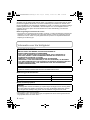 2
2
-
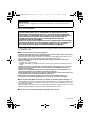 3
3
-
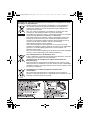 4
4
-
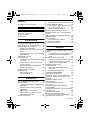 5
5
-
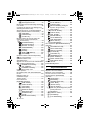 6
6
-
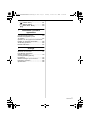 7
7
-
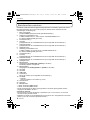 8
8
-
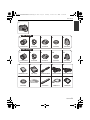 9
9
-
 10
10
-
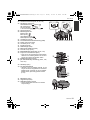 11
11
-
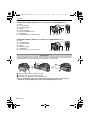 12
12
-
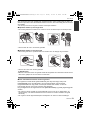 13
13
-
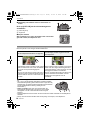 14
14
-
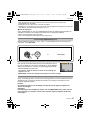 15
15
-
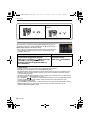 16
16
-
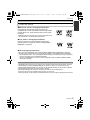 17
17
-
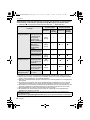 18
18
-
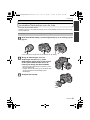 19
19
-
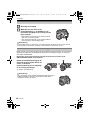 20
20
-
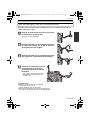 21
21
-
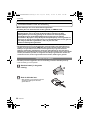 22
22
-
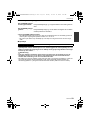 23
23
-
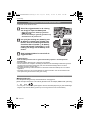 24
24
-
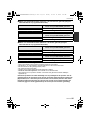 25
25
-
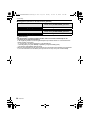 26
26
-
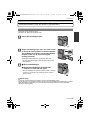 27
27
-
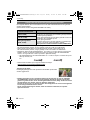 28
28
-
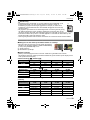 29
29
-
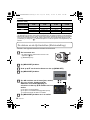 30
30
-
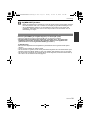 31
31
-
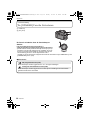 32
32
-
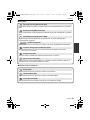 33
33
-
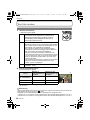 34
34
-
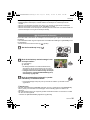 35
35
-
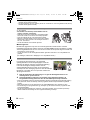 36
36
-
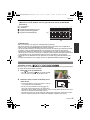 37
37
-
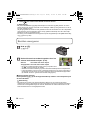 38
38
-
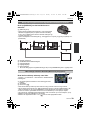 39
39
-
 40
40
-
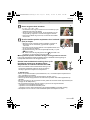 41
41
-
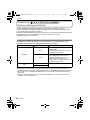 42
42
-
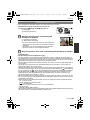 43
43
-
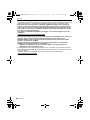 44
44
-
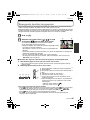 45
45
-
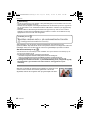 46
46
-
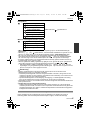 47
47
-
 48
48
-
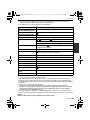 49
49
-
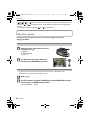 50
50
-
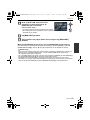 51
51
-
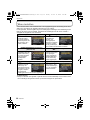 52
52
-
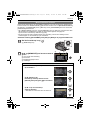 53
53
-
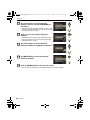 54
54
-
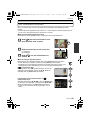 55
55
-
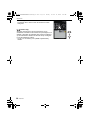 56
56
-
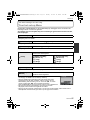 57
57
-
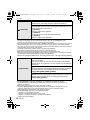 58
58
-
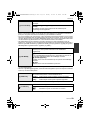 59
59
-
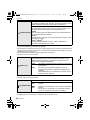 60
60
-
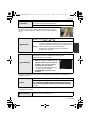 61
61
-
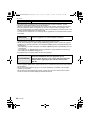 62
62
-
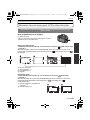 63
63
-
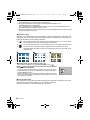 64
64
-
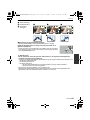 65
65
-
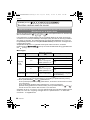 66
66
-
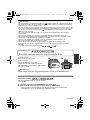 67
67
-
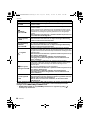 68
68
-
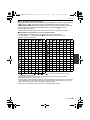 69
69
-
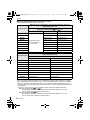 70
70
-
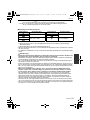 71
71
-
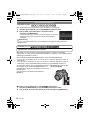 72
72
-
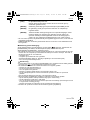 73
73
-
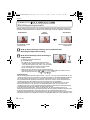 74
74
-
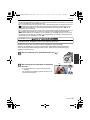 75
75
-
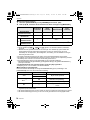 76
76
-
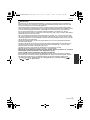 77
77
-
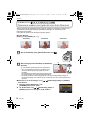 78
78
-
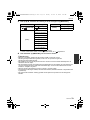 79
79
-
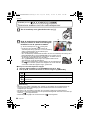 80
80
-
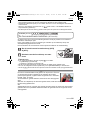 81
81
-
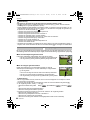 82
82
-
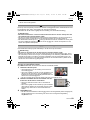 83
83
-
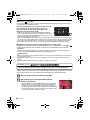 84
84
-
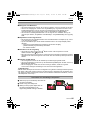 85
85
-
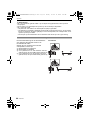 86
86
-
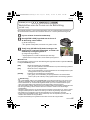 87
87
-
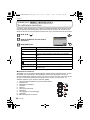 88
88
-
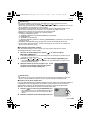 89
89
-
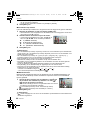 90
90
-
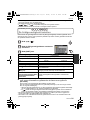 91
91
-
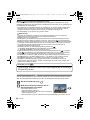 92
92
-
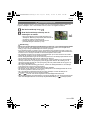 93
93
-
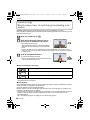 94
94
-
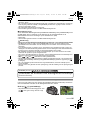 95
95
-
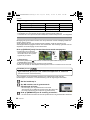 96
96
-
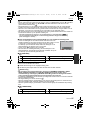 97
97
-
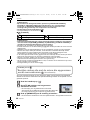 98
98
-
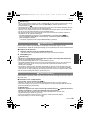 99
99
-
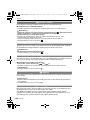 100
100
-
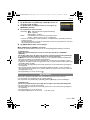 101
101
-
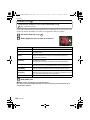 102
102
-
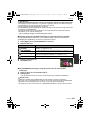 103
103
-
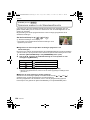 104
104
-
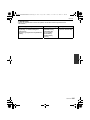 105
105
-
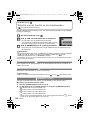 106
106
-
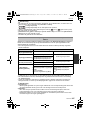 107
107
-
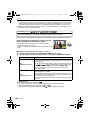 108
108
-
 109
109
-
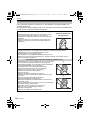 110
110
-
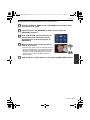 111
111
-
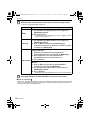 112
112
-
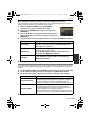 113
113
-
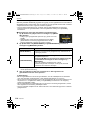 114
114
-
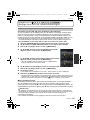 115
115
-
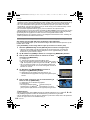 116
116
-
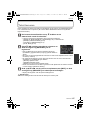 117
117
-
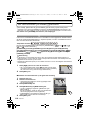 118
118
-
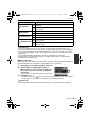 119
119
-
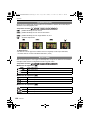 120
120
-
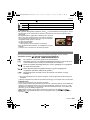 121
121
-
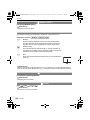 122
122
-
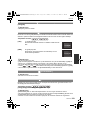 123
123
-
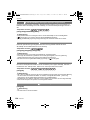 124
124
-
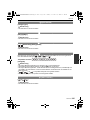 125
125
-
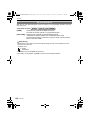 126
126
-
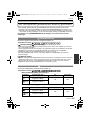 127
127
-
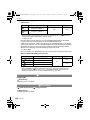 128
128
-
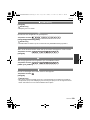 129
129
-
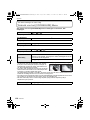 130
130
-
 131
131
-
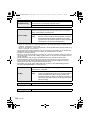 132
132
-
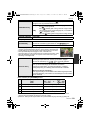 133
133
-
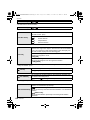 134
134
-
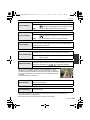 135
135
-
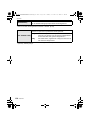 136
136
-
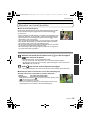 137
137
-
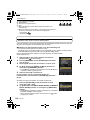 138
138
-
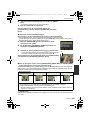 139
139
-
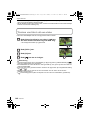 140
140
-
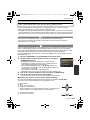 141
141
-
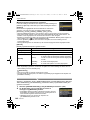 142
142
-
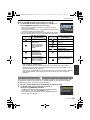 143
143
-
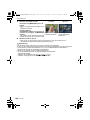 144
144
-
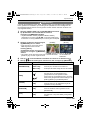 145
145
-
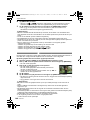 146
146
-
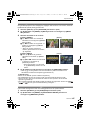 147
147
-
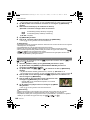 148
148
-
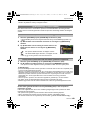 149
149
-
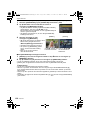 150
150
-
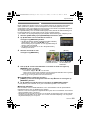 151
151
-
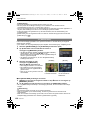 152
152
-
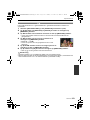 153
153
-
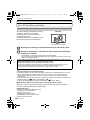 154
154
-
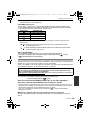 155
155
-
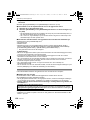 156
156
-
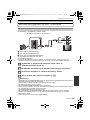 157
157
-
 158
158
-
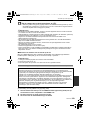 159
159
-
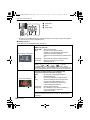 160
160
-
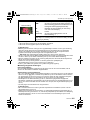 161
161
-
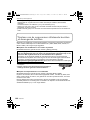 162
162
-
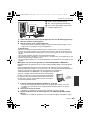 163
163
-
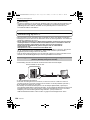 164
164
-
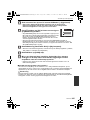 165
165
-
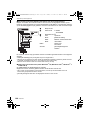 166
166
-
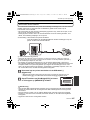 167
167
-
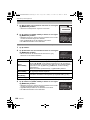 168
168
-
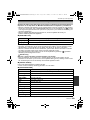 169
169
-
 170
170
-
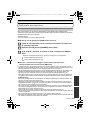 171
171
-
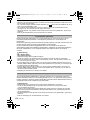 172
172
-
 173
173
-
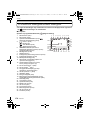 174
174
-
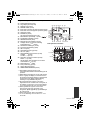 175
175
-
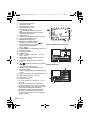 176
176
-
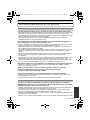 177
177
-
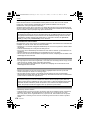 178
178
-
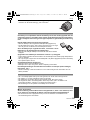 179
179
-
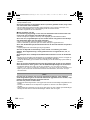 180
180
-
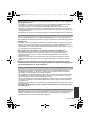 181
181
-
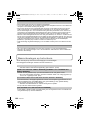 182
182
-
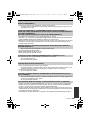 183
183
-
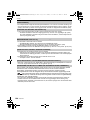 184
184
-
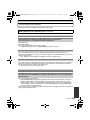 185
185
-
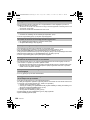 186
186
-
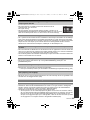 187
187
-
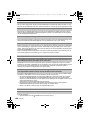 188
188
-
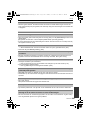 189
189
-
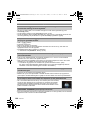 190
190
-
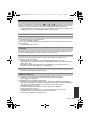 191
191
-
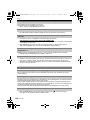 192
192
-
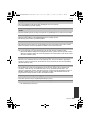 193
193
-
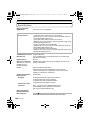 194
194
-
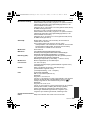 195
195
-
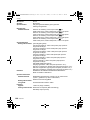 196
196
-
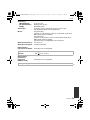 197
197
-
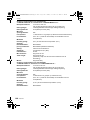 198
198
-
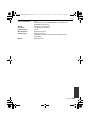 199
199
-
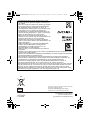 200
200
Panasonic DMCGH2HEG de handleiding
- Type
- de handleiding
Gerelateerde papieren
-
Panasonic DMCFX77EG Handleiding
-
Panasonic DMCFZ150EG Handleiding
-
Panasonic DMCFZ45EB de handleiding
-
Panasonic DMCFZ100EF de handleiding
-
Panasonic DMCFZ62EF de handleiding
-
Panasonic DMCG3XEG de handleiding
-
Panasonic DMC-LS86 de handleiding
-
Panasonic DMCG2EG de handleiding
-
Panasonic DMCG3KEG de handleiding
-
Panasonic DMCG10KEG de handleiding